HLN24TS172DVDC. Návod k použití Návod na použitie Instrukcja obsługi Instruction Manual Használatı utasítás. Licensed by Hyundai Corporation, Korea
|
|
|
- Gabriel Grzelak
- 8 lat temu
- Przeglądów:
Transkrypt
1 HLN24TS172DVDC Návod k použití Návod na použitie Instrukcja obsługi Instruction Manual Használatı utasítás Licensed by Hyundai Corporation, Korea
2 Obsah Bezpečnostní informace...2 Označení na produktu...2 Informace o životním prostředí...3 Vlastnosti...4 Zahrnuté příslušenství...4 Oznámení o Pohotovostním režimu...4 Kontrolní Tlačítka a Obsluha...5 Vložení baterií do dálkového ovladače...5 Připojení napájení...5 Připojení antény...6 Oznámení...6 Technické údaje...6 Dálkové ovládání...7 Připojení...8 Zapínání/vypínání...9 První Instalace...9 Přehrávání médií přes USB vstup...10 Menu Prohlížeč Medií...10 FollowMe TV (pokud je dostupné) CEC a CEC RC Passthrough...10 E-příručka Obsah TV Menu...12 Obsluha TV...16 Seznam kanálů...16 Konfigurace Rodičovského nastavení...16 Elektronický Programový Průvodce (EPG)...16 Teletextové služby...17 Aktualizace softwaru...17 Řešení problémů a tipy...17 Typické zobrazovací režimy PC vstupu...19 Kompatibilita AV a HDMI...19 Podporované formáty video souborů...20 Podporované formáty obrazových souborů...20 Podporované formáty audio souborů...21 Podporované formáty titulků...22 Podporované DVI rozlišení...23 DVD Režim...24 Poznámky o discích...24 Oznámení o povolení...24 Jak sledovat DVD...24 Tlačítka ovládacího panelu DVD...24 Přehrávání všeobecně...25 Řešení problémů s DVD...25 Typy disků kompatibilních s tímto přístrojem...26 Technický popis...26 Popis funkce dálkového ovládání...27 Obecné ovládání DVD (v závislosti na modelu)...28 Návod na použití mobilního TV...29 Čeština - 1 -
3 Bezpečnostní informace VÝSTRAHA NEBEZPEČÍ ZRANĚNÍ ELEKTRICKÝM PROUDEM NEOTEVÍREJTE VÝSTRAHA : PRO SNÍŽENÍ RIZIKA ÚRAZU ELEKTŘINOU NEODSTRAŇUJTE KRYT (NEBO ZADNÍ ČÁST). UVNITŘ NEJSOU ŽÁDNÉ SOUČÁSTKY OPRAVITELNÉ UŽIVATELEM. PRO OPRAVU SE OBRAŤTE NA KVALIFIKOVANÝ SERVIS. Za extrémního počasí (bouře, blesky) a dlouhé období nečinnosti (odjezdu na dovolenou) odpojte televizor od elektrické sítě. Síťová zástrčka slouží k odpojení TV ze sítě, a proto musí zůstat snadno přístupná. Pokud televizor není odpojen od elektrické sítě, zařízení stále odebírá energii pro všechny situace, i když je televizor v pohotovostním režimu nebo je vypnutý. Poznámka: Pro obsluhu příslušných funkcí následujte pokyny na obrazovce. DŮLEŽITÉ - Před zahájením instalace a používání si prosím pečlivě přečtěte návod k použití. VÝSTRAHA: Tento přístroj není určen pro použití osobami (včetně dětí) se sníženými fyzickými, smyslovými či duševními schopnostmi nebo osobami bez zkušeností a znalostí použití kromě těch, nad kterými je dohlíženo nebo kteří jsou vedeni osobou zodpovědnou za jejich bezpečnost. Použijte tento televizor v nadmořské výšce menší než 2000 metrů nad mořem, v suchých místech a v oblastech s mírným nebo tropickým podnebím. Televizor je určen pro domácí a podobné všeobecné použití, ale může být také používán na veřejných místech. Pro zajištění ventilace, kolem televizoru nechte alespoň 5 cm volného prostoru. Nezabraňujte větrání zakrytím nebo blokováním větracích otvorů předměty, jako jsou noviny, ubrusy, závěsy atd. Síťový kabel by měl být snadno přístupný. Nepokládejte na síťový kabel nábytek, TV nebo jiné věci. Poškozený síťový kabel může způsobit požár, nebo elektrický šok. Kabel odpojujte vytažením za zástrčku, nikoli zatažením za kabel. Nikdy nesahejte na síťový kabel mokrýma rukama, může to způsobit zkrat nebo elektrický šok. Nikdy kabel neuzlujte nebo nevažte s jinými kabely. Pokud je kabel poškozený, musí být vyměněn. Toto musí být provedeno kvalifikovanou osobou. Nevystavujte televizor kapajícím nebo stříkajícím tekutinám a na nebo pod TV nepokládejte nádoby naplněné tekutinou, jako jsou například vázy, sklenice atd. (např. na policích nad zařízením). Nevystavujte televizor přímému slunečnímu záření nebo neumisťujte zdroje otevřeného ohně, jako jsou zapálené svíčky na vrch nebo do blízkosti televizoru. Nepokládejte žádné zdroje tepla jako jsou elektrické ohřívače, radiátory, atd. do blízkosti televizoru. Nepokládejte televizor na podlahu a na šikmé plochy. Abyste předešli nebezpečí udušení, igelitové sáčky držte mimo dosah kojenců, dětí a domácích zvířat. Opatrně připojte podstavec k televizoru. Pokud je stojan opatřen šrouby, pevně utáhněte šrouby, aby se zabránilo naklánění televizoru. Šrouby příliš nepřetahujte a řádně namontujte i stojanové gumy. Nevhazujte baterie do ohně nebo mezi nebezpečné nebo hořlavé materiály. Upozornění: Baterie se nesmí vystavovat nadměrné teplotě, jako např. slunce, oheň a podobně. Výstraha Nebezpečí zranění elektrickým proudem Údržba Nebezpečí vážného poranění či smrti Nebezpečí poranění vysokým napětím Důležitá součást údržby Označení na produktu Následující symboly jsou použity na produktu jako indikátory omezení a bezpečnostní opatření a bezpečnostní pokyny. Každé vysvětlení je platné pouze pro vztahující se místo označení na produktu. Dbejte na tyto informace z bezpečnostních důvodů. Produkt Třídy č. II: Tento spotřebič je navržen takovým způsobem, že nevyžaduje bezpečnostní elektrické uzemnění. Produkt Třídy č. II s funkčním uzemněním: Tento spotřebič je navržen takovým způsobem, že nevyžaduje bezpečnostní uzemnění, toto uzemnění se používá pro funkční účely. Ochranné uzemnění: Označená část, vodič nebo svorka je určena pro připojení ochranného uzemňovacího vodiče spojeného s vedením napájení. Nebezpečná část, vodič, nebo svorka pod proudem: Označená část, vodič, nebo svorka je za normálních provozních podmínek pod proudem a je životu nebezpečná. Pozor, Viz návod k obsluze: V označeném i prostoru(ech) se nachází(jí) mincové nebo knoflíkové baterie vyměnitelné uživatelem. CLASS 1 LASER PRODUCT provozu. Laserový produkt třídy 1: Tento produkt obsahuje laserový zdroj Třídy 1, který je bezpečný za rozumně předvídatelných podmínek Čeština - 2 -
4 VAROVÁNÍ Při spolknutí baterií hrozí nebezpečí chemického popálení (Baterie mohou být součástí balení výrobku). Tento výrobek může obsahovat knoflíkové baterie. Spolknutí knoflíkové baterie, může způsobit vážné vnitřní popáleniny během 2 hodin a to může vést ke smrti. Uchovávejte nové a použité baterie mimo dosah dětí. Pokud není možné bezpečně uzavřít prostor s baterií, přestaňte výrobek používat a odložte ho mimo dosah dětí. Pokud si myslíte, že došlo ke spolknutí baterií nebo vložení baterií do jakékoliv části těla, okamžitě vyhledejte lékařskou pomoc. VAROVÁNÍ Nikdy nepokládejte televizor na nestabilní místa. TV může spadnout a způsobit vážné zranění nebo smrt. Velkému množství zranění, zejména dětí, je možné se vyhnout jednoduchými opatřeními; Používáním skříněk nebo stojanů, které doporučuje výrobce televizoru. Používáním jen takového nábytku, který poskytuje bezpečnou oporu pro televizor. Zajistěte, aby televizor nepřesahoval přes hrany podpůrného nábytku. Neumisťujte televizor na nábytek (například skříně a knihovny) bez umístění nábytku i televizoru na rovný podklad. Poučením dětí o nebezpečích lezení na Nábytek, na televizor, nebo na jeho ovládací prvky. Při přemístění vašeho současného televizoru byste měli používat výše uvedená opatření. UPOZORNĚNÍ PŘI MONTÁŽI NA ZEĎ Před montáží televizoru na zeď si přečtěte montážní pokyny. Sada pro montáž na stěnu není součástí dodávky televizoru. Neinstalujte televizor na strop nebo na šikmou stěnu. Použijte přiložené šrouby pro montáž na stěnu a další příslušenství. Pevně utáhněte šrouby při montáži na stěnu, abyste zabránili pádu televizoru. Šrouby nepřetahujte. UPOZORNĚNÍ Přístroj připojen k ochrannému uzemnění instalace budovy prostřednictvím připojení do ELEKTRICKÉ sítě nebo k jinému přístroji s připojením k ochrannému uzemnění a k televiznímu distribučnímu systému pomocí koaxiálního kabelu. To může za určitých okolností představovat riziko požáru. Napojení na systém televizních rozvodů musí být proto provedeno prostřednictvím zařízení, jehož elektrická izolace spadá do určitého frekvenčního pásma (galvanický izolátor, viz EN až 11). Informace o životním prostředí Tento TV přijímač byl navržen tak, aby byl šetrný k životnímu prostředí. Pro snížení spotřeby energie postupujte podle následujících kroků: Pokud nastavíte Úsporu Energie na Minimální, Střední, Maximální nebo Automatickou, televizor v souladu s tím sníží spotřebu energie. Chcete-li nastavit Podsvícení na pevnou hodnotu, nastavte ji jako Vlastní a nastavte Podsvícení manuálně pomocí levého nebo pravého tlačítka na dálkovém ovladači. Pro vypnutí tohoto nastavení ho nastavte na Vypnuto. Poznámka: Dostupné možnosti Úspory Energie se mohou lišit v závislosti na zvoleném Režimu v menu Systém>Obraz. Nastavení Úspory Energie můžete najít v menu Systém>Obraz. Některá nastavení obrazu není možné změnit. Při stisknutí tlačítka Vpravo současně s volbou Auto při zvolené možnosti Vlastní se na obrazovce zobrazí zpráva Obrazovka se vypne do 15 sekund.. Zvolte Pokračovat a stiskněte OK pro okamžité vypnutí obrazovky. Pokud nestisknete žádné tlačítko, displej se vypne za 15 sekund. Pro opětovné zapnutí obrazu Čeština - 3 -
5 stiskněte libovolné tlačítko na dálkovém ovladači nebo na TV. Poznámka: Možnost Vypnutí Obrazovky není k dispozici, pokud je nastaven režim Hry. Když se TV nepoužívá, vypněte ji nebo ji odpojte ze sítě. Tím se také sníží spotřeba energie. Vlastnosti Dálkově ovládaná barevná TV Plně integrovaná digitální TV s DVB-T2/C/S2 tunerem HDMI vstup pro připojení externích zařízení USB vstup OSD menu systém SCART vstup pro připojení externích zařízení Stereo zvukový systém Teletext Připojení pro sluchátka Automatický programovací systém Ruční ladění Automatické vypnutí po uplynutí osmi hodin. Časovač vypnutí Dětská pojistka Automatické ztlumení zvuku, když není přenos. Přehrávání NTSC AVL (Automatické omezení hlasitosti) PLL (Vyhledávání frekvence) PC vstup Režim pro hry (volitelný) Funkce Vypnutí obrazu Zahrnuté příslušenství Dálkové ovládání Baterie: 2 x AAA Návod k obsluze DC 12V Vstupní Napájecí Adaptér Oznámení o Pohotovostním režimu Pokud televizoru nepřijímá žádný signál (např. od antény nebo HDMI zdroje) po dobu 5 minut, přepne se do pohotovostního režimu. Po opětovném zapnutí televizoru se zobrazí následující zpráva: Televizor se automaticky přepnul do pohotovostního režimu, protože po delší dobu nepřijímal žádný signál. Pro pokračování stiskněte OK. Pokud je televizor zapnutý a není provozován, za chvíli se přepne se do pohotovostního režimu. Po opětovném zapnutí televizoru se zobrazí následující zpráva. Televizor se automaticky přepnul do pohotovostního režimu, protože po delší dobu nebyla vykonána žádná operace. Pro pokračování stiskněte OK. Čeština - 4 -
6 Kontrolní Tlačítka a Obsluha Změna Kanálů a Hlasitosti Použitím tlačítek Hlasitost +/- a Program +/- na dálkovém ovládání můžete změnit kanál a nastavit hlasitost. 1. Směr nahoru 2. Směr dolů 3. Volba hlasitosti / informací / seznamu zdrojů a spínač pohotovostního režimu a zapnutí a Standby-On spínač Kontrolní přepínač vám umožní ovládat hlasitost/ programy/zdroje a funkce pohotovostního režimu na televizoru. Pro změnu hlasitosti: Stisknutím tlačítka směrem nahoru zvýšíte hlasitost. Stisknutím tlačítka směrem dolů snížíte hlasitost. Ke změně kanálů: Stiskněte prostřední tlačítko a na obrazovce se zobrazí informační tabulka o kanále. Mezi uloženými programy se pohybujete stisknutím tlačítek nahoru a dolů. Pro změnu zdroje: Stiskněte prostřední tlačítko dvakrát (podruhé celkem) a zobrazí se informace o kanále. Mezi uloženými programy se pohybujete stisknutím tlačítek nahoru a dolů. Vypínání televizoru: Stiskněte prostřední tlačítko a na pár vteřin ho podržte, televizor se tak přepne do pohotovostního režimu. Poznámky: Pokud vypnete televizor, tento okruh se spustí znovu, počínaje nastavením hlasitosti. Hlavní menu OSD nelze zobrazit pomocí ovládacích tlačítek. Ovládání dálkovým ovladačem Stiskněte tlačítko Menu na dálkovém ovladači pro zobrazení obrazovky hlavního menu. Použitím směrových tlačítek vyberte nabídkovou kartu a potvrďte stisknutím tlačítka OK. Znovu použijte směrová tlačítka pro volbu nebo nastavení položky. Stiskněte tlačítko Return/Back nebo Menu pro ukončení menu obrazovky. Výběr Vstupu Jestliže jste zapojili všechna externí zařízení k vašemu televizoru, můžete přepínat mezi různými zdroji signálu. Stiskněte tlačítko Source na dálkovém ovladači pro přímou volbu zdroje. Vložení baterií do dálkového ovladače Nejprve odstraňte šroub, který zajišťuje kryt prostoru pro baterie na zadní straně dálkového ovládání. Opatrně zvedněte kryt. Vložte dvě baterie velikosti AAA. Ujistěte se, že (+) a (-) označení souhlasí (dbejte na správnou polaritu). Nasaďte zpět kryt. Pak znovu zašroubujte kryt. Připojení napájení DŮLEŽITÉ: TV je navrhnuta na provoz na 12 V DC. Proto se používá adaptér, který dává napětí 12 V. Připojte tento adaptér do sítě, která dodává V AC, 50/60 Hz. Síťový adaptér Do vstupního konektoru napájení DC 12 V Důležité bezpečnostní informace Dbejte na správné uzemnění zapojení S pomocí přiloženého napájecího kabelu připojte zemnící terminál AC adaptéru k zemnícímu terminálu zásuvky. Pokud koncovka kabelu nelze vsunout do síťové zásuvky, poraďte se s elektrikářem o výměně vaší staré zásuvky. Nezapomeňte uzemnění připojit. Čeština - 5 -
7 Připojení antény Zástrčku antény nebo kabelové televize zapojte do konektoru ANTENNÍ VSTUP (ANT-TV), satelit zapojte do konektoru SATELITNÍ VSTUP (ANT-SAT) dole na zadní straně televizoru. Dole na zadní straně televizoru satelit anténa nebo kabel Oznámení OZNÁMENÍ O OCHRANNÉ ZNÁMCE HDMI, High-Definition Multimedia Interface a HDMI logo jsou registrovanými obchodními známkami HDMI Licensing LLC ve Spojených státech a jiných zemích. Vyrobeno v licenci Dolby Laboratories. Dolby a symbol dvojitého D jsou pod ochrannou známkou Dolby Laboratories. YouTube a logo YouTube jsou ochranné známky společnosti Google Inc. Technické údaje Televizní vysílání Příjem kanálů Digitální příjem Počet přednastavených kanálů Indikátor kanálu Vstup RF antény Provozní napětí Audio Zvukový výkon (WRMS.) (10% THD) Příkon (W) 47 PAL BG/DK/II SECAM BG/DK VHF (BAND I/III) - UHF (BAND U) - HYPERBAND Plně integrovaná podpora digitální pozemní-kabelové televize (DVB-T-C-S) (DVB-T2, DVB-S2 kompatibilní) Zobrazování na displeji 75 ohmů (nevyvážené) V AC, 50/60 Hz Německé + Nicam Stereo 2 x 2,5 Hmotnost (Kg) 4,50 Rozměry TV HxDxV (s podstavcem) (mm) Rozměry TV HxDxV (bez podstavce) (mm) Obrazovka 24 Provozní teplota a vlhkost vzduchu 134 x 554 x /61 x 554 x 339 0ºC až 40ºC, max. vlhkost vzduchu 85% Informace pro uživatele o likvidaci starého vybavení a baterií [Pouze Evropská Unie] Zařízení s těmito znaky by nemělo být likvidováno jako domácí odpad. Pro více informací o sběrných centrech a recyklací těchto produktů, kontaktujte váš místní úřad, služby pro vyvážení odpadu nebo obchod, ve kterém jste výrobek zakoupili. Za nesprávnou likvidaci tohoto odpadu lze obdržet pokutu v závislosti na státní legislativě. UPOZORNĚNÍ: Pb pod symbolem znamená, že baterie obsahuje olovo. Výrobek Baterie Pb Čeština - 6 -
8 Dálkové ovládání V V MENU BACK / LANG. 0 OK / P P Q.MENU (*) MOJE TLAČÍTKO 1 A MOJE TLAČÍTKO 2: Tato tlačítka mohou mít výchozí funkce v závislosti na modelu. Nicméně speciální funkce těchto tlačítek můžete nastavit podržením tlačítek po dobu pěti sekund na požadovaném zdroji nebo kanálu. Na obrazovce se zobrazí potvrzující zpráva. Teď je vybrané MOJE TLAČÍTKO přiřazené k vybrané funkci. Pokud znovu provádíte První Instalaci, MOJE TLAČÍTKO 1 a 2 se navrátí zpět do původní funkce. EXIT 1. Pohotovostní režim: Zapnutí / Vypnutí televizoru 2. Číselná tlačítka: Přepne kanál, zadá číslo nebo písmeno v textovém poli na obrazovce. 3. TV: Zobrazí seznam kanálů / Přepne na TV zdroj 4. Ztlumit: Úplně vypne zvuk televizoru 5. Hlasitost +/- 6. Režim: Zobrazí TV menu 7. Směrová tlačítka: Pomáhá při pohybování se v menu, obsahu, atd. a při stisknutí tlačítka Vpravo nebo Vlevo v režimu TXT se zobrazí podstránky 8. OK: Potvrzuje uživatelské volby, podrží stránky (v TXT režimu), zobrazí Seznam kanálů (DTV režim) 9. Zpět / Návrat: Vrátí se na předchozí obrazovku, otevírá indexování stránky (v režimu TXT) 10. Prohlížeč médií: Otevírá obrazovku mediálního prohlížeče 11. Info: Zobrazuje informace o obsahu na obrazovce, zobrazuje skryté informace (odhalit - v režimu TXT) 12. Moje tlačítko 1(*) 13. Barevná tlačítka: Pro funkce barevných tlačítek postupujte podle pokynů na obrazovce 14. Jazyk: Přepíná mezi režimy zvuku (analogová televize), zobrazuje nebo mění jazyk zvuku / titulků (digitální TV, pokud je k dispozici) 15. Titulky: Slouží k zapnutí a vypnutí titulků (pokud jsou k dispozici) 16. Rychlé přetáčení vzad: Přesune obraz dozadu v médiích, jako jsou filmy 17. Bez funkce 18. Přehrát: Spouští přehrávání zvoleného média 19. Zastavit: Zastaví přehrávání zvoleného média 20. Rychlé přetáčení vpřed: Přesune obraz dopředu v médiích, jako jsou filmy 21. Pauza: Pozastavuje přehráváni 22. Obrazovka: Mění poměr stran obrazovky 23. Text: Zobrazí teletext (pokud je k dispozici), stiskněte znovu pro zobrazení teletextu přes normální vysílací obraz (mix) 24. Moje tlačítko 2 (*) 25. EPG (Elektronický programový průvodce): Zobrazí elektronického programového průvodce 26. Opustit: Zavírá a opouští zobrazené nabídky a vrátí se na předchozí obrazovku 27. Rychlé Menu: Zobrazí seznam menu pro rychlý přístup 28. Bez funkce 29. Program +/- 30. Výměna: Rychlé přepnutí mezi stávajícím a předchozím programem 31. Zdroj: Zobrazuje všechny dostupné vysílání a zdroje obsahu Čeština - 7 -
9 Připojení Konektor Typ Kabely Zařízení BOČNÍ AV SPDIF BOČNÍ AV SLUCHÁTKA YPBPR SCART (zadní) YPbPr Video (Zadní) PC/YPbPr Audio (boční) HDMI (zadní) SPDIF (Koaxiální výstup) Připojení (zadní) Připojení AV (Audio/ Video) (boční) Sluchátka (boční) Konektor YPbPr Video (zadní) YPbPr propojovací kabel AV kabel (není součástí balení) PC na YPbPr Připojovací kabel POZNÁMKA: Při připojování zařízení pomocí YPbPr nebo bočního AV vstupu použijte příslušné kabely. Viz ilustrace na levé straně. Můžete použít YPbPr na VGA kabel pro propojení YPbPr signálu skrz VGA vstup. VGA a YPbPr nelze použít najednou. Chcete-li povolit PC / YPbPr audio, budete muset připojit boční audio vstupy s PC / YPbPr audio kabelem pro připojení audia. Pokud je skrz zdířku Scart připojeno externí zařízení, TV se automaticky přepne do režimu AV. Při přijímání kanálů DTV (Mpeg4 H.264) nebo při aktivním režimu Prohlížeče médií nebude výstup zdířky Scart dostupný. Při použití montážní sady na stěnu (dostupná u externích prodejců, pokud není součástí dodávky), doporučujeme před montáží na stěnu zapojit všechny kabely na zadní straně televizoru. Vložte nebo vyjměte CI jednotku, pouze pokud je TV vypnutá. Měli byste si prohlédnout návod k obsluze modulu pro podrobnosti o nastavení. Každý vstup USB na TV podporuje zařízení s napájecím proudem do 500mA. Připojení zařízení nad 500mA může poškodit Váš TV. Po připojení kabelu HDMI k vašemu televizoru, z důvodu zajištění dostatečné odolnosti proti rušivému frekvenčnímu záření použijte pouze stíněný kabel HDMI. USB (boční) Cl Konektor (postranní) 12V DC Připojení (zadní) Stejnosměrný 12V Vstup Chcete-li připojit jakékoliv zařízení k televizoru, nejprve se ujistěte, že je televizor i připojované zařízení vypnuté. Po připojení můžete obě zařízení znovu zapnout a používat. Čeština - 8 -
10 Zapínání/vypínání Zapnutí Televizoru Připojte napájecí kabel k napájecímu zdroji, např. do zásuvky ( V AC, 50/60 Hz). K zapnutí televizoru z pohotovostního režimu můžete zvolit jednu z možností: Stiskněte tlačítko Vypínač, Program +/- nebo číselné tlačítko na dálkovém ovládání. Stiskněte boční spínač funkcí na TV, dokud se TV zapne z pohotovostního režimu. Vypnutí TV Stiskněte tlačítko Vypínač na ovladači nebo tiskněte boční spínač funkcí na TV, dokud se TV nepřepne do pohotovostního režimu. Pro úplné vypnutí televizoru vypojte napájecí kabel ze zásuvky. Poznámka: Pokud je TV vypnutá do pohotovostního režimu, LED může blikat. Tímto ukazuje, že funkce jako třeba Hledání aktualizace, Stahování, anebo Časovač jsou aktivní. Kontrolka LED může také blikat když TV přepnete z pohotovostního režimu. První Instalace Při prvním zapnutí se objeví obrazovka s výběrem jazyka. Vyberte požadovaný jazyk a stiskněte OK. Na další obrazovce proveďte pomocí směrových tlačítek požadovaná nastavení. Poznámka: V závislosti na nastavení Země můžete být v této chvíli vyzváni k nastavení a potvrzení kódu PIN. Zvolený PIN kód nemůže být Budete ho muset zadat později při každé výzvě k zadání PIN kódu při operacích v menu. O výběru Typu vysílání Digitální Anténa: Pokud je zapnutá volba vyhledávání Digitální Anténa vysílání, po dokončení dalších počátečních nastavení TV vyhledá pozemní digitální vysílání. Digitální Kabel: Pokud je zapnutá volba vyhledávání Digitálního kabelového vysílání, po dokončení dalších počátečních nastavení TV vyhledá kabelové digitální vysílání. V souladu s ostatními vašimi preferencemi se před zahájením vyhledávání může zobrazit potvrzující zpráva. Zvolte Ano a stiskněte tlačítko OK pro pokračování. Pro zrušení operace vyberte Ne a stiskněte OK. Můžete si vybrat Síť, nebo nastavit hodnoty jako jsou Frekvence, ID sítě a Kroky vyhledávání. Po skončení stiskněte tlačítko OK. Poznámka: Doba vyhledávání se mění podle vybraných Vyhledávacích Kroků. Satelit: Pokud je zapnutá volba vyhledávání Satelitního vysílání, po dokončení dalších počátečních nastavení TV vyhledá satelitní digitální vysílání. Před provedením satelitního vyhledávání musíte provést některá nastavení. Jako první se zobrazí Typ instalace. Standardní: budou naladěny programy satelitního vysílání. Na následující obrazovce vyberte Typ antény (viz níže). Po výběru antény stiskem tlačítka OK zahájíte ladění satelitního vysílání. Operátor (Skylink): tuto možnost zvolte v případě, že používáte operátora Skylink. Nastavení antény doporučujeme ponechat nastavenou na Nastavit anténu ručně (pokud nastavíte Nastavení antény na Nastavit anténu automaticky, nemusí televizor detekovat správně zapojení satelitů). Na následující obrazovce vyberte Typ antény (viz níže). Po výběru antény nastavte preferovaný Seznam služeb (Česko, nebo Slovensko). Následně stiskem tlačítka OK zahájíte ladění satelitního vysílání. Typ antény můžete zvolit jako Přímý (Direct), Jednoduchý satelitní kabelový systém nebo Přepínač DiSEqC, pomocí tlačítek nebo. Přímý: Pokud máte jediný přijímač a satelitní talíř, vyberte tento typ antény. Pro pokračování stiskněte OK. Jednoduchý satelitní kabelový systém: Tento typ antény zvolte v případě, že máte více přijímačů a Jednoduchý satelitní kabelový systém. Pro pokračování stiskněte OK. Konfigurujte nastavení podle pokynů na následující obrazovce. Pro pokračování stiskněte OK. Přepínač DiSEqC: Tento typ antény zvolte v případě, že máte více přijímačů a DiSEqC přepínač. Pro pokračování stiskněte OK. Na následující obrazovce můžete přiřadit čtyřem DiSEqC kům (pokud jsou dostupné) vámi preferované satelity. Pro pokračování stiskněte OK. Analog: Pokud je zapnutá volba vyhledávání Analogového vysílání, po dokončení dalších počátečních nastavení TV vyhledá Analogové vysílání. Navíc můžete nastavit typ vysílání jako své oblíbené. Během hledání bude mít přednost zvolený typ vysílání a dané kanály budou uvedeny na začátku Seznamu kanálů. Máte-li hotovo, stiskněte pro pokračování OK. V tomto bodě můžete aktivovat Režim Obchodu. Tato možnost bude konfigurovat nastavení vašeho televizoru pro ukládání prostředí a bude používána v závislosti na modelu televizoru, podporované funkce mohou být zobrazeny v horní části obrazovky jako informační banner. Tato možnost je určena pouze pro účely vystavení výrobku v obchodě. Pro domácí použití se doporučuje zvolit Domácí Režim. Tato možnost bude k dispozici v nabídce Systém > Nastavení > Další a později může být vypnuta/zapnuta. Pro pokračování stiskněte tlačítko OK na dálkovém ovladači, a zobrazí se menu Nastavení sítě / Internetu, pokud potvrdíte předtím zobrazenou zprávu s dotazem, zda chcete provést nastavení sítě. Pro nakonfigurování kabelového nebo bezdrátového Čeština - 9 -
11 připojení viz část Připojení. Po dokončení nastavení stiskněte tlačítko OK pro pokračování. Pro přechod na následující krok bez provedení jakékoliv činnosti, vyberte možnost Ne a stiskněte tlačítko OK, když se zobrazí zpráva s dotazem, zda chcete provést nastavení sítě. Po ukončení počátečních nastavení TV začne vyhledávat dostupné vysílání vybraných typů vysílání. Po uložení všech dostupných stanic se zobrazí výsledky skenování. Pro pokračování stiskněte OK. Následně se zobrazí menu Upravit Seznam Kanálů. Zde můžete editovat seznam kanálů podle svých preferencí nebo stisknout tlačítko Menu pro ukončení a sledování TV. Zatímco probíhá hledání, zobrazí se zpráva s dotazem, zda chcete třídit kanály podle LCN(*). Zvolte Ano a stiskněte tlačítko OK pro potvrzení. (*) LCN je logické číslo kanálu, která organizuje dostupná vysílání podle rozeznatelné sekvence kanálu (pokud je dostupné). Poznámka: Nevypínejte TV během první instalace. Pamatujte, že některé možnosti nemusí být k dispozici v závislosti na výběru země. Přehrávání médií přes USB vstup Do bočního USB vstupu TV lze připojit 2.5 a 3.5 palcový externí hard disk (hard disk s externím napájením) nebo USB flash disk. DŮLEŽITÉ! Abyste předešli ztrátě dat, zazálohujte své soubory uložené na paměťovém zařízení, před jeho zapojením do TV. Výrobce nezodpovídá za poškození nebo ztrátu dat. Je možné, že některé typy USB zařízení (např. MP3 přehrávače), USB flash disky, nebo hard disky nebudou s touto TV kompatibilní. TV podporuje formátování disku FAT32 a NTFS. Pokud formátujete USB hard disk, který má kapacitu 1TB (Tera Byte) nebo vyšší, mohou nastat problémy s formátováním. Před každým připojením a odpojením USB zařízení chvilku vyčkejte, protože ještě může probíhat čtení souborů. Nedodržení tohoto pokynu může způsobit fyzické poškození USB zařízení. Během přehrávání souborů USB zařízení neodpojujte. Lze použít USB hub. Doporučujeme používat hard disky s externím napájením. Pokud připojujete USB hard disk, zapojte jej přímo. Poznámka: Při prohlížení obrazových souborů může menu Prohlížeče médií zobrazit jen 1000 snímků uložených na připojeném USB zařízení. Menu Prohlížeč Medií Můžete přehrávat fotografie, hudbu a filmy uložené na USB disku a to jeho zapojením do televizoru. Připojte USB disk k USB vstupu umístěného na boční straně televizoru. Stisknutí tlačítka Menu v Prohlížeči Médií Vám umožní přístup do menu Obraz, Zvuk a Nastavení. Opětovným stisknutím Menu opustíte tuto obrazovku. Použitím okna Nastavení můžete nastavit předvolby Prohlížeče Medií. Přehrávání ve smyčce/náhodně Přehrávání spustíte pomocí tlačítka Přehrát a aktivujte Přehrávání spustíte pomocí tlačítka OK a aktivujte Přehrávání spustíte pomocí tlačítka Přehrát a aktivujte Přehrávání spustíte pomocí tlačítka Přehrát a aktivujte, Všechny soubory v seznamu se budou přehrávat opakovaně Stejný soubor se přehraje plynule (bude se opakovat) Všechny soubory v seznamu se přehrají jednou v náhodném pořadí Všechny soubory v seznamu se budou trvale přehrávat v náhodném pořadí. FollowMe TV (pokud je dostupné) S vaším mobilním zařízením můžete streamovat aktuální vysílání z vašeho Smart TV pomocí funkce FollowMe TV. Nainstalujte vhodnou aplikaci Smart Center do vašeho mobilního zařízení. Spusťte aplikaci. Další informace o použití této funkce najdete v návodu k použití vámi používané aplikace. Poznámka: Tato aplikace není kompatibilní se všemi mobilními přístroji. Obě zařízení musí být připojeny do stejné sítě. CEC a CEC RC Passthrough Tato funkce umožňuje ovládat CEC zařízení, která jsou připojena přes HDMI port, pomocí dálkového ovládání televizoru. Nejprve nastavte možnost CEC v nabídce Systém > Nastavení >Další jako Povolené. Stiskněte tlačítko Zdroj a zvolte vstup HDMI připojeného CEC zařízení z nabídky Seznam zdrojů. Po připojení nového zdrojového zařízení CEC bude toto zařízení uvedeno v nabídce zdrojů pod vlastním názvem, nikoli pod názvem připojeného portu HDMI (jako DVD přehrávač, Rekordér 1 apod.). Dálkový ovladač bude po zvolení připojeného zdroje HDMI automaticky schopen plnit základní funkce. Pokud chcete ukončit operaci a znovu ovládat televizor pomocí dálkového ovladače, stiskněte tlačítko Quick Menu na dálkovém ovladači, zvýrazněte CEC RC Passthrough a nastavte jako Vypnuté stisknutím tlačítka Vlevo nebo Vpravo. Tuto funkci můžete také povolit nebo zakázat v nabídce Systém> Nastavení> Další. Čeština
12 TV také podporuje funkci ARC (Audio Return Channel). Tato funkce představuje audio linku s cílem nahradit jiné kabely mezi televizorem a audio systémem (A/V přijímač nebo reproduktorový systém). Když je ARC aktivní, televizor automaticky neztlumí své další audio výstupy. Takže budete muset snížit hlasitost televizoru na nulu manuálně, pokud budete chtít slyšet zvuk jen z připojeného zvukového zařízení (stejně jako jiné optické nebo koaxiální digitální audio výstupy). Pokud chcete změnit hlasitost připojeného zařízení, zvolte zařízení ze seznamu zdrojů. V tomto případě budou tlačítka ovládání hlasitosti přesměrovány na připojené zvukové zařízení. Poznámka: ARC je podporováno prostřednictvím HDMI2 vstupu. Ovládání audio systémů Umožňuje propojit a používat Audio zesilovač/ přijímač s televizorem. Hlasitost lze ovládat pomocí dálkového ovládání televizoru. Chcete-li tuto funkci aktivovat, nastavte možnost Reproduktory v menu Systém>Nastavení>Další jako Zesilovač. Reproduktory televizoru se ztlumí a zvuk sledovaného zdroje bude vysílán z připojeného zvukového systému. Poznámka: Audio zařízení musí podporovat funkci System Audio Control a možnost CEC by měla být nastavena jako Zapnutá. E-příručka V elektronické příručce najdete pokyny pro funkce vašeho televizoru. Chcete-li používat e-příručku, stiskněte tlačítko Info, zobrazené na obrazovce v hlavním menu, nebo stiskněte tlačítko Quick Menu, zvolte Informační brožura a stiskněte tlačítko OK. Pomocí směrových tlačítek vyberte požadovanou kategorii. Každá z kategorií obsahuje různá témata. Vyberte téma a pro přečtení si pokynů stiskněte OK. Pokud chcete zavřít obrazovku elektronické příručky, stiskněte tlačítko Ukončit nebo Menu. Poznámka: Obsah E-příručky se může lišit v závislosti na modelu. Čeština
13 Obsah TV Menu Obsah nabídky Systém - Obraz Režim Kontrast Jas Ostrost Barva Úspora energie Podsvícení Pokročilé nastavení Dynamický kontrast Redukce šumu Teplota barev Bílý bod Obrazový Zoom Filmový režim Barva pleti Barevný posun Kompletní rozsah HDMI Pozice PC Automatické umístění H Pozice V Pozice Bodové hodiny Fáze Resetovat Obrazový režim lze změnit podle vašich potřeb. Režim obrazu lze nastavit na jednu z těchto možností: Kino, Hra (volitelné), Sporty, Dynamický a Příroda. Nastavení požadovaného kontrastu obrazu. Nastavení požadovaného jasu obrazu. Nastavení požadované ostrosti obrazu. Nastavení požadované barvy obrazu. Úsporu energie lze nastavit na Vlastní, Minimum, Střední, Maximum, Auto, Vypnutí Obrazovky nebo Vypnuto. Poznámka: Další možnosti nastavení mohou být neaktivní v závislosti na zvoleném Režimu. Toto nastavení ovládá úroveň podsvícení obrazovky. Funkce podsvícení bude aktivní v případě, že je Úspora energie nastavena na jinou volbu než Vlastní. Nastavení dynamického kontrastu na požadovanou hodnotu. Je-li signál slabý a obraz je zašuměn, použijte nastavení Redukce šumu. Nastavení požadované teploty barev. K dispozici jsou volby Studená, Normální, Teplá a Vlastní. Toto nastavení bude dostupné, pokud je volba Teplota barev nastavená jako Vlastní. Zvyšte "teplost" nebo "chladnost" obrazu stisknutím levého nebo pravého tlačítka. Nastaví požadovaný formát velikosti obrazu. Filmy jsou nahrávány s různým počtem snímků za sekundu z normálních televizních programů. Zapněte tuto funkci při sledování filmů, aby se lépe zobrazovaly rychle se pohybující scény. Nastavení požadovaného tónu pleti. Nastaví požadovaný tón barvy. Tato funkce je viditelná během sledování ze zdroje HDMI. Tuto funkci můžete použít pro zesílení černé v obraze. Zobrazí se pouze, pokud je vstupní zdroj nastaven na VGA/PC. Automaticky upraví display. Potvrďte stisknutím tlačítka OK. Tato funkce umístí obraz horizontálně na pravou nebo levou stranu obrazovky. Tato funkce posune obraz vertikálně směrem nahoru nebo dolů. Nastavení Bodových hodin upraví rušení, které se zobrazí jako svislé pruhy v prezentacích s intenzivní hustotou. Např. tabulky, odstavce nebo text v malém fontu. V závislosti od vstupního zdroje (počítač atd.), můžete vidět zastřený nebo rušený obraz na obrazovce. Můžete použít tuto funkci a vyčistit obraz metodou pokusu a omylu. Nastaví obraz na tovární nastavení (kromě režimu Hry). Pokud jste v VGA (PC) režimu, některé položky v nabídce Obrazu nebudou dostupné. Namísto toho zatímco jste v PC režimu, nastavení VGA režimu bude přidáno do Nastavení obrazu. Čeština
14 Obsah Nabídky Systém - Zvuk Hlasitost Ekvalizér Balance Sluchátka Režim Zvuku AVL (Automatické Omezování Hlasitosti) Sluchátka/Line out Dynamické Basy Zvuk surround Digitální Výstup Nastavení hlasitosti zvuku. Výběr režimu ekvalizéru. Uživatelská nastavení lze měnit pouze v Uživatelském režimu. Nastavení požadovaného vyvážení levého a pravého reproduktoru. Nastavení hlasitosti sluchátek.před použitím sluchátek se ujistěte, že hlasitost sluchátek je nastavena na nízkou úroveň, aby nedošlo k poškození vašeho sluchu. Můžete si zvolit režim zvuku (pokud ho zobrazený kanál podporuje). Nastaví zvuk tak, aby vyrovnal výstupní hlasitost mezi programy. Pokud připojíte externí zesilovač k TV pomocí konektoru sluchátek, můžete vybrat možnost Line out. Pokud jste k TV připojili sluchátka, vyberte možnost Sluchátka. Před použitím sluchátek se prosím ujistěte, že tato položka v menu je nastavena na Sluchátka. Pokud je nastavena na Line out, výstup z konektoru pro sluchátka bude nastaven na maximum a to může poškodit váš sluch. Povolí nebo zakáže Dynamické basy. Prostorový režim lze Zapnout nebo Vypnout. Nastaví typ digitálního audio výstupu. Čeština
15 Obsah nabídky Systém - Nastavení Podmíněný Přístup Jazyk Rodičovské Časovače Datum/Čas Zdroje Nastavení sítě Nastavení pro zdravotně postižené Více Sluchově postižení Zvukový popis Kontroluje podmínění přístup, jestliže je dostupný. Můžete nastavit požadovaný jazyk v závislosti na vysílání a krajině. Pro změnu rodičovského nastavení navolte správné heslo. V této nabídce můžete snadno nastavit Zámek Nabídky, Zámek Podle Věku, Dětský Zámek Nebo Pokyny. Pomocí těchto možností můžete také nastavit nový kód PIN nebo změnit Výchozí kód CICAM PIN.Poznámka: Některé menu možnosti nemusí být k dispozici v závislosti na výběru země během První Instalace. Výchozí PIN je možné nastavit na 0000 nebo Pokud jste definovali PIN (je požadováno v závislosti na volbě země) během První Instalace použijte PIN kód, který jste definovali. Nastavení časovače vypnutí TV po uplynutí určitého času. Nastavení časovačů vybraných programů. Nastavení data a času. Povolí nebo zakáže vybrané zdroje. Zobrazí nastavení sítě / internetu. Zobrazí možnosti nastavení. Povolí jakékoliv speciální funkce podporované vysíláním. Pro nevidomé a zrakově postižené diváky bude přehrávána namluvená stopa. Stisknutím tlačítka OK zobrazíte všechny dostupné možnosti nabídky Popis Zvuku. Tato funkce je dostupná pouze v případě, pokud ji vysílání podporuje. Zobrazí další možnosti nastavení TV. Časový limit pro zobrazení menu Aktualizace softwaru Verze aplikace Titulky Automatické vypnutí TV Biss Klíč Režim Prodejna Mění časový limit zobrazení nabídek Menu. Zajistí nejnovější firmware pro váš televizor. Stisknutím tlačítka OK zobrazíte možnosti nabídky. Zobrazí aktuální verzi softwaru. Používáním této funkce si můžete vybrat, který režim nadpisů bude na obrazovce (DVB nadpis / Teletext nadpis), pokud jsou dostupné obě. Výchozí hodnota je DVB nadpis. Tato funkce je k dispozici pouze pro volbu země Norsko. Slouží k nastavení automatického vypnutí TV. Poté, co je dosaženo nastavené hodnoty, TV se v případě nečinnosti vypne. Biss klíč je systém kódování satelitního signálu, který je používán některými vysíláními. Pokud potřebujete zadat Biss klíče pro vysílání, můžete použít toto nastavení. Zvýrazněte Biss Klíč a stiskněte OK pro zadání klíče pro požadované vysílání. Zvolte tento režim pro účely vystavení v obchodě. Je-li Režim obchodu aktivní, nemusí být dostupné některé funkce. Čeština
16 Sdílení Audia a Videa Režim zapnutí Virtuální ovladač CEC Automatické Zapnutí CEC Reproduktory Funkce Sdílení Audia a Videa umožňuje sdílet soubory uložené ve vašem smartphonu nebo tabletu. Pokud máte kompatibilní smartphone nebo tablet a máte na něm nainstalován potřebný software, můžete pomocí televizoru sdílet/přehrávat soubory. Režim Sdílení Audia a Videa nebude k dispozici v případě spuštěného internetového portálu. Toto nastavení upravuje možnosti režimu zapnutí. K dispozici jsou Poslední stav a Pohotovostní režim. Povolí nebo zakáže funkci virtuálního ovladače. S tímto nastavením můžete zcela povolit nebo zakázat funkci CEC. Pomocí tlačítek Vlevo nebo Vpravo aktivujte nebo deaktivujte vybranou možnost. Tato funkce umožňuje připojení HDMI-CEC kompatibilního zařízení k zapnutí televizoru a automatické přepnutí na jeho vstupní zdroj. Pomocí tlačítek Vlevo nebo Vpravo aktivujte nebo deaktivujte vybranou možnost. Chcete-li poslouchat zvuk televizoru z připojeného kompatibilního audio zařízení, nastavte jej jako Zesilovač. K ovládání hlasitosti zvukového zařízení můžete použít dálkový ovladač televizoru. Obsah menu Instalace Automatické skenování kanálů (Přeladění) Ruční sken. kanálů Vyhledávání kanálů v Síti Zobrazí možnosti automatického ladění. Digitální Anténa: Hledá a ukládá anténní DVB stanice. Digitální Kabel: Hledá a ukládá kabel DVB stanice. Analog: Hledá a ukládá analogové stanice. Satelit: Hledá a ukládá satelit stanice. Tato možnost se používá pro přímé nalezení vysílání. Vyhledává propojené kanály v systému vysílání. Digitální Anténa: Hledá pozemní kanály. Digitální Kabel: Hledá kanály v kabelové síti. Analogové doladění Nastavení satelitu Nastavení pro instalaci Vyčištění seznamu služeb Zvolte aktivní síť První instalace Toto nastavení můžete použít pro vyladění analogových kanálů. Tato funkce není dostupná, pokud nejsou uloženy žádné kanály. Zobrazí nastavení. Seznam satelitů: Zobrazí dostupné satelity. Můžete Přidat, Vymazat satelity nebo Upravit nastavení satelitů na seznamu. Instalace antény: Můžete změnit nastavení satelitní antény a / nebo zahájit nové skenování satelitu. Zobrazí nabídku nastavení instalace. Vyhledávání v pohotovostném režimu Zatímco je v pohotovostním režimu, televizor bude hledat nové či chybějící kanály. Zobrazí se všechny nové nalezené vysílání. Použijte tuto funkci k vymazání uložených kanálů. Toto nastavení je viditelné jen tehdy, je-li nabídka Země nastavena na Dánsko, Švédsko, Norsko nebo Finsko. Toto nastavení vám umožňuje zvolit, zda vysílání v rámci zvolené sítě má být uvedeno v seznamu kanálů. Tato funkce je k dispozici pouze pro volbu země Norsko. Vymaže všechny uložené kanály a nastavení a obnoví TV do továrního nastavení. Čeština
17 Obsluha TV Seznam kanálů TV uspořádá všechny uložené stanice v Seznamu kanálů. Pomocí možností v nabídce Seznam kanálů můžete tento seznam kanálů upravovat, nastavovat oblíbené položky nebo nastavovat aktivní stanice v seznamu uvedené. Stiskněte tlačítko OK/TV pro otevření nabídky Seznamu kanálů. Můžete filtrovat uvedeny kanály stisknutím Modrého tlačítka nebo otevřete nabídku Upravit Seznam kanálů stisknutím Zeleného tlačítka, pro provedení pokročilých změn v aktuálním seznamu. Správa Seznamu oblíbených Můžete vytvořit čtyři různé seznamy Vašich oblíbených kanálů. Pro otevření menu Editování seznamu kanálů vstupte do Seznamu kanálů v hlavním menu nebo stiskněte Zelené tlačítko, dokud je na obrazovce zobrazen Seznam kanálů. Vyberte požadovaný kanál ze seznamu. Můžete si zvolit více možností stisknutím Žlutého tlačítka. Poté stiskněte tlačítko OK, otevřete nabídku Možnosti pro Editování kanálu a vyberte možnost Přidat/Odebrat Oblíbené. Znovu stiskněte tlačítko OK. Nastavte požadovanou možnost seznamu na Zapnuto. Vybrané kanál/y budou přidány do seznamu. Chcete-li odstranit kanál nebo kanály ze seznamu oblíbených kanálů postupujte stejnými kroky a nastavte požadovanou možnost v seznamu na Vypnuto. Pro filtrování kanálů v Seznamu kanálů trvale podle vašich preferencí můžete použít funkci Filtr v nabídce Upravit seznam kanálů. Pomocí této možnosti Filtru, můžete nastavit jeden ze svých čtyř seznamů oblíbených položek, které se vždy zobrazí při otevření Seznamu kanálů. Funkce filtrování v menu Seznamu kanálů bude filtrovat pouze aktuálně zobrazený Seznam kanálů, což umožní nalezení a naladění požadovaného kanálu. Tyto změny nezůstanou zachovány při opětovném otevření Seznamu kanálů, pokud je neuložíte. Pro uložení změn na seznamu stiskněte Červené tlačítko po filtraci, dokud je Seznam kanálů zobrazen na obrazovce. Konfigurace Rodičovského nastavení Volbou nabídky Rodičovské Ochrany lze uživatelům zakázat prohlížení některých programů, kanálů a používání menu. Tato nastavení jsou umístěna v menu Systém>Nastavení>Rodičovské. Pro zobrazení nabídky rodičovského uzamčení musíte vložit PIN. Po zadání správného PIN se zobrazí menu Rodičovské Nastavení. Zámek Menu: Toto nastavení povolí nebo zakáže přístup ke všem menu nebo instalačním menu televizoru. Zámek Podle Věku: Pokud je tato možnost nastavena, TV získává informace o přístupnosti vysílaných pořadů, a zakáže přístup k vysílání. Poznámka: Pokud je volba země v První Instalaci nastavena jako Francie, Itálie nebo Rakousko, bude výchozí hodnota Zámku Podle Věku nastavena na 18. Dětský zámek: Když je tato funkce ZAPNUTÁ, lze televizor ovládat jen dálkovým ovladačem. V takovém případě nebudou ovládací tlačítka na TV fungovat. Zámek Internetu: Pokud je tato možnost nastavena na ZAPNUTÁ, aplikace otevřeného prohlížeče v portálu bude zakázána. Nastavte na VYPNUTÁ pro znovu povolení aplikace. Nastavení Kódu PIN: Nastaví nový PIN. Výchozí CICAM PIN: Tato možnost se zobrazí jako šedá, pokud do CI slotu televizoru není vložen CI modul. Pomocí této volby můžete změnit výchozí PIN CI CAM. Poznámka: Výchozí PIN je možné nastavit na 0000 nebo Pokud jste definovali PIN (je požadováno v závislosti na volbě země) během První Instalace použijte PIN kód, který jste definovali. Některé možnosti nemusí být k dispozici v závislosti na výběru země během První Instalace. Elektronický Programový Průvodce (EPG) Některé kanály mohou vysílat informace o svých vysílacích seznamech. Stiskněte tlačítko Epg pro zobrazení menu Programový Průvodce. K dispozici jsou 3 různé typy rozvržení. Chcete-li mezi nimi přepnout, postupujte podle pokynů ve spodní části obrazovky. Časový harmonogram Přiblížení (Žluté tlačítko): Stiskněte Žluté tlačítko pro zobrazení událostí v širším časovém intervalu. Filtr (Modré tlačítko): Zobrazí možnosti filtrování. Volba Žánru (tlačítko Subtitles): Zobrazí menu Vybrat žánr. Použitím této funkce můžete vyhledávat v databázi programového průvodce žánry, které jste si vybrali. Vyhledají se informace dostupné v programovém průvodci a zvýrazní se výsledky vyhovující zadaným kritériím. Možnosti (tlačítko OK): Zobrazí možnosti události. Podrobnosti o Události (tlačítko Info): Zobrazí podrobné informace o vybraných událostech. Další/Předchozí den (Programová tlačítka +/-): Zobrazí událosty předchozího nebo následujícího dne. Vyhledávání (Tlačítko Text): Zobrazí menu Průvodce Vyhledáváním. Nyní (Tlačítko Swap): Zobrazí aktuální událost zvýrazněného kanálu. Seznamový harmonogram (*) (*) V této možnosti rozložení budou uvedeny jen události pro zvýrazněné kanály. Před. časový úsek (Červené tlačítko): Zobrazí předchozí události. Čeština
18 Další/Předchozí den (Programová tlačítka +/-): Zobrazí událosty předchozího nebo následujícího dne. Podrobnosti o události (tlačítko Info): Zobrazí podrobné informace o vybraných událostech. Filter (Tlačítko Text): Zobrazí možnosti filtrování. Další časový úsek (Zelené tlačítko): Zobrazí následující události. Možnosti (Tlačítko OK): Zobrazí možnosti události. Současný/Další Seznam Navigace (Směrová tlačítka): Směrová tlačítka slouží k navigaci v seznamu kanálů nebo událostí. Možnosti (Tlačítko OK): Zobrazí možnosti události. Podrobnosti o Události (tlačítko Info): Zobrazí podrobné informace o vybraných událostech. Filter (Modré tlačítko): Zobrazí možnosti filtrování. Možnosti událostí Pomocí směrových tlačítek zvýrazněte událost a stisknutím tlačítka OK otevřete nabídku Možnosti události. K dispozici jsou následující možnosti. Vybrat kanál: Použití této možnosti můžete přepnout na vybraný kanál. Nastavit časovač události / Vymazat časovač události: Vyberte událost v nabídce EPG a stiskněte tlačítko OK. Vyberte možnost Nastavit časovač události a stiskněte tlačítko OK. Můžete nastavit časovač pro události v budoucnosti. Pokud chcete zrušit již nastavený časovač, zdůrazněte danou událost a stiskněte tlačítko OK. Pak vyberte možnost Vymazat časovač události. Časovač bude zrušen. Poznámky: Pokud je aktivní časovač na současném kanálu, nelze přepnout na jiný kanál. Není možné nastavit časovač pro dva nebo více programů ve stejném časovém intervalu. Teletextové služby Stiskněte tlačítko Text pro vstup. Stiskněte znovu pro aktivování režimu Mix, který umožňuje zobrazit stránku teletextu a televizní vysílání současně. Pro opuštění stiskněte ještě jednou. Pokud jsou k dispozici, sekce teletextových stránek budou barevně kódované a mohou být vybrány stisknutím barevných tlačítek. Následujte instrukce zobrazené na obrazovce. Digitální Teletext Pro shlédnutí informací z digitálního teletextu stiskněte tlačítko Text. Ovládejte ho pomocí barevných tlačítek, šipek a tlačítka OK. Možnosti se mohou měnit v závislosti na obsahu digitálního teletextu. Následujte instrukce zobrazené na obrazovce digitálního teletextu. Když stisknete tlačítko Text, televizor se vrátí na sledování televizního vysílání. Aktualizace softwaru Váš televizor může automaticky vyhledávat a aktualizovat firmware pomocí anténního signálu nebo přes internet. Vyhledávání aktualizací softwaru přes uživatelské rozhraní V hlavním menu vyberte položku Systém>Nastavení a potom Další. Přejděte na Aktualizace Softwaru a stiskněte tlačítko OK. V menu Možnosti Aktualizace vyberte Vyhledat Aktualizaci a stiskněte tlačítko OK pro kontrolu nové aktualizace softwaru. Je-li nalezena nová aktualizace, zahájí se její stahování. Po dokončení stahování potvrďte otázku o restartování televizoru stisknutím tlačítka OK pro pokračování v operaci restartu. Režim vyhledávání a aktualizace 3 AM Televizor bude vyhledávat nové aktualizace vždy ve 3:00, jestliže je možnost Automatické Skenování v nabídce Možnosti Aktualizace nastavena na Aktivováno a jestliže je televizor připojen k signálu z antény nebo k Internetu. Pokud byl nalezen a úspěšně stažen nový software, bude nainstalován při příštím zapnutí. Poznámka: Neodpojujte napájecí kabel, pokud kontrolka během restartu bliká. Pokud se televizor po aktualizaci nezapne, odpojte televizor po dobu 2 minut a zapojte ho znovu. Řešení problémů a tipy TV se nezapne Ujistěte se, že je anténa správně připojena do zásuvky. Zkontrolujte, zda nejsou slabé baterie. Stiskněte hlavní tlačítko zapnutí/vypnutí na TV. Špatný obraz Zkontrolujte, zda jste zvolili správný televizní systém. Špatný obraz může způsobovat slabý signál. Zkontrolujte prosím anténu. Pokud jste provedli manuální ladění, zkontrolujte, zda jste navolili správnou frekvenci. Kvalita obrazu se může zhoršit, pokud jsou dvě zařízení připojena k TV najednou. V takovém případě odpojte jedno z nich. Žádný obraz Znamená, že televizor nepřijímá žádný signál. Ujistěte se, že byl vybrán správný zdroj vstupu. Je anténa připojena správně? Je kabel antény připojen správně? Jsou použity vhodné zástrčky pro zapojení antény? Pokud máte pochybnosti, kontaktujte prodejce. Není zvuk Zkontrolujte, zda televizor není ztlumen. Pro zrušení ztlumení, stiskněte tlačítko Ztlumit nebo zvyšte hlasitost. Zvuk může vycházet pouze z jednoho reproduktoru. Zkontrolujte nastavení vyvážení z menu Zvuku. Čeština
19 Dálkové ovládání - nefunguje Mohou být vybité baterie. Vyměňte baterie za nové. Vstupní zdroje - není možný výběr Pokud nemůžete vybrat vstup, je možné, že není připojeno žádné zařízení. Zkontrolujte AV kabely a připojení. Čeština
20 Typické zobrazovací režimy PC vstupu V následující tabulce jsou uvedené některé typické režimy zobrazení videa. Váš televizor nemusí podporovat všechna rozlišení. Index Rozlišení Frekvence 1 640x350 85Hz 2 640x400 70Hz 3 640x480 60Hz 4 640x480 66Hz 5 640x480 72Hz 6 640x480 75Hz 7 640x480 85Hz 8 800x600 56Hz 9 800x600 60Hz x600 70Hz x600 72Hz x600 75Hz x600 85Hz x624 75Hz x768 60Hz x768 66Hz x768 70Hz x768 72Hz x768 75Hz x768 85Hz x864 60Hz x864 70Hz x864 75Hz x864 85Hz x870 75Hz x768 60Hz x768 60Hz x768 75Hz x768 85Hz x960 60Hz x960 75Hz x960 85Hz x Hz x Hz x Hz x Hz x Hz x Hz x900 60Hz x900 75Hz x Hz x Hz x Hz x Hz Kompatibilita AV a HDMI Zdroj Podporované Signály Dostupnost EXT (SCART) Boční AV YPbPr HDMI PAL SECAM NTSC4.43 NTSC3.58 RGB 50/60 PAL SECAM NTSC4.43 NTSC3.58 O O O O O O O O O 480i, 480p 60Hz O 576i, 576p 50Hz O 720p 50Hz,60Hz O 1080i 50Hz,60Hz O 480i, 480p 60Hz O 576i, 576p 50Hz O 720p 50Hz,60Hz O 1080i 50Hz,60Hz O 1080p 24Hz, 25Hz, 30Hz, 50Hz, 60Hz (X: Není k dispozici, O: Dostupné) V některých případech se může stát, že signál TV není zobrazen správně. Problém může být v neslučitelnosti s vybavením (DVD, Set-top box, atd.). Jestliže se setkáte s tímto problémem, kontaktujte vašeho prodejce a také výrobce vybavení. O Čeština
21 Podporované formáty video souborů Soubor Video kodek Soubor Specifikace, rozlišení a přenosová rychlost.dat, vob.mpg,.mpeg.ts,.trp,.tp.mp4,.mov,.3gpp,.3gp.avi.mkv.asf MPEG1/2 MPEG1/2, MPEG4 MPEG1/2, H.264, AVS, MVC MPEG1/2, MPEG4, H.263, H.264, Motion JPEG MPEG1/2, MPEG4, Sorenson H.263, H.263, H.264, WMV3, Motion JPEG MPEG1/2, MPEG4, H.263, H.264, WMV3, Motion JPEG Sorenson H.263, H.264, WMV3, Motion JPEG 1080P@30fps - 40 Mbps flv WMV3 1080P@30fps - 40 Mbps.swf RV30/RV P@30fps - 40 Mbps.wmv.mp4,.mov,.3gpp,.3gp, MPEG datový přenos,.ts,.trp,.tp,.mkv HEVC/H P@60fps - 50Mbps H.264: 1080Px2@30fps Mbps, 1080P@60fps Mbps MVC: 1080P@30fps Mbps Jiné: 1080P@30fps - 40Mbps H.264: 1080Px2@30fps Mbps, 1080P@60fps Mbps Motion JPEG: 640x480@30fps - 10 Mbps Jiné: 1080P@30fps - 40 Mbps Podporované formáty obrazových souborů Soubor Foto Rozlišení (šířka x výška) Poznámky JPEG PNG BMP Základní linie Progresivní non-interlace interlace 15360x x x x x6400 Limit pro maximální rozlišení závisí na velikosti DRAM Čeština
22 Podporované formáty audio souborů Soubor Zvukový kodek Přenosová rychlost Vzorkovací frekvence.mp3,.avi.asf.mkv,.mka.ts,.trp,.tp,.dat,.vob,.mpg,.mpeg MPEG1/2 Layer1 32Kbps ~ 448Kbps MPEG1/2 Layer2 8Kbps ~ 384Kbps 16KHz ~ 48KHz MPEG1/2 Layer3 8Kbps ~ 320Kbps MPEG1/2 Layer1 32Kbps ~ 448Kbps MPEG1/2 Layer2 8Kbps ~ 384Kbps 16KHz ~ 48KHz MPEG1/2 Layer3 8Kbps ~ 320Kbps AC3 32Kbps ~ 640Kbps 32KHz, 44,1KHz, 48KHz AAC, HEAAC 8KHz ~ 48KHz WMA 128bps ~ 320Kbps 8KHz ~ 48KHz WMA 10 Pro M0 < 192kbps 48KHz WMA 10 Pro M1 < 384kbps 48KHz WMA 10 Pro M2 < 768kbps 96KHz LPCM 64Kbps ~ 1.5Mbps 8KHz ~ 48KHz IMA-ADPCM, MS- ADPCM 384Kbps 8KHz ~ 48KHz G711 A/mu-law 64Kbps ~ 128Kbps 8KHz MPEG1/2 Layer1 32Kbps ~ 448Kbps MPEG1/2 Layer2 8Kbps ~ 384Kbps 16KHz ~ 48KHz MPEG1/2 Layer3 8Kbps ~ 320Kbps WMA 128bps ~ 320Kbps 8KHz ~ 48KHz WMA 10 Pro M0 < 192kbps 48KHz WMA 10 Pro M1 < 384kbps 48KHz WMA 10 Pro M2 < 768kbps 96KHz MPEG1/2 Layer1 32Kbps ~ 448Kbps MPEG1/2 Layer2 8Kbps ~ 384Kbps 16KHz ~ 48KHz MPEG1/2 Layer3 8Kbps ~ 320Kbps AC3 32Kbps ~ 640Kbps 32KHz, 44,1KHz, 48KHz AAC, HEAAC 8KHz ~ 48KHz WMA 128bps ~ 320Kbps 8KHz ~ 48KHz WMA 10 Pro M0 < 192kbps 48KHz WMA 10 Pro M1 < 384kbps 48KHz WMA 10 Pro M2 < 768kbps 96KHz VORBIS Do 48KHz LPCM 64Kbps ~ 1.5Mbps 8KHz ~ 48KHz IMA-ADPCM, MS-ADPCM 384Kbps 8KHz ~ 48KHz G711 A/mu-law 64Kbps ~ 128Kbps 8KHz FLAC < 1.6Mbps 8KHz ~ 96KHz MPEG1/2 Layer1 32Kbps ~ 448Kbps MPEG1/2 Layer2 8Kbps ~ 384Kbps 16KHz ~ 48KHz MPEG1/2 Layer3 8Kbps ~ 320Kbps AC3 32Kbps ~ 640Kbps 32KHz, 44,1KHz, 48KHz EAC3 32Kbps ~ 6Mbps 32KHz, 44,1KHz, 48KHz AAC, HEAAC 8KHz ~ 48KHz LPCM 64Kbps ~ 1.5Mbps 8KHz ~ 48KHz Čeština
23 Soubor Zvukový kodek Přenosová rychlost Vzorkovací frekvence.wav.3gpp,.3gp,.mp4,.mov,.m4a flv.ac3 MPEG1/2 Layer1 32Kbps ~ 448Kbps MPEG1/2 Layer2 8Kbps ~ 384Kbps 16KHz ~ 48KHz MPEG1/2 Layer3 8Kbps ~ 320Kbps LPCM 64Kbps ~ 1.5Mbps 8KHz ~ 48KHz IMA-ADPCM, MS-ADPCM 384Kbps 8KHz ~ 48KHz G711 A/mu-law 64Kbps ~ 128Kbps 8KHz MPEG1/2 Layer3 8Kbps ~ 320Kbps 16KHz ~ 48KHz AC3 32Kbps ~ 640Kbps 32KHz, 44,1KHz, 48KHz EAC3 32Kbps ~ 6Mbps 32KHz, 44,1KHz, 48KHz AAC, HEAAC 8KHz ~ 48KHz VORBIS Do 48KHz LPCM 64Kbps ~ 1.5Mbps 8KHz ~ 48KHz IMA-ADPCM, MS-ADPCM 384Kbps 8KHz ~ 48KHz G711 A/mu-law 64Kbps ~ 128Kbps 8KHz MPEG1/2 Layer3 8Kbps ~ 320Kbps 16KHz ~ 48KHz AAC, HEAAC 8KHz ~ 48KHz AC3 32Kbps ~ 640Kbps 32KHz, 44,1KHz, 48KHz AAC, HEAAC 8KHz ~ 48KHz.swf MPEG1/2 Layer3 8Kbps ~ 320Kbps 16KHz ~ 48KHz.ec3 EAC3 32Kbps ~ 6Mbps 32KHz, 44,1KHz, 48KHz AAC, HEAAC 8KHz ~ 48KHz.rm,.rmvb,.ra 8KHz, KHz, LBR (cook) 6Kbps ~ 128Kbps 22.05KHz, 44.1KHz WMA 128bps ~ 320Kbps 8KHz ~ 48KHz.wma,.wmv WMA 10 Pro M0 < 192kbps 48KHz WMA 10 Pro M1 < 384kbps 48KHz WMA 10 Pro M2 < 768kbps 96KHz.webm VORBIS Do 48KHz Podporované formáty titulků Interní titulky Soubor Kontejner Kód titulků dat, mpg, mpeg, vob MPG, MPEG DVD Titulky ts, trp, tp TS DVB Titulky mp4 MP4 DVD Titulky UTF-8 Čistý Text mkv MKV ASS SSA UTF-8 Čistý Text VobSub DVD Titulky Externí titulky Soubor Titulky Parser Poznámky.srt.ssa/.ass.smi.sub.txt Subrip SubStation Alpha SAMI SubViewer MicroDVD SubViewer 1.0 & 2.0 Jen DVDSusbtitleSystem SubIdx (VobSub) TMPlayer Čeština
24 Podporované DVI rozlišení Pokud připojujete přístroje k TV konektorům pomocí DVI konvertor kabelů (DVI do HDMI kabel - nejsou dodávány), shlédněte následující informace o rozlišení. 56Hz 60Hz 66Hz 70Hz 72Hz 75Hz 640x400 þ 640x480 þ þ þ þ 800x600 þ þ þ þ þ 832x624 þ 1024x768 þ þ þ þ þ 1152x864 þ þ þ 1152x870 þ 1280x768 þ þ 1360x768 þ 1280x960 þ þ 1280x1024 þ þ 1400x1050 þ þ 1440x900 þ þ 1600x1200 þ 1680x1050 þ 1920x1080 þ Čeština
25 DVD Režim Bezpečnostní informace VÝSTRAHA DVD přehrávač je laserový produkt 1. třídy. Tento výrobek využívá laserové paprsky, které mohou způsobit nebezpečné záření. Ujistěte se, že používáte přehrávač správně podle pokynů. LASEROVÝ PRODUKT TŘÍDY 1 NEBEZPEČÍ ZRANĚNÍ ELEKTRICKÝM PROUDEM Symbol blesku s hrotem šípu v rovnostranném trojúhelníku upozorňuje uživatele na přítomnost neizolovaného "nebezpečného napětí" uvnitř přístroje, které může být dostatečně silné na to, aby představovalo riziko úrazu osob elektrickým proudem. Symbol vykřičníku v rovnostranném trojúhelníku má za úkol upozornit uživatele zařízení na přítomnost důležitých informací o provozu a údržbě v dokumentaci, která je přiložena k zařízení. Poznámky o discích O zacházení s disky Aby zůstal disk čistý, držte jej vždy za jeho okraj. Nedotýkejte se povrchu. Nelepte na disk papír nebo lepící pásku. Pokud je disk kontaminován cizí látkou, například lepidlem, očistěte ho před použitím. Nevystavujte disk přímému slunečnímu světlu nebo zdrojům tepla jako jsou vývody horkého vzduchu, nenechávejte jej také v uzavřeném autě vystaveném přímému slunečnímu světlu, protože teplota může rychle vzrůst a poškodit disk. Po přehrání disk uložte do jeho obalu. O čištění Před přehráváním očistěte disk čistým hadříkem. Otírejte disk ze středu k okraji. Nepoužívejte rozpouštědla, jako benzín, ředidlo ani komerčně prodávané čističe a antistatické přípravky na vinylové desky. Oznámení o povolení Tento výrobek obsahuje technologii ochrany autorských práv, která jsou chráněna americkými patenty a dalšími zákony, týkajícími se ochranou duševního vlastnictví. Použití této ochrany autorských práv musí být autorizováno společností Rovi, a je určeno pouze pro domácí a jinak limitované sledování, pokud není společností Rovi schváleno jinak. Zpětná montáž nebo rozebrání je zakázáno. Jak sledovat DVD Při vkládání disku do přehrávače se ujistěte, že strana s nálepkou směřuje směrem nahoru: Pokud je TV set vypnut, nejdříve zapněte DVD zdroj stisknutím tlačítka Zdroj na dálkovém ovládání. Stiskněte tlačítko přehrát na ovladači nebo přímo na předním panelu. Pokud v podavači disku není žádný disk, nejprve vložte DVD a stiskněte tlačítko Play. Poznámka: Pokud přepnete pomocí tlačítka Zdroj, Swap nebo Program +/- do jiného zdroje, přehrávání DVD se automaticky zastaví. Stiskněte tlačítko Přehrát a pokračujte v přehrávání manuálně při přepnutí do režimu DVD. Tlačítka ovládacího panelu DVD / (Přehrát / Pauza Přehraje / zastaví disk. Pokud je aktivní DVD menu, toto tlačítko slouží jako "výběr tlačítek" (vybere zvýrazněnou položku v menu), pokud to není diskem zakázáno). / (Stop / Vyjmout) Zastaví přehrávání disku / Vysune nebo zasune disk. Poznámka: Ovladačem nelze vyjmout disk. Během přehrávání souboru disk vysunete stisknutím tlačítka STOP třikrát. Čeština
26 Přehrávání všeobecně Základní přehrávání 1. Stiskněte vypínač a zapněte tím přístroj. 2. Vložte disk do podavače. Prostor pro disk se automaticky uzavře a spustí se ihned přehrávání, pokud nejsou na disku zaznamenány nabídky. Na televizní obrazovce se může po pár vteřinách zobrazit nabídka nebo se film začne ihned přehrávat. Toto chování je ovlivněno obsahem disku a může se tedy lišit. Poznámka: Kroky 3 a 4 jsou dostupné pouze, pokud je na disku nahrána nabídka. 3. Stiskněte tlačítko Dolů / Nahoru / Vlevo / Vpravo nebo číselná tlačítka pro volbu požadovaného titulu. 4. Stiskněte tlačítko OK. Pro potvrzení vybrané položky. Přehrávanou položkou může být v závislosti na disku film, obrázek nebo další podmenu. Pro vaši informaci: Pokud není možné provést funkci některého tlačítka, zobrazí se symbol ". Poznámky k přehrávání: 1. Během přetáčení vpřed ani vzad není přehráván zvuk. 2. Během zpomaleného přehrávání nebude slyšet zvuk. 3. Zpětné zpomalené přehrávání nemusí být k dispozici v závislosti na obsahu DVD. 4. V některých případech se jazyk titulků nezmění na zvolený okamžitě. 5. Pokud se požadovaný jazyk nezobrazí ani po několika stiscích tlačítka, znamená to, že požadovaný jazyk není na disku dostupný. 6. Pokud je přehrávač restartován nebo je vyměněn disk, výběr titulků je automaticky změněn zpět na původní nastavení. 7. Pokud je vybrán jazyk, kterı není diskem podporován, nastaví se jazyk titulků automaticky na prioritní jazyk disku. 8. Při přepínání na jiný jazyk dojde obvykle k oběhu, to znamená, že titulky lze zrušit opakovaným stisknutím tohoto tlačítka, dokud se nezobrazí Titulky vypnuty 9. Když je přehrávač zapnutý nebo je vyjmut disk, poslouchaný jazyk se vrátí na výchozí zvolený. Pokud není tento výchozí jazyk na disku dostupný, bude slyšet jazyk, který dostupný je. 10. Některá DVD nemusejí hlavní nabídku obsahovat. 11. Zpětné krokování není k dispozici. 12. Pro vaše pohodlí: Pokud vložíte číslo vyšší, než je celkový čas aktuálního titulu, zmizí okénko hledání a v levém horním rohu obrazovky se objeví Nesprávné zadání 13. Pokud je ZOOM zapnutı, je funkce prezentace vypnuta. Čeština Řešení problémů s DVD Špatná kvalita obrazu (DVD) Ujistěte se, že povrch DVD není poškozen. (Škrábance, Otisky prstů atd.) Očistěte DVD disk a zkuste znovu. Viz pokyny v části "Poznámky o discích", kde je uveden správný způsob čištění disků. Zkontrolujte, zda se DVD disk nachází v diskové přihrádce potištěnou stranou nahoru. Vlhký DVD disk nebo kondenzace vody mohou funkci zařízení ovlivnit. Nechte zařízení oschnout po dobu 1 až 2 hodin v pohotovostním režimu. Disk se nepřehrává. V přístroji není vložen disk. - Vložte disk do podavače. Disk je vložen špatně. Zkontrolujte, zda se DVD disk nachází v diskové přihrádce potištěnou stranou nahoru. Nesprávný typ disku. Toto zařízení nedokáže přehrávat disky CD-ROM, atd.. Kód regionu DVD disku musí korespondovat s kódem přehrávače. Nesprávný jazyk OSD Zvolte požadovaný jazyk v nastavovacím menu. Jazyk pro zvuk nebo titulky na DVD nelze změnit. Na disku DVD nejsou nahrány vícejazyčné stopy a / nebo titulky. Zkuste zvuk nebo titulky změnit pomocí nabídky titulků DVD. U některých disků není možné toto nastavení změnit bez použití nabídky disku. Tyto funkce nejsou na daném DVD dostupné. Žádní obraz Ujistěte se, zda jste stiskli správné tlačítka na dálkovém ovládání. Zkuste to ještě jednou. Není zvuk Zkontrolujte, zda je zvuk nastaven na slyšitelnou úroveň. Ujistěte se, že zvuk omylem není vypnut. Zkreslený zvuk Zkontrolujte, jestli je nastaven správný režim poslechu. Pokud nic nefunguje Pokud jste vyzkoušeli všechna možná řešení uvedená výše a žádné z nich nepomohlo, zkuste TV-DVD vypnout a znovu zapnout. Pokud ani toto nepomáhá, kontaktujte svého prodejce nebo opraváře TV-DVD přehrávačů. Nikdy se nepokoušejte opravit vadný TV-DVD přehrávač sami.
27 Typy disků kompatibilních s tímto přístrojem Typy disků (Loga) DVD AUDIO-CD MP3-CD Typy nahrávky Audio + Video Velikost disku 12 cm Max. doba přehrávání Jednostranné: 240 minut Oboustranné: 480 minut Audio 12 cm 74 min. Audio (xxxx.mp3) 12 cm Závisí < MP3u Charakteristika DVD obsahuje vynikající zvuk a video díky systému Dolby Digital a MPEG-2. Pomocí menu na obrazovce si lze snadno nastavit různé funkce obrazu i videa. Režim LP je nahráván jako analogový signál s větším zkreslením. CD je nahráváno jako digitální signál s lepší kvalitou zvuku, menším zkreslením a nižší ztrátou kvality zvuku v průběhu času. MP3 je nahráváno jako digitální signál s lepší kvalitou zvuku, menším zkreslením a nižší ztrátou kvality zvuku v průběhu času. OBRAZ-CD Video (statický obraz) 12 cm Závisí na kvalitě JPEGu. JPEG je zaznamenán jako digitální signál s lepší kvalitou obrazu v průběhu času. Pro správnou funkci používejte pouze disky o průměru 12 cm. Technický popis Typy podporovaných disků Typ videa Typ audia Zvukový výstup DVD: SS/SL 4.7 (DVD-5) CD-DA SS/DL 4.7 (DVD-9) CD-R DS/SL 4.7 (DVD-10) CD-RW DS/DL 4.7 (DVD-18) MP-3/ JPEG Podpora kódování MPEG-2 Video Standard Decoding MPEG-1) Zobrazení na celou obrazovku 720 x 576 (PAL) a 720 x 480 (NTSC) pixelů 50 a 60 Hz obnovovací frekvence (PAL a NTSC) -Digitální zpracování bitového proudu až 108Mbit/s -Rozlišení více než 500 řádků Multikanálové dekódování MPEG LPCM Analogové výstupy 24 bit /48, 44.1kHz down-sampling DAC Čeština
28 Popis funkce dálkového ovládání ,/@ V P V P MENU BACK / LANG. OK / Q.MENU EXIT 1. Pohotovostní režim 2. Numerické tlačítka 3. Nabídka TV 4. Navigační tlačítka 5. OK / Vybrat 6. Zpět 7. Úhel 8. Info 9. Zobrazit / DVD menu 10. Zoom 11. Výběr jazyka 12. Titulky 13. Rychlé přetáčení vzad 14. Přehrát 15. Zastavit 16. Rychlé přetáčení vpřed 17. Pauza 18. Kořenový adresář 19. Titul 20. Opakovat 21. Režim vyhledávání 22. Zdroj Poznámka: Tlačítka neoznačená číslicemi nebudou v režimu DVD funkční. Čeština
29 Obecné ovládání DVD (v závislosti na modelu) Použitím správných tlačítek na dálkovém ovladači můžete ovládat DVD, filmové CD nebo obrazové CD. Hlavní a běžné funkce tlačítek dálkového ovladače jsou vyobrazeny níže. Tlačítka PŘEHRÁVÁNÍ DISKŮ DVD Přehrávání filmů Přehrávání obrazu Přehrávání hudby / Přehrát Přehrát Přehrát Přehrát Pauza Pauza Pauza Pauza Zastavit Zastavit Zastavit Zastavit Přeskočit dozadu/ dopředu Přeskočit dozadu/ dopředu Otočit / Posunout přiblížený obraz nahoru či dolů (pokud je k dispozici). / Rychle dozadu / rychle dopředu Přeskočit dozadu/ dopředu PROHLÍŽEČ MÉDIÍ Nahlíží na scénu z různých úhlů (pokud je dostupné). Mění slide efekt (záleží na obsahu). X MOJE TLAČÍTKO 1 INFO Zobrazí čas / Prohlížet hlavní menu Výběr režimu čítače času (během přehrávání). Pro přepínání mezi režimy opakovaně tiskněte. JAZYK Automatický jazyk X X NABÍDKA OK ZELENÉ TLAČÍTKO NÁVRAT/ZPĚT ŽLUTÉ TLAČÍTKO Moje tlačítko 2(*) TITULKY MODRÉ TLAČÍTKO ČERVENÉ TLAČÍTKO Zobrazí TV menu. Enter / Prohlížet / Přehrát Zobrazí možnosti opakování. Vrátí se zpět do předešlé nabídky (pokud je k dispozici). Vrátí se zpět do kořenové nabídky (pokud je k dispozici). Navede na výběr scén či času. Titulky zapnout nebo vypnout Pro přepínání mezi možnostmi titulků opakovaně tiskněte. Zobrazí nabídku disku (pokud je k dispozici). Zobrazí nabídku disku (pokud je k dispozici). Jiné funkce - kombinace tlačítek (během přehrávání) + Pomalý posun vpřed Vybere požadovanou složku. X X Vybere požadovanou složku. Přiblíží obraz. Opakovaně tiskněte pro přepínání mezi možnostmi zoomu. ( + ) + Nastaví rychlost přetáčení pomalu vpřed. + Nastaví rychlost přetáčení rychle vpřed. + Nastaví rychlost přetáčení rychle zpět. X X + Potvrdí povel stop. (*) K titulu lze přímo přepnout použitím číselných tlačítek. Pro přepnutí na tituly s jedním číslem musíte nejprve stisknout 0 (např: k výběru 5 stiskněte 0 a 5). Čeština
30 Návod na použití mobilního TV Napájení televizoru pomocí 12 Volt-ové zástrčky 1. Připojte kabel konektoru zapalovače cigaret do cigaretového zapalovače v autě. 2. Připojte druhou stranu 12V kabelu do DC 12 zásuvky na zadní straně televizoru. Rozsvítí se pohotovostní kontrolky LED. 3. Stiskněte tlačítko Vypínač, Program +/- nebo číselné tlačítko na dálkovém ovladači nebo stiskněte a podržte střed vypínače na televizoru. Televizor se zapne. 4. Upravte polohu antény pro lepší příjem, nebo v případě potřeby přeinstalujte televizní kanály. Zapnutí TV 1. Stisknutím tlačítka Vypínač na dálkovém ovladači nebo stisknutím a podržením několik sekund středu kontrolního tlačítka na televizoru se televizor přepne do pohotovostního režimu. 2. Odpojte kabelové konektory a elektrické zástrčky. POZOR: 12 V Vstup: V+ V+ V- V- Čeština
31 Obsah Bezpečnostné pokyny...31 Označenia na produkte...31 Informácie o ochrane životného prostredia...32 Funkcie...33 Dodávané príslušenstvo...33 Pohotovostný režim...33 Tlačidlá Ovládania a Prevádzka Televízora...33 Vloženie batérií do diaľkového ovládača...34 Pripojenie napájania...34 Pripojenie antény...34 Oznámenie...35 Technické parametre...35 Diaľkový ovládač...36 Pripojenia...37 Zapnutie/Vypnutie...38 Prvá Inštalácia...38 Prehrávanie médií cez USB vstup...39 Ponuka Prehliadač Médií...39 Funkcia FollowMe TV...39 CEC a CEC RC Passthrough...39 E-manuál...40 Obsah TV Menu...41 Všeobecné Ovládanie TV...45 Použitie Zoznamu staníc...45 Konfigurácia Rodičovskej ochrany Elektronický Programový Sprievodca (EPG)...45 Teletextové služby...46 Aktualizácia softvéru...46 Riešenie problémov a Tipy...46 Typické Režimy Zobrazenia PC Vstupu...48 Kompatibilita s AV a HDMI signálom...48 Podporované formáty video súborov...49 Podporované formáty obrazových súborov...49 Podporované formáty audio súborov...50 Podporované formáty titulkov...51 Podporované rozlíšenia DVI...52 Režim DVD...53 Poznámky k diskom...53 Oboznámenie sa s licenciou...53 Ako sledovať DVD...53 Tlačidlá ovládacieho panela DVD...53 Všeobecné prehrávanie...54 Riešenie problémov s DVD...54 Typy diskov kompatibilných s touto jednotkou...55 Technické údaje...55 Prehľadný popis diaľkového ovládača...56 Všeobecné ovládanie DVD (v závislosti od modelu)...57 Návod na použitie mobilnej TV...58 Slovenčina
32 Bezpečnostné pokyny UPOZORNENIE NEBEZPEČENSTVO ÚRAZU ELEKTRICKÝM PRÚDOM NEOTVÁRAJTE VÝSTRAHA: PRE ZNÍŽENIE RIZIKA ELEKTRICKÉHO ZÁSAHU NEODSTRAŇUJTE KRYT (ALEBO ZADNÚ ČASŤ). VO VNÚTRI PRÍSTROJA SA NENACHÁDZAJÚ ŽIADNE DIELCE, KTORÉ SI MÔŽE POUŽÍVATEĽ SÁM OPRAVIŤ. PRE OPRAVU KONTAKTUJTE KVALIFIKOVANÝ SERVIS. Za extrémneho počasia (búrka, blesky) a dlhej doby nečinnosti (odchodu na dovolenku) odpojte televízor z elektrickej siete. Sieťová zástrčka sa používa na odpojenie TV zostavy od zdroja a preto musí zostať ľahko prevádzkovateľná. Ak televízor nie je odpojený od elektrickej siete, zariadenie stále odoberá energiu pre všetky situácie, aj keď je televízor v pohotovostnom režime alebo je vypnutý. POZNÁMKA: Postupujte podľa pokynov na obrazovke pre vykonávanie súvisiacich funkcií. DÔLEŽITÉ - Prečítajte si tento návod celý pred inštaláciou alebo prevádzkou UPOZORNENIE: Nikdy nenechávajte osoby (vrátane detí) s telesnou, zmyslovou alebo mentálnou poruchou či s nedostatkom skúseností a/ alebo znalostí bez dohľadu používať elektrické prístroje. Použite tento televízor v nadmorskej výške menšej ako 2000 metrov nad morom, v suchých miestach a v oblastiach s miernym alebo tropickým podnebím. Televízor je určený pre domáce a podobné všeobecné použitie, ale môže byť tiež používaný na verejných miestach. Pre zaistenie ventilácie, okolo televízora nechajte aspoň 5 cm voľného priestoru. Nezabraňujte vetraniu zakrytím alebo blokovaním vetracích otvorov predmetmi, ako sú noviny, obrusy, závesy atď. Napájací kábel by mal byť ľahko prístupný. Neumiestňujte televízor, nábytok atď. na napájací kábel. Poškodený napájací kábel/zástrčka môže spôsobiť požiar alebo úraz elektrickým prúdom. Uchopte sieťový kábel za zástrčku, neodpájajte TV ťahom za napájací kábel. Nikdy sa nedotýkajte napájacieho kábla / zástrčky s mokrými rukami, mohlo by dôjsť ku skratu alebo úrazu elektrickým prúdom. Nikdy na napájacom kábli nerobte uzol, ani ho nezväzujte s inými káblami. Keď je poškodený, musí byť vymenený, malo by to byť vykonané iba kvalifikovaným personálom. Nevystavujte televízor kvapkajúcim alebo striekajúcim tekutinám a na alebo nad TV neklaďte nádoby naplnené tekutinou, ako sú napríklad vázy, poháre atď. (napr. na policiach nad zariadením). Nevystavujte televízor priamemu slnečnému žiareniu alebo neumiestňujte zdroje otvoreného ohňa, ako sú zapálené sviečky na vrch alebo do blízkosti televízora. Neklaďte žiadne zdroje tepla ako sú elektrické ohrievače, radiátory, atď. do blízkosti televízora. Neklaďte televízor na podlahu a na šikmé plochy. Aby ste predišli nebezpečenstvu uduseniu, igelitové sáčky držte mimo dosahu dojčat, detí a domácich zvierat. Opatrne pripojte podstavec k televízoru. Ak je stojan opatrený skrutkami, pevne utiahnite skrutky, aby sa zabránilo nakláňaniu televízora. Skrutky príliš nepreťahujte a riadne namontujte aj stojanové gumy. Nevhadzujte batérie do ohňa alebo medzi nebezpečné alebo horľavé materiály. Upozornenie: Batérie sa nesmú vystavovať nadmernej teplote, ako napr. slnko, oheň a podobne. Upozornenie Riziko zranenia elektrickým prúdom Údržba Riziko vážneho zranenia alebo smrti Riziko nebezpečného napätia Dôležitá súčasť údržby Označenia na produkte Nasledujúce symboly sú použité na produkte ako indikátory obmedzenia a bezpečnostné opatrenia a bezpečnostné pokyny. Každé vysvetlenie je platné len pre vzťahujúce sa miesto označenia na produkte. Dbajte na tieto informácie z bezpečnostných dôvodov. Produkt Triedy č. II: Tento spotrebič je navrhnutý takým spôsobom, že si nevyžaduje bezpečnostné uzemnenie. Produkt Triedy č. II s funkčným uzemnením: Tento spotrebič je navrhnutý takým spôsobom, že si nevyžaduje bezpečnostné uzemnenie, toto uzemnenie sa používa pre funkčné účely. Ochranné uzemnenie: Označená časť, vodič, alebo svorka je určená pre pripojenie ochranného uzemňovacieho vodiča spojeného s vedením napájania. Nebezpečná časť, vodič, alebo svorka pod prúdom: Označená časť, vodič, je za normálnych prevádzkových podmienok pod prúdom a je životu nebezpečná. Pozor, Pozri návod na obsluhu: V označenom priestore(och) sa nachádza(jú) mincové i alebo gombíkové batérie vymeniteľné užívateľom. Slovenčina
33 CLASS 1 LASER PRODUCT Laserový produkt triedy 1: Tento produkt obsahuje laserový zdroj triedy 1, ktorý je bezpečný za rozumne predvídateľných podmienok prevádzky. VÝSTRAHA Pri prehltnutí batérií hrozí nebezpečenstvo chemického popálenia (Batérie môžu byť časťou balenia výrobku). Tento výrobok môže obsahovať gombíkové batérie. Prehltnutie gombíkové batérie, môže spôsobiť vážne vnútorné popáleniny v priebehu 2 hodín a to môže spôsobiť smrť. Uchovávajte nové a použité batérie mimo dosahu detí. Ak nie je možné bezpečne uzavrieť priestor s batériou, prestaňte výrobok používať a odložte ho mimo dosah detí. Ak si myslíte, že došlo k prehltnutiu batérií alebo vloženie batérií do akejkoľvek časti tela, okamžite vyhľadajte lekársku pomoc. VÝSTRAHA Nikdy nepokladajte televízor na nestabilné miesta. TV môže spadnúť a spôsobiť vážne zranenia alebo smrť. Veľkému množstvu zranení, najme detí, je možné sa vyhnúť jednoduchými opatreniami; Používaním skriniek alebo stojanov, ktorý odporúča výrobca televízora. Používaním len takého nábytku, ktorý poskytuje bezpečnú oporu pre televízor. Umiestnením televízora tak, aby televízor nepresahoval cez hrany podporného nábytku. Umiestnením televízora na nábytok, ktorý je postavený na rovnej ploche. Upozornením detí na nebezpečenstvo ktoré hrozí, ak vylezú na nábytok, na ktorom je umiestnený televízor, pri snahe dosiahnuť na ovládacie prvky televízora. Pri premiestnení vášho televízora na iné miesto dbajte na vyššie uvedené opatrenia. UPOZORNENIE PRI MONTÁŽI NA STENU Pred montážou televízora na stenu si prečítajte montážne pokyny. Súprava pre montáž na stenu nie je súčasťou dodávky televízora. Neinštalujte televízor na strop alebo na šikmú stenu. Použite priložené skrutky pre montáž na stenu a ďalšie príslušenstvo. Pevne utiahnite skrutky pri montáži na stenu, aby ste zabránili pádu televízora. Skrutky nepreťahujte. UPOZORNENIE Prístroj pripojený k ochrannému uzemneniu inštalácie budovy prostredníctvom pripojenia do napájacej siete alebo k inému prístroju s pripojením k ochrannému uzemneniu a k televíznemu distribučnému systému pomocou koaxiálneho kábla. To môže za určitých okolností predstavovať riziko požiaru. Napojenie na systém televíznych rozvodov musí byť preto vykonané prostredníctvom zariadenia, ktorého elektrická izolácia spadá do určitého frekvenčného pásma (galvanický izolátor, pozri EN až 11). Informácie o ochrane životného prostredia Tento TV prijímač bol navrhnutý aby bol šetrný k životnému prostrediu. Pre zníženie spotreby energie postupujte podľa nasledujúcich krokov: Ak nastavíte Úsporu Energie na Minimálnu, Strednú, Maximálnu alebo Automatickú televízor v súlade s tým zníži spotrebu energie. Ak chcete nastaviť Podsvietenie na pevnú hodnotu, nastavte ju ako Vlastnú a nastavte Podsvietenie manuálne pomocou ľavého alebo pravého tlačidla na diaľkovom ovládači. Pre vypnutie tohto nastavenia nastavte ako Vypnuté. Poznámka: Dostupné možnosti Úspory Energie sa môžu líšiť v závislosti na zvolenom Režime v menu Systém>Obraz. Nastavenie Úspory energie môžete nájsť v menu Systém>Obraz. Všimnite si, že niektoré obrazové nastavenia nebude možné zmeniť. Pri stlačení pravého tlačidla súčasne s voľbou Auto pri zvolenej možnosti Vlastné, na obrazovke sa zobrazí správa Obrazovka sa vypne do 15 sekúnd.. Zvoľte Pokračovať a stlačte OK pre okamžité vypnutie Slovenčina
34 obrazovky. Ak nestlačíte žiadne tlačidlo, displej sa vypne za 15 sekúnd. Pre opätovné zapnutie obrazu stlačte ktorékoľvek tlačidlo na diaľkovom ovládači alebo na TV. Poznámka: Možnosť Vypnutie Obrazovky nie je k dispozícii, ak je nastavený režim Hry. Keď sa televízor nepoužíva, prosím, vypnite ho alebo TV odpojte zo zástrčky. Tým sa tiež zníži spotreba energie. Funkcie Diaľkovo ovládaný farebný televízor Plne integrovaný digitálny TV s (DVB-T2/C/S2) tunerom HDMI vstup pre pripojenie ďalších zariadení USB vstup Systém ponúk OSD SCART vstup pro pre pripojenie ďalších zariadení Stereofónny zvukový systém Teletext Pripojenie pre slúchadlá Automatický programovací systém Ručné ladenie Automatické vypnutie po uplynutí ôsmych hodín. Časovač vypnutia Detská poistka Automatické stlmenie zvuku, keď nie je prenos. Prehrávanie NTSC Funkcia AVL (automatické obmedzenie hlasitosti) Funkcia PLL (vyhľadávanie frekvencie) Vstup pre PC Herný režim (voliteľné) Funkcia vypnutia obrazu Dodávané príslušenstvo Diaľkový ovládač Batérie: 2 x AAA Návod na použitie DC 12V Vstupný napájací Adaptér Pohotovostný režim Ak televízor neprijíma žiadny vstupný signál (napr. z anténneho alebo HDMI zdroja) po dobu 5 minút, prepne sa do pohotovostného režimu. Pri ďalšom zapnutí sa zobrazí nasledujúca správa: TV sa automaticky prepol do pohotovostného režimu, pretože po dlhšiu dobu neprijímal žiadny signál. Pokračujte stlačením tlačidla OK. Ak je televízor zapnutý a nie je prevádzkovaný, za chvíľu sa prepne do pohotovostného režimu. Pri ďalšom zapnutí sa zobrazí nasledujúca správa. TV sa automaticky prepol do pohotovostného režimu, pretože po dlhšiu dobu nebola vykonaná žiadna operácia. Pokračujte stlačením tlačidla OK. Tlačidlá Ovládania a Prevádzka Televízora 1. Smerom nahor 2. Smerom nadol 3. Hlasitosť/Info/Zoznam zdrojov výber a Pohotovostný Režim -Zap spínač Ovládacie tlačidlo umožňuje ovládať funkcie na televízore ako sú Hlasitosť / Program / Zdroj a Zapnutie televízora. Ak chcete zmeniť hlasitosť: Zvýšte hlasitosť stlačením tlačidla nahor. Znížte hlasitosť stlačením tlačidla dole. Ak chcete zmeniť Kanál: Stlačte stred tlačidla, na obrazovke sa objaví informačný banner o kanáli. Prechádzajte uložené kanály stlačením tlačidla nahor alebo nadol Ak chcete zmeniť zdroj: Stlačte stred tlačidla dvakrát (po druhý krát úplne), na obrazovke sa objaví zoznam zdrojov. Prechádzajte dostupné zdroje stlačením tlačidla nahor alebo nadol. Vypnutie televízora: Stlačte stred tlačidla a podržte ho stlačený po dobu niekoľkých sekúnd, TV sa opäť dostane do pohotovostného režimu. Poznámky: Ak vypnete televízor, tento okruh sa spustí znova, začínajúc nastavením hlasitosti. Hlavné OSD menu nie je možné zobraziť prostredníctvom ovládacieho tlačidla. Slovenčina
35 Používanie diaľkového ovládača Stlačte tlačidlo Menu na diaľkovom ovládači pre zobrazenie obrazovky hlavného menu. Použitím smerových tlačidiel vyberte ponukovú kartu a potvrďte stlačením tlačidla OK. Použitie smerové tlačidlá znova pre voľbu alebo nastavenie položky. Stlačte tlačidlo Return/Back alebo Menu pre ukončenie zobrazenia ponúk menu. Výber Vstupu Ihneď, ako ste pripojili k televízoru externé systémy, je možné prepínať medzi zdrojmi vstupu. Stlačením tlačidla Zdroj na diaľkovom ovládaní si postupne vyberte z rôznych zdrojov. Prepínanie kanálov a zmena hlasitosti Pomocou tlačidiel Hlasitosť +/- a Program +/- na diaľkovom ovládači môžete zmeniť kanál a nastaviť hlasitosť. Vloženie batérií do diaľkového ovládača Najprv odstráňte skrutku, ktorá zaisťuje kryt priestoru pre batérie na zadnej strane diaľkového ovládania. Opatrne zdvihnite kryt. Vložte dve batérie veľkosti AAA. Uistite sa, že (+) a (-) označenia súhlasia (dbajte na správnu polaritu). Umiestnite späť kryt. Potom znova zaskrutkujte kryt. Dôležité bezpečnostné informácie Zaistite správne uzemnené pripojenie Pripojte uzemňovací konektor adaptéra k uzemňovaciemu konektoru na elektrickej zásuvke pomocou priloženého kábla. Ak zástrčka na prívodnom kábli televízora nezodpovedá vašej elektrickej zásuvke, obráťte sa na elektrikára a požiadajte ho o výmenu zastaranej zásuvky. Nezabudnite pripojiť uzemnenie. Pripojenie antény Pripojte zástrčku antény alebo káblovej televízie do konektora VSTUP ANTÉNY (ANT-TV) alebo pripojte satelit do konektora SATELITNÝ VSTUP (ANT-SAT) na zadnej spodnej strane televízora. Zadná spodná časť televízora satelit anténa alebo kábel Pripojenie napájania DÔLEŽITÉ: Televízor je určený k prevádzke na 12 V DC jednosmerný prúd. Z tohto dôvodu sa používa adaptér, ktorý poskytuje napätie 12 V. Pripojte tento adaptér k systému, ktorý dodáva V AC, 50/60Hz. Do vstupného konektora napájania DC 12 V AC adaptér Slovenčina
36 Oznámenie INFORMÁCIA O OCHRANNÝCH ZNÁMKACH Názvy HDMI a HDMI High-Definition Multimedia Interface a HDMI Logo sú ochranné známky alebo registrované ochranné známky spoločnosti HDMI Licensing LLC v Spojených štátoch a ďalších krajinách. Vyrobené v licencii Dolby Laboratories. Dolby a double-d symbol sú ochranné známky spoločnosti Dolby Laboratories. YouTube a logo YouTube sú ochranné známky spoločnosti Google Inc. Informácie pre užívateľov o likvidácii starých prístrojov a batérií [Iba pre Európsku Úniu] Zariadenie s týmito symbolmi by nemalo byť likvidované ako bežný komunálny odpad. Pre viac informácií o zberných centrách a recyklovania týchto produktov, kontaktujte váš miestny úrad, služby pre vyváženie odpadu alebo obchod, v ktorom ste výrobok zakúpili. Za nesprávnu likvidáciu tohto odpadu možno dostať pokutu v závislosti od štátnej legislatívy. Poznámka: Značka Pb pod symbolom batérie znamená, že batérie obsahujú olovo. Technické parametre TV vysielanie Prijímanie kanálov Digitálny príjem Počet prednastavených kanálov Indikátor kanálu Vstup RF antény Prevádzkové napätie Zvuk Zvukový Výkon (WRMS.) (10% THD) Príkon (W) 47 PAL BG/DK/II SECAM BG/DK VHF (BAND I/III) - UHF (BAND U) - HYPERBAND Plne integrovaná podpora digitálnej terestriálnejkáblovej televízie (DVB-T- C-S) (DVB-T2, DVB-S2 kompatibilná) Zobrazovanie na displeji 75 ohm (nesymetrické) V AC, 50Hz. Nemecké+Nicam Stereo 2 x 2,5 Hmotnosť (kg) 4,50 Rozmery TV H x D x V (s podstavcom) (mm) Rozmery TV H x D x V (bez podstavca) (mm) Obrazovka 24 Prevádzková teplota a vlhkosť 134 x 554 x /61 x 554 x 339 0º C až 40ºC, 85% max vlhkosť Produkty Batérie Pb Slovenčina
37 Diaľkový ovládač ,/@ V P V P 1. Pohotovostný režim: Zapnutie / vypnutie televízora 2. Číselné tlačidlá: Prepne kanál, zadá číslo alebo písmeno v textovom poli na obrazovke. 3. TV: Zobrazí zoznam kanálov /Prepne na TV zdroj 4. Stlmiť: Úplne vypne zvuk televízora 5. Hlasitosť +/- 6. Ponuka: Zobrazí ponuku TV 7. Smerové tlačidlá: Pomáha pri pohybovaní sa v menu, obsahu, atď. a pri stlačení Pravého alebo Ľavého tlačidla v režime TXT zobrazí podstránky 8. OK: Potvrdzuje užívateľské voľby, podrží stránku (v TXT režime), zobrazí Zoznam kanálov (DTV režim) 9. Späť/Návrat: Vráti sa na predchádzajúcu obrazovku, otvára indexovaciu stránku (v režime TXT) MENU Q.MENU 10. Mediálny prehliadač: Otvára ponuku mediálneho prehľadávača BACK / LANG. OK / EXIT 11. Informácie: Zobrazuje informácie o obsahu na obrazovke, zobrazuje skryté informácie (odhaliť - v režime TXT) 12. Moje tlačidlo 1 (*) 13. Farebné tlačidlá: Pre funkcie farebných tlačidiel postupujte podľa pokynov na obrazovke 14. Jazyk: Prepína medzi režimami zvuku (analógové TV), zobrazuje alebo mení jazyk zvuku/titulkov (digitálna TV, ak je k dispozícii) 15. Titulky: Slúži na zapnutie a vypnutie titulkov (ak sú k dispozícii) 16. Rýchly posun dozadu: Presunie obraz dozadu v médiách, ako sú filmy 17. Žiadna funkcia 18. Prehrať: Spúšťa prehrávanie zvoleného média 19. Zastaviť: Zastaví prehrávané médiá 20. Rýchly posun vpred: Presunie obraz dopredu v médiách, ako sú filmy (*) MOJE TLAČIDLO 1 a MOJE TLAČIDLO 2: Tieto tlačidlá môžu mať predvolené funkcie v závislosti od modelu. Avšak špeciálne funkcie týchto tlačidiel môžete nastaviť podržaním tlačidiel po dobu piatich sekúnd na požadovaný zdroj alebo kanál. Na obrazovke sa zobrazí potvrdzujúca správa. Zvolené MOJE TLAČIDLO je teraz spojené s vybranou funkciou. Pamätajte, že ak budete vykonávať Prvú inštaláciu, MOJE TLAČIDLO 1 a 2 sa vrátia do svojich východiskových funkcií. 21. Pauza: Pozastavuje prehrávanie 22. Obrazovka: Mení pomer strán obrazovky 23. Text: Zobrazí teletext (ak je k dispozícii), stlačte znovu pre zobrazenie teletextu cez normálny vysielací obraz (mix) 24. Moje tlačidlo 2 (*) 25. Elektronický programový sprievodca (EPG): Zobrazí elektronického programového sprievodcu 26. Skončiť: Zatvára a opúšťa zobrazené ponuky a vráti sa na predchádzajúcu obrazovku 27. Rýchle menu: Zobrazí zoznam menu pre rýchly prístup 28. Žiadna funkcia 29. Program +/- 30. Výmena: Rýchlo prepína medzi predchádzajúcim a súčasným programom alebo zdrojmi 31. Zdroj: Zobrazuje všetky dostupné vysielania a zdroje obsahu Slovenčina
38 Pripojenia Konektor Typ Káble Zariadenie BOČNÉ-AV SPDIF BOČNÉ-AV SLÚCHADLÁ YPBPR SCART pripojenie (zadné) Pripojenie VGA (zadné) PC/YPbPr Audio prípojenie (bočné) HDMI pripojenie (zadné) SPDIF (Koaxiálny výstup) Pripojenie (zadné) Bočné AV (Audio / Video) Pripojenie (bočné) Pripojenie pre slúchadlá (bočné) YPbPr Video Pripojenie (zadné) YPbPr prípojný kábel AV kábel (nie je súčasťou dodávky) Pripojovací kábel PC na YPbPr POZNÁMKA: Pri pripájaní zariadenia cez YPbPr alebo bočný AV vstup, k vytvoreniu spojenia musíte použiť zobrazené káble. Viď ilustrácie na ľavej strane. Môžete použiť kábel YPbPr na VGA pre aktiváciu signálu YPbPr cez VGA vstup. Nemôžete použiť VGA a YPbPr súčasne. Ak chcete povoliť PC/YPbPr audio, budete musieť pripojiť bočné audio vstupy s PC/YPbPr audio káblom pre pripojenie audia. Ak je externé zariadenie pripojené cez SCART zásuvku, televízor sa automaticky prepne do režimu AV. Pri príjme DTV kanálov (Mpeg4 H.264), alebo v režime Media Browser, výstup nebude k dispozícii prostredníctvom konektoru scart. Pred montážou na stenu odporúčame pripojiť všetky káble na zadnej strane televízora. Vložte alebo vyberte modul CI, len keď je televízor VYPNUTÝ. Mali by ste si pozrieť v návode na obsluhu modulu návod pre podrobnosti o nastavení. Každý USB vstup na televízore podporuje zariadenia s napájacím prúdom do 500mA. Pri pripojení prístrojov, ktoré majú aktuálnu hodnotu nad 500 ma môže dôjsť k poškodeniu televízora. Po pripojení HDMI kábla k vášmu televízoru, z dôvodu zabezpečenia dostatočnej odolnosti proti rušivému frekvenčnému žiareniu použite len tienený HDMI kábel. USB Pripojenie (bočné) CI Pripojenie (bočné) Jednosmerné napätie 12V Pripojenie (zadná strana) Jednosmerný DC 12V Vstup Ak chcete pripojiť zariadenie k televízoru skontrolujte, či sú televízor aj zariadenie pred vykonaním akéhokoľvek pripojenia vypnuté. Po pripojení môžete obe zariadenia znova zapnúť a používať. Slovenčina
39 Zapnutie/Vypnutie Zapnutie Televízora Pripojte napájací kábel k napájaciemu zdroju, napríklad do zásuvky ( V AC, 50/60 Hz). Zapnutie televízora z pohotovostného režimu: Stlačte Standby, Program +/- alebo číselné tlačidlo na diaľkovom ovládaní. Stlačte bočný spínač funkcií na TV, pokým sa TV zapne z pohotovostného režimu. Vypnutie televízora Stlačte tlačidlo Pohotovostný režim na diaľkovom ovládači alebo stlačte tlačidlo Pohotovostného Režimu na TV, pokým sa TV neprepne do pohotovostného režimu. Pre úplné vypnutie TV vypojte napájací kábel zo zásuvky zdroja. Poznámka: Keď je televízor v pohotovostnom režime, LED indikátor pohotovostného režimu môže blikať, čím indikuje, že funkcie ako napríklad Vyhľadávanie v pohotovostnom režime, bezdrôtové preberanie alebo časovač sú aktívne. LED môže blikať aj pri zapnutí televízora z pohotovostného režimu. Prvá Inštalácia Po prvom zapnutí sa zobrazí na obrazovke voľba jazyka Zvoľte želaný jazyk a stlačte OK. Na ďalšej ponuke pomocou smerových tlačidiel nastavte svoje preferencie. Poznámka: V závislosti na voľbe Krajiny, v tomto bode môžete byť vyzvaní na nastavenie a potvrdenie PIN kódu. Zvolený PIN kód nemôže byť Budete ho musieť zadať neskôr pri každej výzve na zadanie PIN kódu pri operáciách v menu. O Výbere Typu vysielania Anténa: Ak je zapnutá voľba vyhľadávania Anténneho vysielania, po dokončení ďalších počiatočných nastavení TV vyhľadá pozemné digitálne vysielanie. Kábel: Ak je zapnutá voľba vyhľadávania Káblového vysielania, po dokončení ďalších počiatočných nastavení TV vyhľadá káblové digitálne vysielanie. V súlade s ostatnými vašimi preferenciami sa pred začatím vyhľadávania môže zobraziť potvrdzujúca správa. Zvoľte ÁNO a stlačte tlačidlo OK pre pokračovanie. Ak chcete operáciu zrušiť, zvoľte NIE a stlačte OK. Môžete si vybrať Sieť, alebo nastaviť hodnoty ako sú Frekvencia, ID siete a Kroky vyhľadávania. Po ukončení stlačte tlačidlo OK. Poznámka: Trvanie vyhľadávania sa zmení v závislosti od zvoleného Kroku Vyhľadávania. Satelit: Ak je zapnutá voľba vyhľadávania Satelitného vysielania, po dokončení ďalších počiatočných nastavení TV vyhľadá satelitné digitálne vysielanie. Pred vykonaním satelitného vyhľadávania musíte vykonať niektoré nastavenia. Ako prvý sa zobrazí Typ inštalácie. Štandardné: budú naladené programy satelitného vysielania. Na nasledujúcej obrazovke vyberte Typ antény (pozri nižšie). Po výbere antény stlačením tlačidla OK zahájite ladenie satelitného vysielania. Operátor (Skylink): túto možnosť zvoľte v prípade, že používate operátora Skylink. Nastavenie antény odporúčame ponechať nastavenú na Nastaviť anténu ručne (ak nastavíte nastavenie antény na Nastaviť anténu automaticky, nemusí televízor detekovať správne zapojenie satelitov). Na nasledujúcej obrazovke vyberte Typ antény (pozri nižšie). Po výbere antény nastavte preferovaný Zoznam služieb (Česko, alebo Slovensko). Následne stlačením tlačidla OK zahájite ladenie satelitného vysielania. Typ antény môžete zvoliť ako Priamy (Direct), Jednoduchý satelitný káblový systém alebo Prepínač DiSEqC, pomocou tlačidiel alebo. Priamy: Ak máte jediný prijímač a satelitný tanier, vyberte tento typ antény. Pre pokračovanie stlačte OK. Jednoduchý satelitný káblový systém: Tento typ antény zvoľte v prípade, že máte viac prijímačov a Jednoduchý satelitný káblový systém. Pre pokračovanie stlačte OK. Nakonfigurujte nastavenie podľa pokynov na nasledujúcej obrazovke. Pre pokračovanie stlačte OK. Prepínač DiSEqC: Tento typ antény zvoľte v prípade, že máte viac prijímačov a DiSEqC prepínač. Pre pokračovanie stlačte OK. Na nasledujúcej obrazovke môžete priradiť štyrom DiSEqC - kom (ak sú dostupné) vami preferované satelity. Pre pokračovanie stlačte OK. Analógové: Ak je zapnutá voľba vyhľadávania Analógového vysielania, po dokončení ďalších počiatočných nastavení TV vyhľadá analógové vysielanie. Navyše si môžete nastaviť typ vysielania ako svoje obľúbené. Počas vyhľadávania bude mať prednosť zvolený typ vysielania a kanály v ňom budú uvedené v hornej časti Zoznamu kanálov. Keď ste skončili, stlačte pre pokračovanie OK. V tomto bode môžete aktivovať Režim Obchodu. Táto možnosť je určená len pre účely zobrazenia v obchode. Pre domáce použitie sa odporúča zvoliť Domáci režim. Táto možnosť bude k dispozícii v ponuke Systém>Nastavenia>Ďalšie a neskôr môže byť vypnutá/zapnutá. Stlačte tlačidlo OK na diaľkovom ovládači pre pokračovanie a na obrazovke sa zobrazí Nastavenia Siete/Internetu. Pre nakonfigurovanie káblového Slovenčina
40 alebo bezdrôtového pripojenia pozri časť Pripojenie. Po dokončení nastavenia stlačte tlačidlo OK pre pokračovanie. Ak chcete preskočiť na ďalší krok, bez ďalšej činnosti, stlačte tlačidlo Rýchly posun vpred na diaľkovom ovládači. Po ukončení počiatočných nastavení TV začne vyhľadávať dostupné vysielanie vybraných typov vysielania. Po uložení všetkých dostupných staníc sa zobrazia výsledky skenovania. Pokračujte stlačením tlačidla OK. Následne sa zobrazí menu Upraviť zoznam kanálov. Tu môžete editovať zoznam kanálov podľa svojich preferencií alebo stlačte tlačidlo Menu pre ukončenie a pozeranie TV. Zatiaľ čo prebieha hľadanie, zobrazí sa správa s otázkou, či chcete triediť kanály podľa LCN(*). Zvoľte Áno a stlačte tlačidlo OK pre potvrdenie. (*) LCN je systém logického čísla kanálu, ktorý organizuje dostupné vysielanie v súlade s rozpoznateľnou sekvenciou čísla kanálov (ak je dostupné). Poznámka: Nevypínajte TV, kým sa inicializuje prvá inštalácia. Pamätajte, že niektoré možnosti nemusia byť k dispozícii v závislosti na výbere krajiny. Prehrávanie médií cez USB vstup Môžete pripojiť 2.5 a 3.5 palcové (hdd s externým zdrojom napájania) zariadenia externých harddiskov alebo USB pamäťový kľúč k vášmu TV. DÔLEŽITÉ! Pred pripojením k televízoru si zálohujte vaše súbory. Výrobca nenesie zodpovednosť za akékoľvek poškodenie súboru alebo stratu dát. Niektoré typy zariadení USB (napríklad prehrávače MP3) alebo pevné disky či pamäťové kľúče USB nemusia byť s týmto televízorom kompatibilné. TV podporuje formáty diskov FAT32 a NTFS. Pri formátovaní USB pevných diskoch, ktoré majú viac ako 1 TB (Tera Byte) úložného priestoru môže dôjsť k určitým problémom v procese formátovania. Počkajte chvíľku pred každým pripojením a odpojením, pretože prehrávač môže ešte čítať súbory. Nedodržanie tohto pokynu môže spôsobiť fyzické poškodenie USB prehrávača a USB zariadenia. Kým sa prehráva súbor, svoj disk nevyťahujte. Pre USB vstupy vášho televízora môžete použiť USB rozbočovač. V takomto prípade sa odporúča pripojenie USB hub-u s externým napájaním. Ak sa chystáte pripojiť USB pevný disk, odporúča sa použiť USB vstup televízora priamo. Poznámka: Pri prehliadaní obrazových súborov môže menu Prehliadač Médií zobraziť len 1000 súborov uložených na pripojenom zariadení. Ponuka Prehliadač Médií Môžete prehrávať fotografie, hudbu a video súbory uložené na USB disku jeho pripojením k televízoru a pomocou obrazovky prehliadača médií. Pripojte USB disk k USB vstupu umiestneného na bočnej strane televízora. Stláčaním tlačidla Menu počas režimu Prehliadač médií sa umožní prístup k menu Obraz, Zvuk a Nastavenia. Po opätovnom stlačení tlačidla Menu opustíte túto obrazovku. Môžete si nastaviť preferencie Prehliadača médií pomocou ponuky Nastavenia. Režim slučky / Náhodného Prehrávania Spustite prehrávanie pomocou tlačidla Prehrať a aktivujte Spustite prehrávanie pomocou tlačidla OK a aktivujte Spustite prehrávanie pomocou tlačidla Prehrať a aktivujte Spustite prehrávanie pomocou tlačidla Prehrať a aktivujte, Všetky súbory v zozname sa budú prehrávať opakovane Rovnaký súbor sa prehrá plynule (opakovanie) Všetky súbory v zozname sa prehrajú raz v náhodnom poradí Všetky súbory v zozname sa budú nepretržite prehrávať v náhodnom poradí. Funkcia FollowMe TV S vašim mobilným zariadením môžete streamovať aktuálne vysielanie z vášho Smart TV pomocou funkcie FollowMe TV. Nainštalujte vhodnú aplikáciu Smart Center do vášho mobilného zariadenia. Spustite aplikáciu. Ďalšie informácie o používaní tejto funkcie nájdete v návode na použitie vami používanej aplikácie. Poznámka: Táto aplikácia nemusí byť kompatibilná so všetkými mobilnými prístrojmi. HD kanály nie sú podporované a obe zariadenia musia byť pripojené do rovnakej siete. CEC a CEC RC Passthrough Táto funkcia umožňuje ovládať CEC zariadenia ktoré sú pripojené cez HDMI port, pomocou diaľkového ovládania televízora. Najprv nastavte možnosť CEC v ponuke Systém> Nastavenia>Ďalšie ako Povolené. Stlačte tlačidlo Zdroj a zvoľte HDMI vstup pripojeného CEC zariadenia z ponuky Zoznam Zdrojov. Keď je pripojené nové CEC zdrojové zariadenie, bude uvedené v ponuke zdrojov pod vlastným menom namiesto názvu pripojeného HDMI portu (DVD prehrávač, Rekordér 1 atď). Diaľkový ovládač televízora je automaticky schopný plniť základné funkcie po zvolení pripojeného HDMI zdroja. Ak chcete ukončiť operáciu a znovu ovládať televízor pomocou diaľkového ovládača, stlačte tlačidlo Rýchle menu na diaľkovom ovládači, zvýraznite CEC RC Passthrough a nastavte ako Vypnuté stlačením Ľavého alebo Pravého tlačidla. Túto Slovenčina
41 funkciu môžete tiež povoliť alebo zakázať v ponuke Systém>Nastavenia>Ďalšie. TV podporuje tiež funkciu ARC (Audio Return Channel). Táto funkcia je audio linkou s cieľom nahradiť iné káble medzi televízorom a audio systémom (A/V prijímač alebo reproduktorový systém). Keď ARC je aktívny, televízor automaticky nestlmí svoje ďalšie audio výstupy. Takže budete musieť znížiť hlasitosť televízora na nulu manuálne, ak budete chcieť počuť zvuk len z pripojeného zvukového zariadenia (rovnako ako iné optické alebo koaxiálne digitálne audio výstupy). Ak chcete zmeniť hlasitosť pripojeného zariadenia, zvoľte zariadenie zo zoznamu zdrojov. V tomto prípade budú tlačidlá ovládania hlasitosti presmerované na pripojené zvukové zariadenie. Poznámka: ARC je podporované prostredníctvom HDMI2 vstupu. Ovládanie audio systémov Táto funkcia umožňuje pripojiť a používať Audio zosilňovač/prijímač s televízorom. Hlasitosť je možné ovládať pomocou diaľkového ovládania televízora. Ak chcete túto funkciu aktivovať nastavte možnosť Reproduktory v menu Systém>Nastavenia>Ďalšie ako Zosilňovač. Reproduktory televízora sa stlmia a zvuk sledovaného zdroja bude vysielaný z pripojeného zvukového systému. Poznámka: Audio zariadenie môže podporovať funkciu System Audio Control a možnosť CEC by mala byť nastavená ako Zapnutá. E-manuál V elektronickej príručke nájdete pokyny pre funkcie vášho televízora. Ak chcete používať e-manual, stlačte tlačidlo Info, zobrazené na obrazovke v hlavnom menu, alebo stlačte tlačidlo Rýchle Menu, zvoľte Informačnú brožúrku a stlačte tlačidlo OK. Pomocou smerových tlačidiel vyberte požadovanú kategóriu. Každá z kategórií obsahuje rôzne témy. Vyberte tému a pre prečítanie si pokynov stlačte OK. Ak chcete zatvoriť obrazovku elektronickej príručky E-Manual, stlačte tlačidlo Exit alebo Menu. Poznámka: Obsah E-príručky sa môže líšiť v závislosti od modelu. Slovenčina
42 Obsah TV Menu Obsah ponuky Systém Obraz Režim Kontrast Jas Ostrosť Farba Úspora energie Podsvietenie Pokročilé nastavenia Dynamický kontrast Redukcia šumu Teplota farieb Biely bod Zväčšenie obrazu Filmový režim Farba povrchu Odtieň farby Kompletný rozsah HDMI Poloha PC Automatická pozícia H pozícia V pozícia Pixlové kmitanie Fáza Obnoviť Obrazový režim môžete zmeniť podľa vašich potrieb. Režim obrazu je možné nastaviť na jednu z týchto možností: Kino, Hra, Šport, Dynamický a Prirodzený. Nastavenie požadovaného kontrastu obrazu. Nastavenie požadovaného jasu obrazu. Nastavenie požadovanej ostrosti obrazu. Nastavenie požadovanej farby obrazu. Úsporu energie je možné nastaviť na Užívateľské, Minimum, Stredné, Maximum, Auto, Vypnutie obrazovky alebo Vypnuté. Poznámka: Ďalšie možnosti môžu byť neaktívne v závislosti na zvolenom Režime. Toto nastavenie ovláda úroveň podsvietenia. Funkcia podsvietenia bude aktívna v prípade, že Úspora Energie je nastavená na inú voľbu ako Užívateľské. Nastavenie dynamického kontrastu na požadovanú hodnotu. Ak je signál slabý a obraz rušený, použite na zníženie šumu nastavenie Redukcia šumu. Nastavenie požadovanej teploty farieb. K dispozícii sú voľby Studená, Normálna, Teplá a Vlastná. Toto nastavenie bude dispozícii, ak je voľba Teplota farieb nastavená ako Vlastná. Zvýšte "teplosť" alebo "chladnosť" obrazu stlačením ľavého alebo pravého tlačidla. Nastaví požadovaný formát veľkosti obrazu. Filmy sú nahrávané s rôznym počtom snímok za sekundu z normálnych televíznych programov. Zapnite túto funkciu pri sledovaní filmov, aby sa lepšie zobrazovali rýchlo sa pohybujúce scény. Nastavenie požadovaného tónu pleti. Nastaví požadovaný farebný odtieň. Táto funkcia je viditeľná počas sledovania z HDMI zdroja. Môžete použiť túto funkciu na zlepšenie čiernej farby v obraze. Zobrazí sa len ak je vstupný zdroj nastavený na VGA/PC. Automaticky optimalizuje displej. Pre optimalizovanie stlačte OK. Pozícia posúva obraz po obrazovke po vodorovnej osi doľava alebo doprava. Táto položka posúva obraz po obrazovke po zvislej osi hore alebo dole. Upravenia Bodových hodín opravujú interferenciu, ktorá sa objavuje ako vertikálne odstupňovanie v bodových intenzívnych prezentáciách ako tabuľky alebo odstavce alebo text v menších fontoch. V závislosti od vstupného zdroja (počítač atď), môžete vidieť zastrený alebo rušený obraz na obrazovke. Môžete použiť túto funkciu a vyčistiť obraz metódou pokusu a omylu. Znovu nastaví nastavenia obrazu na výrobné štandardné nastavenia. (okrem režimu Hry). Zatiaľ čo ste v režime VGA (PC), niektoré položky v Obrazovom menu nebudú dostupné. Namiesto toho sa nastavenia režimu VGA pridajú k Obrazovým nastaveniam, pokým je v PC režime. Slovenčina
43 Obsah ponuky Systém - Zvuk Hlasitosť Režim Ekvalizéra Vyváženie Slúchadlá Zvukový Režim Funkcia Avl (Automatické Obmedzenie Hlasitosti) Slúchadlá / Linkový Výstup Dynamické Basy Priestorový Zvuk Digitálny Výstup Nastavenie hlasitosti zvuku. Výber režimu ekvalizéra. Užívateľské nastavenia sa môžu meniť len v Užívateľskom režime. Nastavuje, či zvuk prichádza z pravého alebo z ľavého reproduktora. Nastaví hlasitosť slúchadiel. Pred použitím slúchadiel sa uistite, že je hlasitosť slúchadiel nastavená na nízku úroveň, aby nedošlo k poškodeniu vášho sluchu. Môžete si zvoliť režim zvuku (ak ho zobrazený kanál podporuje). MONO, STEREO a DUAL. Nastaví zvuk pre získanie rovnakej úrovne hlasitosti výstupu medzi programami. Ak pripojíte externý zosilňovač k TV pomocou konektora slúchadiel, nastavte voľbu na Linkový Výstup. Ak ste pripojili k televízoru slúchadlá, nastavte voľbu na Slúchadlá. Pred použitím slúchadiel sa prosím uistite, že táto položka v menu je nastavená na Slúchadlá. Ak je nastavená na Linkový Výstup, výstup z konektora pre slúchadlá bude nastavene na maximum a to môže poškodiť váš sluch. Povolí alebo zakáže Dynamic Bass. Režim Surround je možné nastaviť na Zapnutý alebo Vypnutý. Nastaví typ výstupu digitálneho zvuku. Slovenčina
44 Obsah ponuky Systém - Nastavenia Podmienený Prístup Jazyk Rodičovská ochrana Časovače Dátum/čas Zdroje Sieťové nastavenia Prístupnosť Nedoslýchavý Popis zvuku Iné nastavenia Časový limit ponuky OSD Aktualizácia softvéru Ovláda moduly s podmieneným prístupom, ak sú dostupné. Môžete nastaviť iný jazyk v závislosti na vysielaní a krajine. Zadajte správne heslo pre zmenu rodičovských nastavení. V tejto ponuke môžete ľahko nastaviť Zámok ponuky, Zámok podľa veku a Detský zámok alebo Pokyny. Pomocou týchto možnosti môžete tiež nastaviť nový PIN kód alebo zmeniť predvolené CICAM PIN. Poznámka: Niektoré možnosti nemusia byť k dispozícii v závislosti na výbere krajiny počas Prvej Inštalácie. Predvolený PIN je možné nastaviť na 0000 alebo Ak ste definovali PIN (je požadované v závislosti na voľbe krajiny) počas Prvej Inštalácie, použite PIN kód, ktorý ste definovali. Nastaví časovač pre vypnutie TV po určitej dobe. Nastavuje časovače pre vybrané programy. Nastavenie dátumu a času. Aktivuje alebo deaktivuje možnosti vybraných zdrojov. Zobrazí Nastavenia siete/internetu. Zobrazia sa možnosti nastavenia pre zdravotne postihnutých. Aktivuje akúkoľvek špeciálnu funkciu odoslanú z vysielača. Pre nevidiacich a zrakovo postihnutých divákov bude prehrávaná nahovorená stopa. Stlačením tlačidla OK zobrazíte všetky dostupné možnosti ponuky Popis zvuku. Táto funkcia je dostupná len v prípade, ak ju TV kanál vysiela. Zobrazí iné možnosti nastavení televízora. Mení časový limit zobrazenie ponúk. Zabezpečí najnovší firmware pre váš televízor. Stlačením tlačidla OK zobrazíte možnosti ponuky. Verzia Aplikácie Režim Titulkov Automatické vypnutie TV Biss Kľúč Obchodný Režim Zobrazí aktuálnu verziu softvéru. Táto možnosť sa používa na výber režimu titulkov na obrazovke (titulky DVB/titulky Teletextu), ak sú k dispozícii oboje. Predvolená hodnota je DVB titulky. Táto funkcia je k dispozícii iba pre voľbu krajiny Nórsko. Pokiaľ nie je používaný, nastaví požadovaný čas pre automatické prepnutie televízora do pohotovostného režimu. BISS je systém kódovania satelitného signálu, ktorý sa používa u niektorých vysielaní. Ak potrebujete zadať Biss kľúča pre vysielanie, môžete použiť toto nastavenie. Zvýraznite Biss kľúč a stlačte tlačidlo OK pre zadanie kľúča pre požadované vysielanie. Zvoľte tento režim pre účely vystavenia v obchode. Kým je povolený Režim Obchodu, niektoré položky v TV menu nemusia byť dostupné. Slovenčina
45 Zdieľanie Audia a Videa Režim Zapnutia Virtuálne Diaľkové Ovládanie CEC Automatické Zapnutie CEC Reproduktory Funkcia Zdieľanie Audia a Videa vám umožňuje zdieľať súbory uložené vo vašom smartfóne alebo tablete. Ak máte smartphone alebo tablet a nainštalovaný softvér kompatibilný s Mediálnym prehrávačom, môžete zdieľať/prehrávať súbory s vaším TV. Režim Zdieľanie Audia a Videa nebude k dispozícii v prípade spustenia internetového portálu. Toto nastavenie konfiguruje voľby režimu zapnutia. K dispozícii sú Posledný stav a Pohotovostný režim. Povolí alebo zakáže virtuálne vzdialené funkcie. S týmto nastavením môžete úplne povoliť alebo zakázať funkciu CEC. Pomocou tlačidiel Vľavo alebo Vpravo aktivujte alebo deaktivujte vybranú možnosť. Táto funkcia umožňuje pripojené HDMI-CEC kompatibilného zariadenia na zapnutie televízora a automatické prepnutie na jeho vstupný zdroj. Pomocou tlačidiel Vľavo alebo Vpravo aktivujte alebo deaktivujte vybranú možnosť. Ak chcete počúvať zvuk televízora z pripojeného kompatibilného audio zariadenia, nastavte ho ako Zosilňovač. Na ovládanie hlasitosti zvukového zariadenia môžete použiť diaľkový ovládač televízora. Obsah ponuky Inštalácia Automatické Ladenie Kanálov Manuálne Ladenie Kanálov Vyhľadávanie siete Jemné Doladenie Nastavenia satelitu Inštalačné nastavenia (voliteľné) Vyčistenie zoznamu služieb Zvoľte aktívnu sieť Prvá Inštalácia Zobrazuje možnosti automatického ladenia. Digitálna anténa: Vyhľadáva a ukladá anténne DVB stanice. Digitálny kábel: Vyhľadáva a ukladá káblové DVB stanice. Analógové: Vyhľadá a uloží analógové stanice. Satelit: Vyhľadáva a ukladá satelitné stanice. Táto funkcia sa dá použiť pre priame nájdenie vysielania. Hľadá prepojené kanály v systéme vysielania. Digitálna anténa: Hľadá terestriálne kanály. Digitálny kábel: Hľadá kanály v káblovej sieti. Môžete použiť toto nastavenie k jemnému doladeniu analógových kanálov. Táto funkcia nie je dostupná, ak nie sú uložené žiadne analógové kanály. Zobrazí nastavenie satelitu. Zoznam satelitov: Zobrazí dostupné satelity. Môžete Pridať, Vymazať satelity alebo Upraviť nastavenie satelitov na zozname. Inštalácia antény: Môžete zmeniť nastavenie satelitnej antény a/alebo začať nové skenovanie satelitu. Zobrazí ponuku nastavení inštalácie. Vyhľadávanie v pohotovostnom režime: Kým je v pohotovostnom režime, váš televízor bude hľadať nové či chýbajúce kanály. Zobrazia sa všetky nové nájdené vysielania. Pre vymazanie uložených kanálov použite toto nastavenie. Toto nastavenie bude viditeľné, len ak je možnosť Krajiny nastavená na Dánsko, Švédsko, Nórsko alebo Fínsko. Toto nastavenie vám umožňuje zvoliť, či vysielanie v rámci zvolenej siete má byť uvedené v zozname kanálov. Táto funkcia je k dispozícii iba pre voľbu krajiny Nórsko. Vymaže všetky uložené kanály a nastavenia, obnoví továrenské nastavenie TV. Slovenčina
46 Všeobecné Ovládanie TV Použitie Zoznamu staníc Televízor roztriedi všetky uložené stanice do Zoznamu kanálov. Tento zoznam kanálov môžete upraviť, nastaviť si obľúbené alebo aktívne stanice, ktoré sa majú uviesť, a to pomocou možností v Zozname kanálov. Stlačte tlačidlo OK/TV pre otvorenie ponuky Zoznamu kanálov. Môžete filtrovať uvedené kanály stlačením Modrého tlačidla alebo otvorte ponuku Upraviť Zoznam kanálov stlačením Zeleného tlačidla, pre vykonanie pokročilých zmien v aktuálnom zozname. Spravovanie Zoznamu obľúbených Môžete vytvoriť štyri rôzne zoznamy Vašich obľúbených kanálov. Pre otvorenie menu Editovanie zoznamu kanálov vstúpte do Zoznamu kanálov v hlavnom menu alebo stlačte Zelené tlačidlo, kým je na obrazovke zobrazený Zoznam kanálov. Vyberte požadovaný kanál na zozname. Môžete si zvoliť viac možností stlačením Žltého tlačidla. Potom stlačte tlačidlo OK, otvorte ponuku Možnosti pre Editovanie kanála a vyberte možnosť Pridať/Odobrať Obľúbené. Znova stlačte tlačidlo OK. Nastavte požadovanú možnosť zoznamu na Zapnuté. Vybrané kanál/y budú pridané do zoznamu. S cieľom odstrániť kanál alebo kanály zo zoznamu obľúbených kanálov postupujte rovnakými krokmi a nastavte požadovanú možnosť v zozname na Vypnuté. Pre filtrovanie kanálov v Zozname kanálov trvalo podľa vašich preferencií môžete použiť funkciu Filter v ponuke Upraviť zoznam kanálov. Pomocou tejto možnosti Filtra, môžete nastaviť jednu zo svojich štyroch zoznamov obľúbených, ktoré budú vždy zobrazené pri otvorení Zoznamu kanálov. Funkcie filtrovania v menu Zoznamu kanálov bude filtrovať iba aktuálne zobrazený Zoznam kanálov s cieľom nájsť kanál a naladiť ho. Tieto zmeny nezostanú zachované pri opätovnom otvorení Zoznamu kanálov, ak nebudú uložené. Pre uloženie zmien na zozname stlačte Červené tlačidlo po filtrácii, kým je Zoznam kanálov zobrazený na obrazovke. Konfigurácia Rodičovskej ochrany Voľbou ponuky Rodičovskej Ochrany možno užívateľom zakázať prezeranie niektorých programov, kanálov a používanie menu. Tieto nastavenia sú umiestnené v menu Systém>Nastavenia> Rodičovské. Ak chcete zobraziť možnosti rodičovskej zámky, musíte zadať PIN kód. Po zadaní správneho PIN kódu sa zobrazia nastavenia ponuky Detskej Kontroly. Zámok Ponuky: Toto nastavenie povolí alebo zakáže prístup ku všetkým menu alebo inštalačným menu televízora. Zámok Podľa Veku: Ak je táto možnosť nastavená, získava táto funkcia informácie o vekovej prístupnosti vysielaných relácií a môže zakázať prístup k vysielaniu. Poznámka: Ak je voľba krajiny, v Prvej Inštalácii nastavená ako Francúzsko, Taliansko alebo Rakúsko, hodnota Zámku Podľa Veku bude ako predvolené nastavené na 18. Detský Zámok: Keď je táto možnosť nastavená na Zapnutá, TV je možné ovládať len diaľkovým ovládačom. V takom prípade nebudú ovládacie tlačidlá na TV fungovať. Zámok internetu: Ak je táto možnosť nastavená na ZAPNUTÁ, aplikácia otvoreného prehliadača v portály bude zakázaná. Nastavte na VYPNUTÁ, pre znovu povolenie aplikácie. Nastavenie Kódu PIN: Definuje nový PIN kód. Predvolený CICAM PIN: Táto možnosť sa zobrazí ako sivá, pokiaľ do CI slotu televízora nie je vložený CI modul. Pomocou tejto voľby. môžete zmeniť predvolený PIN CI CAM. Poznámka: Predvolený PIN je možné nastaviť na 0000 alebo Ak ste definovali PIN (je požadované v závislosti na voľbe krajiny) počas Prvej Inštalácie, použite PIN kód, ktorý ste definovali. Niektoré možnosti nemusia byť k dispozícii v závislosti na výbere krajiny počas Prvej Inštalácie. Elektronický Programový Sprievodca (EPG) Niektoré kanály môžu vysielať informácie o svojich vysielaných zoznamoch. Stlačte tlačidlo Epg pre zobrazenie menu Programový Sprievodca. K dispozícii sú 3 rôzne typy rozvrhnutia. Ak chcete medzi nimi prepnúť, postupujte podľa pokynov na spodnej časti obrazovky. Časový harmonogram Priblíženie (Žlté tlačidlo): Stlačte Žlté tlačidlo pre zobrazenie udalostí v širšom časovom intervale. Filter (Modré tlačidlo): Zobrazí možnosti filtrovania. Voľba žánra (tlačidlo Subtitles): Zobrazí menu Vybrať žáner. S použitím tejto funkcie môžete vyhľadávať žánre, ktoré ste si vybrali. Vyhľadajú sa informácie dostupné v programovom sprievodcovi a zvýraznia sa výsledky vyhovujúce zadaným kritériám. Možnosti (Tlačidlo OK): Zobrazí možnosti udalosti. Podrobnosti o Udalosti (tlačidlo Info): Zobrazí podrobné informácie o vybraných udalostiach. Ďalší/Predchádzajúci deň (Programové tlačidlá +/-): Zobrazí udalosti predchádzajúceho alebo nasledujúceho dňa. Hľadáť (Tlačidlo Text): Zobrazí menu Sprievodca hľadaním. Teraz (Tlačidlo Swap): Zobrazí aktuálnu udalosť zvýrazneného kanála. Slovenčina
47 Harmonogram v Zozname(*) (*) V tejto možnosti rozloženia budú uvedené len udalosti pre zvýraznené kanály. Predch. časový úsek (Červené tlačidlo): Zobrazí udalosti predchádzajúceho časového úseku. Ďalší/Predchádzajúci deň (Programové tlačidlá +/-): Zobrazí udalosti predchádzajúceho alebo nasledujúceho dňa. Podrobnosti o Udalosti (tlačidlo Info): Zobrazí podrobné informácie o vybraných udalostiach. Filter (Tlačidlo Text): Zobrazí možnosti filtrovania. Nasl. časový úsek (Zelené tlačidlo): Zobrazí udalosti nasledujúceho časového úseku. Možnosti (Tlačidlo OK): Zobrazí možnosti udalosti. Súčasný/ďalší Zoznam Navigácia (Smerové tlačidlá): Stlačte Smerové tlačidlá pre navigáciu vo vnútri zoznamu kanálov alebo udalostí. Možnosti (Tlačidlo OK): Zobrazí možnosti udalosti. Podrobnosti o Udalosti (tlačidlo Info): Zobrazí podrobné informácie o vybraných udalostiach. Filter (Modré tlačidlo): Zobrazí možnosti filtrovania. Možnosti Udalosti Pomocou smerových tlačidiel zvýraznite udalosť a stlačte tlačidlo OK pre zobrazenie ponuky Možnosti udalostí. K dispozícii sú nasledujúce možnosti. Voľba Kanálu: Pomocou tejto voľby môžete prepnúť na vybraný kanál. Časovač na Udalosti / Odstrániť Časovač na Udalosti: Potom, ako ste zvolili udalosť v EPG menu, stlačte tlačidlo OK. Vyberte možnosť Nastaviť Časovač pre Udalosť a stlačte tlačidlo OK. Môžete nastaviť časovač pre udalosti v budúcnosti. Ak chcete zrušiť už nastavený časovač, zdôraznite danú udalosť a stlačte tlačidlo OK. Potom vyberte Možnosť Odstrániť časovač pre udalosti. Časovač sa zruší. Poznámky: Keď je pre aktuálny program nastavený aktívny časovač, nemožno prepínať na žiadny iný kanál ani zdroj signálu. Časovač nie je možné nastaviť pre dva alebo viac programov v rovnakom časovom intervale. Teletextové služby Stlačte tlačidlo Text pre vstup. Stlačte znova pre aktiváciu režimu Mix, ktorý umožňuje súčasne zobraziť stránku teletextu a televízne vysielanie. Stlačte ešte raz pre opustenie ponuky. Ak sú k dispozícii, časti teletextu budú sfarbené a je možné ich potom vybrať pomocou zodpovedajúceho farebného tlačidla. Postupujte podľa pokynov na obrazovke. Digitálny Teletext Stlačte tlačidlo Text pre zobrazenie informácií digitálneho teletextu. Ten je možné ovládať pomocou farebných tlačidiel, tlačidiel kurzora a tlačidla OK. Spôsob ovládania môže byť rôzny v závislosti na obsahu digitálneho teletextu. Postupujte podľa pokynov na obrazovke digitálneho teletextu. Ak stlačíte tlačidlo Text znovu, TV sa vráti do televízneho vysielania. Aktualizácia softvéru Váš TV dokáže automaticky vyhľadať aktualizácie firmwaru cez vysielaný signál alebo cez internet. Vyhľadávanie aktualizácií softvéru cez užívateľské rozhranie V hlavnom menu vyberte položku Systém> Možnosti a potom Ďalšie. Prejdite na Aktualizácie Softvéru a stlačte tlačidlo OK. V menu Možnosti Aktualizácie vyberte Vyhľadať Aktualizáciu a stlačte tlačidlo OK pre kontrolu novej aktualizácie softvéru. Ak sa nájde nová aktualizácia,začne sa so sťahovaním aktualizácie. Po dokončení sťahovania potvrďte otázku o reštartovaní televízora stlačením tlačidla OK pre pokračovanie v operácii reštartu. 3 AM Vyhľadávanie a Režim Aktualizácie Váš televízor bude vyhľadávať nové aktualizácie o 03:00 hodine, ak je v menu Možnosti Aktualizácie nastavené Povolené Automatické Skenovanie a ak je televízor pripojený k signálu z antény alebo k internetu. Ak bol nájdený a úspešne stiahnutý nový softvér, bude nainštalovaný pri nasledujúcom zapnutí. Poznámka: Neodpájajte napájací kábel, ak kontrolka počas reštartu bliká. Ak sa TV po aktualizácii nezapne, vypojte TV na 2 minúty a znovu ho zapojte. Riešenie problémov a Tipy TV sa nezapne Uistite sa, či je napájací kábel zapojený bezpečne do zásuvky v stene. Skontrolujte, či nie sú slabé batérie. Stlačte tlačidlo zapnutia na TV. Zlý obraz Skontrolujte,či ste zvolili správny systém TV. Nízka úroveň signálu môže spôsobiť skreslenie obrazu. Prosím, skontrolujte prístup antény. Skontrolujte, či ste zadali správnu frekvenciu kanála, ak ste vykonali ručné ladenie. Kvalita obrazu sa môže zhoršiť, ak sú dve zariadenia pripojené k televízoru súčasne. V takom prípade odpojte jedno zo zariadení. Žiadny obraz To znamená, že televízor neprijíma žiadny signál. Uistite sa, že bol vybratý správny zdroj vstupu. Je anténa správne pripojená? Nie je kábel antény poškodený? Sú na pripojenie antény použité vhodné zástrčky? Ak máte pochybnosti, obráťte sa na predajcu. Slovenčina
48 Žiadny zvuk Skontrolujte, či televízor nie je stlmený. Stlačte tlačidlo Stlmiť, alebo zvýšte hlasitosť. Zvuk môže vychádzať len z jedného reproduktora. Skontrolujte nastavenie vyváženia z menu Zvuku. Diaľkové ovládanie - nefunguje Batérie môžu byť vybité. Vymeňte batérie. Vstupné zdroje - nie je možná voľba Ak sa vám nedarí zvoliť zdroj vstupu, je možné, že nie je pripojené žiadne zariadenie. Ak nie; Ak ste sa pokúsili pripojiť zariadenie, skontrolujte káble AV a pripojenie. Snažíte prejsť na vstupný zdroj venovaný pripojenému zariadeniu, skontrolujte AV káble a pripojenia. Slovenčina
49 Typické Režimy Zobrazenia PC Vstupu Nasledujúca tabuľka uvádza niektoré typické režimy obrazu. Televízor nemusí podporovať všetky rozlíšenia. Index Rozlíšenie Frekvencia 1 640x350 85Hz 2 640x400 70Hz 3 640x480 60Hz 4 640x480 66Hz 5 640x480 72Hz 6 640x480 75Hz 7 640x480 85Hz 8 800x600 56Hz 9 800x600 60Hz x600 70Hz x600 72Hz x600 75Hz x600 85Hz x624 75Hz x768 60Hz x768 66Hz x768 70Hz x768 72Hz x768 75Hz x768 85Hz x864 60Hz x864 70Hz x864 75Hz x864 85Hz x870 75Hz x768 60Hz x768 60Hz x768 75Hz x768 85Hz x960 60Hz x960 75Hz x960 85Hz x Hz x Hz x Hz x Hz x Hz x Hz x900 60Hz x900 75Hz x Hz x Hz x Hz x Hz Kompatibilita s AV a HDMI signálom Zdroj Podporované Signály Dostupnosť EXT (SCART) Bočné AV YPbPr HDMI PAL SECAM NTSC4.43 NTSC3.58 RGB 50/60 PAL SECAM NTSC4.43 NTSC i, 480p 60Hz O 576i, 576p 50Hz O 720p 50Hz,60Hz O 1080i 50Hz,60Hz O 480i, 480p 60Hz O 576i, 576p 50Hz O 720p 50Hz,60Hz O 1080i 50Hz,60Hz O 1080p 24Hz, 25Hz, 30Hz, 50Hz, 60Hz (X: Nedostupné, O: Dostupné) V niektorých prípadoch sa signál na TV nemusí zobraziť správne. Problémom môže byť nezlučiteľnosť so štandardom na strane zdrojového zariadenia (prehrávača DVD, set-top boxu atď.). Ak sa vyskytne taký problém, obráťte sa na predajcu, prípadne na výrobcu zdrojového zariadenia. O O O O O O O O O O Slovenčina
50 Podporované formáty video súborov Súbor Video kodek Špecifikácia, rozlíšenie a prenosová rýchlosť.dat, vob.mpg,.mpeg.ts,.trp,.tp.mp4,.mov,.3gpp,.3gp.avi.mkv.asf MPEG1/2 MPEG1/2, MPEG4 MPEG1/2, H.264, AVS, MVC MPEG1/2, MPEG4, H.263, H.264, Motion JPEG MPEG1/2, MPEG4, Sorenson H.263, H.263, H.264, WMV3, Motion JPEG MPEG1/2, MPEG4, H.263, H.264, WMV3, Motion JPEG Sorenson H.263, H.264, WMV3, Motion JPEG 1080P@30fps - 40 Mbps.flv WMV3 1080P@30fps - 40 Mbps.swf RV30/RV P@30fps - 40 Mbps.wmv.mp4,.mov,.3gpp,.3gp, MPEG transportný prenos,.ts,.trp,.tp,.mkv HEVC/H P@60fps - 50Mbps H.264: 1080Px2@30fps Mbps, 1080P@60fps Mbps MVC: 1080P@30fps Mbps Iné: 1080P@30fps - 40Mbps H.264: 1080Px2@30fps Mbps, 1080P@60fps Mbps Motion JPEG: 640x480@30fps - 10 Mbps Iné: 1080P@30fps - 40 Mbps Podporované formáty obrazových súborov Súbor Fotografia Rozlíšenie (šírka x výška) Poznámky JPEG PNG BMP Základná línia Progresívne non-interlace interlace 15360x x x x x6400 Limit pre maximálne rozlíšenie závisí na veľkosti DRAM Slovenčina
51 Podporované formáty audio súborov Súbor Zvukový kodek Prenosová rýchlosť Vzorkovacia frekvencia.mp3,.avi.asf.mkv,.mka.ts,.trp,.tp,.dat,.vob,.mpg,.mpeg MPEG1/2 Layer1 32Kbps ~ 448Kbps MPEG1/2 Layer2 8Kbps ~ 384Kbps 16KHz ~ 48KHz MPEG1/2 Layer3 8Kbps ~ 320Kbps MPEG1/2 Layer1 32Kbps ~ 448Kbps MPEG1/2 Layer2 8Kbps ~ 384Kbps 16KHz ~ 48KHz MPEG1/2 Layer3 8Kbps ~ 320Kbps AC3 32Kbps ~ 640Kbps 32KHz, 44,1KHz, 48KHz AAC, HEAAC 8KHz ~ 48KHz WMA 128bps ~ 320Kbps 8KHz ~ 48KHz WMA 10 Pro M0 < 192kbps 48KHz WMA 10 Pro M1 < 384kbps 48KHz WMA 10 Pro M2 < 768kbps 96KHz LPCM 64Kbps ~ 1.5Mbps 8KHz ~ 48KHz IMA-ADPCM, MS- ADPCM 384Kbps 8KHz ~ 48KHz G711 A/mu-law 64Kbps ~ 128Kbps 8KHz MPEG1/2 Layer1 32Kbps ~ 448Kbps MPEG1/2 Layer2 8Kbps ~ 384Kbps 16KHz ~ 48KHz MPEG1/2 Layer3 8Kbps ~ 320Kbps WMA 128bps ~ 320Kbps 8KHz ~ 48KHz WMA 10 Pro M0 < 192kbps 48KHz WMA 10 Pro M1 < 384kbps 48KHz WMA 10 Pro M2 < 768kbps 96KHz MPEG1/2 Layer1 32Kbps ~ 448Kbps MPEG1/2 Layer2 8Kbps ~ 384Kbps 16KHz ~ 48KHz MPEG1/2 Layer3 8Kbps ~ 320Kbps AC3 32Kbps ~ 640Kbps 32KHz, 44,1KHz, 48KHz AAC, HEAAC 8KHz ~ 48KHz WMA 128bps ~ 320Kbps 8KHz ~ 48KHz WMA 10 Pro M0 < 192kbps 48KHz WMA 10 Pro M1 < 384kbps 48KHz WMA 10 Pro M2 < 768kbps 96KHz VORBIS Do 48KHz LPCM 64Kbps ~ 1.5Mbps 8KHz ~ 48KHz IMA-ADPCM, MS-ADPCM 384Kbps 8KHz ~ 48KHz G711 A/mu-law 64Kbps ~ 128Kbps 8KHz FLAC < 1.6Mbps 8KHz ~ 96KHz MPEG1/2 Layer1 32Kbps ~ 448Kbps MPEG1/2 Layer2 8Kbps ~ 384Kbps 16KHz ~ 48KHz MPEG1/2 Layer3 8Kbps ~ 320Kbps AC3 32Kbps ~ 640Kbps 32KHz, 44,1KHz, 48KHz EAC3 32Kbps ~ 6Mbps 32KHz, 44,1KHz, 48KHz AAC, HEAAC 8KHz ~ 48KHz LPCM 64Kbps ~ 1.5Mbps 8KHz ~ 48KHz Slovenčina
52 Súbor Zvukový kodek Prenosová rýchlosť Vzorkovacia frekvencia.wav.3gpp,.3gp,.mp4,.mov,.m4a.flv.ac3 MPEG1/2 Layer1 32Kbps ~ 448Kbps MPEG1/2 Layer2 8Kbps ~ 384Kbps 16KHz ~ 48KHz MPEG1/2 Layer3 8Kbps ~ 320Kbps LPCM 64Kbps ~ 1.5Mbps 8KHz ~ 48KHz IMA-ADPCM, MS-ADPCM 384Kbps 8KHz ~ 48KHz G711 A/mu-law 64Kbps ~ 128Kbps 8KHz MPEG1/2 Layer3 8Kbps ~ 320Kbps 16KHz ~ 48KHz AC3 32Kbps ~ 640Kbps 32KHz, 44,1KHz, 48KHz EAC3 32Kbps ~ 6Mbps 32KHz, 44,1KHz, 48KHz AAC, HEAAC 8KHz ~ 48KHz VORBIS Do 48KHz LPCM 64Kbps ~ 1.5Mbps 8KHz ~ 48KHz IMA-ADPCM, MS-ADPCM 384Kbps 8KHz ~ 48KHz G711 A/mu-law 64Kbps ~ 128Kbps 8KHz MPEG1/2 Layer3 8Kbps ~ 320Kbps 16KHz ~ 48KHz AAC, HEAAC 8KHz ~ 48KHz AC3 32Kbps ~ 640Kbps 32KHz, 44,1KHz, 48KHz AAC, HEAAC 8KHz ~ 48KHz.swf MPEG1/2 Layer3 8Kbps ~ 320Kbps 16KHz ~ 48KHz.ec3 EAC3 32Kbps ~ 6Mbps 32KHz, 44,1KHz, 48KHz AAC, HEAAC 8KHz ~ 48KHz.rm,.rmvb,.ra 8KHz, KHz, LBR (cook) 6Kbps ~ 128Kbps 22.05KHz, 44.1KHz WMA 128bps ~ 320Kbps 8KHz ~ 48KHz.wma,.wmv WMA 10 Pro M0 < 192kbps 48KHz WMA 10 Pro M1 < 384kbps 48KHz WMA 10 Pro M2 < 768kbps 96KHz.webm VORBIS Do 48KHz Podporované formáty titulkov Interné titulky Súbor Kontajner Kódovanie titulkov dat, mpg, mpeg, vob MPG, MPEG DVD titulky ts, trp, tp TS DVB titulky mp4 MP4 DVD titulky UTF-8 Čistý Text mkv MKV ASS SSA UTF-8 Čistý Text VobSub DVD titulky Externé titulky Súbor Titulky Parser Poznámky.srt.ssa/.ass.smi.sub.txt Subrip SubStation Alpha SAMI SubViewer MicroDVD SubViewer 1.0 & 2.0 Len DVDSusbtitleSystem SubIdx (VobSub) TMPlayer Slovenčina
53 Podporované rozlíšenia DVI Pri pripájaní zariadení ku konektorom televízora pomocou adaptérového DVI kábla (DVI do HDMI kábel) (nie je súčasťou balenia), sa môžete odvolať na nasledujúce informácie o rozlíšeniach. 56Hz 60Hz 66Hz 70Hz 72Hz 75Hz 640x400 þ 640x480 þ þ þ þ 800x600 þ þ þ þ þ 832x624 þ 1024x768 þ þ þ þ þ 1152x864 þ þ þ 1152x870 þ 1280x768 þ þ 1360x768 þ 1280x960 þ þ 1280x1024 þ þ 1400x1050 þ þ 1440x900 þ þ 1600x1200 þ 1680x1050 þ 1920x1080 þ Slovenčina
54 Režim DVD Bezpečnostné pokyny UPOZORNENIE DVD prehrávač je laserový produkt triedy 1. Tento produkt používa viditeľný laserový lúč, ktorý môže spôsobiť nebezpečné vystavenie sa žiareniu. Prehrávač používajte vždy podľa pokynov. LASEROVÝ PRODUKT TRIEDY 1 NEBEZPEČENSTVO ÚRAZU ELEKTRICKÝM PRÚDOM Symbol blesku s hrotom šípu v rovnostrannom trojuholníku upozorňuje užívateľa na prítomnosť neizolovaného nebezpečného napätia vo vnútri prístroja, ktoré môže byť dostatočne silné na to, aby predstavovalo riziko úrazu osôb elektrickým prúdom. Symbol výkričníka v rovnostrannom trojuholníku má za úlohu upozorniť používateľa zariadenia na prítomnosť dôležitých informácií o prevádzke a údržbe v dokumentácii, ktorá je priložená k zariadeniu. Poznámky k diskom Manipulácia s diskmi Ak chcete, aby disk ostal čistý, chytajte ho len za okraje. Nedotýkajte sa povrchu disku. Na disk nelepte papier ani pásku. Ak je disk znečistený (napr. lepidlom), pred použitím disku nečistoty odstráňte. Nevystavujte disk pôsobeniu priameho slnečného žiarenia a tepelných zdrojov (napr. vedenia s horúcim vzduchom) a ani ho nenechávajte na priamom slnku v zaparkovanom aute, pretože teplota sa môže rýchlo zvýšiť a disk sa môže poškodiť. Po dokončení prehrávania uložte disk do ochranného obalu. Čistenie Pred prehrávaním očistite disk čistiacou utierkou. Disk utierajte smerom od stredu k okraju. Na čistenie nepoužívajte rozpúšťadlá, akými sú napríklad benzín, riedidlo, komerčne dostupné čističe a ani antistatické spreje, ktoré sú určené pre vinylové platne. Oboznámenie sa s licenciou Tento výrobok zahŕňa technológiu chránenú zákonom o autorských právach, ktorá je chránená patentmi Spojených Štátov a inými zákonmi o ochrane intelektuálneho vlastníctva. Používanie tejto technológie ochrany autorských práv musí byť schválené spoločnosťou Rovi Corporation ak neexistuje iné schválenie od spoločnosti Rovi Corporation, používanie tejto technológie sa vzťahuje len na domáce a iné obmedzené používania. Spätný zásah alebo demontáž sú zakázané. Ako sledovať DVD Pri vkladaní disku do zásuvky musí potlačená strana disku smerovať dopredu: Keď je TV zapnutý, najskôr prepnite zdroj na DVD stlačením tlačidla Zdroj na diaľkovom ovládači. Stlačte tlačidlo prehrávania na diaľkovom ovládači alebo prednom paneli prístroja. Ak v podávači disku nie je žiadny disk, vložte najprv DVD a stlačte tlačidlo Play. Poznámka: Ak prepnete na iný zdroj stlačením tlačidla Zdroj, Swap alebo Program +/- na diaľkovom ovládači, prehrávanie DVD sa automaticky pozastaví. Stlačte tlačidlo Prehrať a pokračujte v prehrávaní manuálne pri prepnutí do režimu DVD. Tlačidlá ovládacieho panela DVD / (Prehrať/Pauza Prehráva/pozastaví prehrávanie disku. Ak je aktívna ponuka DVD (koreňová ponuka), toto tlačidlo funguje ako výberové tlačidlo (zvolí zvýraznenú položku v ponuke), ak nie je táto funkcia na disku zakázaná. / (Zastaviť/vysunúť) Zastaví prehrávanie disku/vysunie alebo zasunie disk. Poznámka: Slovenčina
55 Disk nie je možné vysunúť pomocou diaľkového ovládača. Počas prehrávania súboru disk vysuniete stlačením tlačidla ZASTAVIŤ trikrát. Všeobecné prehrávanie Základné prehrávanie 1. Stlačte tlačidlo napájania 2. Vložte, prosím, disk do podávača. Disk sa automaticky zavedie a ak na disku nie sú zaznamenané žiadne ponuky, spustí sa prehrávanie. Na obrazovke TV prijímača sa o malú chvíľu môže zobraziť ponuka, alebo sa môže okamžite spustiť prehrávanie filmu. Tento postup závisí od obsahu disku a môže sa zmeniť. Poznámka: Kroky 3 a 4 sú k dispozícii len v prípade, ak sa na disku nachádza ponuka 3. Stlačte tlačidlo Dole / Hore/Vľavo /Vpravo alebo číselné tlačidlá pre voľbu požadovaného titulu. 4. Stlačte tlačidlo OK. Pre potvrdenie vybraných položiek. Prehrávaná položka môže byť pohybový obraz, stály obraz alebo iné pod-menu v závislosti od disku. Informácia pre používateľa: Ak je krok zodpovedajúci tlačidlu zakázaný, zobrazí sa symbol. Poznámky k prehrávaniu: 1. Počas rýchleho presunu dopredu alebo rýchleho presunu dozadu nebude z jednotky vychádzať zvuk. 2. V režime spomaleného prehrávania nebude z jednotky vychádzať zvuk. 3. Spätné spomalené prehrávanie nemusí byť k dispozícii v závislosti na obsahu DVD. 4. V niektorých prípadoch sa jazyk titulkov ihneď nezmení na zvolený jazyk. 5. Ak sa ani po niekoľkonásobnom stlačení tohto tlačidla požadovaný jazyk nezvolí, znamená to, že tento jazyk sa na disku nenachádza. 6. Po reštartovaní prehrávača alebo výmene disku sa výber titulkov automaticky zmení na pôvodné nastavenie. 7. Ak zvolíte jazyk, ktorý nie je diskom podporovaný, jazyk titulkov sa automaticky nastaví na prioritný jazyk disku. 8. K cirkulácii spravidla dochádza po zmene na iný jazyk, čo znamená, že titulky zrušíte opakovaným stláčaním tohto tlačidla dovtedy, kým sa na obrazovke nezobrazí hlásenie "Titulky sú vypnuté". 9. Po zapnutí napájania alebo vybraní disku je zvuk, ktorý počujete, zvukom zvoleným počas úvodného nastavenia. Ak tento jazyk nie je na disku zaznamenaný, budete počuť len ten jazyk, ktorý je na disku zaznamenaný. 10. Niektoré disky DVD nemusia obsahovať hlavné menu a/alebo menu titulov. 11. Spätný krokový posun nie je k dispozícii. 12. Informácia pre používateľa: Slovenčina Ak sa pokúsite zadať číslo, ktoré je vyššie než celkový čas aktuálneho titulu, okno vyhľadávania sa stratí a v hornom ľavom rohu obrazovky sa zobrazí hlásenie " Neplatné zadanie" 13. Ak je režim ZVÄČŠIŤ zapnutý, režim prezentácie nie je k dispozícii. Riešenie problémov s DVD Zlá kvalita obrazu (DVD) Skontrolujte, či nie je poškodený povrch DVD disku. (Škrabance, odtlačky prstov, atď.) Vyčistite DVD disk a skúste znova. Pozri pokyny v časti Poznámky o diskoch, kde je uvedený správny spôsob čistenia diskov. Skontrolujte, či sa DVD disk nachádza v diskovej priehradke potlačenou stranou nahor. Vlhký DVD disk alebo kondenzácia môžu nežiaduco ovplyvňovať funkčnosť zariadenia. Počkajte približne 1-2 hodiny v pohotovostnom režime, kým zariadenie nevyschne. Disk nehrá V zariadení nie je vložený disk. Umiestnite disk do podávača. Disk je nesprávne vložený. Skontrolujte, či sa DVD disk nachádza v diskovej priehradke potlačenou stranou nahor. Nesprávny typ disku. Toto zariadenie nedokáže prehrávať disky CD-ROM atď. Kód regiónu DVD disku musí korešpondovať s kódom prehrávača. Nesprávny jazyk OSD V ponuke nastavenia zvoľte požadovaný jazyk. Jazyk zvuku alebo titulkov na DVD sa nedá zmeniť. Viacjazyčný zvuk a/alebo titulky sa na DVD disku nenachádzajú. Pomocou ponuky titulov DVD sa pokúste zmeniť zvuk alebo titulky. Niektoré DVD disky neumožňujú používateľovi meniť tieto nastavenia pomocou ponuky disku. Tieto funkcie nie sú na DVD disku k dispozícii. Žiadny obraz Uistite sa, či ste stlačili správne tlačidlá na diaľkovom ovládaní? Skúste to ešte raz. Žiadny zvuk Skontrolujte, či je zvuk nastavený na počuteľnú úroveň. Uistite sa, že zvuk omylom nie je vypnutý. Skreslený zvuk Skontrolujte, či ste správne zvolili príslušný režim počúvania. Ak nič nefunguje Ak ste vyskúšali všetky vyššie uvedené riešenia a žiadne z nich nefunguje, TV-DVD vypnite a znovu zapnite. Ak problém pretrváva, obráťte sa na dodávateľa alebo odborníka na opravu TV-DVD. Nepokúšajte sa opravovať pokazený TV-DVD vlastnými silami.
56 Typy diskov kompatibilných s touto jednotkou Typy diskov (logá) DVD AUDIO-CD MP3-CD Typy záznamu Zvuk + Video Veľkosť disku 12 cm Max. doba prehrávania Jednostranný: 240 min. Obojstranný; 480 min. Zvuk 12 cm 74 min. Zvuk (xxxx.mp3) 12 cm Závisí od < MP3 JPEG. Charakteristiky DVD obsahuje vynikajúci zvuk a obraz vďaka systémom Dolby Digital a MPEG- 2. Pomocou ponuky na obrazovke môžete voliť rôzne funkcie obrazu a zvuku. Režim LP sa zaznamenáva ako analógový signál s vyššou mierou skreslenia. CD sa zaznamenáva ako digitálny signál s lepšou kvalitou zvuku, menším skreslením a nižšou mierou zhoršovania kvality zvuku. MP3 sa zaznamenáva ako digitálny signál s lepšou kvalitou zvuku, menším skreslením a nižšou mierou zhoršovania kvality zvuku. OBRAZ-CD Video (statický obraz) 12 cm Závisí od kvality JPEG. JPEG sa zaznamenáva ako digitálny signál s lepšou kvalitou obrazu. Pre správnu funkciu, použite výhradne disk rozmerov 12 cm. Technické údaje Typy podporovaných diskov Typ videa Typ zvuku Výstup zvuku DVD: SS/SL 4,7 (DVD-5) CD-DA SS/DL 4,7 (DVD-9) CD-R DS/SL 4,7 (DVD-10) CD-RW DS/DL 4,7 (DVD-18) MP-3 / JPEG Video MPEG-2 so štandardným dekódovaním (podporovaný je formát MPEG-1) Zobrazenie videa na celú obrazovku 720 x 576 (PAL) & 720 X 480 (NTSC) pixlov. Obnovovacia frekvencia obrazu 50 a 60 Hz (PAL a NTSC) Frekvencia spracovania digitálneho prenosu bitov max. 108 Mbit/s Riadkové rozlíšenie s viac než 500 riadkami Viackanálové dekódovanie MPEG LPCM Analógové výstupy: 24 bitov/48, 44,1 khz down-sampling DAC Slovenčina
57 Prehľadný popis diaľkového ovládača ,/@ V P V P MENU BACK / LANG. OK / Q.MENU EXIT 1. Pohotovostný režim 2. Číselné tlačidlá 3. Ponuka TV 4. Navigačné tlačidlá 5. OK / Vybrať 6. Späť 7. Uhol 8. Informácie 9. Displej/DVD menu 10. Zväčšenie 11. Výber jazyka 12. Titulky 13. Rýchly posun dozadu 14. Prehrať 15. Zastaviť 16. Rýchly posun vpred 17. Pauza 18. Hlavná ponuka 19. Titul 20. Opakovanie 21. Režim vyhľadávania 22. Zdroj Poznámka: Tlačidlá, ktoré nie sú označené číslom, nie sú funkčné v DVD režime. Slovenčina
58 Všeobecné ovládanie DVD (v závislosti od modelu) DVD, hudobné CD a CD s filmami či obrázkami môžete obsluhovať pomocou príslušných tlačidiel na diaľkovom ovládači. V nasledujúcej časti uvádzame hlavné funkcie najčastejšie používaných tlačidiel diaľkového ovládača. Tlačidlá Prehrávanie DVD Prehrávanie Film Prehrávanie obrázkov Prehrávanie hudby / Prehrať Prehrať Prehrať Prehrať Pauza Pauza Pauza Pauza Zastaviť Zastaviť Zastaviť Zastaviť Preskočiť vzad/ vpred Preskočiť vzad/ vpred Otočiť Preskočiť vzad/vpred / Zvýrazní položku v menu / Posúva priblížený obraz nahor alebo nadol (ak je to možné). / Rýchly presun vpred/rýchly presun vzad MEDIÁLNY PREHLIADAČ MOJE TLAČIDLO 1: INFORMÁCIE Zobrazí scénu z iného uhla (ak je k dispozícii) Mení efekt prechodu pri prezentácii (závisí od obsahu) Zobrazí čas/hlavnú ponuku nastavení Výber ponuky zobrazenia času (počas prehrávania). Opakovaným stláčaním prepína medzi režimami. JAZYK Automatický Jazyk X X MENU OK ZELENÉ TLAČIDLO NÁVRAT/SPÄŤ ŽLTÉ TLAČIDLO MOJE TLAČIDLO 2 (*) TITULKY MODRÉ TLAČIDLO ČERVENÉ TLAČIDLO Zobrazí ponuku TV. Vstúpiť/zobraziť/prehrať Zobrazí možnosti opakovania. Návrat späť na prechádzajúcu ponuku (ak je to možné). Priamy výber scény alebo času. Zapnutie / vypnutie titulkov Opakovaným stláčaním prepína medzi možnosťami titulkov. Zobrazí ponuku disku (ak je dostupná). Návrat späť na hlavnú ponuku (ak je to možné). Zobrazí ponuku disku (ak je dostupná). Iné funkcie kombinácie tlačidiel (pri prehrávaní) + Pomalý posun vpred Výber požadovaného súboru. X X X Výber požadovaného súboru. Priblíži obraz. Opakovaným stláčaním prepína medzi možnosťami priblíženia. ( + ) + Nastavuje rýchlosť pomalého posunu vpred. + Nastavuje rýchlosť rýchleho posunu vpred + Nastavuje rýchlosť rýchleho posunu vzad X X + Potvrdzuje príkaz Zastaviť (*) Jednotlivé kapitoly možno spustiť priamo stlačením číselných tlačidiel. Na presun k jednočíselným kapitolám je potrebné stlačiť 0 (napríklad: vybrať 5, stlačte 0 a 5) Slovenčina
59 Návod na použitie mobilnej TV Napájanie televízora pomocou 12 Volt-ovej zástrčky 1. Pripojte kábel konektora zapaľovača cigariet do cigaretového zapaľovača v aute. 2. Pripojte druhú stranu 12V kábla do DC 12 zásuvky na zadnej strane televízora. LED indikátor pohotovostného režimu sa rozsvieti. 3. Stlačte tlačidlo Pohotovostný režim, Program +/- alebo číselné tlačidlo na diaľkovom ovládači alebo stlačte a podržte stred vypínača na televízore. Televízor sa zapne. 4. Upravte polohu antény pre lepší príjem, alebo v prípade potreby preinštalujte televízne kanály. Vypnutie televízora 1. Stlačením tlačidla Pohotovostný režim na diaľkovom ovládači alebo stlačením a podržaním niekoľko sekúnd stredu kontrolného tlačidla na televízore sa televízor prepne do pohotovostného režimu. 2. Odpojte káblové konektory a elektrické zástrčky. UPOZORNENIE: Vstup 12 V: V+ V+ V- V- Slovenčina
60 Spis treści Informacje dotyczące bezpieczeństwa...60 Oznaczenia na produkcie...60 Informacje Ekologiczne...62 Funkcje...62 Załączone akcesoria...62 Informacje w Trybie Oczekiwania...62 Przycisk Kontrolny TV i Obsługa...62 Wkładanie Baterii do Pilota...63 Podłączanie Zasilania...63 Podłączenie anteny...63 Uwaga...64 Specyfikacje...64 Pilot...65 Połączenia...66 Włączanie/wyłączanie...67 Pierwsza Instalacja...67 Odtwarzanie Mediów Poprzez Wejście USB...68 Menu Przeglądarki Mediów...68 FollowMe TV...68 CEC i CEC RC Passthrough...68 E-Poradnik...69 Zawartość menu TV...70 Działanie ogólne TV...75 Korzystanie z listy kanałów...75 Konfiguracja Ustawień Kontroli Rodzicielskiej...75 Elektroniczny Przewodnik po Programach (EPG).75 Usługi Teletekstowe...76 Aktualizacja Oprogramowania...76 Rozwiązywanie Problemów i Wskazówki...76 Typowe Tryby Wyświetlania dla Wejścia PC...78 Kompatybilność Sygnałów AV i HDMI...78 Obsługiwane formaty plików wideo dla trybu USB.79 Obsługiwane formaty plików graficznych dla trybu USB...79 Obsługiwane formaty plików audio dla trybu USB.80 Obsługiwane formaty plików napisów dla trybu USB...81 Obsługiwane rozdzielczości DVI...82 Tryb DVD...83 Uwagi o płytach...83 Informacje dotyczące licencji...83 Jak oglądać filmy nagrane na dysku DVD...83 Przyciski panelu sterowania DVD...83 Odtwarzanie ogólne...84 Usuwanie usterek DVD...84 Typy płyt zgodne z tym urządzeniem...85 Specyfikacje...85 Przegląd funkcji pilota...86 Ogólne korzystanie z DVD (w zależności od modelu)...87 Instrukcja obslugi telewizora przenośnego...88 Polski
61 Informacje dotyczące bezpieczeństwa OSTROŻNIE RYZYKO PORAŻENIA PRĄDEM NIE OTWIERAĆ OSTROŻNIE: ABY ZMNIEJSZYĆ RYZYKO PORAŻENIA PRĄDEM, NIE ZDEJMUJ OBUDOWY (LUB TYŁU). W ŚRODKU NIE MA ŻADNYCH CZĘŚCI, KTÓRE MOŻE NAPRAWIĆ UŻYTKOWNIK. POWIERZAJ NAPRAWĘ WYKWALIFIKOWANEMU PERSONELOWI. W przypadku ekstremalnych warunków pogodowych (burze, błyskawice) i długich okresów nieużywania (wyjazd wakacyjny) wyciągnij wtyczkę telewizora z kontaktu. Wtyczka zasilająca urządzenia służy do odcięcia TV od zasilania, powinna więc być łatwo dostępna. Jeżeli telewizor nie jest odłączony od sieci elektrycznej, urządzenie będzie nadal pobierało moc w każdej sytuacji, nawet wtedy, gdy telewizor jest w trybie gotowości lub wyłączony. Uwaga: W celu skorzystania z odpowiednich opcji, postępuj zgodnie ze wskazówkami wyświetlanymi na ekranie. WAŻNE - Proszę przeczytać całą instrukcję przed instalacją i użytkowaniem OSTRZEŻENIE: Nigdy nie pozwalaj osobom (również dzieciom) z fizycznymi, sensorycznymi lub umysłowymi upośledzeniami lub brakiem doświadczenia i/lub wiedzy na korzystanie urządzeń elektrycznych bez nadzoru. Korzystaj z telewizora na wysokości poniżej 2000 metrów nad poziomem morza, w miejscach suchych i w regionach o klimacie umiarkowanym lub tropikalnym. Telewizor jest przeznaczony do użytku domowego i podobnego ogólnego użytku, ale może być również stosowany w miejscach publicznych. Dla celów wentylacji, należy pozostawić co najmniej 5 cm wolnej przestrzeni wokół telewizora. Nie powinno się zakłócać wentylacji poprzez zakrywanie otworów wentylacyjnych przedmiotami takimi, jak gazety, obrusy, zasłony, itp. Wtyczka kabla zasilania powinna być łatwo dostępna. Nie kładź urządzenia ani innych elementów wyposażenia mieszkania na przewodzie zasilającym. Uszkodzony przewód zasilania/wtyczka może spowodować pożar lub porażenie prądem elektrycznym. Wyciągając wtyczkę z gniazdka trzymaj za wtyczkę, a nie za kabel zasilania. Nigdy nie dotykaj kabla zasilania/wtyczki mokrymi rękami, jako że może to spowodować spięcie lub porażenie prądem. Nigdy nie należy na przewodzie zawiązywać supłów ani wiązać go z innymi przewodami. Jeśli się uszkodzi, musi zostać wymienione przez osobę wykwalifikowaną. Nie wystawiaj telewizora na kapanie lub rozlanie płynów i nie stawiaj przedmiotów wypełnionych płynami, takich jak wazony, kubki, itp. na telewizorze lub nad nim (np.: na półkach nad urządzeniem). Nie wystawiaj telewizora na bezpośrednie działanie promieni słonecznych ani nie stawiaj na nim źródeł otwartego ognia, takich jak zapalone świece na telewizorze lub w jego pobliżu. Nie należy umieszczać żadnych źródeł ciepła, takich jak grzejniki elektryczne, grzejniki, itp. pobliżu telewizora. Nie ustawiaj telewizora na podłodze i pochyłych powierzchniach. Aby uniknąć niebezpieczeństwa uduszenia, należy przechowywać plastikowe torby w miejscu niedostępnym dla niemowląt, dzieci i zwierząt domowych. Ostrożnie przymocuj podstawkę do telewizora. Jeśli podstawa jest wyposażona w śruby, dokręcić je mocno, aby zapobiec przechylaniu się telewizora. Nie należy nadmiernie dokręcać śrub i należy prawidłowo zamontować gumowe nóżki. Nie wyrzucaj baterii do ognia lub wraz z materiałami niebezpiecznymi i łatwopalnymi. Ostrzeżenie: Baterii nie wolno wystawiać na działanie źródeł ciepła takich jak promieniowanie słoneczne, ogień itp. Ostrzeżenie Ryzyko porażenia prądem Konserwacja Ryzyko poważnych obrażeń lub śmierci Ryzyko niebezpiecznego napięcia Ważny element konserwacji Oznaczenia na produkcie Następujące symbole zostały użyte na produkcie, żeby zaznaczyć ograniczenia, środki ostrożności i zasady bezpieczeństwa. Każde z wyjaśnień należy brać pod uwagę, kiedy produkt posiada odpowiednie oznaczenie. Proszę zwracać uwagę na te informacje ze względów bezpieczeństwa. Klasa II, Wyposażenie: Urządzenie to jest tak zaprojektowane, że nie wymaga zabezpieczenia w postaci uziemienia w gniazdku. Klasa II, Wyposażenie z funkcjonującym uziemieniem: Urządzenie to jest tak zaprojektowane, że nie wymaga zabezpieczenia w postaci uziemienia w gniazdku, uziemienie jest używane tylko dla celów funkcjonalnych. Ochronne podłączenie z uziemieniem: Oznaczone przyłącze jest przeznaczone do podłączenia przewodu uziemiającego, obecnego w okablowaniu zasilania. Polski
62 Niebezpieczne przyłącze pod napięciem: Zaznaczone przyłącze(a) jest/są niebezpieczne w normalnych warunkach użytkowania. Uwaga, patrz: instrukcje użytkowania: i Zaznaczony obszar(y) zawiera(ją) baterie pastylkowe, które mogą zostać wymienione przez użytkownika. CLASS 1 LASER PRODUCT Urządzenie laserowe klasy 1: Urządzenie wyposażone jest w laser klasy 1, bezpieczny w przewidywalnych, rozsądnych warunkach użytkowania. UWAGA Nie połykaj baterii, ryzyko poparzeń chemicznych Produkt ten lub dołączone do niego akcesoria mogą zawierać baterię pastylkową. Jeśli zostanie ona połknięta, może spowodować groźne wewnętrzne poparzenia już w czasie 2 godzin i może doprowadzić do śmierci. Trzymaj nowe i zużyte baterie z dala od dzieci. Jeśli przegródki na baterie nie da się bezpiecznie zamknąć, przestań korzystać z urządzenia i trzymaj go z dala od dzieci. Jeśli podejrzewasz, że baterie mogły zostać połknięte lub umieszczone w jakiejkolwiek części ciała, natychmiast udaj się do lekarza. UWAGA Nigdy nie stawiaj telewizora na niestabilnym lub pochyłym podłożu. Telewizor może spaść, powodując poważne obrażenia ciała lub śmierć. Wiele obrażeń, szczególnie u dzieci, można uniknąć poprzez zastosowanie następujących, prostych środków ostrożności: Używanie szafek lub stojaków polecanych przez producenta telewizora. Używanie tylko mebli mogących bezpiecznie udźwignąć telewizor. Upewnienie się, że telewizor nie wystaje poza krawędź mebla, na którym stoi. Nieumieszczanie telewizora na wysokich meblach (np.: półki na książki i szafki) bez przymocowania zarówno mebla, jak i telewizora do odpowiedniej podpórki. Nieumieszczanie telewizora na serwetkach i innych materiałach znajdujących się pomiędzy telewizorem, a meblem na którym stoi. Poinformowanie dzieci o niebezpieczeństwach związanych ze wspinaniem się na meble, aby dosięgnąć przycisków na telewizorze. Jeśli twój obecny telewizor ma być przeniesiony, powinny być zachowane te same powyższe zasady co do jego ustawienia. OSTRZEŻENIA DOTYCZĄCE MON- TAŻU NAŚCIENNEGO Przed przystąpieniem do montażu telewizora na ścianie zapoznaj się z instrukcją. Zestaw do montażu naściennego jest opcjonalny. Można go nabyć u lokalnego dystrybutora, jeśli nie znajduje się w zestawie z telewizorem. Nie należy instalować telewizora na suficie lub na pochyłej ścianie. Korzystaj z określonych śrub mocujących i innych akcesoriów. Dokręć śruby mocujące mocno tak, aby zabezpieczyć telewizor przed upadkiem. Nie należy nadmiernie dokręcać śrub. UWAGA Urządzenie podłączone do przewodu uziemienia budynku poprzez przewód ZASILANIA lub inne urządzenie wyposażone w podłączenie uziemienia oraz do systemu dystrybucji TV poprzez kabel koncentryczny w pewnych warunkach może stwarzać zagrożenie pożarem. Podłączenie do systemu dystrybucji TV musi więc być zapewnione poprzez urządzenie zapewniające izolację elektryczną poniżej pewnego zakresu częstotliwości (izolator galwaniczny, patrz: EN ). Polski
63 Informacje Ekologiczne Telewizor ten jest skonstruowany tak, aby być przyjaznym dla środowiska. Aby zmniejszyć zużycie energii, można wykonać kroki: Jeśli ustawisz Oszczędzanie Energii na Minimalne, średnie, Maksymalne lub Auto, TV odpowiednio zmniejszy zużycie energii. Jeśli chcesz, możesz ustawić Podświetlenie na określoną wartość ustawioną jako Osobistą i ustawić Podświetlenie (umiejscowione w ustawieniach Oszczędzania Energii) ręcznie, korzystając z przycisków lewo i prawo na pilocie. Ustaw jako Wyłączone, aby wyłączyć. Uwaga: Dostępne opcje Oszczędzania Energii mogą różnić się w zależności od wybranego Trybu w menu System>Obraz. Opcje Oszczędzania Energii można odnaleźć w menu System>Obraz. Zwróć uwagę na to, że niektóre ustawienia obrazu nie będą mogły zostać zmienione. Jeśli zostanie naciśnięty przycisk kierunkowy w prawo, gdy wybrana jest opcja Auto lub w lewo, gdy wybrana jest opcja Osobista, na ekranie pojawi się wiadomość, że "Ekran wyłączy się za 15 sekund". Wybierz Wykonaj i naciśnij OK, aby wyłączyć ekran od razu. Jeśli nie naciśniesz żadnego przycisku, ekran wyłączy się po 15 sekundach. Naciśnij dowolny przycisk na pilocie lub telewizorze, aby ponownie włączyć ekran. Uwaga: Opcja Wyłączania Ekranu jest niedostępna, jeśli tryb ustawiony jest na Grę. Kiedy telewizor nie jest używany, wyłącz go albo odłącz wtyczkę zasilania z gniazdka. To także zredukuje zużycie energii. Funkcje Telewizor kolorowy obsługiwany za pomocą pilota. W pełni zintegrowana TV cyfrowa naziemna/ kablowa/satelitarna (DVB-T-T2/C/S-S2) Wejścia HDMI do podłączania innych urządzeń wyposażonych w gniazda HDMI Wejście USB Menu OSD Gniazdko SCART przeznaczone dla urządzeń zewnętrznych (takich jak odtwarzacze DVD, PVR, gry tv itd.) System dźwięku stereofonicznego Telegazeta Podłączenie słuchawek Automatyczny System Programowania Strojenie ręczne Automatyczne wyciszanie Wyłącznik czasowy Blokada klawiszy Polski Automatyczne wyłączanie dźwięku, jeżeli nie jest odbierana żadna transmisja. Odtwarzanie w standardzie NTSC AVL (Funkcja automatycznego ograniczania głośności) PLL (Wyszukiwanie Częstotliwości) Wejście PC Tryb Gry (Opcja) Funkcja wyłączania obrazu Załączone akcesoria Pilot Baterie: 2 x AAA Instrukcja obsługi Zasilacz DC 12 V Informacje w Trybie Oczekiwania Jeśli TV nie odbiera żadnego sygnału (np.: z anteny lub źródła HDMI) przez 5 minut, przełączy się on w tryb oczekiwania. Po ponownym uruchomieniutv, wyświetli się następujący komunikat: Twój telewizor automatycznie przełączył się w tryb oczekiwania z powodu braku sygnału przez dłuższy okres czasu. Naciśnij OK, aby kontynuować. Jeśli telewizor nie będzie obsługiwany przez pewien czas, przełączy się on w tryb oczekiwania. Gdy następnie włączysz TV, zostanie wyświetlona następująca wiadomość: TV automatycznie przełączył się w tryb oczekiwania z powodu niekorzystania z niego przez dłuższy okres czasu. Naciśnij OK, aby kontynuować. Przycisk Kontrolny TV i Obsługa 1. Kierunek góra 2. Kierunek dół 3. Wybór Głośność/ Programy / Info / Lista źródeł oraz włącznik trybu oczekiwania Przycisk kontrolny pozwala na obsługę głośności/ kanałów/ źródła i funkcji oczekiwania telewizora. Aby zmienić głośność: Zwiększ głośność popychając przycisk do góry. Zmniejsz głośność popychając przycisk w dół.
64 Aby zmienić kanał: Naciśnij środek przycisku, a na ekranie pojawi się pasek z informacją o kanale. Przewijaj zapisane kanały popychając przycisk do góry lub w dół. Aby zmienić źródło: Naciśnij dwukrotnie środek przycisku (w sumie dwa razy), na ekranie wyświetli się lista źródeł. Przewijaj dostępne źródła popychając przycisk do góry lub w dół. Aby wyłączyć telewizor: Naciśnij środek przycisku i przytrzymaj przez kilka sekund - TV przełączy się w tryb oczekiwania. Uwagi: Jeśli wyłączysz TV, cykl rozpocznie się ponownie od ustawienia głośności. Menu główne nie może być wyświetlone przy użyciu przycisku kontrolnego. Obsługa za Pomocą Pilota Naciśnij przycisk Menu na pilocie, aby wyświetlić ekran głównego menu. Użyj lewego lub prawego przycisku kierunkowego, aby wybrać zakładkę menu i naciśnij OK, aby wejść. Ponownie użyj przycisków kierunkowych, aby wybrać lub ustawić element. Naciśnij przycisk Return/Back lub Menu, aby wyjść z ekranu menu. Wybór wejścia Po podłączeniu systemów zewnętrznych do telewizora, można go przełączyć na różne źródła wejściowe. Naciskaj przycisk Source na pilocie, aby wybrać inne źródła. Zmiana Kanałów i Głośności Używając przycisków Volume +/- na pilocie można dopasować głośność, a przycisków Program +/-, aby zmienić kanał. Wkładanie Baterii do Pilota Najpierw wykręć śrubkę zabezpieczającą przegródkę na baterie, znajdującą się z tyłu pilota. Delikatnie podnieś pokrywkę. Włóż dwie baterie AAA. Upewnij się, że + i - są skierowane we właściwą stronę. Zamocuj klapkę z powrotem. Następnie, przykręć śrubkę z powrotem. Podłączanie Zasilania WAŻNE: Ten telewizor został zaprojektowany do zasilania prądem 12V DC. W tym celu używany jest zasilacz prądu stałego o napięciu 12V. Podłącz zasilacz do sieci zasilanej prądem zmiennym V AC 50/60Hz. Zasilacz AC Do terminala wejścia prądu stałego (DC) o napięciu 12 V Ważne informacje dotyczące bezpieczeństwa Upewnij się, aby poprawnie uziemić połączenie Podłącz przyłącze uziemienia zasilacza do przyłącza uziemienia w gniazdku elektrycznym korzystając z dołączonego do zestawu kabla. Jeśli wtyczka nie pasuje do gniazdka, skonsultuj się z elektrykiem, aby wymienił przestarzałe gniazdko. Solidnie podłącz przewód uziemienia Podłączenie anteny Podłącz antenę lub telewizję kablową do WEJŚCIA ANTENOWEGO (ANT-TV) lub antenę satelitarną do WEJŚCIA SATELITARNEGO (ANT SAT) znajdującego się u dołu, z tyłu telewizora. Dolna część tyłu telewizora satelita antena lub kabel Polski
65 Uwaga ZASTRZEŻENIE ZNAKÓW TOWAROWYCH Termin HDMI, logo HDMI oraz interfejs HDMI są znakami towarowymi lub zarejestrowanymi znakami towarowymi firmy HDMI Licensing LLC w Stanach Zjednoczonych i innych krajach. Wyprodukowane na licencji Dolby Laboratories. Dolby i podwójne-d są znakiem towarowym Dolby Laboratories. YouTube i YouTube logo są znakami towarowymi Google Inc. Informacje dla użytkowników odnośnie utylizacji zużytych urządzeń i baterii (Tylko dla krajów UE) Sprzętu noszącego ten symbol nie wolno wyrzucać razem ze zwykłymi odpadami komunalnymi. Aby pozbyć się tych wyrobów, należy poszukać przeznaczonych do tego celu obiektów i systemów. Uwaga: Litery Pb pod symbolem baterii oznaczają, że bateria zawiera ołów. Produkty Bateria Specyfikacje Transmisje telewizyjne Kanały odbioru Odbiór cyfrowy Liczba ustawionych fabrycznie kanałów Wskaźnik kanału Wejście anteny RF Napięcie robocze Dźwięk Moc wyjściowa audio (WRMS.) (10% THD) PAL BG/DK/II SECAM BG/DK VHF (ZAKRES I/III) UHF (ZAKRES U)- HYPERBAND Całkowicie zintegrowana naziemna/kablowa/ satelitarna telewizja cyfrowa (DVB-T-C-S) (zgodna z DVB-T2, DVB-S2) OSD Zużycie energii (W) Ohm (niezbalansowane) V AC, 50Hz. Niemiecki +Nicam Stereo 2 x 2,5 Waga (kg) 4,50 Wymiary telewizora gł. x dł. x wys. (z podstawą) (mm) Wymiary telewizora gł. x dł. x wys. (bez podstawy) (mm) Ekran 24 Temperatura i wilgotność pracy: 134 x 554 x /61 x 554 x 339 0ºC do 40ºC, 85% maks. rel. wilg. Polski
66 Pilot V V MENU BACK / LANG. 0 OK / P P Q.MENU (*) MÓJ PRZYCISK 1& MÓJ PRZYCISK 2: Przyciski te mogą mieć różne funkcje domyślne, w zależności od modelu. Niemniej jednak, możesz ustawić specjalne funkcje dla tych przycisków naciskając je przez pięć sekund, gdy TV przełączony jest na żądane źródło lub kanał. Na ekranie pojawi się komunikat potwierdzający wybór. Wybrany MÓJ PRZYCISK został skojarzony z wybraną funkcją. Zauważ, że po przeprowadzeniu Pierwszej Instalacji, MÓJ PRZYCISK 1 i 2 powrócą do swoich domyślnych funkcji. EXIT 1. Tryb oczekiwania: Włącza/wyłącza TV 2. Przyciski numeryczne: Włącza kanał, wprowadza liczbę lub literę do pola tekstowego na ekranie. 3. TV: Wyświetla listę kanałów / Przełącza na Zódła TV 4. Wyciszenie: Całkowicie wyłącza dźwięk TV 5. Głośność +/- 6. Menu: Wyświetla menu TV 7. Przyciski kierunkowe: Pomagają poruszać się po menu, zawartości, itp. oraz wyświetlają podstrony w trybie teletekstu po naciśnięciu prawego lub lewego przycisku 8. OK: Potwierdza wybory użytkownika, wstrzymuje stronę (w trybie teletekstu), wyświetla listę kanałów (w trybie DTV) 9. Wstecz/Powrót: Powraca do poprzedniego ekranu, otwiera stronę indeksu (w trybie teletekstu) 10. Przeglądarka mediów: Otwiera ekran przeglądarki mediów 11. Info: Wyświetla informacje o treściach wyświetlanych na ekranie, pokazuje ukryte informacje (odsłoń - w trybie teletekstu) 12. Mój przycisk 1 (*) 13. Kolorowe przyciski: Postępuj zgodnie ze wskazówkami wyświetlanymi na ekranie, aby skorzystać z funkcji kolorowych przycisków 14. Język: Przełącza pomiędzy trybami dźwięku (telewizja analogowa), wyświetla i zmienia audio/język napisów (telewizja cyfrowa, gdy dostępna) 15. Napisy: Włącza i wyłącza napisy (gdy dostępne) 16. Szybkie przewijanie do tyłu: Przewija klatki do tyłu w mediach takich, jak filmy 17. Brak funkcji 18. Odtwarzanie: Rozpoczyna odtwarzanie wybranych mediów 19. Zatrzymać: Zatrzymuje odtwarzanie mediów 20. Szybkie przewijanie do przodu: Przewija klatki do przodu w mediach takich, jak filmy 21. Pauza: Wstrzymuje odtwarzanie mediów 22. Ekran: Zmienia aspekt ekranu 23. Teletekst: Wyświetla teletekst (gdy dostępny), naciśnij ponownie, aby nałożyć teletekst na obraz telewizyjny (mix) 24. Mój przycisk 2 (*) 25. EPG (Elektroniczny przewodnik po programach): Wyświetla elektroniczny przewodnik po programach 26. Wyjście: Zamyka i wychodzi z wyświetlanych menu lub powraca do poprzedniego ekranu 27. Szybkie menu: Wyświetla listę menu dla szybkiego do nich dostępu 28. Brak funkcji 29. Program + / Zamiana: Szybko przeskakuje pomiędzy poprzednim i bieżącym kanałem lub źródłami 31. Źródło: Wyświetla wszystkie dostępne audycje i źródła Polski
67 Połączenia Złącze Typ Kable Urządzenie BOCZNE AV SPDIF BOCZNE AV SŁUCHAWKI YPBPR Połączenie Scart (tył) Połączenie VGA (tył) Połączenie PC/YPbPr Audio (bok) Połączenie HDMI (tył) Połączenie SPDIF (wyjście koncentryczne) (tył) Połączenie boczne AV (Audio/ Video) (bok) Połączenie słuchawkowe (bok) Połączenie wideo YPbPr (tył) Połączenie USB (bok) Kabel audio YPbPr/PC Kabel AV Kabel do połączeń PC do YPbPr UWAGA: Do podłączania urządzeń poprzez YPbPr lub boczne wejście AV należy użyć kabli dołączonych do zestawu. Patrz: rysunki po lewej stronie. Aby przesłać sygnał YPbPr poprzez wejście VGA, można użyć kabla YPbPr do VGA. Nie można jednocześnie korzystać z VGA i YPbPr. Aby włączyć dźwięk PC/YPbPr, do połączenia audio należy użyć bocznych wejść audio i kabla YPbPr/PC audio. Jeśli urządzenie zewnętrzne jest podłączone poprzez gniazdko SCART, TV automatycznie przełączy się na tryb AV. Podczas oglądania kanałów DTV (Mpeg4 H.264) lub w trybie przeglądarki mediów, wyjście poprzez gniazdko scart nie będzie dostępne. Przy korzystaniu z montażu naściennego (dostępnego na rynku, jeśli poza zestawem), zalecamy podłączenie wszystkich kabli do tylnych wejść w TV przed zamontowaniem urządzenia na ścianie. Moduł CI można wprowadzić lub wyjąć tylko wtedy, gdy TV jest WYŁĄCZONY. Szczegółowe informacje o ustawieniach znajdą Państwo w instrukcji obsługi modułu. Każde wejście USB odbiornika TV obsługuje urządzenia do 500mA włącznie. Podłączanie urządzeń o natężeniu prądu elektrycznego powyżej 500mA może uszkodzić TV. Podłączając kabel HDMI do swojego telewizora, musisz korzystać wyłącznie z ekranowanego kabla HDMI, gwarantującego wystarczającą ochronę przed szkodliwym promieniowaniem. Połączenie CI (bok) 12V DC Podłączenie (tył) Wejście DC 12V Jeśli chcesz podłączyć urządzenie do telewizora, upewnij się najpierw, że telewizor i urządzenie zewnętrzne jest wyłączone. Po ponownym podłączeniu, możesz włączyć oba urządzenia i zacząć z nich korzystać. Polski
68 Włączanie/wyłączanie Aby Włączyć Telewizor Podłącz przewód zasilający do źródła zasilania, np.: gniazdko elektryczne ( V AC, 50/60 Hz). Aby włączyć telewizor, kiedy znajduje się on w trybie oczekiwania: Wciśnij na pilocie przycisk Oczekiwania, Programme +/- lub przycisk numeryczny. Naciskaj boczny przycisk funkcyjny na TV, aż włączy się on z trybu oczekiwania. Aby wyłączyć telewizor Naciśnij przycisk oczekiwania na pilocie lub boczny przycisk funkcyjny na telewizorze - telewizor przełączy się wtedy w tryb oczekiwania. Aby całkowicie wyłączyć TV, wyciągnij wtyczkę kabla z gniazdka. Uwaga: Gdy telewizor przełącza się w tryb oczekiwania, dioda LED trybu oczekiwania może migać, wskazując, że funkcje takie jak wyszukiwanie, pobieranie danych OAD lub timer są aktywne. Dioda LED może także mrugać podczas włączania TV z trybu oczekiwania. Pierwsza Instalacja Przy pierwszym włączeniu TV pojawi się ekran wyboru języka. Wybierz żądany język i naciśnij OK. Na następnym ekranie ustaw swoje preferencje, korzystając z przycisków kierunkowych. Uwaga: W zależności od wybranego Kraju, w tym miejscu może być konieczne potwierdzenie kodu PIN. Wybrany PIN nie może być Musisz go wprowadzić, jeśli później zostaniesz poproszony o PIN, w celu dokonania jakichkolwiek zmian w menu. Wybór typu nadawania sygnału telewizyjnego Antena cyfrowa: Jeśli wybrana jest opcja Antena Cyfrowa, po ukończeniu innych ustawień wstępnych, TV wyszuka naziemne sygnały telewizji cyfrowej. TV cyfrowa kablowa: Jeśli włączono opcję Cyfrowej Telewizji Kablowej, po ukończeniu innych ustawień wstępnych, TV wyszuka cyfrowe sygnały telewizji kablowej. Zgodnie z innymi osobistymi, przed rozpoczęciem wyszukiwania może zostać wyświetlona wiadomość potwierdzająca. Wybierz TAK i naciśnij OK, aby kontynuować. Aby anulować operację, wybierz NIE i naciśnij OK. Możesz wybrać Sieć lub ustawić wartości, takie jak: Częstotliwość, ID Sieci i Krok Wyszukiwania. Po zakończeniu proszę wcisnąć przycisk OK. Uwaga: Czas trwania wyszukiwania będzie zależeć od wybranego Kroku Wyszukiwania. Satelita: Jeśli wybrana jest opcja Satelita, po ukończeniu innych ustawień wstępnych, TV wyszuka cyfrowe sygnały telewizji satelitarnej. Przed wykonaniem wyszukiwania telewizji satelitarnej należy zmienić pewne ustawienia. Najpierw pojawi się menu Typu Anteny. Można wybrać typ anteny jako Direct, pojedynczy kabel satelitarny lub przełącznik DiSEqC, używając przycisków lub. Direct: Wybierz ten typ anteny, jeśli masz jeden odbiornik i antenę satelitarną. Naciśnij OK, aby kontynuować. Wybierz dostępnego satelitę na następnym ekranie i naciśnij OK żeby wyszukać programy. Pojedynczy kabel satelitarny: Wybierz ten typ anteny, jeśli masz wiele odbiorników i system pojedynczy kabel satelitarny. Naciśnij OK, aby kontynuować. Skonfiguruj ustawienia zgodnie z instrukcjami na następnym ekranie. Naciśnij OK, aby wyszukać programy. Przełącznik DiSEqC: Wybierz ten typ anteny, jeśli masz kilka anten satelitarnych i przełącznik DiSEqC. Naciśnij OK, aby kontynuować. Na następnym ekranie można ustawić cztery opcje DiSEqC (jeśli dostępne). Wciśnij przycisk OK aby przeszukać pierwszego satelitę z listy. Analogowy: Jeśli wybrana jest opcja Analogowa, po ukończeniu innych ustawień wstępnych, TV wyszuka naziemne sygnały telewizji analogowej. Dodatkowo, możesz ustawić typ nadawania sygnału telewizyjnego, jako swój ulubiony. Podczas procesu wyszukiwania pierwszeństwo przypadnie wybranym typom audycji, a kanały zostaną umieszczone na początku listy kanałów. Po zakończeniu wciśnij OK aby kontynuować. Można w tym momencie uruchomić Tryb Sklepu. Opcja ta skonfiguruje ustawienia TV dla otoczenia sklepu w zależności od modelu i może wyświetlić u góry ekranu pasek z informacjami na temat funkcji obsługiwanych przez TV. To ustawienie jest przeznaczone wyłącznie do wykorzystania w sklepie. Dla użytku domowego zaleca się wybranie Trybu Domowego. Opcja ta będzie dostępna w menu System>Ustawienia>Więcej i można ją będzie później włączyć/wyłączyć. Naciśnij przycisk OK na pilocie, aby kontynuować, a na ekranie pojawi się menu Ustawień sieciowych/ internetowych, jeśli potwierdzisz wcześniej wyświetlony komunikat z pytaniem, czy chcesz skonfigurować ustawienia sieciowe. Aby skonfigurować łącze bezprzewodowe, zapoznaj się z częścią Łączność. Po zakończeniu konfiguracji naciśnij OK, aby kontynuować. Aby przejść do następnego kroku nie robiąc nic, wybierz Nie i naciśnij przycisk OK, gdy zostanie Polski
69 wyświetlony komunikat z pytaniem, czy chcesz skonfigurować ustawienia sieciowe. Po zakończeniu wprowadzania ustawień wstępnych, TV rozpocznie wyszukiwanie dostępnych audycji wybranego typu nadawania sygnału telewizyjnego. Po zapisaniu wszystkich dostępnych stacji, wyświetlone zostaną wyniki wyszukiwania. Naciśnij OK, aby kontynuować. Następnie, zostanie wyświetlone menu Edycji Listy Kanałów. Możesz zmienić listę kanałów zgodnie ze swoimi preferencjami lub nacisnąć przycisk Menu aby wyjść i oglądać TV. Podczas wyszukiwania pojawi się wiadomość pytająca, czy chcesz posortować kanały według LCN(*). Wybierz Tak i naciśnij OK, aby potwierdzić. (*) LCN to system logicznego numerowania kanałów, organizujący dostępne programy zgodnie z rozpoznawalną sekwencję numerów kanałów (jeśli dostępny). Uwaga: Nie wyłączaj telewizora podczas inicjalizacji pierwszej instalacji. Należy zwrócić uwagę, iż niektóre opcje mogą być niedostępne, zależnie od wybranego kraju. Odtwarzanie Mediów Poprzez Wejście USB Używając wejść USB można podłączyć do telewizora dysk twardy 2.5 i 3.5 (z zasilaniem zewnętrznym) lub pendrive. WAŻNE! Przed podłączeniem nośnika danych do telewizora, wykonaj kopię zapasową znajdujących się na nim danych. Producent nie ponosi żadnej odpowiedzialności za uszkodzenie plików lub utratę danych. Pewne typy urządzeń USB (np. odtwarzacze MP3), lub dyski twarde/pendrivy mogą nie być kompatybilne z tym odbiornikiem TV. TV obsługuje formatowanie dysku w systemie plików FAT32 i NTFS. Podczas formatowania twardych dysków USB o pojemności większej niż 1 TB (Terabajt), mogą pojawić się pewne problemy. Odczekaj chwilę przez każdym podłączaniem i odłączaniem, gdyż odtwarzacz może nadal czytać pliki. Nie zastosowanie się do tej wskazówki może spowodować uszkodzenie fizyczne odtwarzacza USB, oraz samego urządzenia USB. Nie wyjmuj napędu podczas odtwarzania pliku. Do wejść USB telewizora można podłączyć hub USB. W tym przypadku zalecamy huby USB z zewnętrznym zasilaniem. Jeśli zamierzasz podłączyć dysk twardy USB zalecamy podłączyć go bezpośrednio do wejścia USB telewizora. Uwaga: Podczas oglądania plików graficznych, menu Przeglądarki Mediów może wyświetlić tylko 1000 plików przechowywanych na podłączonym urządzeniu USB. Menu Przeglądarki Mediów Można wyświetlać zdjęcia, odtwarzać muzykę i filmy przechowywane na dysku USB po jego podłączeniu do TV. Podłącz dysk USB do wejścia USB znajdującego się z boku TV. Naciskając przycisk Menu w trybie Przeglądarki Mediów uzyskasz dostęp do opcji menu Obrazu, Dźwięku i Ustawień. Ponowne naciśnięcie przycisku Menu spowoduje wyjście z tego ekranu. Możesz zmienić ustawienia Przeglądarki Mediów przy pomocy menu Ustawień. Rozpocznij odtwarzanie, używając przycisku Odtwarzania i uruchom Rozpocznij odtwarzanie, używając przycisku OK i uruchom Rozpocznij odtwarzanie, używając przycisku Odtwarzania i uruchom Obsługa Trybu Pętla/ Losowe Rozpocznij odtwarzanie, używając przycisku Odtwarzania i uruchom, Wszystkie pliki wykazu będą nieprzerwanie odtwarzane w pierwotnej kolejności Plik będzie odtwarzany bez przerwy (powtarzany) Wszystkie pliki wykazu będą odtwarzane raz w kolejności losowej Wszystkie pliki wykazu będą nieprzerwanie odtwarzane w tej samej kolejności losowej. FollowMe TV Ze swoim urządzeniem przenośnym możesz strumieniować bieżącą audycję ze swojego TV przy pomocy opcji FollowMe TV. Zainstaluj odpowiednią aplikację Smart Center na swoim urządzeniu przenośnym. Uruchom aplikację. Więcej informacji na temat korzystania z tej aplikacji odnajdziesz w instrukcji dołączonej do tej aplikacji. Uwaga: Aplikacja ta może nie być kompatybilna ze wszystkimi urządzeniami przenośnymi. Oba urządzenia muszą być podłączone do tej samej sieci. CEC i CEC RC Passthrough Ta funkcja pozwala na sterowanie urządzeniami z aktywnym CEC, połączonymi portami HDMI przy pomocy pilota TV. Opcję CEC w menu System>Ustawienia>Więcej należy najpierw ustawić jako Aktywną. Naciśnij przycisk Źródło i wybierz wejście HDMI podłączonego urządzenia CEC z menu Listy źródeł. W przypadku podłączenia nowego urządzenia źródłowego CEC, zostanie ono wymienione w menu źródeł z nazwą własną zamiast nazwą podłączonego portu HDMI (jak np.: Odtwarzacz DVD, Rejestrator 1, itp.). Pilot TV jest automatycznie zdolny do wykonania głównych funkcji po wybraniu podłączonego źródła HDMI. Aby wyłączyć tę funkcję i obsługiwać telewizor ponownie za pomocą pilota, naciśnij przycisk Quick Menu na pilocie, podświetl CEC RC Passthrough, a następnie wyłącz tę funkcję naciskając przycisk kierunkowy w lewo lub prawo. Tę funkcję można Polski
70 także uaktywnić lub wyłączyć z menu System>Ustawienia>Więcej Odbiornik TV obsługuje także funkcję ARC (kanał zwrotny audio). Ta funkcja oznacza łącze audio mające zastąpić inne kable pomiędzy telewizorem a systemem audio (odbiornikiem A/V lub układem głośnikowym). Przy aktywnej funkcji ARC telewizor nie wycisza automatycznie innych swoich wyjść audio. Dlatego zachodzi konieczność ręcznego zmniejszenia głośności telewizora do zera, jeśli użytkownik życzy sobie słuchać ścieżki dźwiękowej tylko z podłączonego urządzenia audio (tak samo jako w przypadku innych optycznych czy współosiowych wyjść audio). Jeśli zajdzie potrzeba zmiany poziomu głośności podłączonego urządzenia, należy wybrać to urządzenie z listy źródeł (source list). W takim przypadku klawisze kontroli poziomu głośności zostaną przyporządkowane do podłączonego urządzenia audio. Uwaga: ARC obsługiwane jest tylko poprzez wejście HDMI2. Sterowanie systemem audio Pozwala zastosować wzmacniacz/odbiornik audio (Audio Amplifier/Receiver) razem z TV. Głośność można regulować pilotem TV. Aby uruchomić tę funkcję, należy ustawić opcję głośników w menu System>Ustawienia>Więcej jako Wzmacniacz. Głośniki telewizora zamilkną, a dźwięk oglądanego źródła będzie emitowany z podłączonego systemu audio. Uwaga: Urządzenie audio powinno obsługiwać funkcję System Audio Control, a opcja CEC powinna być włączona. E-Poradnik Instrukcję obsługi dotyczącą możliwości Twojego TV możesz znaleźć w E-poradniku. Aby skorzystać z E-poradnika, naciśnij przycisk Info, gdy na ekranie wyświetlone jest menu główne lub naciśnij przycisk Quick Menu, wybierz Broszura Informacyjna i naciśnij przycisk OK. Wybierz żądaną kategorię przy pomocy przycisków kierunkowych. Każda kategoria zawiera kilka tematów. Wybierz dany temat i naciśnij OK aby przeczytać instrukcje. Aby zamknąć E-poradnik naciśnij przycisk Exit lub Menu. Uwaga: Zawartość E-poradnika może się różnić w zależności od modelu. Polski
71 Zawartość menu TV System - Zawartość menu Obraz Tryb Kontrast Jasność Ostrość Kolor Oszczędzanie energii Podświetlenie Ustawienia zaawansowane Kontrast dynamiczny Redukcja szumów Temperatura koloru Biały punkt Powiększenie obrazu Tryb filmu Tryb obrazu może zostać dopasowany do indywidualnych upodobań. Tryb obrazu może zostać ustawiony wg jednej z tych opcji: Kino, Gry (opcja), Sport, Dynamiczny i Naturalny. Dopasowuje wartości jasności i ciemności obrazu. Dopasowuje wartości jasności ekranu. Ustawia wartości ostrości dla obiektów wyświetlanych na ekranie. Ustawia wartości kolorów, dopasowując je. Dla ustawień oszczędzania energii na osobiste, minimum, średnie, maksymalne, auto, ekran wyłączony lub wyłączone. Uwaga: Dostępność opcji może zależeć od wybranego trybu. To ustawienie kontroluje poziom podświetlenia. Funkcja podświetlenia będzie wyłączona, jeśli oszczędzanie energii jest ustawione na opcję inną niż osobiste. Wartość kontrastu dynamicznego może zostać zmieniona zgodnie z upodobaniami. Jeżeli sygnał jest słaby i występują zakłócenia obrazu, użyj ustawienia Redukcji Szumu, aby zredukować takie zakłócenia. Ustawia pożądaną temperaturę koloru. Dostępne są opcje zimny, normalny, ciepły i osobiste. Ustawienie to będzie dostępne, jeśli opcja temperatury koloru jest ustawiona na osobistą. Zwiększ "ciepło" lub "zimno" koloru, naciskając przyciski kierunkowe Lewo lub Prawo. Ustawia żądany format rozmiaru obrazu. Filmy są nagrywane z różną ilością ramek wyświetlanych na sekundę, która jest inna niż w przypadku normalnych programów telewizyjnych. Włącz tę funkcję w trakcie oglądania filmu, aby lepiej widzieć sceny z szybkim ruchem. Odcień skóry Poziom kontrastu może być zmieniony pomiędzy -5 a 5. Zmiana koloru Pełny zakres HDMI Pozycja PC Reset Automatyczne pozycjonowanie Pozycja pozioma Pozycja pionowa Zegar punktów Faza Ustawia pożądany ton koloru. Podczas oglądania ze źródła HDMI, funkcja ta będzie widoczna. Można użyć tej funkcji, aby poprawić czerń w obrazie. Pojawia się, gdy źródło wejścia jest ustawione na VGA/PC. Automatycznie optymalizuje wyświetlanie. Naciśnij OK, aby zoptymalizować. Ten element przesuwa obraz poziomo w prawą lub lewą stronę na ekranie. Ten element przesuwa obraz pionowo w górę lub w dół na ekranie. Zegar punktów pozwala na wyregulowanie zakłóceń, które pojawiają się jako pasma pionowe przy intensywnym wyświetlaniu punktów np. na arkuszu kalkulacyjnym lub w paragrafach lub tekście z mniejszą czcionką. Zależnie od źródła wejścia (komputer, itp.) obraz na ekranie może być zamglony lub zaszumiony. Możesz użyć tej opcji, aby uzyskać czystszy obraz metodą prób i błędów. Resetuje ustawienia obrazu do ustawień fabrycznych (za wyjątkiem trybu gry). W trybie VGA (PC), niektóre opcje w menu obrazu będą niedostępne. Zamiast tego, ustawienia trybu VGA zostaną dodane do ustawień obrazu podczas trybu PC. Polski
72 System - Zawartość Menu Dźwięku Głośność Equalizer Balans Słuchawki Tryb Dźwięku Avl (Funkcja Automatycznego Ograniczania Głośności) Słuchawki/Wyjście Audio Basy Dynamiczne Dźwięk Przestrzenny Wyjście Cyfrowe Ustawia głośność. Wybiera tryb equalizera. Ustawienia indywidualne są dostępne tylko w trybie Użytkownika. Dopasowuje głośność dźwięku dochodzącego z lewego lub prawego głośnika. Ustawia głośność słuchawek. Przed użyciem słuchawek proszę się upewnić, że dźwięk w słuchawkach jest ustawiony na niskim poziomie w celu uniknięcia uszkodzenia słuchu. Możesz wybrać tryb dźwięku (jeśli jest to obsługiwane na oglądanym kanale). Ustawia określony poziom głośności dla programów. Podłączając zewnętrzny wzmacniacz do TV, korzystając z wyjścia słuchawkowego, możesz wybrać tę opcję jako Lineout. Jeśli podłączyłeś słuchawki do TV, ustaw te opcję jako Słuchawki. Przed użyciem słuchawek, upewnij się, że ten element menu jest ustawiony na Słuchawki. Jeśli jest ustawiony na Lineout, sygnał wyjściowy w gniazdku słuchawkowym będzie ustawiony na maksimum, co może uszkodzić słuch. Włącza lub wyłącza basy dynamiczne. Dźwięk przestrzenny może być Włączony lub Wyłączony. Ustawia tryb audio wyjścia cyfrowego. Polski
73 System - Zawartość menu ustawień Dostęp warunkowy Język Kontrola Rodzicielska Timery Data/Godzina Źródła Ustawienia sieciowe/ internetowe Dostosowanie dla osób niepełnospra wnyc Osoby Niedosłyszące Więcej Opis Audio Kontroluje moduły dostępu warunkowego, jeśli są dostępne. Możesz ustawić żądany język w programie, w zależności od nadawcy i kraju. Aby zmienić ustawienia kontroli rodzicielskiej wprowadź poprawne hasło. W tym menu możesz z łatwością ustawić blokadę menu, blokadę programów niedozwolonych dla dzieci, blokadę klawiszy oraz ochronę rodzicielską. Możesz również ustawić nowy PIN lub zmienić Domyślny PIN CICAM, korzystając z odnośnych opcji. Uwaga: Niektóre opcje mogą być niedostępne, zależnie od wybranego kraju przy Pierwszej Instalacji. Domyślny PIN może być ustawiony na 0000 lub Jeśli określono PIN (jest wymagany w zależności od wybranego kraju) podczas Pierwszej Instalacji, użyj go. Ustawia timer uśpienia, który wyłączy telewizor po wybranym czasie. Ustawia timery dla wybranych programów. Ustawienia daty i godziny. Włącza lub wyłącza opcje wybranych źródeł. Wyświetla ustawienia sieciowe/internetowe. Wyświetla dostępne opcje. Włącza funkcje specjalne przesyłane przez nadawcę programu. Dla oglądających program osób niewidomych i niedowidzących odtwarzana będzie ścieżka dźwiękowa z narracją. Naciśnij OK, aby wyświetlić wszystkie dostępne opcje menu Opisu Audio. Funkcja ta jest dostępna tylko wtedy, jeśli obsługuje ją nadawca. Wyświetla inne opcje ustawień telewizora. Polski
74 Limit Czasu Menu Aktualizacja oprogramowania Wersja Aplikacji Tryb Napisy Automatyczne Wyłączanie Telewizora Klucz Biss Tryb Sklepu Współdzielenie audio i wideo Tryb Włączania Wirtualny Pilot CEC Automatyczne Włączanie CEC Głośniki Zmienia limit dla czasu wyświetlania menu. Zapewnia najnowsze oprogramowanie fabryczne telewizora. Naciśnij OK, aby wyświetlić opcje menu. Wyświetla aktualną wersję oprogramowania. Opcja ta jest używana to wyboru rodzaju napisów wyświetlanych na ekranie (napisy DVB / napisy Teletekstowe), jeśli oba rodzaje będą dostępne. Wartość domyślna to napisy DVB. Funkcja ta jest dostępna dla wybranej opcji kraju: Norwegia. Ustawia żądaną godzinę, o której TV ma automatycznie wejść w tryb oczekiwania. Biss jest sygnałem satelitarnym szyfrującym system, który jest używany do niektórych transmisji. Jeśli musisz wprowadzić Biss dla danej transmisji, możesz użyć tych ustawień. Aby wprowadzić klucz żądanej transmisji, podświetl Klucz Biss i naciśnij OK. Wybierz ten tryb w celu demonstracji możliwości telewizora. Podczas, gdy włączony jest Tryb Sklepu, niektórych funkcji w menu TV nie będzie można ustawić. Opcja współdzielenia audio i wideo pozwala na współdzielenie się plikami przechowywanymi na Twoim smartfonie lub tablecie PC. Jeśli posiadasz kompatybilny smartfon lub tablet,i zainstalowane odpowiednie oprogramowanie, możesz współdzielić/wyświetlać zdjęcia na swoim TV. Więcej informacji znajdziesz w instrukcji oprogramowania do współdzielenia plików. Tryb współdzielenia audio i wideo będzie niedostępny z funkcją portalu internetowego. Ustawienie to konfiguruje preferencje trybu uruchamiania. Dostępne są opcje Ostatni stan i Tryb oczekiwania. Włącz lub wyłącz funkcję wirtualnego pilota. Ustawienie to pozwala na całkowite włączenie lub wyłączenie funkcji CEC. Naciśnij przycisk w Lewo lub w Prawo, aby włączyć lub wyłączyć tę funkcję. Funkcja ta pozwala podłączonemu urządzeniu kompatybilnemu z HDMI-CEC na automatyczne włączanie TV i przełączanie na swoje wejście źródła. Naciśnij przycisk w Lewo lub w Prawo, aby włączyć lub wyłączyć tę funkcję. Aby usłyszeć dźwięk TV poprzez podłączone kompatybilne urządzenie audio, ustaw jako Wzmacniacz. Możesz korzystać z pilota TV do sterowania głośnością urządzenia audio. Polski
75 Zawartość menu instalacji Automatyczne wyszukiwanie kanałów (ponowne strojenie) Ręczne wyszukiwanie kanałów Wyszukiwanie kanałów sieciowych Dostrajanie analogowe Ustawienia satelitarne Ustawienia instalacyjne (opcja) Czyszczenie listy serwisowej Wybierz aktywną sieć Pierwsza instalacja Wyświetla opcje automatycznego strojenia. Antena cyfrowa: Wyszukuje i zapisuje stacje DVB. TV cyfrowa kablowa: Wyszukuje i zapisuje kablowe stacje DVB. Analogowy: Wyszukuje i zapisuje stacje analogowe. Satelita: Wyszukuje i zapisuje stacje satelitarne. Funkcja ta może być użyta wyłącznie dla przekazu bezpośredniego. Wyszukuje kanały połączone ze stacjami. Antena cyfrowa: Wyszukuje kanały sieciowe odbierane przez antenę. TV cyfrowa kablowa: Wyszukuje kanały sieciowe odbierane przez kabel. Funkcja może być używana do dostrajania kanałów analogowych. Funkcja ta jest niedostępna jeśli nie są zapisane żadne kanały analogowe. Wyświetla ustawienia satelitarne. Lista satelitów: Wyświetla dostępne satelity. Możesz Dodać, Usunąć lub Zmienić ustawienia satelity na tej liście. Instalacja anteny: Możesz zmienić ustawienia anteny satelitarnej i rozpocząć nowe wyszukiwanie satelitarne. Wyświetla menu ustawień instalacji. Wyszukiwanie w trybie oczekiwania: TV wyszuka, będąc w trybie oczekiwania, brakujące lub nowe kanały. Wyświetlone zostaną wszelkie nowo odnalezione programy. Tego ustawienia używa się do usuwania zapisanych kanałów. To ustawienie jest widoczne tylko wtedy, gdy opcja Kraju ustawiona jest na Danię, Szwecję, Norwegię lub Finlandię. Ustawienie to pozwala na wyświetlanie na liście kanałów tylko audycji z konkretnej sieci. Funkcja ta jest dostępna dla wybranej opcji kraju: Norwegia. Usuwa wszystkie zachowane kanały i ustawienia, resetuje TV do ustawień fabrycznych. Polski
76 Działanie ogólne TV Korzystanie z listy kanałów Telewizor sortuje wszystkie stacje zapisane na liście kanałów. Listę tę możesz edytować, ustawiać ulubione kanały lub aktywne stacje, przy użyciu opcji listy kanałów. Naciśnij przycisk OK/TV, aby otworzyć listę kanałów. Możesz filtrować listę kanałów, naciskając niebieski przycisk lub otworzyć menu edytowania listy kanałów, naciskając zielony przycisk, aby dokonać zaawansowanych zmian w bieżącej liście. Zarządzanie listą ulubionych Możesz utworzyć cztery różne listy swoich ulubionych kanałów. Wejdź w listę kanałów w menu głównym lub naciśnij zielony przycisk, gdy na ekranie wyświetlona jest lista kanałów, aby otworzyć menu edytowania listy kanałów. Wybierz żądany kanał z listy. Możesz dokonać kilku wyborów równocześnie, naciskając żółty przycisk. Następnie, naciśnij przycisk OK, aby otworzyć menu opcji edytowania kanałów i wybierz opcję dodaj/usuń ulubione. Ponownie naciśnij przycisk OK. Zmień ustawienie opcji listy na włączoną. Wybrane kanały zostaną dodane do listy. Aby usunąć kanał lub kanały z listy ulubionych, postępuj w ten sam sposób, ustawiając żądaną opcję listy na wyłączoną. Możesz skorzystać z funkcji filtrowania w menu edytowania listy kanałów, aby na stałe filtrować kanały na liście kanałów, zgodnie z własnymi upodobaniami. Korzystając z tej opcji filtrowania, możesz ustawić jedną ze swych list ulubionych tak, aby była każdorazowo wyświetlana po otworzeniu listy kanałów. Funkcja filtrowania w menu listy kanałów będzie filtrować tylko aktualnie wyświetloną listę kanałów, aby odnaleźć kanał i na niego przełączyć. Zmiany te znikną podczas następnego otworzenia listy kanałów, chyba że je zapiszesz. Aby zapisać zmiany na liście, po przefiltrowaniu naciśnij czerwony przycisk, gdy lista kanałów będzie wyświetlona na ekranie. Konfiguracja Ustawień Kontroli Rodzicielskiej Opcje menu Ustawień Rodzicielskich mogą być użyte do zabronienia użytkownikom oglądania pewnych programów, kanałów lub korzystania z menu. Ustawienia te można odnaleźć w menu System>Opcje>Rodzicielskie. Aby wyświetlić menu opcji kontroli rodzicielskiej, powinno się wprowadzić numer PIN. Po wpisaniu poprawnego PINu, pojawi się menu Ustawień Kontroli Rodzicielskiej. Blokada Menu: Ustawienie to zezwala na dostęp lub blokuje dostęp do wszystkich menu lub menu instalacyjnego TV. Blokada Programów Niedozwolonych dla Dzieci: Gdy opcja jest aktywna, TV pobiera ze stacji nadawczej informacje o poziomie klasyfikacji treści programów i jeśli ten poziom jest wyłączony, uniemożliwia dostęp do audycji. Uwaga: Jeśli opcja kraju przy Pierwszej Instalacji Jest ustawiona na Francję, Włochy lub Austrię, wartość blokady Programów Niedozwolonych dla Dzieci ustawi się na 18 jako wartość domyślna. Blokada klawiszy: Kiedy blokada klawiszy zostanie włączona, telewizor będzie mógł być sterowany jedynie za pomocą pilota. W tym przypadku przyciski kontrolne na TV nie będą działać. Blokada Internetu: Jeśli opcja ta jest WYŁĄCZONA, otwarta aplikacja przeglądarki na portalu zostanie wyłączona. WŁĄCZ ponownie, aby włączyć przeglądarkę. Ustawianie Kodu PIN: Definiuje nowy numer PIN. Domyślny PIN CICAM: Opcja ta będzie zacieniowana jeśli moduł CI nie będzie obecny w gnieździe CI telewizora. Korzystając z tej opcji można zmienić domyślny PIN CI CAM. Uwaga: Domyślny PIN może być ustawiony na 0000 lub Jeśli określono PIN (jest wymagany w zależności od wybranego kraju) podczas Pierwszej Instalacji, użyj go. Niektóre opcje mogą być niedostępne, zależnie od wybranego kraju przy Pierwszej Instalacji. Elektroniczny Przewodnik po Programach (EPG) Niektóre kanały przesyłają informacje na temat ich programu. Naciśnij przycisk Epg aby wyświetlić menu Programu Telewizyjnego. Dostępne są 3 tryby wyświetlania programu: wg Godziny, Listy i Teraz/Następny. Aby przełączać pomiędzy nimi, stosuj się do poleceń znajdujących się u dołu ekranu. Program Godzinny Zoom (Żółty przycisk): Naciśnij Żółty przycisk, aby zobaczyć programy w większym przedziale czasowym. Filtr (Niebieski przycisk): Wyświetla opcje filtrowania. Wybierz typ (przycisk Subtitles): Wyświetla Wyboru Menu typu. Przy pomocy tej funkcji można przeszukać bazę danych przewodnika po programach zgodnie z wybranym rodzajem programu. Informacje dostępne w przewodniku po programach zostaną wyszukane i podświetlone zostaną wyniki odpowiadające wprowadzonym kryteriom. Opcje (przycisk OK): Wyświetla opcje programu. Szczegóły Programu (przycisk Info): Wyświetla szczegółowe informacje o wybranych programach. Następny/Poprzedni Dzień (przyciski Program +/-): Wyświetla programy na poprzedni lub następny dzień. Wyszukiwanie (przycisk Text): Wyświetla menu Wyszukiwanie w Przewodniku. Teraz (przycisk Swap): Wyświetla bieżący program na podświetlonym kanale. Polski
77 Program Lista(*) (*) W tej opcji wyświetlania, będą pokazane tylko programy na podświetlonym kanale. Poprz. Przedział Czasu (Czerwony przycisk): Wyświetla programy z poprzedniego wycinka czasu. Następny/Poprzedni Dzień (przyciski Program +/-): Wyświetla programy na poprzedni lub następny dzień. Szczegóły Programu (przycisk Info): Wyświetla szczegółowe informacje o wybranych programach. Filtr (przycisk Text): Wyświetla opcje filtrowania. Następny Przedział Czasu (Zielony przycisk): Wyświetla programy z następnego wycinka czasu. Opcje (przycisk OK): Wyświetla opcje programu. Teraz/Następny Program Nawigacja (przyciski Kierunkowe): Naciśnij Przyciski Kierunkowe, aby poruszać się po kanałach i programach. Opcje (przycisk OK): Wyświetla opcje programu. Szczegóły Programu (przycisk Info): Wyświetla szczegółowe informacje o wybranych programach. Filtr (Niebieski przycisk): Wyświetla opcje filtrowania. Opcje Programów Skorzystaj z przycisków kierunkowych, aby podświetlić program i naciśnij przycisk OK, by wyświetlić menu Opcji Programu. Dostępne są następujące opcje: Wybór kanału: Używając tej opcji, możesz przełączyć na wybrany kanał. Zaprogramowane Nagranie Audycji / Usuń Zaprogramowane Nagranie Audycji: Po wybraniu programu w menu EPG naciśnij przycisk OK. Wybierz opcję Ustaw timer dla programu i naciśnij przycisk OK. Możesz ustawić timer dla przyszłych programów. Aby usunąć ustawiony timer, podświetl dany program i naciśnij przycisk OK. Następnie, wybierz opcję Usuń Timer Programu. Timer zostanie usunięty. Uwagi: Nie można zmieniać kanałów lub źródeł podczas aktywnego timera na danym kanale. Nie można ustawić timera dla dwóch lub więcej programów wyświetlanych w tym samym przedziale czasowym. Usługi Teletekstowe Naciśnij przycisk Text, aby wejść. Naciśnij ponownie, aby włączyć tryb Mix, pozwalający na jednoczesne oglądanie stron teletekstu i audycji TV. Naciśnij ponownie, aby wyjść. Gdy dostępne, sekcje na stronie teletekstu są kodowane kolorami i można je wybrać poprzez wciśnięcie przycisku o odpowiednim kolorze. Postępuj zgodnie z instrukcjami wyświetlonymi na ekranie. Cyfrowy Teletekst Naciśnij przycisk Text, aby wyświetlić informacje teletekstu cyfrowego. Do jego obsługi służą kolorowe przyciski, przyciski kursora i przycisk OK Metoda obsługi może się różnić w zależności od zawartości teletekstu cyfrowego. Postępuj zgodnie z instrukcjami teletekstu cyfrowego wyświetlonymi na ekranie. Po ponownym wciśnięciu przycisku Text telewizor powraca do trybu transmisji telewizyjnej. Aktualizacja Oprogramowania TV jest w stanie automatycznie znaleźć i zaktualizować oprogramowanie układowe poprzez sygnał radiowy lub z Internetu. Wyszukiwanie Aktualizacji Oprogramowania Poprzez Interfejs W menu głównym wybierz System>Opcje, a następnie Więcej. Przejdź do Aktualizacji oprogramowaniai naciśnij przycisk OK. W Opcjach Aktualizacji należy wybrać Poszukaj Aktualizacji i nacisnąć przycisk OK aby wyszukać nową aktualizację oprogramowania. Jeśli aktualizacja zostanie odnaleziona, telewizor rozpocznie jej pobieranie. Po zakończeniu pobierania potwierdź pytanie dotyczące restartu TV, naciskając przycisk OK, by kontynuować operację restartu. Tryb Wyszukiwania i Aktualizacji o 3 Nad ranem Telewizor wyszuka nowe oprogramowanie o godzinie 3 nad ranem, jeśli Automatyczne Wyszukiwanie w Opcjach Aktualizacji jest Włączone, a telewizor odbiera sygnał z anteny lub Internetu. Jeśli nowe oprogramowanie zostanie znalezione i pomyślnie pobrane, zainstaluje się przy następnym włączeniu. Uwaga: Nie odłączać kabla zasilania, gdy miga kontrolka LED w trakcie procesu restartu (reboot). Jeśli po aktualizacji TV nie będzie chciał się włączyć, wyciągnij na 2 minuty wtyczkę z kontaktu i włącz go ponownie. Rozwiązywanie Problemów i Wskazówki TV Nie Chce Się Włączyć Upewnij się, że wtyczka jest bezpiecznie włożona do gniazdka. Sprawdź, czy nie wyczerpały się baterie. Naciśnij włącznik na TV. Słaba Jakość Obrazu Sprawdź, czy wybrany został prawidłowy system TV. Słaby sygnał może spowodować zakłócenia obrazu. Sprawdź antenę. Sprawdź, czy wprowadziłeś właściwą częstotliwość kanału, jeśli dostrajałeś TV manualnie. Jakość obrazu może się pogorszyć, gdy dwa urządzenia są podłączone do telewizora w tym samym czasie. W takim przypadku proszę odłączyć jedno z urządzeń. Brak Obrazu Może to oznaczać, że telewizor nie otrzymuje sygnału transmisji. Upewnij się, że zostało wybrane prawidłowe źródło. Czy antena jest podłączona prawidłowo? Czy kabel anteny jest uszkodzony? Polski
78 Czy do podłączenia anteny użyto odpowiednich wtyczek? W przypadku wątpliwości proszę się skonsultować ze sprzedawcą. Brak Dźwięku Sprawdź, czy dźwięk nie jest wyłączony. Aby to sprawdzić, naciśnij przycisk Wyłączanie dźwięku lub zwiększ poziom głośności. Dźwięk może dochodzić tylko z jednego głośnika. Sprawdź ustawienia balansu w menu Dźwięku. Pilot nie działa Być może wyczerpały się baterie. Wymień baterie. Nie Można Wybrać Źródła Jeżeli nie można wybrać źródła wejścia, być może nie zostało podłączone żadne urządzenie. Jeśli nie; Proszę sprawdzić kable AV i podłączenia urządzenia. Sprawdź kable AV i podłączenia, jeśli próbujesz przełączyć na wejście źródła podłączonego urządzenia. Polski
79 Typowe Tryby Wyświetlania dla Wejścia PC Poniższa tabela przedstawia niektóre podstawowe tryby obrazu. Telewizor może nie obsługiwać wszystkich rozdzielczości. Indeks Rozdzielczość Częstotliwość 1 640x350 85Hz 2 640x400 70Hz 3 640x480 60Hz 4 640x480 66Hz 5 640x480 72Hz 6 640x480 75Hz 7 640x480 85Hz 8 800x600 56Hz 9 800x600 60Hz x600 70Hz x600 72Hz x600 75Hz x600 85Hz x624 75Hz x768 60Hz x768 66Hz x768 70Hz x768 72Hz x768 75Hz x768 85Hz x864 60Hz x864 70Hz x864 75Hz x864 85Hz x870 75Hz x768 60Hz x768 60Hz x768 75Hz x768 85Hz x960 60Hz x960 75Hz x960 85Hz x Hz x Hz x Hz x Hz x Hz x Hz x900 60Hz x900 75Hz x Hz x Hz x Hz x Hz Kompatybilność Sygnałów AV i HDMI Źródło Obsługiwane Sygnały Dostępne EXT (SCART) Boczne AV YPbPr HDMI PAL SECAM NTSC4.43 NTSC3.58 RGB 50/60 PAL SECAM NTSC4.43 NTSC3.58 O O O O O O O O O 480i, 480p 60Hz O 576i, 576p 50Hz O 720p 50Hz,60Hz O 1080i 50Hz,60Hz O 480i, 480p 60Hz O 576i, 576p 50Hz O 720p 50Hz,60Hz O 1080i 50Hz,60Hz O 1080p (X: Niedostępne, O: Dostępne) 24Hz, 25Hz, 30Hz, 50Hz, 60Hz W niektórych przypadkach sygnał może nie być wyświetlany prawidłowo na ekranie. Problem może być spowodowany niekompatybilnością ze standardami urządzenia źródłowego (DVD, dekoder TV cyfrowej itp.) W razie wystąpienia takich problemów proszę się skontaktować ze sprzedawcą oraz producentem sprzętu. O Polski
80 Obsługiwane formaty plików wideo dla trybu USB Rozszerzenie Kodek wideo SPEC (rozdzielczość) i prędkość transmisji.dat, vob.mpg,.mpeg.ts,.trp,.tp.mp4,.mov,.3gpp,.3gp.avi.mkv.asf MPEG1/2 MPEG1/2, MPEG4 MPEG1/2, H.264, AVS, MVC MPEG1/2, MPEG4, H.263, H.264, ruchomy JPEG MPEG1/2, MPEG4, Sorenson H.263, H.263, H.264, WMV3, ruchomy JPEG MPEG1/2, MPEG4, H.263, H.264, WMV3, ruchomy JPEG Sorenson H.263, H.264, WMV3, ruchomy JPEG 1080P@30fps - 40 Mbps.flv WMV3 1080P@30fps - 40 Mbps.swf RV30/RV P@30fps - 40 Mbps.wmv.mp4,.mov,.3gpp,.3gp, strumień transportowy MPEG,.ts,.trp,.tp,.mkv HEVC/H P@60fps - 50Mbps H.264: 1080Px2@30fps Mbps, 1080P@60fps Mbps MVC: 1080P@30fps - 62,5 Mbps Inne: 1080P@30fps - 40Mbps H.264: 1080Px2@30fps Mbps, 1080P@60fps Mbps ruchomy JPEG: 640x480@30fps - 10 Mbps Inne: 1080P@30fps - 40 Mbps Obsługiwane formaty plików graficznych dla trybu USB Obraz Zdjęcie Rozdzielczość (szerokość x wysokość) JPEG PNG BMP Linia bazowa Progresywna bez przeplotu z przeplotem 15360x x x x x6400 Uwaga Limit maksymalnej rozdzielczości zależy od rozmiaru DRAM Polski
81 Obsługiwane formaty plików audio dla trybu USB Rozszerzenie Kodek audio Prędkość transmisji Częstotliwość próbkowania.mp3,.avi.asf.mkv,.mka.ts,.trp,.tp,.dat,.vob,.mpg,.mpeg MPEG1/2 Layer1 32Kbps ~ 448Kbps MPEG1/2 Layer2 8Kbps ~ 384Kbps 16KHz ~ 48KHz MPEG1/2 Layer3 8Kbps ~ 320Kbps MPEG1/2 Layer1 32Kbps ~ 448Kbps MPEG1/2 Layer2 8Kbps ~ 384Kbps 16KHz ~ 48KHz MPEG1/2 Layer3 8Kbps ~ 320Kbps AC3 32Kbps ~ 640Kbps 32KHz, 44,1KHz, 48KHz AAC, HEAAC 8KHz ~ 48KHz WMA 128bps ~ 320Kbps 8KHz ~ 48KHz WMA 10 Pro M0 < 192kbps 48KHz WMA 10 Pro M1 < 384kbps 48KHz WMA 10 Pro M2 < 768kbps 96KHz LPCM 64Kbps ~ 1.5Mbps 8KHz ~ 48KHz IMA-ADPCM, MS- ADPCM 384Kbps 8KHz ~ 48KHz G711 A/mu-law 64Kbps ~ 128Kbps 8KHz MPEG1/2 Layer1 32Kbps ~ 448Kbps MPEG1/2 Layer2 8Kbps ~ 384Kbps 16KHz ~ 48KHz MPEG1/2 Layer3 8Kbps ~ 320Kbps WMA 128bps ~ 320Kbps 8KHz ~ 48KHz WMA 10 Pro M0 < 192kbps 48KHz WMA 10 Pro M1 < 384kbps 48KHz WMA 10 Pro M2 < 768kbps 96KHz MPEG1/2 Layer1 32Kbps ~ 448Kbps MPEG1/2 Layer2 8Kbps ~ 384Kbps 16KHz ~ 48KHz MPEG1/2 Layer3 8Kbps ~ 320Kbps AC3 32Kbps ~ 640Kbps 32KHz, 44,1KHz, 48KHz AAC, HEAAC 8KHz ~ 48KHz WMA 128bps ~ 320Kbps 8KHz ~ 48KHz WMA 10 Pro M0 < 192kbps 48KHz WMA 10 Pro M1 < 384kbps 48KHz WMA 10 Pro M2 < 768kbps 96KHz VORBIS Do 48KHz LPCM 64Kbps ~ 1.5Mbps 8KHz ~ 48KHz IMA-ADPCM, MS-ADPCM 384Kbps 8KHz ~ 48KHz G711 A/mu-law 64Kbps ~ 128Kbps 8KHz FLAC < 1.6Mbps 8KHz ~ 96KHz MPEG1/2 Layer1 32Kbps ~ 448Kbps MPEG1/2 Layer2 8Kbps ~ 384Kbps 16KHz ~ 48KHz MPEG1/2 Layer3 8Kbps ~ 320Kbps AC3 32Kbps ~ 640Kbps 32KHz, 44,1KHz, 48KHz EAC3 32Kbps ~ 6Mbps 32KHz, 44,1KHz, 48KHz AAC, HEAAC 8KHz ~ 48KHz LPCM 64Kbps ~ 1.5Mbps 8KHz ~ 48KHz Polski
82 Rozszerzenie Kodek audio Prędkość transmisji Częstotliwość próbkowania.wav.3gpp,.3gp,.mp4,.mov,.m4a.flv.ac3 MPEG1/2 Layer1 32Kbps ~ 448Kbps MPEG1/2 Layer2 8Kbps ~ 384Kbps 16KHz ~ 48KHz MPEG1/2 Layer3 8Kbps ~ 320Kbps LPCM 64Kbps ~ 1.5Mbps 8KHz ~ 48KHz IMA-ADPCM, MS-ADPCM 384Kbps 8KHz ~ 48KHz G711 A/mu-law 64Kbps ~ 128Kbps 8KHz MPEG1/2 Layer3 8Kbps ~ 320Kbps 16KHz ~ 48KHz AC3 32Kbps ~ 640Kbps 32KHz, 44,1KHz, 48KHz EAC3 32Kbps ~ 6Mbps 32KHz, 44,1KHz, 48KHz AAC, HEAAC 8KHz ~ 48KHz VORBIS Do 48KHz LPCM 64Kbps ~ 1.5Mbps 8KHz ~ 48KHz IMA-ADPCM, MS-ADPCM 384Kbps 8KHz ~ 48KHz G711 A/mu-law 64Kbps ~ 128Kbps 8KHz MPEG1/2 Layer3 8Kbps ~ 320Kbps 16KHz ~ 48KHz AAC, HEAAC 8KHz ~ 48KHz AC3 32Kbps ~ 640Kbps 32KHz, 44,1KHz, 48KHz AAC, HEAAC 8KHz ~ 48KHz.swf MPEG1/2 Layer3 8Kbps ~ 320Kbps 16KHz ~ 48KHz.ec3 EAC3 32Kbps ~ 6Mbps 32KHz, 44,1KHz, 48KHz AAC, HEAAC 8KHz ~ 48KHz.rm,.rmvb,.ra 8KHz, KHz, LBR (cook) 6Kbps ~ 128Kbps 22.05KHz, 44.1KHz WMA 128bps ~ 320Kbps 8KHz ~ 48KHz.wma,.wmv WMA 10 Pro M0 < 192kbps 48KHz WMA 10 Pro M1 < 384kbps 48KHz WMA 10 Pro M2 < 768kbps 96KHz.webm VORBIS Do 48KHz Obsługiwane formaty plików napisów dla trybu USB Napisy wewnętrzne Rozszerzenie Kontener Kod napisów dat, mpg, mpeg, vob MPG, MPEG Napisy DVD ts, trp, tp TS Napisy DVB mp4 MP4 Napisy DVD Zwykły tekst UTF-8 mkv MKV ASS SSA Zwykły tekst UTF-8 VobSub Napisy DVD Napisy zewn. Rozszerzenie Parser napisów Uwaga.srt.ssa/.ass.smi.sub.txt Subrip SubStation Alpha SAMI SubViewer MicroDVD Tylko SubViewer 1.0 oraz 2.0 DVDSusbtitleSystem SubIdx (VobSub) TMPlayer Polski
83 Obsługiwane rozdzielczości DVI Podłączając urządzenia do telewizora używając kabli/przelotek typu DVI do HDMI (do kupienia osobno), możesz sprawdzić ustawienia rozdzielczości poniżej. 56Hz 60Hz 66Hz 70Hz 72Hz 75Hz 640x400 þ 640x480 þ þ þ þ 800x600 þ þ þ þ þ 832x624 þ 1024x768 þ þ þ þ þ 1152x864 þ þ þ 1152x870 þ 1280x768 þ þ 1360x768 þ 1280x960 þ þ 1280x1024 þ þ 1400x1050 þ þ 1440x900 þ þ 1600x1200 þ 1680x1050 þ 1920x1080 þ Polski
84 Tryb DVD Informacje dotyczące bezpieczeństwa OSTRZEŻENIE Odtwarzacz DVD jest produktem laserowym klasy 1. Urządzenie wykorzystuje widzialną wiązkę światła laserowego, mogącą wywoływać narażenie się na promieniowanie. Odtwarzacz należy obsługiwać zgodnie z instrukcją. URZĄDZENIE LASEROWE KLASY 1 RYZYKO PORAŻENIA PRĄDEM Symbol strzałki w polu trójkąta równobocznego wskazuje użytkownikom niebezpieczne, nieizolowane miejsca w obudowie urządzenia, będące pod wpływem napięcia mogącego wywołać porażenie elektryczne. Wykrzyknik w polu trójkąta równobocznego wskazuje użytkownikom ważne instrukcje dotyczące obsługi lub konserwacji urządzenia. Uwagi o płytach Postępowanie z płytami Aby utrzymać czystość płyt, należy je obsługiwać trzymając je za krawędzie. Nie należy dotykać powierzchni płyt. Nie należy naklejać papieru ani taśm na płyty. Jeżeli płyta jest zanieczyszczona pyłem, klejem lub inną substancją należy ją oczyścić przed użyciem. Nie wystawiaj dysku na bezpośrednie działanie promieni słonecznych, ani żadnych źródeł ciepła, takich jak grzejniki, lub zaparkowany w słońcu samochód, jako że temperatura może się szybko podnieść i uszkodzić płytę. Po odtwarzaniu płytę należy przechowywać w jej opakowaniu. Czyszczenie Przed odtwarzaniem należy oczyścić płytę czystą szmatką. Wycierać powierzchnię płyty od środka do zewnątrz. Nie wolno używać rozpuszczalników takich jak benzyna, rozcieńczalniki, dostępne środki czystości ani spray-ów antystatycznych przeznaczonych do płyt winylowych. Informacje dotyczące licencji Urządzenie wykorzystuje technologie zabezpieczające prawa autorskie chronione patentami USA i innymi przepisami chroniącymi własność intelektualną. Korzystanie z tej technologii ochrony praw autorskich musi być autoryzowane przez firmę Rovi Corporation i jest ograniczone do użytku domowego lub innego użytku w ograniczonym zakresie, jeśli nie zostało to określone inaczej przez firmę Rovi Corporation. Zabrania się inżynierii wstecznej oraz demontażu urządzenia. Jak oglądać filmy nagrane na dysku DVD Dysk należy wkładać do podajnika tak, aby strona z etykietą znalazła się z przodu: Po włączeniu telewizora najpierw należy przełączyć źródło na DVD przy pomocy przycisku Source na pilocie. Naciśnij przycisk odtwarzania na pilocie, lub bezpośrednio na panelu frontowym. Jeżeli w podajniku urządzenia nie ma żadnej płyty, należy najpierw włożyć płytę DVD i wcisnąć przycisk Play. Uwaga: Jeśli przełączysz na inne źródło przez naciśnięcie na pilocie przycisków Źródło, Swap lub Program +/-, odtwarzanie DVD zostanie automatycznie wstrzymane. Kiedy przełączysz na tryb DVD, naciśnij przycisk Play, aby manualnie wznowić odtwarzanie. Przyciski panelu sterowania DVD / (Odtwarzanie / Pauza) Odtwarza/zatrzymuje odtwarzanie dysku, Gdy menu DVD (menu główne) jest aktywne, ten przycisk służy jako "klawisz wyboru (wybiera podświetlony element menu), jeżeli funkcja ta jest obsługiwana przez dysk. / (Stop / Wysuń) Zatrzymuje odtwarzanie dysku / Wysuwa dysk z podajnika lub go ładuje. Polski
85 Uwaga: Nie można wysunąć dysku za pomocą pilota. Podczas odtwarzania pliku należy wcisnąć przycisk STOP trzy razy, aby wyrzucić płytę z napędu. Odtwarzanie ogólne Podstawowe odtwarzanie 1. Naciśnij przycisk gotowości 2. Włóż dysk do podajnika. Podajnik dysków zostanie automatycznie zamknięty i jeśli na dysku nie ma nagranego menu, rozpocznie się odtwarzanie. Po chwili, na ekranie TV albo pojawi się menu, albo od razu może się rozpocząć odtwarzanie filmu. Zależy to od zawartości płyty, może się więc zmieniać. Uwaga: Kroki 3 i 4 są dostępne tylko wtedy, gdy na dysku jest nagrane menu. 3. Korzystając z przycisków dół / góra / lewo / prawo lub klawiszy numerycznych, wybierz żądany tytuł. 4. Naciśnij OK, aby potwierdzić wybór. Pozycją może być film, obraz, lub kolejne menu zależnie od zawartości dysku. Warto wiedzieć: Jeżeli wykonanie wybranej funkcji jest zabronione, to na ekranie pojawi się symbol. Uwagi dotyczące odtwarzania 1. Podczas prędkiego przewijania do przodu lub do tyłu nie jest odtwarzany dźwięk. 2. Podczas odtwarzania w zwolnionym tempie nie jest odtwarzany dźwięk. 3. W zależności od zawartości DVD, powolne odtwarzanie do tyłu może być niedostępne. 4. W niektórych przypadkach język napisów nie zmieni się natychmiast na wybrany. 5. Jeśli żądany język nie zostanie wybrany pomimo kilkukrotnego naciskania tego przycisku, oznacza to, że dany język nie jest dostępny na płycie. 6. Ustawienia napisów powracają do początkowych ustaleń przy ponownym uruchomieniu odtwarzacza oraz przy zmianie płyty. 7. Jeśli zostanie wybrany język, który nie jest obsługiwany na dysku, język podtytułów zmienia się automatycznie na język domyślny dysku. 8. Przełączanie napisów odbywa się zwykle w pętli, tak więc można wyłączyć napisy naciskając przycisk SUBTITLE tak długo, aż na ekranie pojawi się napis "Subtitle Off". 9. Po włączeniu odtwarzacza oraz po wyjęciu płyty język ścieżki dźwiękowej ustawia się zgodnie z ustawieniami początkowymi. Jeśli wybrany język nie jest nagrany na płycie, odtwarzany będzie jedynie dostępny na płycie język. 10. Niektóre płyty DVD mogą nie zawierać menu głównego i/lub tytułu. 11. Nie jest dostępne przejście o klatkę do tyłu. 12. Dla własnej wygody: Jeśli wprowadzisz liczbę większą niż całkowita długość aktualnego tytułu, okno wyszukiwania znika a w lewym rogu ekranu pojawia się komunikat " Wprowadzono niewłaściwe dane". 13. Pokaz slajdów jest niedostępny przy włączonej funkcji powiększania. Usuwanie usterek DVD Słaba jakość obrazu (DVD) Sprawdź, czy powierzchnia płyty DVD nie jest uszkodzona (Rysy, odciski palców etc.) Oczyść płytę DVD i spróbuj ponownie. Aby prawidłowo wyczyścić dysk, zapoznaj się z instrukcjami zawartymi w rozdziale Uwagi dotyczące dysków. Upewnij się, że dysk DVD jest w podajniku naklejką do góry. Wilgotna płyta DVD lub skraplanie się pary mogą mieć wpływ na działanie sprzętu. Odczekaj godzinę do dwóch z odtwarzaczem w trybie gotowości, co usunie wilgoć. Płyta nie jest odtwarzana W urządzeniu nie ma dysku. Umieść płytę w podajniku. Dysk włożony niepoprawnie. Upewnij się, że dysk DVD jest w podajniku naklejką do góry. Niewłaściwy rodzaj dysku. Urządzenie nie może odtwarzać CD-ROM, itd. Regionalny kod DVD musi odpowiadać kodowi odtwarzacza. Niewłaściwy język napisów na wyświetlaczu ekranowym (OSD) Proszą wybrać język w menu ustawień. Nie można zmienić języka ścieżki dźwiękowej lub napisów z płyty DVD. Na tej płycie DVD nie ma nagranych wielojęzycznych ścieżek dźwiękowych ani napisów. Spróbuj zmienić ścieżkę dźwiękową lub napisy używając menu tytułowego DVD. Niektóre dyski dozwalają tę zmianę tylko za pomocą menu dysku. Te funkcje nie są dostępne na tej płycie DVD. Brak obrazu Sprawdź, czy na pilocie został naciśnięty właściwy przycisk. Spróbuj ponownie. Brak dźwięku Sprawdź, czy regulacja głośności jest ustawiona na słyszalny poziom. Upewnij się, że dźwięk nie został przez pomyłkę wyłączony. Zniekształcenie dźwięku Sprawdź, czy ustawiony jest właściwy tryb dźwięku. Jeśli nic nie działa Jeśli żaden z powyższych sposobów nie pomógł, należy spróbować wyłączyć i ponownie włączyć telewizor. Jeśli i to nie pomoże, skontaktuj się ze sprzedawcą albo technikiem serwisu. Nigdy nie wolno próbować samodzielnie naprawić uszkodzonego telewizora. Polski
86 Typy płyt zgodne z tym urządzeniem Typy płyt (Loga) DVD AUDIO-CD MP3-CD Typy nagrywania Dźwięk + Wideo Rozmiar dysku (12 cm) Maksymalny czas odtwarzania Jednostronny 240 min. Dwustronny 480 min. Dźwięk (12 cm) 74 min. Dźwięk (xxxx.mp3) (12 cm) Zależy od jakości MP3. Charakterystyka DVD zawiera doskonały dźwięk i obraz dzięki Dolby Digital i systemowi MPEG-2. Różnoraki funkcje ekranu i audio są łatwo dostępne poprzez menu na ekranie. LP jest nagrywane jako sygnał analogowy z większymi zniekształceniami. CD jest nagrywane jako sygnał cyfrowy z lepszą jakością audio, mniejszymi zniekształceniami jakości dźwięku wraz z upływem czasu. MP3 jest nagrywane jako sygnał cyfrowy z lepszą jakością audio, mniejszymi zniekształceniami jakości dźwięku wraz z upływem czasu. OBRAZ-CD Wideo (obrazy nieruchome) (12 cm) Zależy od jakości JPG. JPEG jest nagrywane jako sygnał cyfrowy z lepszą jakością obrazu wraz z upływem czasu. Dla prawidłowego działania, można używać tylko dysków 12cm. Specyfikacje Obsługiwane typy dysków Tryb video Tryb audio Wyjście audio DVD: SS/SL 4.7 (DVD-5) CD-DA SS/DL 4.7 (DVD-9) CD-R DS/SL 4.7 (DVD-10) CD-RW DS/DL 4.7 (DVD-18) MP-3/JPEG MPEG-2 Standard Dekodera (MPEG-1 obsługiwane) Szeroki ekran wideo z 720 x 576 (PAL) i 720 x 480 (NTSC) pikseli 50 i 60 Hz częstotliwością odświeżania (PAL i NTSC) Cyfrowe przetwarzanie bitstream prędkość do 108 Mbit / sek. Rozdzielczość linia ponad 500 linii MPEG Dźwięk Dekodowania LPCM Wyjścia analogowe 24-bit / 48, 44,1 khz próbkowania sub-dac Polski
87 Przegląd funkcji pilota ,/@ V P V P MENU BACK / LANG. OK / Q.MENU EXIT 1. Tryb oczekiwania 2. Przyciski numeryczne 3. Menu TV 4. Przyciski nawigacyjne 5. OK / Wybierz 6. Powrót 7. Kąt 8. Info 9. Wyświetl / menu DVD 10. Powiększenie 11. Wybór języka 12. Napisy 13. Szybkie przewijanie do tyłu 14. Odtwarzanie 15. Stop 16. Szybkie przewijanie do przodu 17. Pauza 18. ROOT (katalog źródłowy) 19. Tytuł 20. Powtórz 21. Tryb wyszukiwania 22. Źródło Uwaga: Przyciski nie oznaczone numerem nie funkcjonują w trybie DVD. Polski
88 Ogólne korzystanie z DVD (w zależności od modelu) Zawartość płyt DVD oraz płyt CD z filmami, muzyką lub obrazami można odtwarzać przy pomocy odpowiednich przycisków na pilocie. Poniżej przedstawiono główne funkcje najczęściej używanych przycisków na pilocie. Przyciski Odtwarzanie DVD Oglądanie filmu Oglądanie obrazków Słuchanie muzyki Odtwarzanie Odtwarzanie Odtwarzanie Odtwarzanie Pauza Pauza Pauza Pauza Stop Stop Stop Stop / / Przeskakiwanie do tyłu/do przodu Przeskakiwanie do tyłu/do przodu Obróć Przeskakiwanie do tyłu/ do przodu Podświetla pozycję w menu / Przesuwa powiększony obraz w górę lub w dół (jeżeli opcja jest dostępna). / Szybkie przewijanie / Szybkie cofanie PRZEGLĄDARKA MEDIÓW MÓJ PRZYCISK 1 INFO Wyświetla scenę pod różnymi kątami (jeżeli opcja jest dostępna). Zmienia efekt slajdów (w zależności od zawartości) Wyświetla czas/pokazuje menu główne konfiguracji. Wybór trybu licznika czasu (podczas odtwarzania). Naciskaj przycisk, aby przełączać się pomiędzy trybami. JĘZYK Język automatyczny X X MENU OK ZIELONY PRZYCISK POWRÓT ŻÓŁTY PRZYCISK MÓJ PRZYCISK 2 (*) NAPISY NIEBIESKI PRZYCISK CZERWONY PRZYCISK Wyświetla menu TV. Wejdź/Wyświetl/Odtwórz Wyświetla opcje powtarzania. Powraca do poprzedniego menu (jeżeli opcja jest dostępna). Powraca do katalogu źródłowego (jeżeli opcja jest dostępna). Bezpośredni wybór scen lub czasu. Wybiera żądany plik. Wybiera żądany plik. Napisy włączone/wyłączone. Naciskaj przycisk, aby przełączać się pomiędzy opcjami napisów. Wyświetla menu dysku (jeżeli jest dostępne). Wyświetla menu dysku (jeżeli jest dostępne). Powiększa obraz. Naciskaj przycisk, aby przełączać się pomiędzy opcjami powiększania. Pozostałe Funkcje Kombinacje Przycisków (Podczas odtwarzania) + Powolne odtwarzanie do przodu ( + ) + Ustawia niską prędkość odtwarzania do przodu + Ustawia prędkość szybkiego przewijania do przodu + Ustawia dużą prędkość odtwarzania do tyłu X X X X X + Potwierdza polecenie zatrzymania (*) Do tytułu można przejść, wciskając bezpośrednio przyciski numeryczne. W tym celu należy wcisnąć 0 a następnie odpowiedni przycisk numeryczny (na przykład:aby wybrać 5, należy wcisnąć 0 i 5). Polski
89 Instrukcja obslugi telewizora przenośnego Przełączanie telewizora na pracę 12V 1. Podłącz wtyczkę kabla zapalniczki do gniazdka zapalniczki w samochodzie. 2. Podłącz drugą końcówkę kabla 12V do gniazdka DC 12 z tyłu telewizora. Zapali się wtedy dioda oczekiwania. 3. Naciśnij przycisk Czuwania, przyciski Program +/- lub przycisk numeryczny na pilocie zdalnego sterowania lub naciśnij środek przełącznika sterowania telewizora. TV włączy się. 4. Ustaw pozycję anteny dla lepszego odbioru lub ponownej instalacji kanałów telewizyjnych, jeśli to konieczne. Wyłączanie telewizora 1. Naciśnij przycisk czuwania na pilocie lub naciśnij i przytrzymaj przez kilka sekund wyłącznik kontrolny na telewizorze tak, aby przełączyć telewizor w tryb oczekiwania. 2. Odłącz złącza kablowe i wtyczki zasilania. UWAGA: Wejście 12V: V+ V+ V- V- Polski
90 Contents Safety Information...90 Markings on the Product...90 Environmental Information...91 Features...92 Accessories Included...92 Standby Notifications...92 TV Control Switch & Operation...93 Inserting the Batteries into the Remote...93 Connect Power...93 Antenna Connection...94 Notification...94 Specification...94 Remote Control...95 Connections...96 Switching On/Off...97 First Time Installation...97 Media Playback via USB Input...98 Media Browser Menu...98 FollowMe TV...98 CEC and CEC RC Passthrough...98 E-Manual...99 TV Menu Contents General TV Operation Using the Channel List Configuring Parental Settings Electronic Programme Guide (EPG) Teletext Services Software Upgrade Troubleshooting & Tips PC Input Typical Display Modes AV and HDMI Signal Compatibility Supported Video File Formats for USB Mode Supported Picture File Formats for USB Mode Supported Audio File Formats for USB Mode Supported Subtitle File Formats for USB Mode..109 Supported DVI Resolutions DVD Mode Notes on Discs Licence Notification How to Watch a DVD DVD Control Panel Buttons Specifications Overview of the Remote Control General DVD Operation (depending on model) MOBIL TV INSTRUCTIONS English
91 Safety Information CAUTION RISK OF ELECTRIC SHOCK DO NOT OPEN CAUTION: TO REDUCE THE RISK OF ELECTRIC SHOCK DO NOT REMOVE COVER (OR BACK). NO USER-SERVICEABLE PARTS INSIDE. REFER SERVICING TO QUALIFIED SERVICE PERSONNEL. In extreme weather (storms, lightning) and long inactivity periods (going on holiday) disconnect the TV set from the mains. The mains plug is used to disconnect TV set from the mains and therefore it must remain readily operable. If the TV set is not disconnected electrically from the mains, the device will still draw power for all situations even if the TV is in standby mode or switched off. Note: Follow the on screen instructions for operating the related features. IMPORTANT - Please read these instructions fully before installing or operating WARNING: Never let people (including children) with reduced physical, sensory or mental capabilities or lack of experience and / or knowledge use electrical devices unsupervised. Use this TV set at an altitude of less than 2000 meters above the sea level, in dry locations and in regions with moderate or tropical climates. The TV set is intended for household and similar general use but may also be used in public places. For ventilation purposes, leave at least 5cm of free space around the TV. The ventilation should not be impeded by covering or blocking the ventilation openings with items, such as newspapers, table-cloths, curtains, etc. The power cord plug should be easily accessible. Do not place the TV, furniture, etc. on the power cord. A damaged power cord/plug can cause fire or give you an electric shock. Handle the power cord by the plug, do not unplug the TV by pulling the power cord. Never touch the power cord/plug with wet hands as this could cause a short circuit or electric shock. Never make a knot in the power cord or tie it with other cords. When damaged it must be replaced, this should only be done by qualified personnel. Do not expose the TV to dripping or splashing of liquids and do not place objects filled with liquids, such as vases, cups, etc. on or over the TV (e.g., on shelves above the unit). Do not expose the TV to direct sunlight or do not place open flames such as lit candles on the top of or near the TV. Do not place any heat sources such as electric heaters, radiators, etc. near the TV set. Do not place the TV on the floor and inclined surfaces. To avoid danger of suffocation, keep plastic bags out of the reach of the babies, children and domestic animals. Carefully attach the stand to the TV. If the stand is provided with screws, tighten the screws firmly to prevent the TV from tilting. Do not over-tighten the screws and mount the stand rubbers properly. Do not dispose of the batteries in fire or with hazardous or flammable materials. Warning: Batteries must not be exposed to excessive heat such as sunshine, fire or the like. Caution Risk of electric shock Maintenance Serious injury or death risk Dangerous voltage risk Important maintenance component Markings on the Product The following symbols are used on the product as a marker for restrictions and precautions and safety instructions. Each explanation shall be considered where the product bears related marking only. Note such information for security reasons. Class II Equipment: This appliance is designed in such a way that it does not require a safety connection to electrical earth. Class II Equipment With Functional Earthing: This appliance is designed in such a way that it does not require a safety connection to electrical earth, the earth connection is used for functional purposes. Protective Earth Connection: The marked terminal is intended for connection of the protective earthing conductor associated with the supply wiring. Hazardous Live Terminal: The marked terminal(s) is/are hazardous live under normal operating conditions. Caution, See Operating Instructions: The i marked area(s) contain(s) user replaceable coin or button cell batteries. CLASS 1 LASER PRODUCT Class 1 Laser Product: This product contains Class 1 laser source that is safe under reasonably foreseeable conditions of operation. English
92 WARNING Do not ingest the battery, Chemical Burn Hazard This product or the accessories supplied with the product may contain a coin/button cell battery. If the coin/button cell battery is swallowed, it can cause severe internal burns in just 2 hours and can lead to death. Keep new and used batteries away from children. If the battery compartment does not close securely, stop using the product and keep it away from children. If you think batteries might have been swallowed or placed inside any part of the body, seek immediate medical attention. WALL MOUNTING WARNINGS Read the instructions before mounting your TV on the wall. The wall mount kit is optional. You can obtain from your local dealer, if not supplied with your TV. Do not install the TV on a ceiling or on an inclined wall. Use the specified wall mounting screws and other accessories. Tighten the wall mounting screws firmly to prevent the TV from fall. Do not over-tighten the screws. WARNING Never place a television set in unstable or inclined locations. A television set may fall, causing serious personal injury or death. Many injuries, particularly to children, can be avoided by taking simple precautions such as; Using cabinets or stands recommended by the manufacturer of the television set. Only using furniture that can safely support the television set. Ensuring the television set is not overhanging the edge of the supporting furniture. Not placing the television set on tall furniture (for example, cupboards or bookcases) without anchoring both the furniture and the television set to a suitable support. Not standing the television set on cloth or other materials placed between the television and supporting furniture. Educating children about the dangers of climbing on furniture to reach the television set or its controls. If your existing television set is being retained and relocated, the same considerations as above should be applied. English WARNING Apparatus connected to the protective earthing of the building installation through the MAINS connection or through other apparatus with a connection to protective earthing and to a television distribution system using coaxial cable, may in some circumstances create a fire hazard. Connection to a television distribution system has therefore to be provided through a device providing electrical isolation below a certain frequency range (galvanic isolator, see EN ) Environmental Information This television is designed to be environment friendly. To reduce energy consumption, you can follow these steps: If you set the Energy Saving to Minimum, Medium, Maximum or Auto the TV will reduce the energy consumption accordingly. If you like to set the Backlight to a fixed value set as Custom and adjust the Backlight (located under the Energy Saving setting) manually using Left or Right buttons on the remote. Set as Off to turn this setting off. Note: Available Energy Saving options may differ depending on the selected Mode in the System>Picture menu. The Energy Saving settings can be found in the System>Picture menu. Note that some picture settings will be unavailable to be changed. If pressed Right button while Auto option is selected or Left button while Custom option is selected, Screen will be off in 15 seconds. message will be displayed on the screen. Select Proceed and press OK to turn the screen off immediately. If you don t press any button, the screen will be off in 15 seconds. Press any button on the remote or on the TV to turn the screen on again.
93 Note: Screen Off option is not available if the Mode is set to Game. When the TV is not in use, please switch off or disconnect the TV from the mains plug. This will also reduce energy consumption. Features Remote controlled colour TV Fully integrated digital terrestrial/cable/satellite TV (DVB-T-T2/C/S-S2) HDMI inputs to connect other devices with HDMI sockets USB input OSD menu system Scart socket for external devices (such as DVD Players, PVR, video games, etc.) Stereo sound system Teletext Headphone connection Automatic programming system Manual tuning Automatic power down after up to eight hours. Sleep timer Child lock Automatic sound mute when no transmission. NTSC playback AVL (Automatic Volume Limiting) PLL (Frequency Search) PC input Game Mode (Optional) Picture off function Accessories Included Remote Control Batteries: 2 x AAA Instruction Book DC 12 V Input Power Adaptor Standby Notifications If the TV does not receive any input signal (e.g. from an aerial or HDMI source) for 5 minutes, it will go into standby. When you next switch-on, the following message will be displayed: TV switched to stand-by mode automatically because there was no signal for a long time. Press OK to continue. If the TV is on and it isn t being operated for a while it will go into standby. When you next switch-on, the following message will be displayed. TV switched to stand-by mode automatically because no operation was made for a long time. Press OK to continue. English
94 TV Control Switch & Operation Changing Channels and Volume You can change the channel and adjust the volume by using the Volume +/- and Programme +/- buttons on the remote. Inserting the Batteries into the Remote Remove the screw that secure the battery compartment cover on the back side of the remote control first. Lift the cover gently. Insert two AAA batteries. Make sure the (+) and (-) signs match (observe correct polarity). Place the cover back on. Then screw the cover back on again. 1. Up direction 2. Down direction 3. Volume / Info / Sources List selection and Standby-On switch The Control button allows you to control the Volume / Programme / Source and Standby-On functions of the TV. To change volume: Increase the volume by pushing the button up. Decrease the volume by pushing the button down. To change channel: Press the middle of the button, the information banner will appear on the screen. Scroll through the stored channels by pushing the button up or down. To change source: Press the middle of the button twice(for the second time in total), the source list will appear on the screen. Scroll through the available sources by pushing the button up or down. To turn the TV off: Press the middle of the button down and hold it down for a few seconds, the TV will turn into standby mode. Notes: If you turn the TV off, this circle starts again beginning with the volume setting. Main menu OSD cannot be displayed via control button. Operation with the Remote Control Press the Menu button on your remote control to display main menu screen. Use the directional buttons to select a menu tab and press OK to enter. Use the directional buttons again to select or set an item. Press Return/Back or Menu button to quit a menu screen. Input Selection Once you have connected external systems to your TV, you can switch to different input sources. Press the Source button on your remote control consecutively to select the different sources. Connect Power IMPORTANT: The TV set is designed to operate on 12 V DC. For this, an adaptor is used which gives 12 V voltage. Connect this adaptor to a system that supplies V AC, 50/60Hz. AC adaptor To POWER INPUT DC 12 V terminal Important safety information Be sure to ground the connection properly Connect the ground terminal of the AC adaptor with the ground terminal provided at the power outlet using the enclosed power cord. If the provided plug does not fit your outlet, consult an electrician for replacement of the obsolete outlet. Surely connect the ground wire. English
95 Antenna Connection Connect the aerial or cable TV plug to the AERIAL INPUT (ANT-TV) socket or satellite plug to the SATELLITE INPUT (ANT SAT) socket located on the rear bottom side of the TV. Rear bottom side of the TV satellite aerial or cable Notification TRADEMARK ACKNOWLEDGMENT The terms HDMI and High-Definition Multimedia Interface, and the HDMI Logo are trademarks or registered trademarks of HDMI Licensing LLC in the United States and other countries. Manufactured under license from Dolby Laboratories. Dolby and the double-d symbol are trademarks of Dolby Laboratories. Specification TV Broadcasting Receiving Channels Digital Reception Number of Preset Channels Channel Indicator RF Aerial Input Operating Voltage Audio Audio Output Power (WRMS.) (10% THD) Power Consumption (W) 47 PAL BG/DK/II SECAM BG/DK VHF (BAND I/III) - UHF (BAND U) - HYPERBAND Fully integrated digital terrestrial-cable-satellite TV(DVB-T-C-S) (DVB-T2, DVB-S2 compliant) On Screen Display 75 Ohm (unbalanced) V AC, 50Hz. German+Nicam Stereo 2 x 2,5 Weight (Kg) 4,50 TV Dimensions DxLxH (with foot) (mm) TV Dimensions DxLxH (without foot) (mm) Display 24 Operation temperature and operation humidity 134 x 554 x /61 x 554 x 339 0ºC up to 40ºC, 85% humidity max YouTube and the YouTube logo are trademarks of Google Inc. YouTube and the YouTube logo are trademarks of Google Inc. Information for Users on Disposal of Old Equipment and Batteries [European Union only] Equipment bearing these symbols should not be disposed as general household waste. You should look for appropriate recycling facilities and systems for the disposal of these products. Notice: The sign Pb below the symbol for batteries indicates that this battery contains lead. Products Battery English
96 Remote Control V V MENU BACK / LANG. 0 OK / P P Q.MENU EXIT (*) MY BUTTON 1 & MY BUTTON 2: These buttons may have default functions depending on the model. However you can set a special function to these buttons by pressing on them for five seconds when on a desired source or channel. A confirmation message will be displayed on the screen. Now the selected MY BUTTON is associated with the selected function. Note that if you perform First Time Installation, MY BUTTON 1&2 will return to their default function. 1. Standby: Switches On / Off the TV 2. Numeric buttons: Switches the channel, enters a number or a letter in the text box on the screen. 3. TV: Displays channel list / Switches to TV Source 4. Mute: Completely turns off the volume of the TV 5. Volume +/- 6. Menu: Displays TV menu 7. Directional buttons: Helps navigate menus, content etc. and displays the subpages in TXT mode when pressed Right or Left 8. OK: Confirms user selections, holds the page (in TXT mode), views channel list (DTV mode) 9. Back/Return: Returns to previous screen, opens index page (in TXT mode) 10. Media browser: Opens the media browsing screen 11. Info: Displays information about on-screen content, shows hidden information (reveal - in TXT mode) 12. My button 1 (*) 13. Coloured Buttons: Follow the on-screen instructions for coloured button functions 14. Language: Switches between sound modes (analogue TV), displays and changes audio/subtitle language (digital TV, where available) 15. Subtitles: Turns subtitles on and off (where available) 16. Rapid reverse: Moves frames backwards in media such as movies 17. No function 18. Play: Starts to play selected media 19. Stop: Stops the media being played 20. Rapid advance: Moves frames forward in media such as movies 21. Pause: Pauses the media being played 22. Screen: Changes the aspect ratio of the screen 23. Text: Displays teletext (where available), press again to superimpose the teletext over a normal broadcast picture (mix) 24. My button 2 (*) 25. EPG (Electronic programme guide): Displays the electronic programme guide 26. Exit: Closes and exits from displayed menus or returns to previous screen 27. Quick Menu: Displays a list of menus for quick access 28. No function 29. Programme +/- 30. Swap: Quickly cycles between previous and current channels or sources 31. Source: Shows all available broadcast and content sources English
97 Connections Connector Type Cables Device SIDE AV SPDIF SIDE AV HEADPHONE YPBPR Scart Connection (back) VGA Connection (back) PC/YPbPr Audio Connection (side) HDMI Connection (back) SPDIF (Coaxial Out) Connection (back) Side AV (Audio/Video) Connection (side) Headphone Connection (side) YPbPr Video Connection (back) USB Connection (side) YPbPr/PC Audio Cable AV Cable PC to YPbPr Connection Cable NOTE: When connecting a device via the YPbPr or Side AV input, you must use the connection cables to enable connection. See the illustrations on the left side. You can use YPbPr to VGA cable to enable YPbPr signal via VGA input. You cannot use VGA and YPbPr at the same time. To enable PC/YPbPr audio, you will need to use the side audio inputs with a YPbPr/PC audio cable for audio connection. If an external device is connected via the SCART socket, the TV will automatically switch to AV mode. When receiving DTV channels (Mpeg4 H.264) or while in Media Browser mode, output will not be available via the scart socket. When using the wall mounting kit (available from third party in the market, if not supplied), we recommend that you plug all your cables into the back of the TV before mounting on the wall. Insert or remove the CI module only when the TV is SWITCHED OFF. You should refer to the module instruction manual for details of the settings. The/Each USB input of your TV supports devices up to 500mA. Connecting devices that have current value above 500mA may damage your TV. By connecting an HDMI cable to your TV, you have to use only a shielded HDMI cable to guarantee a sufficient immunity against parasitic frequency radiation. CI Connection (side) 12V DC Connection (back) DC 12V Input If you want to connect a device to the TV, make sure that both the TV and the device are turned off before making any connection. After the connection is done, you can turn on the units and use them. English
98 Switching On/Off To Switch the TV On Connect the power cord to a power source such as a wall socket ( V AC, 50/60 Hz). To switch on the TV from standby mode either: Press the Standby button, Programme +/- or a numeric button on the remote control. Press the side function switch on the TV until the TV comes on from standby. To Switch the TV Off Press the Standby button on the remote control or press the side function switch on the TV until the TV switches into standby mode. To power down the TV completely, unplug the power cord from the mains socket. Note: When the TV is switched into standby mode, the standby LED can blink to indicate that features such as Standby Search, Over Air Download or Timer is active. The LED can also blink when you switch on the TV from standby mode. First Time Installation When turned on for the first time, the language selection screen is displayed. Select the desired language and press OK. On the next screen, set your preferences using the directional buttons. Note: Depending on the Country selection you may be asked to set and confirm a PIN at this point. The selected PIN cannot be You have to enter it if you are asked to enter a PIN for any menu operation later. About Selecting Broadcast Type Digital Aerial: If Digital Aerial broadcast search option is turned on, the TV will search for digital terrestrial broadcasts after other initial settings are completed. Digital Cable: If Digital Cable broadcast search option is turned on, the TV will search for digital cable broadcasts after other initial settings are completed. According to your other preferences a confirmation message may be displayed before starting to search. Select YES and press OK to proceed. To cancel operation, select NO and press OK. You can select Network or set values such as Frequency, Network ID and Search Step. When finished, press OK button. Note: Searching duration will change depending on the selected Search Step. Satellite: If Satellite broadcast search option is turned on, the TV will search for digital satellite broadcasts after other initial settings are completed. Before satellite search is performed some settings should be made. Antenna Type menu will be displayed first. You can select Antenna Type as Direct, Single Satellite Cable or DiSEqC switch by using or buttons. Direct: If you have a single receiver and a direct satellite dish, select this antenna type. Press OK to continue. Select an available satellite on the next screen and press OK to scan for services. Single Satellite Cable: If you have multiple receivers and a single satellite cable system, select this antenna type. Press OK to continue. Configure settings by following instructions on the next screen. Press OK to scan for services. DiSEqC switch: If you have multiple satellite dishes and a DiSEqC switch, select this antenna type. Press OK to continue. You can set four DiSEqC options (if available) on the next screen. Press OK button to scan the first satellite in the list. Analogue: If Analogue broadcast search option is turned on, the TV will search for analogue broadcasts after other initial settings are completed. Additionally you can set a broadcast type as your favourite one. Priority will be given to the selected broadcast type during the search process and the channels of it will be listed on the top of the Channel List. When finished, press OK to continue. You can activate Store Mode option at this point. This option will configure your TV s settings for store environment and depending on the TV model being used, the supported features of it may be displayed on the top of the screen as an info banner. This option is intended only for store use. It is recommended to select Home Mode for home use. This option will be available in System>Settings>More menu and can be turned off/on later. Press OK button on the remote control to continue and the Network/Internet Settings menu will be displayed, if you confirm the previously displayed message asking whether you want to do the network settings. Please refer to Connectivity section to configure a wired or a wireless connection. After the settings are completed press OK button to continue. To skip to the next step without doing anything select No and press the OK button when the message is displayed asking whether you want to do the network settings. After the initial settings are completed TV will start to search for available broadcasts of the selected broadcast types. After all the available stations are stored, scan results will be displayed. Press OK to continue. The Edit Channel List menu will be displayed next. You can edit the channel list according to your preferences or press the Menu button to quit and watch TV. While the search continues a message may appear, asking whether you want to sort channels according to the LCN(*). Select Yes and press OK to confirm. English
99 (*) LCN is the Logical Channel Number system that organizes available broadcasts in accordance with a recognizable channel number sequence (if available). Note: Do not turn off the TV while initializing first time installation. Note that, some options may not be available depending on the country selection. Media Playback via USB Input You can connect 2.5 and 3.5 inch (hdd with external power supply) external hard disk drives or USB memory stick to your TV. IMPORTANT! Back up the files on your storage devices before connecting them to the TV. Manufacturer will not be responsible for any file damage or data loss. Certain types of USB devices (e.g. MP3 Players) or USB hard disk drives/memory sticks may not be compatible with this TV. The TV supports FAT32 and NTFS disk formatting. While formatting USB hard drives which have more than 1TB (Tera Byte) storage space you may experience some problems in the formatting process. Wait a little while before each plugging and unplugging as the player may still be reading files. Failure to do so may cause physical damage to the USB player and the USB device itself. Do not pull out your drive while playing a file. You can use USB hubs with your TV s USB inputs. External power supplied USB hubs are recommended in such a case. It is recommended to use the TV s USB input(s) directly, if you are going to connect a USB hard disk. Note: When viewing image files the Media Browser menu can only display 1000 image files stored on the connected USB device. Media Browser Menu You can play photo, music and movie files stored on a USB disk by connecting it to your TV. Connect a USB disk to the USB input located on the side of the TV. Pressing the Menu button while in the Media Browser mode will access the Picture, Sound and Settings menu options. Pressing the Menu button again will exit from this screen. You can set your Media Browser preferences by using the Settings menu. Start playback with the Play button and activate Start playback with the OK button and activate Start playback with the Play button and activate Start playback with the Play button and activate, Loop/Shuffle Mode Operation All files in the list will be continuously played in original order The same file will be played continuously (repeat) All files in the list will be played once in random order All files in the list will be continuously played in the same random order. FollowMe TV With your mobile device you can stream the current broadcast from your smart TV using the FollowMe TV feature. Install the appropriate Smart Center application to your mobile device. Start the application. For further information on using this feature refer to the instructions of the application you use. Note: This application may not be compatible with all mobile devices. Both of the devices must be connected to the same network. CEC and CEC RC Passthrough This function allows to control the CEC-enabled devices, that are connected through HDMI ports by using the remote control of the TV. The CEC option in the System>Settings>More menu should be set as Enabled at first. Press the Source button and select the HDMI input of the connected CEC device from the Sources List menu. When new CEC source device is connected, it will be listed in source menu with its own name instead of the connected HDMI ports name(such as DVD Player, Recorder 1 etc.). The TV remote is automatically able to perform the main functions after the connected HDMI source has been selected. To terminate this operation and control the TV via the remote again, press Quick Menu button on the remote, highlight the CEC RC Passthrough and set as Off by pressing Left or Right button. This feature can also be enabled or disabled under the System>Settings>More menu. The TV supports also ARC(Audio Return Channel) feature. This feature is an audio link meant to replace other cables between the TV and the audio system (A/V receiver or speaker system). When ARC is active, TV does not mute its other audio outputs automatically. So you need to decrease TV volume to zero manually, if you want to hear audio from connected audio device only (same as other optical or co-axial digital audio outputs). If you want to change connected device s volume level, you should select that device from the source list. In that case volume control keys are directed to connected audio device. Note: ARC is supported only via the HDMI2 input. System Audio Control Allows an Audio Amplifier/Receiver to be used with the TV. The volume can be controlled using the remote control of the TV. To activate this feature set the Speakers option in the System>Settings>More menu as Amplifier. The TV speakers will be muted and the sound of the watched source will be provided from the connected sound system. English
100 Note: The audio device should support System Audio Control feature and CEC option should be set as Enabled. E-Manual You can find instructions for your TV s features in the E-Manual. To use E-Manual, press to the Info button while main menu is displayed on the screen or press Quick Menu button, select Information Booklet and press OK. By using the directional buttons select a desired category. Every category includes different topics. Select a topic and press OK to read instructions. To close the E-Manual screen press the Exit or Menu button. Note: The contents of the E-Manual may vary according to the model. English
101 TV Menu Contents System - Picture Menu Contents Mode Contrast Brightness Sharpness Colour Energy Saving Backlight Advanced Settings Dynamic Contrast Noise Reduction Colour Temp White Point Picture Zoom Film Mode You can change the picture mode to suit your preference or requirements. Picture mode can be set to one of these options: Cinema, Game(optional), Sports, Dynamic and Natural. Adjusts the light and dark values on the screen. Adjusts the brightness values on the screen. Sets the sharpness value for the objects displayed on the screen. Sets the colour value, adjusting the colours. For setting the Energy Saving to Custom, Minimum, Medium, Maximum, Auto, Screen Off or Off. Note: Available options may differ depending on the selected Mode. This setting controls the backlight level. The backlight function will be inactive if the Energy Saving is set to an option other then Custom. You can change the dynamic contrast ratio to desired value. If the signal is weak and the picture is noisy, use the Noise Reduction setting to reduce the amount of noise. Sets the desired colour temperature value. Cool, Normal, Warm and Custom options are available. If the Colour Temp option is set as Custom, this setting will be available. Increase the warmth or coolness of the picture by pressing Left or Right buttons. Sets the desired image size format. Films are recorded at a different number of frames per second to normal television programmes. Turn this feature on when you are watching films to see the fast motion scenes clearly. Skin Tone Skin tone can be changed between -5 and 5. Colour Shift HDMI Full Range PC Position Reset Autoposition H Position V Position Dot Clock Phase Adjust the desired colour tone. While watching from a HDMI source, this feature will be visible. You can use this feature to enhance blackness in the picture. Appears only when the input source is set to VGA/PC. Automatically optimizes the display. Press OK to optimize. This item shifts the image horizontally to the right hand side or left hand side of the screen. This item shifts the image vertically towards the top or bottom of the screen. Dot Clock adjustments correct the interference that appear as vertical banding in dot intensive presentations like spreadsheets or paragraphs or text in smaller fonts. Depending on the input source(computer etc.) you may see a hazy or noisy picture on the screen. You can use phase to get a clearer picture by trial and error. Resets the picture settings to factory default settings (except Game mode). While in VGA (PC) mode, some items in Picture menu will be unavailable. Instead, VGA mode settings will be added to the Picture Settings while in PC mode. English
102 System - Sound Menu Contents Volume Equalizer Balance Headphone Sound Mode AVL (Automatic Volume Limiting) Headphone/Lineout Dynamic Bass Surround sound Digital Out Adjusts the volume level. Selects the equalizer mode. Custom settings can be made only when in User mode. Adjusts whether the sound comes from the left or right speaker. Sets headphone volume. Please ensure before using headphones that the headphone volume is set to a low level, to prevent damage to your hearing. You can select a sound mode (If the viewed channel supports). Sets the sound to obtain fixed output level between programmes. When you connect an external amplifier to your TV using the headphone jack, you can select this option as Lineout. If you have connected headphones to the TV, set this option as Headphone. Please ensure before using headphones that this menu item is set to Headphone. If it is set to Lineout, the output from the headphone socket will be set to maximum which could damage your hearing. Enables or disables the Dynamic Bass. Surround sound mode can be changed as On or Off. Sets digital out audio type. English
103 System - Settings Menu Contents Conditional Access Language Parental Timers Date/Time Sources Network/Internet Settings Accessibility More Hard of Hearing Audio Description Menu Timeout Software Upgrade Application Version Subtitle Mode Auto TV OFF Biss Key Store Mode Controls conditional access modules when available. You may set a different language depending on the broadcaster and the country. Enter correct password to change parental settings. You can easily adjust Menu Lock, Maturity Lock, Child Lock or Guidance in this menu. You can also set a new PIN or change the Default CICAM PIN using the related options. Note: Some menu options may not be available depending on the country selection in the First Time Installation. Default PIN can be set to 0000 or If you have defined the PIN(is requested depending on the country selection) during the First Time Installation use the PIN that you have defined. Sets sleep timer to turn off the TV after a certain time. Sets timers for selected programmes. Sets date and time. Enables or disables selected source options. Displays network/internet settings. Displays accessibility options of the TV. Enables any special feature sent from the broadcaster. A narration track will be played for the blind or visually impaired audience. Press OK to see all available Audio Description menu options. This feature is available only if the broadcaster supports it. Displays other setting options of the TV. Changes timeout duration for menu screens. Ensures that your TV has the latest firmware. Press OK to see the menu options. Displays current software version. This option is used to select which subtitle mode will be on the screen (DVB subtitle / Teletext subtitle) if both is available. Default value is DVB subtitle. This feature is available only for the country option of Norway. Sets the desired time for the TV to automatically go into standby mode when not being operated. Biss is a satellite signal scrambling system that is used for some broadcasts. If you need to enter Biss key on a broadcast, you can use this setting. Highlight Biss Key and press OK to enter keys on the desired broadcast. Select this mode for store display purposes. Whilst Store Mode is enabled, some items in the TV menu may not be available. English
104 Audio Video Sharing Power Up Mode Virtual Remote CEC CEC Auto Power On Speakers Audio Video Sharing feature allows you to share files stored on your smartphone or tablet pc. If you have a compatible smartphone or tablet pc and the appropriate software is installed, you can share/play photos on your TV. See instructions of your sharing software for more information. Audio Video Sharing mode will not be available with internet portal feature. This setting configures the power up mode preference. Last State and Standby options are available. Enable or disable the virtual remote feature. With this setting you can enable and disable CEC functionality completely. Press Left or Right button to enable or disable the feature. This function allows the connected HDMI-CEC compatible device to turn on the TV and switch to its input source automatically. Press Left or Right button to enable or disable the feature. To hear the TV audio from the connected compatible audio device set as Amplifier. You can use the remote control of the TV to control the volume of the audio device. Installation Menu Contents Automatic channel scan (Retune) Manual channel scan Network channel scan Analogue fine tune Satellite Settings Installation Settings (Optional) Clear Service List Select Active Network First time installation Displays automatic tuning options. Digital Aerial: Searches and stores aerial DVB stations. Digital Cable: Searches and stores cable DVB stations. Analogue: Searches and stores analogue stations. Satellite: Searches and stores satellite stations. This feature can be used for direct broadcast entry. Searches for the linked channels in the broadcast system. Digital Aerial: Searches for aerial network channels. Digital Cable: Searches for cable network channels. You can use this setting for fine tuning analogue channels. This feature is not available if no analogue channels are stored. Displays satellite settings. Satellite list: Displays available satellites. You can Add, Delete satellites or Edit satellite settings on the list. Antenna installation: You can change satellite anntenna settings and/or start a satellite scan. Displays installation settings menu. Standby Search: Your TV will search for new or missing channels while in standby. Any new found broadcasts will be shown. Use this setting to clear channels stored. This setting is visible only when the Country option is set to Denmark, Sweden, Norway or Finland. This setting allows you to select only the broadcasts within the selected network to be listed in the channel list. This feature is available only for the country option of Norway. Deletes all stored channels and settings, resets TV to factory settings. English
105 General TV Operation Using the Channel List The TV sorts all stored stations in the Channel List. You can edit this channel list, set favourites or set active stations to be listed by using the Channel List options. Press the OK/TV button to open the Channel List. You can filter the listed channels by pressing the Blue button or open the Edit Channel List menu by pressing the Green button in order to make advanced changes in the current list. Managing the Favourite Lists You can create four different lists of your favourite channels. Enter the Channel List in the main menu or press the Green button while the Channel List is displayed on the screen in order to open the Edit Channel List menu. Select the desired channel on the list. You can make multiple choices by pressing the Yellow button. Then press the OK button to open the Channel Edit Options menu and select Add/ Remove Favourites option. Press the OK button again. Set the desired list option to On. The selected channel/s will be added to the list. In order to remove a channel or channels from a favourite list follow the same steps and set the desired list option to Off. You can use the Filter function in the Edit Channel List menu to filter the channels in the Channel list permanently according to your preferences. Using this Filter option, you can set one of your four favourite lists to be displayed everytime the Channel list is opened. The filtering function in the Channel list menu will only filter the currently displayed Channel list in order to find a channel and tune in to it. These changes will not remain the next time the Channel list is opened if you don t save them. To save the changes on the list press the Red button after filtering while the Channel list is displayed on the screen. Configuring Parental Settings The Parental Settings menu options can be used to prohibit users from viewing of certain programmes, channels and using of menus. These settings are located in the System>Settings>Parental menu. To display parental lock menu options, a PIN number should be entered. After coding the correct PIN number, Parental Settings menu will be displayed. Menu Lock: This setting enables or disables access to all menus or installation menus of the TV. Maturity Lock: If this option is set, TV gets the maturity information from the broadcast and if this maturity level is disabled, disables access to the broadcast. Note: If the country option in the First Time Installation is set as France, Italy or Austria, Maturity Lock s value will be set to 18 as default. Child Lock: If this option is set to ON, the TV can only be controlled by the remote control. In this case the control buttons on the TV will not work. Internet Lock: If this option is set to ON, the open browser application in the portal will be disabled. Set to OFF to release the application again. Set PIN: Defines a new PIN number. Default CICAM PIN: This option will appear as greyed out if no CI module is inserted into the CI slot of the TV. You can change the default PIN of the CI CAM using this option. Note: Default PIN can be set to 0000 or If you have defined the PIN(is requested depending on the country selection) during the First Time Installation use the PIN that you have defined. Some options may not be available depending on the country selection in the First Time Installation. Electronic Programme Guide (EPG) Some channels send information about their broadcast schedules. Press the Epg button to view the Programme Guide menu. There are 3 different types of schedule layouts available, Timeline Schedule, List Schedule and Now/Next Schedule. To switch between them follow the instructions on the bottom of the screen. Timeline Schedule Zoom (Yellow button): Press the Yellow button to see events in a wider time interval. Filter (Blue button): Views filtering options. Select Genre (Subtitles button): Displays Select Genre menu. Using this feature, you can search the programme guide database in accordance with the genre. Info available in the programme guide will be searched and results matching your criteria will be highlighted. Options (OK button): Displays event options. Event Details (Info button): Displays detailed information about selected events. Next/Prev Day (Programme +/- buttons): Displays the events of previous or next day. Search (Text button): Displays Guide Search menu. Now (Swap button): Displays current event of the highlighted channel. List Schedule(*) (*) In this layout option, only the events of the highlighted channel will be listed. Prev. Time Slice (Red button): Displays the events of previous time slice. Next/Prev Day (Programme +/- buttons): Displays the events of previous or next day. Event Details (Info button): Displays detailed information about selected events. Filter (Text button): Views filtering options. Next Time Slice (Green button): Displays the events of next time slice. English
106 Options (OK button): Displays event options. Now/Next Schedule Navigate (Directional buttons): Press the Directional buttons to navigate through the channels and events. Options (OK button): Displays event options. Event Details (Info button): Displays detailed information about selected events. Filter (Blue button): Views filtering options. Event Options Use the directional buttons to highlight an event and press OK button to display Event Options menu. The following options are available. Select Channel: Using this option, you can switch to the selected channel. Set Timer on Event / Delete Timer on Event: After you have selected an event in the EPG menu, press the OK button. Select Set Timer on Event option and press the OK button. You can set a timer for future events. To cancel an already set timer, highlight that event and press the OK button. Then select Delete Timer on Event option. The timer will be cancelled. Notes: You cannot switch to any other channel or source while there is an active timer on the current channel. It is not possible to set timer for two or more individual events at the same time interval. Teletext Services Press the Text button to enter. Press again to activate mix mode, which allows you to see the teletext page and the TV broadcast at the same time. Press once more to exit. If available, sections in the teletext pages will become colour-coded and can be selected by pressing the coloured buttons. Follow the instructions displayed on the screen. Digital Teletext Press the Text button to view digital teletext information. Operate it with the coloured buttons, cursor buttons and the OK button. The operation method may differ depending on the contents of the digital teletext. Follow the instructions displayed on the digital teletext screen. When the Text button is pressed again, the TV returns to television broadcast. Software Upgrade Your TV is capable of finding and updating the firmware automatically via the broadcast signal or via Internet. Software upgrade search via user interface On the main menu select System>Settings and then More. Navigate to Software upgrade and press the OK button. In Upgrade options menu select Scan for upgrade and press OK button to check for a new software upgrade. If a new upgrade is found, it starts to download the upgrade. After the download is completed confirm the question asking about rebooting the English TV by pressing the OK to continue with the reboot operation. 3 AM search and upgrade mode Your TV will search for new upgrades at 3:00 o clock if Automatic scanning option in the Upgrade options menu is set to Enabled and if the TV is connected to an aerial signal or to Internet. If a new software is found and downloaded successfully, it will be installed at the next power on. Note: Do not unplug the power cord while led is blinking during the reboot process. If the TV fails to come on after the upgrade, unplug, wait for two minutes then plug it back in. Troubleshooting & Tips Tv will not turn on Make sure the power cord is plugged in securely to wall outlet. Check if batteries are exhausted. Press the Power button on the TV. Poor picture Check if you have selected the correct TV system. Low signal level can cause picture distortion. Please check antenna access. Check if you have entered the correct channel frequency if you have done manual tuning. The picture quality may degrade when two devices are connected to the TV at the same time. In such a case, disconnect one of the devices. No picture This means your TV is not receiving any transmission. Make sure the correct source has been selected. Is the antenna connected properly? Is the antenna cable damaged? Are suitable plugs used to connect the antenna? If you are in doubt, consult your dealer. No sound Check if the TV is muted. Press the Mute button or increase the volume to check. Sound may be coming from only one speaker. Check the balance settings from Sound menu. Remote control - no operation The batteries may be exhausted. Replace the batteries. Input sources - can not be selected If you cannot select an input source, it is possible that no device is connected. If not; Check the AV cables and connections if you have tried to connect a device. Check the AV cables and connections if you are trying to switch to the input source dedicated to the connected device.
107 PC Input Typical Display Modes The following table is an illustration of some of the typical video display modes. Your TV may not support all resolutions. Index Resolution Frequency 1 640x350 85Hz 2 640x400 70Hz 3 640x480 60Hz 4 640x480 66Hz 5 640x480 72Hz 6 640x480 75Hz 7 640x480 85Hz 8 800x600 56Hz 9 800x600 60Hz x600 70Hz x600 72Hz x600 75Hz x600 85Hz x624 75Hz x768 60Hz x768 66Hz x768 70Hz x768 72Hz x768 75Hz x768 85Hz x864 60Hz x864 70Hz x864 75Hz x864 85Hz x870 75Hz x768 60Hz x768 60Hz x768 75Hz x768 85Hz x960 60Hz x960 75Hz x960 85Hz x Hz x Hz x Hz x Hz x Hz x Hz x900 60Hz x900 75Hz x Hz x Hz x Hz x Hz AV and HDMI Signal Compatibility Source Supported Signals Available EXT (SCART) Side AV YPbPr HDMI PAL SECAM NTSC4.43 NTSC3.58 RGB 50/60 PAL SECAM NTSC4.43 NTSC3.58 O O O O O O O O O 480i, 480p 60Hz O 576i, 576p 50Hz O 720p 50Hz,60Hz O 1080i 50Hz,60Hz O 480i, 480p 60Hz O 576i, 576p 50Hz O 720p 50Hz,60Hz O 1080i 50Hz,60Hz O 1080p (X: Not Available, O: Available) 24Hz, 25Hz, 30Hz, 50Hz, 60Hz In some cases a signal on the TV may not be displayed properly. The problem may be an inconsistency with standards from the source equipment (DVD, Set-top box, etc. ). If you do experience such a problem please contact your dealer and also the manufacturer of the source equipment. O English
108 Supported Video File Formats for USB Mode Extension Video Codec SPEC (Resolution) & Bit Rate.dat, vob.mpg,.mpeg.ts,.trp,.tp.mp4,.mov,.3gpp,.3gp.avi.mkv.asf MPEG1/2 MPEG1/2, MPEG4 MPEG1/2, H.264, AVS, MVC MPEG1/2, MPEG4, H.263, H.264, Motion JPEG MPEG1/2, MPEG4, Sorenson H.263, H.263, H.264, WMV3, Motion JPEG MPEG1/2, MPEG4, H.263, H.264, WMV3, Motion JPEG Sorenson H.263, H.264, WMV3, Motion JPEG - 40 Mbps.flv WMV Mbps.swf RV30/RV Mbps.wmv.mp4,.mov,.3gpp,.3gp, MPEG transport stream,.ts,.trp,.tp,.mkv HEVC/H Mbps H.264: Mbps, Mbps MVC: Mbps Other: - 40Mbps H.264: Mbps, Mbps Motion JPEG: - 10 Mbps Other: - 40 Mbps Supported Picture File Formats for USB Mode Image Photo Resolution (width x height) Remark JPEG PNG BMP Base-line Progressive non-interlace interlace 15360x x x x x6400 The limitation of max resolution depends on DRAM size English
109 Supported Audio File Formats for USB Mode Extension Audio Codec Bit Rate Sample rate.mp3,.avi.asf.mkv,.mka.ts,.trp,.tp,.dat,.vob,.mpg,.mpeg MPEG1/2 Layer1 32Kbps ~ 448Kbps MPEG1/2 Layer2 8Kbps ~ 384Kbps 16KHz ~ 48KHz MPEG1/2 Layer3 8Kbps ~ 320Kbps MPEG1/2 Layer1 32Kbps ~ 448Kbps MPEG1/2 Layer2 8Kbps ~ 384Kbps 16KHz ~ 48KHz MPEG1/2 Layer3 8Kbps ~ 320Kbps AC3 32Kbps ~ 640Kbps 32KHz, 44.1KHz, 48KHz AAC, HEAAC 8KHz ~ 48KHz WMA 128bps ~ 320Kbps 8KHz ~ 48KHz WMA 10 Pro M0 < 192kbps 48KHz WMA 10 Pro M1 < 384kbps 48KHz WMA 10 Pro M2 < 768kbps 96KHz LPCM 64Kbps ~ 1.5Mbps 8KHz ~ 48KHz IMA-ADPCM, MS- ADPCM 384Kbps 8KHz ~ 48KHz G711 A/mu-law 64Kbps ~ 128Kbps 8KHz MPEG1/2 Layer1 32Kbps ~ 448Kbps MPEG1/2 Layer2 8Kbps ~ 384Kbps 16KHz ~ 48KHz MPEG1/2 Layer3 8Kbps ~ 320Kbps WMA 128bps ~ 320Kbps 8KHz ~ 48KHz WMA 10 Pro M0 < 192kbps 48KHz WMA 10 Pro M1 < 384kbps 48KHz WMA 10 Pro M2 < 768kbps 96KHz MPEG1/2 Layer1 32Kbps ~ 448Kbps MPEG1/2 Layer2 8Kbps ~ 384Kbps 16KHz ~ 48KHz MPEG1/2 Layer3 8Kbps ~ 320Kbps AC3 32Kbps ~ 640Kbps 32KHz, 44.1KHz, 48KHz AAC, HEAAC 8KHz ~ 48KHz WMA 128bps ~ 320Kbps 8KHz ~ 48KHz WMA 10 Pro M0 < 192kbps 48KHz WMA 10 Pro M1 < 384kbps 48KHz WMA 10 Pro M2 < 768kbps 96KHz VORBIS Up to 48KHz LPCM 64Kbps ~ 1.5Mbps 8KHz ~ 48KHz IMA-ADPCM, MS-ADPCM 384Kbps 8KHz ~ 48KHz G711 A/mu-law 64Kbps ~ 128Kbps 8KHz FLAC < 1.6Mbps 8KHz ~ 96KHz MPEG1/2 Layer1 32Kbps ~ 448Kbps MPEG1/2 Layer2 8Kbps ~ 384Kbps 16KHz ~ 48KHz MPEG1/2 Layer3 8Kbps ~ 320Kbps AC3 32Kbps ~ 640Kbps 32KHz, 44.1KHz, 48KHz EAC3 32Kbps ~ 6Mbps 32KHz, 44.1KHz, 48KHz AAC, HEAAC 8KHz ~ 48KHz LPCM 64Kbps ~ 1.5Mbps 8KHz ~ 48KHz English
110 Extension Audio Codec Bit Rate Sample rate MPEG1/2 Layer1 32Kbps ~ 448Kbps MPEG1/2 Layer2 8Kbps ~ 384Kbps 16KHz ~ 48KHz MPEG1/2 Layer3 8Kbps ~ 320Kbps.wav LPCM 64Kbps ~ 1.5Mbps 8KHz ~ 48KHz IMA-ADPCM, MS-ADPCM 384Kbps 8KHz ~ 48KHz G711 A/mu-law 64Kbps ~ 128Kbps 8KHz MPEG1/2 Layer3 8Kbps ~ 320Kbps 16KHz ~ 48KHz AC3 32Kbps ~ 640Kbps 32KHz, 44.1KHz, 48KHz EAC3 32Kbps ~ 6Mbps 32KHz, 44.1KHz, 48KHz.3gpp,.3gp, AAC, HEAAC 8KHz ~ 48KHz.mp4,.mov, VORBIS Up to 48KHz.m4a LPCM 64Kbps ~ 1.5Mbps 8KHz ~ 48KHz IMA-ADPCM, MS-ADPCM 384Kbps 8KHz ~ 48KHz G711 A/mu-law 64Kbps ~ 128Kbps 8KHz.flv MPEG1/2 Layer3 8Kbps ~ 320Kbps 16KHz ~ 48KHz AAC, HEAAC 8KHz ~ 48KHz.ac3 AC3 32Kbps ~ 640Kbps 32KHz, 44.1KHz, 48KHz AAC, HEAAC 8KHz ~ 48KHz.swf MPEG1/2 Layer3 8Kbps ~ 320Kbps 16KHz ~ 48KHz.ec3 EAC3 32Kbps ~ 6Mbps 32KHz, 44.1KHz, 48KHz AAC, HEAAC 8KHz ~ 48KHz.rm,.rmvb,.ra 8KHz, KHz, LBR (cook) 6Kbps ~ 128Kbps 22.05KHz, 44.1KHz WMA 128bps ~ 320Kbps 8KHz ~ 48KHz.wma,.wmv WMA 10 Pro M0 < 192kbps 48KHz WMA 10 Pro M1 < 384kbps 48KHz WMA 10 Pro M2 < 768kbps 96KHz.webm VORBIS Up to 48KHz Supported Subtitle File Formats for USB Mode Internal Subtitles Extension Container Subtitle Code dat, mpg, mpeg, vob MPG, MPEG DVD Subtitle ts, trp, tp TS DVB Subtitle mp4 MP4 DVD Subtitle UTF-8 Plain Text mkv MKV ASS SSA UTF-8 Plain Text VobSub DVD Subtitle External Subtitles Extension Subtitle Parser Remark.srt.ssa/.ass.smi.sub.txt Subrip SubStation Alpha SAMI SubViewer MicroDVD SubViewer 1.0 & 2.0 Only DVDSusbtitleSystem SubIdx (VobSub) TMPlayer English
111 Supported DVI Resolutions When connecting devices to your TV s connectors by using DVI converter cable(dvi to HDMI cable - not supplied), you can refer to the following resolution information. 56Hz 60Hz 66Hz 70Hz 72Hz 75Hz 640x400 þ 640x480 þ þ þ þ 800x600 þ þ þ þ þ 832x624 þ 1024x768 þ þ þ þ þ 1152x864 þ þ þ 1152x870 þ 1280x768 þ þ 1360x768 þ 1280x960 þ þ 1280x1024 þ þ 1400x1050 þ þ 1440x900 þ þ 1600x1200 þ 1680x1050 þ 1920x1080 þ English
112 DVD Mode Safety Information CAUTION DVD Player is a class 1 laser product. However this product uses a visible laser beam which could cause hazardous radiation exposure. Be sure to operate the player correctly as instructed. CLASS 1 LASER PRODUCT RISK OF ELECTRIC SHOCK The lightning flash with arrowhead symbol, within an equilateral triangle, is intended to alert the user to the presence of uninsulated dangerous voltage within the product s enclosure that may be of sufficient magnitude to constitute a risk of electric shock of persons. The exclamation point within an equilateral triangle is intended to alert the user to the presence of important operating and maintenance (servicing) instructions in the literature accompanying the appliance. Notes on Discs On handling discs To keep the disc clean, handle the disc by its edge. Do not touch the surface. Do not stick paper or tape on the disc. If the disc is contaminated with any substance like glue remove before using it. Do not expose the disc to direct sunlight or heat sources such as hot air ducts, or leave it in a car parked in direct sunlight as the temperature can rise quickly and damage the disc. After playing, store the disc in its case. On cleaning Before playing, clean the disc with a cleaning cloth. Wipe the disc from the center out. Do not use solvents such as benzine, thinner, commercially available cleaners or anti-static spray intended for vinyl LPs. Licence Notification This product incorporates copyright protection technology that is protected by U.S. patents and other intellectual property rights. Use of this copyright protection technology must be authorized by Rovi Corporation, and is intended for home and other limited viewing uses only unless otherwise authorized by Rovi Corporation. Reverse engineering and disassembly are prohibited. How to Watch a DVD When placing a disc into the loader, labeled side of the disc should be on the front. When TV set is turned on, first switch to DVD source by using the Source button on the remote control. Press play on the remote control, or directly press play button at the front panel. If there is no disc inside the loader, place a DVD first and press play. Note: If you switch to another source by pressing Source, Swap or Programme +/- buttons on the remote control, DVD playback will be paused automatically. You should press Play button and resume the playback manually when you switch to DVD mode. DVD Control Panel Buttons / (Play / Pause) Plays/pauses the disc. When DVD menu (root menu) is active, this button functions as button select (selects the highlighted item in menu) if this is not prohibited by the disc. / (Stop / Eject) Stop playing disc / Eject or Load the disc. Note: You cannot eject the disc via the remote control. While playing a file, you should press STOP button three times to eject. English
113 General Playback Basic Play 1. Press on the power button 2. Please insert a disc into the loader. The disc will be automatically loaded and play will commences if the disc does not have any menus recorded on it. A menu may appear on the TV screen after a few moments or the film may start immediately. This behaviour depends on the disc content and may change. Note: Step 3 and 4 is available only when a menu is recorded on the disc. 3. Press Down / Up / Left / Right or the numeric button (s) to select the preferred title. 4. Press OK. To confirm the selected items. The played item may be a motion picture, a still picture or another submenu depending on the disc. For your reference: If an action corresponding to a button is prohibited the symbol appears. Notes on Playback: 1. No sound will be heard during Rapid advance or Rapid reverse. 2. No sound will be heard during Slow motion play. 3. Reverse slow motion play may not be available depending on the dvd content. 4. In some cases, the subtitle language is not changed immediately to the selected one. 5. When the preferred language is not selected even after pressing the button several times, it means that the language is not available on the disc. 6. When the player is restarted or the disc is changed, the subtitle selection is automatically changed back to the initial settings. 7. If a language is selected, not supported by the disc, the subtitle language will automatically be set to the disc s priority language. 8. Usually a circulation will happen while switching to another language, that is you can cancel the subtitle by pressing this button a number of times until Subtitles Off appears on the screen. 9. When the power is turned on or the disc is removed, the language heard is the one selected at the initial settings. If this language is not recorded on the disc, only the available language on the disc will be heard. 10. Some DVDs may not contain root and/or title menus. 11. Reverse stepping is not available. 12. For your convenience: If you attempt to enter a number greater than the total time of the current title, the time search box disappears and Input Invalid message appears on up-left corner of screen. 13. Slide Show is disabled when the ZOOM mode is on. DVD Troubleshooting Poor picture quality (DVD) Make sure the DVD disc surface is not damaged. (Scratch, fingerprint etc.) Clean the DVD disc and try again. See instructions described in Notes on Discs to clean your disc properly. Ensure that the DVD disc is in the tray with the label facing upward. A damp DVD disc or condensation may effect the equipment. Wait for 1 to 2 hours in Stand-by to dry the equipment. Disc does not play No disc in the machine. Place a disc into the loader. Disc incorrectly loaded. Ensure that the DVD disc is in the tray with the label facing upward. Wrong type of disc. The machine cannot play CD- ROMS etc. The region code of the DVD must match the player. Wrong OSD language Select the language in the set-up menu. The language for the sound or subtitles on a DVD cannot be changed. Multilingual sound and/or subtitles not recorded on the DVD. Try to change the sound or subtitles using DVD s title menu. Some DVD s do not allow the user to change these settings without using the disc s menu These functions are not available on the DVD. No picture Make sure you have pressed the correct buttons on the remote control. Try once more. No sound Check if volume is set to an audible level. Make sure the sound isn t turned off by mistake. Distorted sound Check that the appropriate listening mode setting is correct. If nothing works If you have tried the above solutions and none seem to work, try switching your TV-DVD off and on again. If this does not work, contact your supplier or TV-DVD repair technician. Never attempt to repair a defective TV-DVD yourself. English
114 Disc Types Compatible with This Unit Disc Types (Logos) DVD AUDIO-CD MP3-CD Recording Types Audio + Video Disc Size 12 cm Audio 12 cm 74 min. Audio (xxxx.mp3) 12 cm Max. Playing Time Singlesided; 240 min. Doublesided; 480 min. It depends on MP3 quality. Characteristics DVD contains excellent sound and video due to Dolby Digital and MPEG-2 System. Various screen and audio functions can be easily selected through the on screen menu. An LP is recorded as an analog signal with more distortion. CD is recorded as a Digital Signal with better audio quality, Iess distortion and less deterioration of audio quality over time. MP3 is recorded as a Digital Signal with better audio quality, less distortion and less deterioration of audio quality over time. PICTURE-CD Video (still picture) 12 cm It depends on JPEG quality. JPEG is recorded as a Digital Signal with better picture quality over time. For proper operation, only 12 cm discs must be used. Specifications Types of Discs Supported Video Type Audio Type Audio Output DVD: SS/SL 4.7 (DVD-5) CD-DA SS/DL 4.7 (DVD-9) CD-R DS/SL 4.7 (DVD-10) CD-RW DS/DL 4.7 (DVD-18) MP-3/JPEG MPEG-2 Video Standard Decoding (MPEG-1 supported) Full-Screen Video Display of 720 x 576 (PAL) & 720 x 480 (NTSC) pixels 50 and 60 Hz frame refresh rates (PAL & NTSC) Digital bit-stream processing rate up to 108Mbits/sec Line resolution more than 500 lines MPEG Multichannel Decoding LPCM Analog Outputs: 24 bit /48, 44.1kHz down-sampling DAC English
115 Overview of the Remote Control ,/@ V P V P MENU BACK / LANG. OK / Q.MENU EXIT 1. Standby 2. Numeric buttons 3. TV Menu 4. Navigation buttons 5. OK / Select 6. Back 7. Angel 8. Info 9. Display / DVD Menu 10. Zoom 11. Language selection 12. Subtitle 13. Rapid reverse 14. Play 15. Stop 16. Rapid advance 17. Pause 18. Root 19. Title 20. Repeat 21. Search mode 22. Source Note: Buttons not indicated with a number are not functional in DVD mode. English
116 General DVD Operation (depending on model) You can operate DVD, movie CD, music or picture CD s content by using the proper buttons on your remote control. Below are main functions of commonly used remote control buttons. Buttons DVD Playback Movie Playback Picture Playback Music Playback / Play Play Play Play Pause Pause Pause Pause Stop Stop Stop Stop Skip backward/ forward Skip backward/ forward Rotate Skip backward/forward / Highlights a menu item / Shifts the zoomed picture up or down (if available). / Rapid advance / Rapid reverse MEDIA BROWSER MY BUTTON 1 INFO Views the scene from different angles (if available) Changes slide effect (depends on the content) Displays time / Views main setup menu Time counter mode selection (during playback). Press repeatedly to switch between modes. LANGUAGE Auto language X X MENU OK GREEN BUTTON RETURN/BACK YELLOW BUTTON Displays TV menu. Enter / View / Play Displays repeat options. Returns back to the previous menu (if available). Goes back to the root folder (if available). MY BUTTON 2 (*) Direct selection of scenes or time. Selects the desired file. Selects the desired file. SUBTITLES BLUE BUTTON RED BUTTON Subtitle on-off. Press repeatedly to switch between subtitle options. Displays disc menu (if available). Displays disc menu (if available). Zooms picture. Press repeatedly to switch between zoom options. X X X X X Other Functions Button Combinations (During playback) + Slow forward ( + ) + Sets slow forward speed + Sets rapid advance speed + Sets rapid reverse speed + Confirms stop command (*) You can switch to title by pressing numeric keys directly. You need to press 0 and then digit key to switch one digit titles (example: to select 5, press 0 and 5). English
117 MOBIL TV INSTRUCTIONS Switching the TV On Using 12 Volt 1. Connect the cigarette lighter plug cable into the cigarette lighter socket of your car. 2. Plug the other side of 12 volt cable into DC 12 socket on the back side of the TV. Then the standby LED will light up. 3. Press the Standby button, Programme +/- buttons or a numeric button on the remote control or press the middle of the control switch on the TV in. The TV will then switch on. 4. Adjust the antenna position for better reception or reinstall TV channels if necessary. Switching the TV Off 1. Press the Standby button on the remote control or press the middle of the control switch on the TV in and hold it down for a few seconds, so the TV will switch into standby mode. 2. Unplug cable connectors and power plugs. ATTENTION: 12 V Input : V+ V+ V- V- English
118 Tartalomjegyzék Biztonsági információ Jelzések a Terméken Környezetvédelemmel kapcsolatos információk.120 Jellemzők Mellékelt tartozékok Készenléti Jelzések TV Vezérlőgombok és Működtetés Helyezze az elemeket a távirányítóba Dugja be a Tápvezetéket Az antenna csatlakoztatása Megjegyzések Műszaki jellemzők Távirányító Csatlakozások Be-ki Kapcsolás Első Telepítés Média lejátszás az USB bemeneten keresztül Médiaböngésző Menü FollowMe TV CEC és CEC RC Passthrough E-kézikönyv TV-menü tartalom A TV általános működtetése A csatornalista használata Szülői felügyelet beállítása Elektronikus Programfüzet (EPG) Teletext Szolgáltatások Szoftverfrissítés Hibaelhárítás és Tippek PC Bemenet Tipikus Képernyőmódjai AV és HDMI jel Kompatibilitás Támogatott videó fájl formátumok az USB módhoz Támogatott képfájl formátumok az USB módhoz.136 Támogatott audio fájl formátumok az USB módhoz Támogatott felirat fájl formátumok az USB módhoz Támogatott DVI felbontások DVD Mód Megjegyzések a lemezekkel kapcsolatban Szerzői jogi adatok A DVD megtekintése A DVD vezérlőpanel gombjai Általános működtetés DVD Hibaelhárítás Ezzel az egységgel kompatibilis lemeztípusok Műszaki jellemzők A távirányító áttekintése A DVD-készülék általános működtetése (a modelltől függően) MOBIL TV UTASÍTÁSOK Magyar
119 Biztonsági információ FIGYELMEZTETÉS ÁRAMÜTÉS VESZÉLYE NE NYISSA KI VIGYÁZAT: AZ ÁRAMÜTÉS VESZÉLYÉNEK ELKERÜLÉSE ÉRDEKÉBEN NE TÁVOLÍTSA EL A FEDELET (VAGY HÁTLAPOT). A KÉSZÜLÉK BELSEJÉBEN NEM TALÁLHATÓK A FELHASZNÁLÓ ÁLTAL JAVÍTHATÓ ALKATRÉSZEK. A JAVÍTÁST VÉGEZTESSE SZAKEMBERREL. Szélsőséges időjárási viszonyok esetén (vihar, villámlás) vagy ha hosszú ideig nem használja (nyaralás alatt), húzza ki a TV-készüléket a hálózatból. A hálózati kábel arra szolgál, hogy lekösse a TV-készüléket a hálózatról, ezért mindig tökéletesen kell működnie. Ha a TV-készülék nincs lecsatlakoztatva az elektromos hálózatról, akkor a berendezés készenléti vagy kikapcsolt állapotban is feszültség alatt van. Megjegyzés: A kapcsolódó funkciók működtetéséhez kövesse a képernyőn megjelenő utasításokat. FONTOS Kérjük olvassa el figyelmesen ezeket az utasításokat a telepítés és a üzemeltetés megkezdése előtt FIGYELEM: Soha ne hagyjon felügyelet nélkül gyermekeket vagy olyan személyeket az eszköz közelében, akik fizikális, érzékelési vagy szellemi képességeikben korlátozottak vagy hiányosak ismereteik, tapasztalataik az eszköz működtetésével kapcsolatban! A TV-készüléket csak 2000 méternél alacsonyabb területeken, száraz helységekben és mérsékelt vagy trópusi éghajlatú helyen használja. A TV-készüléket háztartási és hasonló általános használatra tervezték, de használható nyilvános helyeken is. A szellőzés érdekében a TV-készülék körül hagyjon legalább 5 cm szabad helyet. Ne akadályozza a készülék szellőzését, a szellőzőnyílást ne takarja le vagy ne zárja el semmilyen tárggyal, pl. újságpapírral, asztalterítővel, függönnyel, stb. Az elektromos vezeték dugaszának könnyen megközelíthetőnek kell lenni. Ne helyezze a TV-készüléket, bútort stb. a hálózati kábelre (a csatlakozó kábelre), és ne szorítsa be a kábelt. A sérült hálózati kábel tüzet vagy áramütést okozhat. Mindig a dugasznál fogva használja a vezetéket, ne húzza ki a TV-t a konnektorból a vezetéknél fogva. Soha ne nyúljon a tápvezetékhez nedves kézzel, mert rövidzárlatot és áramütést okozhat. Soha ne csomózza össze a kábelt, és ne fűzze össze más kábelekkel. A meghibásodás esetén ki kell cserélni, amit csak a megfelelő szakember végezhet el. Ne tegye ki a TV-készüléket csöpögő és fröccsenő folyadékoknak és ne helyezzen folyadékkal töltött tárgyat, például vázát, csészéket stb. a TVkészülékre vagy a TV-készülék fölé (pl. a készülék felett lévő polcokra). Ne tegye ki a készüléket közvetlen napsugárzásnak, és ne helyezze nyílt lángot, pl. gyertyákat a TVkészülék tetejére vagy közelébe. Ne tegyen semmilyen hőforrást, pl. elektromos fűtőtesteket, radiátorokat stb. a TV-készülék közelébe. Ne helyezze a TV-készüléket a padlóra vagy lejtős felületre. A fulladásveszély elkerülése érdekében tartsa a műanyag zacskókat csecsemőktől, gyermekektől és háziállatoktól elzárva. Az állványt gondosan rögzítse a TV-készülékhez. Ha az állvány csavarokkal rendelkezik, húzza meg alaposan a csavarokat, hogy elkerülje a TV-készülék eldőlését. Ne húzza túl a csavarokat és az állvány gumijait megfelelően helyezze fel. Ne dobja az akkumulátorokat tűzbe és ne dobja ki ezeket veszélyes vagy gyúlékony anyagokkal együtt. Figyelem: Az elemeket nem szabad kitenni túlzott hőhatásnak, pl. napfény, tűz vagy hasonló hőforrás hatásának! Vigyázat Áramütés veszélye Karbantartás Olyan veszély, mely halált, vagy súlyos sérülést okozhat Veszélyes feszültségből eredő kockázat Fontos karbantartási alkatrész Jelzések a Terméken A következő korlátozásokra, óvintézkedésekre és biztonsági utasításokra vonatkozó szimbólumok láthatók a terméken. A magyarázatokat csak akkor kell figyelembe venni, ha a terméken látható az annak megfelelő jelzés. Figyeljen ezekre az információkra biztonsági okokból. II osztályú berendezés: Ez a készülék úgy lett tervezve, hogy ne legyen szükség elektromos földeléshez való biztonsági csatlakozásra. II osztályú termék funkcionális földeléssel: Ez a készülék úgy lett tervezve, hogy ne legyen szükség elektromos földeléshez való biztonsági csatlakozásra. A földelési csatlakozás célja csak funkcionális. Védő földelés: A jelzett terminál a tápkábelhez tartozó védő földelő vezeték csatlakoztatására szolgál. Magyar
120 i Veszélyes aktív terminál: A jelzett terminál(ok) normál működési feltételek mellett veszélyesen aktív(ak). biztonságos. Vigyázat, lásd a Használati utasításokat: A jelzett terület(ek) a felhasználó által cserélhető gombelemeket tartalmaz(nak). CLASS 1 LASER PRODUCT 1. osztályú lézertermék Ez a termék tartalmaz 1. osztályú lézerforrást, mely az ésszerűen előrelátható működési feltételek mellett FIGYELMEZTETÉS Ne nyelje le az elemet, vegyi égési sérülés veszélye áll fenn. Ez a termékhez mellékelt termék vagy kiegészítő tartalmazhat egy gombelemet. A gombelem lenyelése súlyos belső égési sérüléseket okozhat mindössze 2 óra alatt, és akár halálhoz is vezethet. Tartsa távol az új és használt elemeket a gyermekektől. Ha az elemtartó rekesz nem záródik biztonságosan, ne használja a terméket, és tartsa távol a gyerekektől. Ha úgy gondolja, hogy lenyelt egy elemet vagy bármely testrészébe elem került, azonnal forduljon orvoshoz. FIGYELMEZTETÉS Soha ne helyezze a TV-készüléket instabil vagy lejtős helyre. A TV-készülék leeshet és súlyos személyi sérülést vagy halált okozhat. Sok sérülést, különösen gyermekek esetében, meg lehetne előzni olyan óvintézkedésekkel mint: Olyan állványok vagy talpak használata, amelyet a TV-készülék gyártója javasol. Csak olyan bútor alkalmazása, amelyen a tv biztonságosan elhelyezhető. Meg kell bizonyosodni arról, hogy a TV-készülék nem nyúlik túl a felállításra szolgáló bútoron. A TV-készüléket nem szabad magas bútorra helyezni (például szekrényre vagy könyvespolcra), anélkül hogy mindkettőt, a bútort és a TV-készüléket is megfelelően rögzítették volna. A TV-készülék és az felállításra szolgáló bútor között nem lehet semmilyen textília, vagy más anyag. A gyermekek felvilágosítása arról, hogy milyen veszélyekkel jár, ha felmásznak a bútorra, hogy elérjék a TV-készüléket vagy annak vezérléseit. Ha a létező TV-készüléket át kell helyezni, ugyanezek az utasítások vonatkoznak rá. A FALI RÖGZÍTÉSRE VONATKOZÓ UTASÍTÁSOK A TV-készülék falra szerelése előtt olvassa el az utasításokat. A fali szerelőkészlet opcionális. Ha nincs mellékelve a TV-készülékhez, akkor forduljon a helyi forgalmazóhoz. Ne szerelje a TV-készüléket mennyezetre vagy dőlt falra. Használja a megfelelő fali csavarokat és egyéb kiegészítőket. Húzza meg alaposan a fali csavarokat, hogy elkerülje a TV-készülék leesését a falról. Ne húzza túl a csavarokat. Magyar
121 FIGYELMEZTETÉS A készülék az épület védőföldeléséhez csatlakozik a KONNEKTORON vagy más készüléken keresztül a védőföldeléssel ellátott csatlakozóval a műsorszóró rendszer koaxiális kábelt használ, amely néhány esetben tüzet okozhat. Ezért a ktv elosztó rendszer csatakozásának rendelkeznie kell egy bizonyos frekvencia alatti elektromos szigeteléssel (galvanikus leválasztás lásd EN ). Környezetvédelemmel kapcsolatos információk Ez a TV-készülék környezetbarát. Az energiafelhasználás csökkentéséhez kövesse a következő lépéseket: Ha az Energiamegtakarítást Minimumra, Közepesre, Maximumra vagy Automatikusra állítja, akkor a TV-készülék megfelelően csökkenteni fogja az energiafogyasztást. Ha a Háttérvilágítást egy Egyéniként beállított fix értékre kívánja állítani, és manuálisan be szeretné állítani a Háttérvilágítást (az Energiamegtakarítás beállítások alatt), használja a távirányító Bal vagy a Jobb gombját. Állítsa be Off-ra e beállítás kikapcsolásához. Megjegyzés: A rendelkezésre álló Energiamegtakarító opciók a Rendszer>Kép menüben kiválasztott Módtól függően eltérhetnek. Az Energiamegtakarítás beállítások a Rendszer>Kép menüben találhatók. Vegye figyelembe, hogy egyes képbeállítások így nem elérhetők. Ha lenyomja a Jobb gombot, míg az Auto opció ki van választva vagy a Bal gombot, amíg az Egyéni opció ki van választva, a képernyőn megjelenik az A képernyő 15 másodpercen belül kikapcsol. üzenet. Válassza ki a Folytatás opciót és nyomja meg az OK gombot a képernyő azonnali kikapcsolásához. Ha nem nyom le egy gombot sem, a képernyő 15 másodpercen belül kikapcsol. A képernyő ismételt bekapcsolásához nyomjon le egy gombot a távirányítón vagy a TV-készüléken. Megjegyzés: A Képernyő ki opció nem áll rendelkezésre, ha a Mód Játékra van állítva. Ha a TV-készülék használaton kívül van, kérjük, kapcsolja ki vagy húzza ki a hálózati csatlakozót. Ez csökkenti az energiafelhasználást. Jellemzők Távirányítóval vezérelt színes televízió Teljesen kompakt digitális földi/kábel/műhold TV (DVB-T-T2/C/S-S2) Magyar HDMI bemenetek egyéb HDMI kimenettel rendelkező készülékek csatlakoztatásához USB bemenet OSD menürendszer Scart aljzattal rendelkezik a külső berendezésekhez (mint pl. DVD lejátszó, PVR, videojátékok, stb.) Sztereó hangrendszer Teletext Fejhallgató csatlakozás Automatikus programozó rendszer Kézi hangolás Automatikus kikapcsolás nyolc üzemóra után. Kikapcsolási időzítő Gyerekzár Automatikus hangnémítás, ha nincs adás. NTSC megjelenítés AVL (Automatikus hangerőkorlátozás) PLL (Frequency Search/Frekvencia keresés) PC bemenet Játék üzemmód (opcionális) Kép kikapcsolás funkció Mellékelt tartozékok Távirányító Elemek: 2 db AAA Használati utasítás DC (egyenáram) 12V Bemeneti Tápegység Készenléti Jelzések Ha a TV-készülék 5 percig nem fogad semmilyen bemenő jelet (pl. egy antenna vagy HDMI forrástól), a TV-készülék készenléti üzemmódba vált. Amikor ismét bekapcsolja, az alábbi üzenet jelenik meg: A TV-készülék automatikusan készenléti módba váltott, mert sokáig nem volt jel. Nyomja meg az OK gombot a folytatáshoz. Ha a TV-készülék be van kapcsolva és sokáig nem kerül használatra, akkor készenléti állapotba vált. Amikor ismét bekapcsolja, az alábbi üzenet jelenik meg: A TV-készülék automatikusan készenléti módba váltott, mert sokáig semmilyen műveletet sem végzett. Nyomja meg az OK gombot a folytatáshoz.
122 TV Vezérlőgombok és Működtetés Csatorna- és Hangerő Váltás A csatornaváltáshoz és a hangerőbeállításához használja a Hangerő +/- és a Program +/- gombokat a távirányítón. Helyezze az elemeket a távirányítóba Először távolítsa el a hátirányító hátulján az elemtartó rekesz fedelét rögzítő csavart. Óvatosan emelje fel a fedelet. Helyezze be a két AAA elemet. Győződjön meg róla, hogy az elemeket a megfelelő polaritással helyezte be. Helyezze vissza a fedelet. Majd csavarozza vissza a fedelet. 1. Felfelé 2. Lefelé 3. Hangerő / Info / Forráslista kiválasztás és Készenlét-Be választókapcsoló A Control gomb lehetővé teszi a TV Hangerő/Program/ Forrás és a Készenlét-Be funkcióinak beállítását. A hangerő megváltoztatása: Növelje a hangerőt a gomb felfelé nyomásával. Csökkentse a hangerőt a gomb lefelé nyomásával. Csatornák váltása: Nyomja le a gomb közepét és a képernyőn megjelenik az információs sáv. Görgessen a tárolt csatornák között a gomb felfelé vagy lefelé nyomásával. A forrás váltása: Nyomja le (másodszor is) kétszer a gomb közepét és a képernyőn megjelenik a forráslista. Görgessen az elérhető források között a gomb felfelé vagy lefelé nyomásával. A TV kikapcsolása: Nyomja le a gomb közepét és tartsa lenyomva néhány másodpercig, a TV készenléti módra vált. Megjegyzések: Ha kikapcsolja a TV-készüléket, ez a ciklus ismét elkezdődik a hangerő beállításával. A főmenü OSD nem jeleníthető meg az ellenőrző gombokkal. Vezérlés a Távirányítóval Nyomja meg a Menu gombot a távirányítón a főmenü megjelenéséhez. A nyilakkal lehet egy menü fület kiválasztani, a belépéshez nyomja le az OK gombot. A nyilak használatával állítható be egy elem. A menü képernyőből való kilépéshez nyomja le a Return/Back vagy a Menu gombot. Bemenet Kiválasztása Ha csatlakoztatta a külső rendszereket a TVkészülékhez, akkor átválthat a különböző bemeneti forrásokra. A különböző források kiválasztásához nyomja le a Source gombot a távirányítón. Dugja be a Tápvezetéket FONTOS: A TV-készülék 12 V DC-n működik. Emiatt 12 V feszültséget biztosító adaptert használunk. Csatlakoztassa ezt az adaptert egy V AC, 50/60Hz rendszerhez. AC adapter A 12 V-os egyenfeszültség bemeneti terminálba Fontos biztonsági információk Ügyeljen a csatlakozás szabályos földelésére A mellékelt tápkábel segítségével csatlakoztassa az AC adapter földelését a tápellátás földeléshez. Amennyiben a rendelkezésre bocsátott csatlakozódugasz nem illik a konnektorba, kérje a villanyszerelő segítségét, aki kicseréli a régi konnektort! Biztonságosan csatlakoztassa a földelő vezetéket. Magyar
123 Az antenna csatlakoztatása Csatlakoztassa az antenna vagy a kábeltévé csatlakozóját a TV hátsó részén található ANTENNA BEMENETHEZ (ANT-TV) vagy a műhold csatlakozóját a MŰHOLD BEMENETHEZ (ANT SAT). A TV-készülék hátsó alsó része műhold antenna vagy kábel Megjegyzések KERESKEDELMI VÉDJEGY NYILATKOZAT A HDMI, a High-Definiton Multimedia Interface és a HDMI logó a HDMI Licensing LLC védjegye ill. regisztrált védjegyei az Egyesült Államokban és más országokban. A Dolby Laboratories licence alapján készült. A Dolby és a kettős D jel a Dolby Laboratories védjegye. A YouTube és a YouTube logó a Google Inc. bejegyzett védjegyei. Tájékoztató s Felhasználók Számára a Hulladék Gépek és Elemek Elhelyezéséről [csak az Európai Unió számára] Az e szimbólumokkal jelölt készülékek nem kezelhetők háztartási hulladékként. E termékek ártalmatlanítása érdekében forduljon megfelelő újrahasznosító üzemhez vagy központhoz. Értesítés: Az alábbi Pb jel azt jelöli, hogy az elem ólmot tartalmaz. Műszaki jellemzők TV sugárzás Vett csatornák Digitális vétel Az előre beállított csatornák száma Csatorna kijelző RF Antenna bemenet Üzemi feszültség Audió Audio kimeneti feszültség (WRMS.) (10% THD) Áramfogyasztás (W) 47 PAL BG/DK/II SECAM BG/DK VHF (I/III SÁV) - UHF (U SÁV) - SZÉLESSÁV Teljesen integrált digitális földi-kábel-műhold TV (DVB- T-C-S) (DVB-T2, DVB-S2 kompatibilis) Képernyőn lévő kijelző 75 Ohm (kiegyensúlyozatlan) V AC, 50Hz. German+Nicam Stereo 2 x 2,5 Tömeg (kg) 4,50 TV méretei MxHxM (lábbal együtt) (mm) TV méretei MxHxM (láb nélkül) (mm) Kijelző 24 Működtetési hőmérséklet és páratartalom 134 x 554 x /61 x 554 x 339 0ºC-tól 40ºC-ig, legfeljebb 85% páratartalom Termékek Elem Magyar
124 Távirányító V V MENU BACK / LANG. 0 OK / P P Q.MENU EXIT (*) SAJÁT GOMB 1 & SAJÁT GOMB 2: E gombok alapértelmezett funkciói a modelltől függnek. Ugyanakkor, a kívánt forráson vagy csatornán öt másodpercig lenyomva ezeket a gombokat, beállíthat speciális funkciókat. Egy jóváhagyó üzenet fog megjelenni a képernyőn. Most a kiválasztott SAJÁT GOMB a kiválasztott funkcióhoz kerül hozzárendelésre. Ügyeljen arra, hogy amennyiben ezt az Első Telepítés alkalmával végzi el, a SAJÁT GOMB 1&2 visszatér az alapértelmezett funkciójához. 1. Készenlét: A TVbe-/kikapcsolása 2. Számgombok: Csatornát vált, szám vagy betű írható be a képernyőn levő szövegmezőbe. 3. TV: Megjeleníti a Csatornalistát / Átvált a TV forrásra 4. Némítás: Teljesen kikapcsolja a TV hangerejét 5. Hangerő +/- 6. Menü: Megjeleníti a TV menüt 7. Iránygombok: A menükben, tartalmakban stb. való navigációt segíti, és Teletext üzemmódban a Jobb vagy Bal gomb megnyomásakor megjeleníti az aloldalakat 8. OK: Megerősíti a felhasználó kiválasztásait, megtartja az oldalt (a Teletext módban), megjeleníti a csatornalistát (DTV módban) 9. Vissza/Visszatérés: Visszatér az előző oldalra, megnyitja a tartalomjegyzék oldalt (a Teletext módban) 10. Médiaböngésző: Megnyitja a médiaböngésző ablakot 11. Infó: Megjeleníti a képernyőn levő tartalmakra vonatkozó információkat (reveal - a Teletext módban) 12. Saját gomb 1 (*) 13. Színgombok: A színgombok funkcióira vonatkozóan kövesse a képernyőn megjelenő utasításokat 14. Nyelv: A hangmódok között vált (analóg TV), megjeleníti és módosítja a hang/felirat nyelvét (digitális TV, ha van) 15. Feliratok: Be-/kikapcsolja a feliratokat (ha van) 16. Gyors visszajátszás: A médiában, pl. filmek esetén visszajátssza a filmkockákat 17. Nincs funkció 18. Lejátszás: Elkezdi a kiválasztott média lejátszását 19. Leállítás: Leállítja a lejátszott médiát 20. Gyors lejátszás: A médiában, pl. filmek esetén előre tekeri a filmkockákat 21. Szünet: Szünetelteti a lejátszott médiát 22. Képernyő: Megváltoztatja a kijelző képméret-arányát 23. Szöveg: Megjeleníti a teletext opciót (ha van), nyomja meg ismét, ha a képernyőn egyszerre kívánja látni a tévéműsor képét és a teletext szövegoldalt (mix) 24. Saját gomb 2 (*) 25. EPG (Elektronikus műsorújság): Megjeleníti az elektromos műsorújságot 26. Kilépés: Bezárja és kilép a megjelenített menükből vagy visszatér az előző oldalra 27. Gyors Menü: A gyors hozzáférés érdekében megjeleníti a menük listáját 28. Nincs funkció 29. Program +/- 30. Csere: Gyorsan vált az előző és az aktuális csatorna vagy forrás között 31. Forrás: Megjeleníti az összes rendelkezésre álló műsort és forrást Magyar
125 Csatlakozások Csatlakozó Típus Kábelek Eszközök OLDALSÓ AV SPDIF OLDALSÓ AV FEJHALLGATÓ YPBPR Scart csatlakoztatása (hátul) VGA csatlakoztatása (hátul) PC/YPbPr Audio csatlakoztatása (oldalról) HDMI csatlakoztatása (hátul) SPDIF (Koaxiális kimenet) csatlakoztatása (hátul) Oldalsó AV (Audió/Videó) csatlakoztatása (oldalról) Fejhallgató csatlakoztatása (oldalról) YPbPr Videó csatlakoztatása (hátul) USB csatlakoztatása (oldalról) CI csatlakoztatása (oldalról) YPbPr/PC hang kábel AV kábel PC és YPbPr összekőtő kábel MEGJEGYZÉS: Egy eszköz csatlakoztatása esetén az YPbPr vagy az Oldalsó AV-n keresztül, a mellékelt csatlakozókábeleket kell használni. Lásd a bal oldali ábrát. A VGA kábelt YPbPr-rel is használhatja ahhoz, hogy a VGA bemenet YPbPr jeleket is tudjon fogadni. A VGA és YPbPr egyszerre nem használható. A PC/YPbPr audio aktiválásához használnia kell az oldalsó audió bemeneteket egy YPbPr/PC audió kábellel az audió csatlakozáshoz. Ha a SCART aljzaton keresztül egy külső eszköz csatlakozik, a TV automatikusan AV módba kapcsol. DTV csatornák vétele esetén (Mpeg4 H.264) vagy a Média Böngésző módban a scart aljzat nem használható kimenetként. A fali rögzítőkészlet használata esetén (harmadik féltől kapható a kereskedelemben, ha nincs mellékelve) ajánlatos az összes kábel csatlakoztatása a TV hátoldalára még a fali felszerelés előtt. Csak akkor illessze be vagy távolítsa el a CI modult, ha a TV KIKAPC- SOLT állapotban van. Forduljon a modul használati utasításához a beállítások részleteiért. A TV USB-bemenetei legfeljebb 500mA típusú eszközöket támogatnak. Az olyan eszközök csatlakoztatása, melyek áramerőssége meghaladja az 500mA-t a TV meghibásodását okozhatják. Ha egy HDMI kábelt csatlakoztat a TV-készülékhez, akkor csak árnyékolt HDMI kábelt használhat a káros frekvenciasugárzás elleni védelem biztosítása érdekében. 12V DC Csatlakozás (hátul) DC 12V bemenet Ha a TV-készülékhez eszközt kíván csatlakoztatni, akkor előbb bizonyosodjon meg arról, hogy a TV és az eszköz is ki van kapcsolva. A kapcsolat létrehozása után be lehet kapcsolni és használatba lehet venni a készülékeket. Magyar
ULS4805FE. Návod k použití Návod na použitie Instrukcja obsługi Instruction Manual Használatı utasítás. Licensed by Hyundai Corporation, Korea
 ULS4805FE Návod k použití Návod na použitie Instrukcja obsługi Instruction Manual Használatı utasítás Licensed by Hyundai Corporation, Korea Obsah Bezpečnostní informace...2 Označení na produktu...2 Informace
ULS4805FE Návod k použití Návod na použitie Instrukcja obsługi Instruction Manual Használatı utasítás Licensed by Hyundai Corporation, Korea Obsah Bezpečnostní informace...2 Označení na produktu...2 Informace
HL24285SMART. Návod k použití Návod na použitie Instrukcja obsługi Használatı utasítás. Licensed by Hyundai Corporation, Korea
 HL24285SMART Návod k použití Návod na použitie Instrukcja obsługi Használatı utasítás Licensed by Hyundai Corporation, Korea Obsah Bezpečnostní opatření... 1 Informace o životním prostředí... 2 Zahrnuté
HL24285SMART Návod k použití Návod na použitie Instrukcja obsługi Használatı utasítás Licensed by Hyundai Corporation, Korea Obsah Bezpečnostní opatření... 1 Informace o životním prostředí... 2 Zahrnuté
Vlastnosti. Příprava. Czech - 2 -
 Obsah Vlastnosti... 2 Úvod... 2 Příprava... 2 Bezpečnostní opatření... 3 Obsah balení... 4 Informace o životním prostředí... 5 Tlačítka dálkového ovládání... 6 LCD TV a Ovládací tlačítka... 7 Přehled zapojení
Obsah Vlastnosti... 2 Úvod... 2 Příprava... 2 Bezpečnostní opatření... 3 Obsah balení... 4 Informace o životním prostředí... 5 Tlačítka dálkového ovládání... 6 LCD TV a Ovládací tlačítka... 7 Přehled zapojení
TVL 26925 LED NÁVOD K POUŽITÍ NÁVOD NA POUŽITIE
 TVL 26925 LED NÁVOD K POUŽITÍ NÁVOD NA POUŽITIE BAREVNÝ TELEVIZNÍ PŘÍJÍMAČ S DÁLKOVÝM OVLÁDÁNÍM FAREBNÝ TELEVÍZNY PRIJÍMAČ S DIALKOVÝM OVLÁDÁNÍM TELEWIZOR KOLOROWY Z PILOTEM Obsah Vlastnosti... 2 Úvod...
TVL 26925 LED NÁVOD K POUŽITÍ NÁVOD NA POUŽITIE BAREVNÝ TELEVIZNÍ PŘÍJÍMAČ S DÁLKOVÝM OVLÁDÁNÍM FAREBNÝ TELEVÍZNY PRIJÍMAČ S DIALKOVÝM OVLÁDÁNÍM TELEWIZOR KOLOROWY Z PILOTEM Obsah Vlastnosti... 2 Úvod...
TVL 22800 UMP2 NÁVOD K POUŽITÍ NÁVOD NA POUŽITIE
 TVL 22800 UMP2 NÁVOD K POUŽITÍ NÁVOD NA POUŽITIE 50193148 BAREVNÝ TELEVIZNÍ PŘÍJÍMAČ S DÁLKOVÝM OVLÁDÁNÍM FAREBNÝ TELEVÍZNY PRIJÍMAČ S DIALKOVÝM OVLÁDÁNÍM TELEWIZOR KOLOROWY Z PILOTEM Obsah Obsah balení...
TVL 22800 UMP2 NÁVOD K POUŽITÍ NÁVOD NA POUŽITIE 50193148 BAREVNÝ TELEVIZNÍ PŘÍJÍMAČ S DÁLKOVÝM OVLÁDÁNÍM FAREBNÝ TELEVÍZNY PRIJÍMAČ S DIALKOVÝM OVLÁDÁNÍM TELEWIZOR KOLOROWY Z PILOTEM Obsah Obsah balení...
Obsah Před zahájením instalace a používání si prosím pečlivě přečtěte návod k použití.
 Obsah Před zahájením instalace a používání si prosím pečlivě přečtěte návod k použití. Bezpečnostní informace...1 Začínáme...3 Upozornění, funkce a příslušenství...3 Vlastnosti...3 Ovládací tlačítka na
Obsah Před zahájením instalace a používání si prosím pečlivě přečtěte návod k použití. Bezpečnostní informace...1 Začínáme...3 Upozornění, funkce a příslušenství...3 Vlastnosti...3 Ovládací tlačítka na
DŮLEŽITÉ - Před zahájením instalace a používáním si prosím pečlivě přečtěte návod k použití
 Obsah Bezpečnostní informace...2 Označení na produktu...2 Informace o životním prostředí...3 Vlastnosti...3 Příslušenství...4 Oznámení o Pohotovostním režimu...4 Ovládací tlačítka a Provoz televizoru...4
Obsah Bezpečnostní informace...2 Označení na produktu...2 Informace o životním prostředí...3 Vlastnosti...3 Příslušenství...4 Oznámení o Pohotovostním režimu...4 Ovládací tlačítka a Provoz televizoru...4
TVH24E550WEBW NÁVOD K POUŽITÍ NÁVOD NA POUŽITIE INSTRUKCJA UŻYTKOWNIKA HASZNÁLATI UTASÍTÁS
 TVH24E550WEBW NÁVOD K POUŽITÍ NÁVOD NA POUŽITIE INSTRUKCJA UŻYTKOWNIKA HASZNÁLATI UTASÍTÁS CZ BAREVNÝ TELEVIZNÍ PŘÍJÍMAČ S DÁLKOVÝM OVLÁDÁNÍM FAREBNÝ TELEVÍZNY PRIJÍMAČ S DIALKOVÝM OVLÁDÁNÍM TELEWIZOR
TVH24E550WEBW NÁVOD K POUŽITÍ NÁVOD NA POUŽITIE INSTRUKCJA UŻYTKOWNIKA HASZNÁLATI UTASÍTÁS CZ BAREVNÝ TELEVIZNÍ PŘÍJÍMAČ S DÁLKOVÝM OVLÁDÁNÍM FAREBNÝ TELEVÍZNY PRIJÍMAČ S DIALKOVÝM OVLÁDÁNÍM TELEWIZOR
FLN22TS382SMART. Návod k použití Návod na použitie Instrukcja obsługi. Licensed by Hyundai Corporation, Korea
 FLN22TS382SMART Návod k použití Návod na použitie Instrukcja obsługi Licensed by Hyundai Corporation, Korea Obsah Bezpečnostní informace...2 Označení na produktu...2 Informace o životním prostředí...3
FLN22TS382SMART Návod k použití Návod na použitie Instrukcja obsługi Licensed by Hyundai Corporation, Korea Obsah Bezpečnostní informace...2 Označení na produktu...2 Informace o životním prostředí...3
TVF22N384STWEB NÁVOD K POUŽITÍ NÁVOD NA POUŽITIE INSTRUKCJA UŻYTKOWNIKA
 TVF22N384STWEB NÁVOD K POUŽITÍ NÁVOD NA POUŽITIE INSTRUKCJA UŻYTKOWNIKA CZ BAREVNÝ TELEVIZNÍ PŘÍJÍMAČ S DÁLKOVÝM OVLÁDÁNÍM FAREBNÝ TELEVÍZNY PRIJÍMAČ S DIALKOVÝM OVLÁDÁNÍM TELEWIZOR KOLOROWY Z PILOTEM
TVF22N384STWEB NÁVOD K POUŽITÍ NÁVOD NA POUŽITIE INSTRUKCJA UŻYTKOWNIKA CZ BAREVNÝ TELEVIZNÍ PŘÍJÍMAČ S DÁLKOVÝM OVLÁDÁNÍM FAREBNÝ TELEVÍZNY PRIJÍMAČ S DIALKOVÝM OVLÁDÁNÍM TELEWIZOR KOLOROWY Z PILOTEM
HLN32TS343SMART. Návod k použití Návod na použitie Instrukcja obsługi. Licensed by Hyundai Corporation, Korea
 HLN32TS343SMART Návod k použití Návod na použitie Instrukcja obsługi Licensed by Hyundai Corporation, Korea Obsah Bezpečnostní informace...2 Označení na produktu...2 Informace o životním prostředí...3
HLN32TS343SMART Návod k použití Návod na použitie Instrukcja obsługi Licensed by Hyundai Corporation, Korea Obsah Bezpečnostní informace...2 Označení na produktu...2 Informace o životním prostředí...3
DŮLEŽITÉ - Před zahájením instalace a používání si prosím pečlivě přečtěte návod k použití.
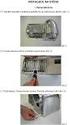 Obsah Bezpečnostní informace...2 Označení na produktu...2 Informace o životním prostředí...3 Vlastnosti...4 Zahrnuté příslušenství...4 Oznámení o Pohotovostním režimu...4 Kontrolní Tlačítka a Obsluha...5
Obsah Bezpečnostní informace...2 Označení na produktu...2 Informace o životním prostředí...3 Vlastnosti...4 Zahrnuté příslušenství...4 Oznámení o Pohotovostním režimu...4 Kontrolní Tlačítka a Obsluha...5
FLN32TS439SMART. Návod k použití Návod na použitie Instrukcja obsługi. Licensed by Hyundai Corporation, Korea
 FLN32TS439SMART Návod k použití Návod na použitie Instrukcja obsługi Licensed by Hyundai Corporation, Korea Obsah Bezpečnostní informace...2 Označení na produktu...2 Informace o životním prostředí...3
FLN32TS439SMART Návod k použití Návod na použitie Instrukcja obsługi Licensed by Hyundai Corporation, Korea Obsah Bezpečnostní informace...2 Označení na produktu...2 Informace o životním prostředí...3
DŮLEŽITÉ - Před zahájením instalace a používání si prosím pečlivě přečtěte návod k použití.
 Obsah Bezpečnostní informace...2 Označení na produktu...2 Informace o životním prostředí...3 Vlastnosti...4 Zahrnuté příslušenství...4 Oznámení o Pohotovostním režimu...4 Kontrolní Tlačítka a Obsluha...5
Obsah Bezpečnostní informace...2 Označení na produktu...2 Informace o životním prostředí...3 Vlastnosti...4 Zahrnuté příslušenství...4 Oznámení o Pohotovostním režimu...4 Kontrolní Tlačítka a Obsluha...5
TVH24N540STWEBW NÁVOD K POUŽITÍ NÁVOD NA POUŽITIE INSTRUKCJA UŻYTKOWNIKA
 TVH24N540STWEBW NÁVOD K POUŽITÍ NÁVOD NA POUŽITIE INSTRUKCJA UŻYTKOWNIKA CZ SK PL BAREVNÝ TELEVIZNÍ PŘÍJÍMAČ S DÁLKOVÝM OVLÁDÁNÍM FAREBNÝ TELEVÍZNY PRIJÍMAČ S DIALKOVÝM OVLÁDÁNÍM TELEWIZOR KOLOROWY Z PILOTEM
TVH24N540STWEBW NÁVOD K POUŽITÍ NÁVOD NA POUŽITIE INSTRUKCJA UŻYTKOWNIKA CZ SK PL BAREVNÝ TELEVIZNÍ PŘÍJÍMAČ S DÁLKOVÝM OVLÁDÁNÍM FAREBNÝ TELEVÍZNY PRIJÍMAČ S DIALKOVÝM OVLÁDÁNÍM TELEWIZOR KOLOROWY Z PILOTEM
TVF32N425STWEB NÁVOD K POUŽITÍ NÁVOD NA POUŽITIE INSTRUKCJA UŻYTKOWNIKA
 TVF32N425STWEB NÁVOD K POUŽITÍ NÁVOD NA POUŽITIE INSTRUKCJA UŻYTKOWNIKA CZ BAREVNÝ TELEVIZNÍ PŘÍJÍMAČ S DÁLKOVÝM OVLÁDÁNÍM FAREBNÝ TELEVÍZNY PRIJÍMAČ S DIALKOVÝM OVLÁDÁNÍM TELEWIZOR KOLOROWY Z PILOTEM
TVF32N425STWEB NÁVOD K POUŽITÍ NÁVOD NA POUŽITIE INSTRUKCJA UŻYTKOWNIKA CZ BAREVNÝ TELEVIZNÍ PŘÍJÍMAČ S DÁLKOVÝM OVLÁDÁNÍM FAREBNÝ TELEVÍZNY PRIJÍMAČ S DIALKOVÝM OVLÁDÁNÍM TELEWIZOR KOLOROWY Z PILOTEM
TVH24N384STWEB NÁVOD K POUŽITÍ NÁVOD NA POUŽITIE INSTRUKCJA UŻYTKOWNIKA
 TVH24N384STWEB NÁVOD K POUŽITÍ NÁVOD NA POUŽITIE INSTRUKCJA UŻYTKOWNIKA CZ BAREVNÝ TELEVIZNÍ PŘÍJÍMAČ S DÁLKOVÝM OVLÁDÁNÍM FAREBNÝ TELEVÍZNY PRIJÍMAČ S DIALKOVÝM OVLÁDÁNÍM TELEWIZOR KOLOROWY Z PILOTEM
TVH24N384STWEB NÁVOD K POUŽITÍ NÁVOD NA POUŽITIE INSTRUKCJA UŻYTKOWNIKA CZ BAREVNÝ TELEVIZNÍ PŘÍJÍMAČ S DÁLKOVÝM OVLÁDÁNÍM FAREBNÝ TELEVÍZNY PRIJÍMAČ S DIALKOVÝM OVLÁDÁNÍM TELEWIZOR KOLOROWY Z PILOTEM
FLN32TS439SMART. Návod k použití Návod na použitie Instrukcja obsługi. Licensed by Hyundai Corporation, Korea
 FLN32TS439SMART Návod k použití Návod na použitie Instrukcja obsługi Licensed by Hyundai Corporation, Korea Obsah Bezpečnostní informace...2 Označení na produktu...2 Informace o životním prostředí...3
FLN32TS439SMART Návod k použití Návod na použitie Instrukcja obsługi Licensed by Hyundai Corporation, Korea Obsah Bezpečnostní informace...2 Označení na produktu...2 Informace o životním prostředí...3
TVF40N550STWEBW NÁVOD K POUŽITÍ NÁVOD NA POUŽITIE INSTRUKCJA UŻYTKOWNIKA
 TVF40N550STWEBW NÁVOD K POUŽITÍ NÁVOD NA POUŽITIE INSTRUKCJA UŻYTKOWNIKA CZ BAREVNÝ TELEVIZNÍ PŘÍJÍMAČ S DÁLKOVÝM OVLÁDÁNÍM FAREBNÝ TELEVÍZNY PRIJÍMAČ S DIALKOVÝM OVLÁDÁNÍM TELEWIZOR KOLOROWY Z PILOTEM
TVF40N550STWEBW NÁVOD K POUŽITÍ NÁVOD NA POUŽITIE INSTRUKCJA UŻYTKOWNIKA CZ BAREVNÝ TELEVIZNÍ PŘÍJÍMAČ S DÁLKOVÝM OVLÁDÁNÍM FAREBNÝ TELEVÍZNY PRIJÍMAČ S DIALKOVÝM OVLÁDÁNÍM TELEWIZOR KOLOROWY Z PILOTEM
TVF32N425STWEB NÁVOD K POUŽITÍ NÁVOD NA POUŽITIE INSTRUKCJA UŻYTKOWNIKA
 TVF32N425STWEB NÁVOD K POUŽITÍ NÁVOD NA POUŽITIE INSTRUKCJA UŻYTKOWNIKA CZ BAREVNÝ TELEVIZNÍ PŘÍJÍMAČ S DÁLKOVÝM OVLÁDÁNÍM FAREBNÝ TELEVÍZNY PRIJÍMAČ S DIALKOVÝM OVLÁDÁNÍM TELEWIZOR KOLOROWY Z PILOTEM
TVF32N425STWEB NÁVOD K POUŽITÍ NÁVOD NA POUŽITIE INSTRUKCJA UŻYTKOWNIKA CZ BAREVNÝ TELEVIZNÍ PŘÍJÍMAČ S DÁLKOVÝM OVLÁDÁNÍM FAREBNÝ TELEVÍZNY PRIJÍMAČ S DIALKOVÝM OVLÁDÁNÍM TELEWIZOR KOLOROWY Z PILOTEM
TVF43N384STWEB NÁVOD K POUŽITÍ NÁVOD NA POUŽITIE INSTRUKCJA UŻYTKOWNIKA
 TVF43N384STWEB NÁVOD K POUŽITÍ NÁVOD NA POUŽITIE INSTRUKCJA UŻYTKOWNIKA CZ BAREVNÝ TELEVIZNÍ PŘÍJÍMAČ S DÁLKOVÝM OVLÁDÁNÍM FAREBNÝ TELEVÍZNY PRIJÍMAČ S DIALKOVÝM OVLÁDÁNÍM TELEWIZOR KOLOROWY Z PILOTEM
TVF43N384STWEB NÁVOD K POUŽITÍ NÁVOD NA POUŽITIE INSTRUKCJA UŻYTKOWNIKA CZ BAREVNÝ TELEVIZNÍ PŘÍJÍMAČ S DÁLKOVÝM OVLÁDÁNÍM FAREBNÝ TELEVÍZNY PRIJÍMAČ S DIALKOVÝM OVLÁDÁNÍM TELEWIZOR KOLOROWY Z PILOTEM
TVF40N384STWEB NÁVOD K POUŽITÍ NÁVOD NA POUŽITIE INSTRUKCJA UŻYTKOWNIKA
 TVF40N384STWEB NÁVOD K POUŽITÍ NÁVOD NA POUŽITIE INSTRUKCJA UŻYTKOWNIKA CZ BAREVNÝ TELEVIZNÍ PŘÍJÍMAČ S DÁLKOVÝM OVLÁDÁNÍM FAREBNÝ TELEVÍZNY PRIJÍMAČ S DIALKOVÝM OVLÁDÁNÍM TELEWIZOR KOLOROWY Z PILOTEM
TVF40N384STWEB NÁVOD K POUŽITÍ NÁVOD NA POUŽITIE INSTRUKCJA UŻYTKOWNIKA CZ BAREVNÝ TELEVIZNÍ PŘÍJÍMAČ S DÁLKOVÝM OVLÁDÁNÍM FAREBNÝ TELEVÍZNY PRIJÍMAČ S DIALKOVÝM OVLÁDÁNÍM TELEWIZOR KOLOROWY Z PILOTEM
TVF40N550STWEBW NÁVOD K POUŽITÍ NÁVOD NA POUŽITIE INSTRUKCJA UŻYTKOWNIKA
 TVF40N550STWEBW NÁVOD K POUŽITÍ NÁVOD NA POUŽITIE INSTRUKCJA UŻYTKOWNIKA CZ BAREVNÝ TELEVIZNÍ PŘÍJÍMAČ S DÁLKOVÝM OVLÁDÁNÍM FAREBNÝ TELEVÍZNY PRIJÍMAČ S DIALKOVÝM OVLÁDÁNÍM TELEWIZOR KOLOROWY Z PILOTEM
TVF40N550STWEBW NÁVOD K POUŽITÍ NÁVOD NA POUŽITIE INSTRUKCJA UŻYTKOWNIKA CZ BAREVNÝ TELEVIZNÍ PŘÍJÍMAČ S DÁLKOVÝM OVLÁDÁNÍM FAREBNÝ TELEVÍZNY PRIJÍMAČ S DIALKOVÝM OVLÁDÁNÍM TELEWIZOR KOLOROWY Z PILOTEM
HLN24TS382SMART. Návod k použití Návod na použitie Instrukcja obsługi. Licensed by Hyundai Corporation, Korea
 HLN24TS382SMART Návod k použití Návod na použitie Instrukcja obsługi Licensed by Hyundai Corporation, Korea Obsah Bezpečnostní informace...2 Označení na produktu...2 Informace o životním prostředí...3
HLN24TS382SMART Návod k použití Návod na použitie Instrukcja obsługi Licensed by Hyundai Corporation, Korea Obsah Bezpečnostní informace...2 Označení na produktu...2 Informace o životním prostředí...3
ULS49TS298SMART. Návod k použití Návod na použitie Instrukcja obsługi. Licensed by Hyundai Corporation, Korea
 ULS49TS298SMART Návod k použití Návod na použitie Instrukcja obsługi Licensed by Hyundai Corporation, Korea Obsah Bezpečnostní informace...2 Označení na produktu...2 Informace o životním prostředí...3
ULS49TS298SMART Návod k použití Návod na použitie Instrukcja obsługi Licensed by Hyundai Corporation, Korea Obsah Bezpečnostní informace...2 Označení na produktu...2 Informace o životním prostředí...3
ULS55TS298SMART. Návod k použití Návod na použitie Instrukcja obsługi. Licensed by Hyundai Corporation, Korea
 ULS55TS298SMART Návod k použití Návod na použitie Instrukcja obsługi Licensed by Hyundai Corporation, Korea Obsah Bezpečnostní informace...2 Označení na produktu...2 Informace o životním prostředí...3
ULS55TS298SMART Návod k použití Návod na použitie Instrukcja obsługi Licensed by Hyundai Corporation, Korea Obsah Bezpečnostní informace...2 Označení na produktu...2 Informace o životním prostředí...3
TVH24N384STWEB NÁVOD K POUŽITÍ NÁVOD NA POUŽITIE INSTRUKCJA UŻYTKOWNIKA
 TVH24N384STWEB NÁVOD K POUŽITÍ NÁVOD NA POUŽITIE INSTRUKCJA UŻYTKOWNIKA CZ BAREVNÝ TELEVIZNÍ PŘÍJÍMAČ S DÁLKOVÝM OVLÁDÁNÍM FAREBNÝ TELEVÍZNY PRIJÍMAČ S DIALKOVÝM OVLÁDÁNÍM TELEWIZOR KOLOROWY Z PILOTEM
TVH24N384STWEB NÁVOD K POUŽITÍ NÁVOD NA POUŽITIE INSTRUKCJA UŻYTKOWNIKA CZ BAREVNÝ TELEVIZNÍ PŘÍJÍMAČ S DÁLKOVÝM OVLÁDÁNÍM FAREBNÝ TELEVÍZNY PRIJÍMAČ S DIALKOVÝM OVLÁDÁNÍM TELEWIZOR KOLOROWY Z PILOTEM
TVH32N384STWEB NÁVOD K POUŽITÍ NÁVOD NA POUŽITIE INSTRUKCJA UŻYTKOWNIKA
 TVH32N384STWEB NÁVOD K POUŽITÍ NÁVOD NA POUŽITIE INSTRUKCJA UŻYTKOWNIKA CZ BAREVNÝ TELEVIZNÍ PŘÍJÍMAČ S DÁLKOVÝM OVLÁDÁNÍM FAREBNÝ TELEVÍZNY PRIJÍMAČ S DIALKOVÝM OVLÁDÁNÍM TELEWIZOR KOLOROWY Z PILOTEM
TVH32N384STWEB NÁVOD K POUŽITÍ NÁVOD NA POUŽITIE INSTRUKCJA UŻYTKOWNIKA CZ BAREVNÝ TELEVIZNÍ PŘÍJÍMAČ S DÁLKOVÝM OVLÁDÁNÍM FAREBNÝ TELEVÍZNY PRIJÍMAČ S DIALKOVÝM OVLÁDÁNÍM TELEWIZOR KOLOROWY Z PILOTEM
HLN32TS343SMART. Návod k použití Návod na použitie Instrukcja obsługi. Licensed by Hyundai Corporation, Korea
 HLN32TS343SMART Návod k použití Návod na použitie Instrukcja obsługi Licensed by Hyundai Corporation, Korea Obsah Bezpečnostní informace...2 Označení na produktu...2 Informace o životním prostředí...3
HLN32TS343SMART Návod k použití Návod na použitie Instrukcja obsługi Licensed by Hyundai Corporation, Korea Obsah Bezpečnostní informace...2 Označení na produktu...2 Informace o životním prostředí...3
TVU40S298STWEB NÁVOD K POUŽITÍ NÁVOD NA POUŽITIE INSTRUKCJA UŻYTKOWNIKA
 TVU40S298STWEB NÁVOD K POUŽITÍ NÁVOD NA POUŽITIE INSTRUKCJA UŻYTKOWNIKA CZ BAREVNÝ TELEVIZNÍ PŘÍJÍMAČ S DÁLKOVÝM OVLÁDÁNÍM FAREBNÝ TELEVÍZNY PRIJÍMAČ S DIALKOVÝM OVLÁDÁNÍM TELEWIZOR KOLOROWY Z PILOTEM
TVU40S298STWEB NÁVOD K POUŽITÍ NÁVOD NA POUŽITIE INSTRUKCJA UŻYTKOWNIKA CZ BAREVNÝ TELEVIZNÍ PŘÍJÍMAČ S DÁLKOVÝM OVLÁDÁNÍM FAREBNÝ TELEVÍZNY PRIJÍMAČ S DIALKOVÝM OVLÁDÁNÍM TELEWIZOR KOLOROWY Z PILOTEM
DŮLEŽITÉ - Před zahájením instalace a používání si prosím pečlivě přečtěte návod k použití.
 Obsah Bezpečnostní informace...2 Označení na produktu...2 Informace o životním prostředí...3 Vlastnosti...4 Zahrnuté příslušenství...4 Oznámení o Pohotovostním režimu...4 Kontrolní Tlačítka a Obsluha...4
Obsah Bezpečnostní informace...2 Označení na produktu...2 Informace o životním prostředí...3 Vlastnosti...4 Zahrnuté příslušenství...4 Oznámení o Pohotovostním režimu...4 Kontrolní Tlačítka a Obsluha...4
DŮLEŽITÉ - Před zahájením instalace a používání si prosím pečlivě přečtěte návod k použití.
 Obsah Bezpečnostní informace...2 Označení na produktu...2 Informace o životním prostředí...3 Vlastnosti...4 Zahrnuté příslušenství...4 Oznámení o Pohotovostním režimu...4 Kontrolní Tlačítka a Obsluha...5
Obsah Bezpečnostní informace...2 Označení na produktu...2 Informace o životním prostředí...3 Vlastnosti...4 Zahrnuté příslušenství...4 Oznámení o Pohotovostním režimu...4 Kontrolní Tlačítka a Obsluha...5
FLN43TS511SMART. Návod k použití Návod na použitie Instrukcja obsługi Instruction Manual Használatı utasítás. Licensed by Hyundai Corporation, Korea
 FLN43TS511SMART Návod k použití Návod na použitie Instrukcja obsługi Instruction Manual Használatı utasítás Licensed by Hyundai Corporation, Korea Obsah Bezpečnostní informace...2 Označení na produktu...2
FLN43TS511SMART Návod k použití Návod na použitie Instrukcja obsługi Instruction Manual Használatı utasítás Licensed by Hyundai Corporation, Korea Obsah Bezpečnostní informace...2 Označení na produktu...2
DŮLEŽITÉ - Před zahájením instalace a používání si prosím pečlivě přečtěte návod k použití.
 Obsah Bezpečnostní informace...2 Označení na produktu...2 Informace o životním prostředí...3 Vlastnosti...4 Zahrnuté příslušenství...4 Oznámení o Pohotovostním režimu...4 Kontrolní Tlačítka a Obsluha...4
Obsah Bezpečnostní informace...2 Označení na produktu...2 Informace o životním prostředí...3 Vlastnosti...4 Zahrnuté příslušenství...4 Oznámení o Pohotovostním režimu...4 Kontrolní Tlačítka a Obsluha...4
TVU49S298STWEB NÁVOD K POUŽITÍ NÁVOD NA POUŽITIE INSTRUKCJA UŻYTKOWNIKA
 TVU49S298STWEB NÁVOD K POUŽITÍ NÁVOD NA POUŽITIE INSTRUKCJA UŻYTKOWNIKA CZ BAREVNÝ TELEVIZNÍ PŘÍJÍMAČ S DÁLKOVÝM OVLÁDÁNÍM FAREBNÝ TELEVÍZNY PRIJÍMAČ S DIALKOVÝM OVLÁDÁNÍM TELEWIZOR KOLOROWY Z PILOTEM
TVU49S298STWEB NÁVOD K POUŽITÍ NÁVOD NA POUŽITIE INSTRUKCJA UŻYTKOWNIKA CZ BAREVNÝ TELEVIZNÍ PŘÍJÍMAČ S DÁLKOVÝM OVLÁDÁNÍM FAREBNÝ TELEVÍZNY PRIJÍMAČ S DIALKOVÝM OVLÁDÁNÍM TELEWIZOR KOLOROWY Z PILOTEM
VÝSTRAHA. DŮLEŽITÉ - Před zahájením instalace a používání si prosím pečlivě přečtěte návod k použití.
 Obsah Bezpečnostní informace...2 Označení na produktu...2 Informace o životním prostředí...3 Vlastnosti...4 Zahrnuté příslušenství...4 Oznámení o Pohotovostním režimu...4 Kontrolní Tlačítka a Obsluha...4
Obsah Bezpečnostní informace...2 Označení na produktu...2 Informace o životním prostředí...3 Vlastnosti...4 Zahrnuté příslušenství...4 Oznámení o Pohotovostním režimu...4 Kontrolní Tlačítka a Obsluha...4
ULS49TS292SMART. Návod k použití Návod na použitie Instrukcja obsługi. Licensed by Hyundai Corporation, Korea
 ULS49TS292SMART Návod k použití Návod na použitie Instrukcja obsługi Licensed by Hyundai Corporation, Korea Obsah Bezpečnostní informace...2 Označení na produktu...2 Informace o životním prostředí...3
ULS49TS292SMART Návod k použití Návod na použitie Instrukcja obsługi Licensed by Hyundai Corporation, Korea Obsah Bezpečnostní informace...2 Označení na produktu...2 Informace o životním prostředí...3
HLN24TS382SMART. Návod k použití Návod na použitie Instrukcja obsługi. Licensed by Hyundai Corporation, Korea
 HLN24TS382SMART Návod k použití Návod na použitie Instrukcja obsługi Licensed by Hyundai Corporation, Korea Obsah Bezpečnostní informace...2 Označení na produktu...2 Informace o životním prostředí...3
HLN24TS382SMART Návod k použití Návod na použitie Instrukcja obsługi Licensed by Hyundai Corporation, Korea Obsah Bezpečnostní informace...2 Označení na produktu...2 Informace o životním prostředí...3
ULS55TS292SMART. Návod k použití Návod na použitie Instrukcja obsługi. Licensed by Hyundai Corporation, Korea
 ULS55TS292SMART Návod k použití Návod na použitie Instrukcja obsługi Licensed by Hyundai Corporation, Korea Obsah Bezpečnostní informace...2 Označení na produktu...2 Informace o životním prostředí...3
ULS55TS292SMART Návod k použití Návod na použitie Instrukcja obsługi Licensed by Hyundai Corporation, Korea Obsah Bezpečnostní informace...2 Označení na produktu...2 Informace o životním prostředí...3
TVU49S298STWEB NÁVOD K POUŽITÍ NÁVOD NA POUŽITIE INSTRUKCJA UŻYTKOWNIKA
 TVU49S298STWEB NÁVOD K POUŽITÍ NÁVOD NA POUŽITIE INSTRUKCJA UŻYTKOWNIKA CZ BAREVNÝ TELEVIZNÍ PŘÍJÍMAČ S DÁLKOVÝM OVLÁDÁNÍM FAREBNÝ TELEVÍZNY PRIJÍMAČ S DIALKOVÝM OVLÁDÁNÍM TELEWIZOR KOLOROWY Z PILOTEM
TVU49S298STWEB NÁVOD K POUŽITÍ NÁVOD NA POUŽITIE INSTRUKCJA UŻYTKOWNIKA CZ BAREVNÝ TELEVIZNÍ PŘÍJÍMAČ S DÁLKOVÝM OVLÁDÁNÍM FAREBNÝ TELEVÍZNY PRIJÍMAČ S DIALKOVÝM OVLÁDÁNÍM TELEWIZOR KOLOROWY Z PILOTEM
TVU55S298STWEB NÁVOD K POUŽITÍ NÁVOD NA POUŽITIE INSTRUKCJA UŻYTKOWNIKA
 TVU55S298STWEB NÁVOD K POUŽITÍ NÁVOD NA POUŽITIE INSTRUKCJA UŻYTKOWNIKA CZ BAREVNÝ TELEVIZNÍ PŘÍJÍMAČ S DÁLKOVÝM OVLÁDÁNÍM FAREBNÝ TELEVÍZNY PRIJÍMAČ S DIALKOVÝM OVLÁDÁNÍM TELEWIZOR KOLOROWY Z PILOTEM
TVU55S298STWEB NÁVOD K POUŽITÍ NÁVOD NA POUŽITIE INSTRUKCJA UŻYTKOWNIKA CZ BAREVNÝ TELEVIZNÍ PŘÍJÍMAČ S DÁLKOVÝM OVLÁDÁNÍM FAREBNÝ TELEVÍZNY PRIJÍMAČ S DIALKOVÝM OVLÁDÁNÍM TELEWIZOR KOLOROWY Z PILOTEM
VÝSTRAHA. DŮLEŽITÉ - Před zahájením instalace a používání si prosím pečlivě přečtěte návod k použití.
 Obsah Bezpečnostní informace...2 Označení na produktu...2 Informace o životním prostředí...3 Vlastnosti...4 Zahrnuté příslušenství...4 Oznámení o Pohotovostním režimu...4 Ovládací tlačítka a Provoz Televizoru...4
Obsah Bezpečnostní informace...2 Označení na produktu...2 Informace o životním prostředí...3 Vlastnosti...4 Zahrnuté příslušenství...4 Oznámení o Pohotovostním režimu...4 Ovládací tlačítka a Provoz Televizoru...4
VÝSTRAHA. DŮLEŽITÉ - Před zahájením instalace a používání si prosím pečlivě přečtěte návod k použití.
 Obsah Bezpečnostní informace...2 Označení na produktu...2 Informace o životním prostředí...3 Vlastnosti...4 Zahrnuté příslušenství...4 Oznámení o Pohotovostním režimu...4 Ovládací tlačítka a Provoz Televizoru...4
Obsah Bezpečnostní informace...2 Označení na produktu...2 Informace o životním prostředí...3 Vlastnosti...4 Zahrnuté příslušenství...4 Oznámení o Pohotovostním režimu...4 Ovládací tlačítka a Provoz Televizoru...4
TVH24N384STWEB NÁVOD K POUŽITÍ NÁVOD NA POUŽITIE INSTRUKCJA UŻYTKOWNIKA
 TVH24N384STWEB NÁVOD K POUŽITÍ NÁVOD NA POUŽITIE INSTRUKCJA UŻYTKOWNIKA CZ BAREVNÝ TELEVIZNÍ PŘÍJÍMAČ S DÁLKOVÝM OVLÁDÁNÍM FAREBNÝ TELEVÍZNY PRIJÍMAČ S DIALKOVÝM OVLÁDÁNÍM TELEWIZOR KOLOROWY Z PILOTEM
TVH24N384STWEB NÁVOD K POUŽITÍ NÁVOD NA POUŽITIE INSTRUKCJA UŻYTKOWNIKA CZ BAREVNÝ TELEVIZNÍ PŘÍJÍMAČ S DÁLKOVÝM OVLÁDÁNÍM FAREBNÝ TELEVÍZNY PRIJÍMAČ S DIALKOVÝM OVLÁDÁNÍM TELEWIZOR KOLOROWY Z PILOTEM
HLN32T211SMART. Návod k použití Návod na použitie Instrukcja obsługi Instruction Manual Használatı utasítás. Licensed by Hyundai Corporation, Korea
 HLN32T211SMART Návod k použití Návod na použitie Instrukcja obsługi Instruction Manual Használatı utasítás Licensed by Hyundai Corporation, Korea Obsah Bezpečnostní informace...2 Označení na produktu...2
HLN32T211SMART Návod k použití Návod na použitie Instrukcja obsługi Instruction Manual Használatı utasítás Licensed by Hyundai Corporation, Korea Obsah Bezpečnostní informace...2 Označení na produktu...2
FLN32TS439SMART. Návod k použití Návod na použitie Instrukcja obsługi. Licensed by Hyundai Corporation, Korea
 FLN32TS439SMART Návod k použití Návod na použitie Instrukcja obsługi Licensed by Hyundai Corporation, Korea Obsah Bezpečnostní informace...2 Označení na produktu...2 Informace o životním prostředí...3
FLN32TS439SMART Návod k použití Návod na použitie Instrukcja obsługi Licensed by Hyundai Corporation, Korea Obsah Bezpečnostní informace...2 Označení na produktu...2 Informace o životním prostředí...3
VÝSTRAHA. DŮLEŽITÉ - Před zahájením instalace a používání si prosím pečlivě přečtěte návod k použití.
 Obsah Bezpečnostní informace...2 Označení na produktu...2 Informace o životním prostředí...3 Vlastnosti...4 Zahrnuté příslušenství...4 Oznámení o Pohotovostním režimu...4 Ovládací tlačítka a Provoz Televizoru...4
Obsah Bezpečnostní informace...2 Označení na produktu...2 Informace o životním prostředí...3 Vlastnosti...4 Zahrnuté příslušenství...4 Oznámení o Pohotovostním režimu...4 Ovládací tlačítka a Provoz Televizoru...4
TVU43S298STWEB NÁVOD K POUŽITÍ NÁVOD NA POUŽITIE INSTRUKCJA UŻYTKOWNIKA
 TVU43S298STWEB NÁVOD K POUŽITÍ NÁVOD NA POUŽITIE INSTRUKCJA UŻYTKOWNIKA CZ BAREVNÝ TELEVIZNÍ PŘÍJÍMAČ S DÁLKOVÝM OVLÁDÁNÍM FAREBNÝ TELEVÍZNY PRIJÍMAČ S DIALKOVÝM OVLÁDÁNÍM TELEWIZOR KOLOROWY Z PILOTEM
TVU43S298STWEB NÁVOD K POUŽITÍ NÁVOD NA POUŽITIE INSTRUKCJA UŻYTKOWNIKA CZ BAREVNÝ TELEVIZNÍ PŘÍJÍMAČ S DÁLKOVÝM OVLÁDÁNÍM FAREBNÝ TELEVÍZNY PRIJÍMAČ S DIALKOVÝM OVLÁDÁNÍM TELEWIZOR KOLOROWY Z PILOTEM
HLR32TS470SMART. Návod k použití Návod na použitie Instrukcja obsługi Instruction Manual Használatı utasítás. Licensed by Hyundai Corporation, Korea
 HLR32TS470SMART Návod k použití Návod na použitie Instrukcja obsługi Instruction Manual Használatı utasítás Licensed by Hyundai Corporation, Korea Obsah Bezpečnostní informace... 2 Označení na produktu...
HLR32TS470SMART Návod k použití Návod na použitie Instrukcja obsługi Instruction Manual Használatı utasítás Licensed by Hyundai Corporation, Korea Obsah Bezpečnostní informace... 2 Označení na produktu...
TVF22R384STWEB NÁVOD K POUŽITÍ NÁVOD NA POUŽITIE INSTRUKCJA UŻYTKOWNIKA INSTRUCTION MANUAL HASZNÁLATI UTASÍTÁS
 TVF22R384STWEB NÁVOD K POUŽITÍ NÁVOD NA POUŽITIE INSTRUKCJA UŻYTKOWNIKA INSTRUCTION MANUAL HASZNÁLATI UTASÍTÁS CZ SK BAREVNÝ TELEVIZNÍ PŘÍJÍMAČ S DÁLKOVÝM OVLÁDÁNÍM FAREBNÝ TELEVÍZNY PRIJÍMAČ S DIALKOVÝM
TVF22R384STWEB NÁVOD K POUŽITÍ NÁVOD NA POUŽITIE INSTRUKCJA UŻYTKOWNIKA INSTRUCTION MANUAL HASZNÁLATI UTASÍTÁS CZ SK BAREVNÝ TELEVIZNÍ PŘÍJÍMAČ S DÁLKOVÝM OVLÁDÁNÍM FAREBNÝ TELEVÍZNY PRIJÍMAČ S DIALKOVÝM
DŮLEŽITÉ - Před zahájením instalace a používáním si prosím pečlivě přečtěte návod k použití
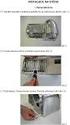 Obsah Bezpečnostní informace...2 Označení na produktu...2 Informace o životním prostředí...3 Vlastnosti...4 Příslušenství...4 Oznámení o Pohotovostním režimu...4 Kontrolní tlačítka a Obsluha...5 Vložení
Obsah Bezpečnostní informace...2 Označení na produktu...2 Informace o životním prostředí...3 Vlastnosti...4 Příslušenství...4 Oznámení o Pohotovostním režimu...4 Kontrolní tlačítka a Obsluha...5 Vložení
FLN24T439SMART. Návod k použití Návod na použitie Instrukcja obsługi Instruction Manual Használatı utasítás. Licensed by Hyundai Corporation, Korea
 FLN24T439SMART Návod k použití Návod na použitie Instrukcja obsługi Instruction Manual Használatı utasítás Licensed by Hyundai Corporation, Korea Obsah Bezpečnostní informace... 2 Označení na produktu...
FLN24T439SMART Návod k použití Návod na použitie Instrukcja obsługi Instruction Manual Használatı utasítás Licensed by Hyundai Corporation, Korea Obsah Bezpečnostní informace... 2 Označení na produktu...
TVH32R540STWEBW NÁVOD K POUŽITÍ NÁVOD NA POUŽITIE INSTRUKCJA UŻYTKOWNIKA INSTRUCTION MANUAL HASZNÁLATI UTASÍTÁS
 TVH32R540STWEBW NÁVOD K POUŽITÍ NÁVOD NA POUŽITIE INSTRUKCJA UŻYTKOWNIKA INSTRUCTION MANUAL HASZNÁLATI UTASÍTÁS CZ SK BAREVNÝ TELEVIZNÍ PŘÍJÍMAČ S DÁLKOVÝM OVLÁDÁNÍM FAREBNÝ TELEVÍZNY PRIJÍMAČ S DIALKOVÝM
TVH32R540STWEBW NÁVOD K POUŽITÍ NÁVOD NA POUŽITIE INSTRUKCJA UŻYTKOWNIKA INSTRUCTION MANUAL HASZNÁLATI UTASÍTÁS CZ SK BAREVNÝ TELEVIZNÍ PŘÍJÍMAČ S DÁLKOVÝM OVLÁDÁNÍM FAREBNÝ TELEVÍZNY PRIJÍMAČ S DIALKOVÝM
VÝSTRAHA. DŮLEŽITÉ - Před zahájením instalace a používání si prosím pečlivě přečtěte návod k použití.
 Obsah Bezpečnostní informace... 2 Označení na produktu... 2 Environmentální Informace... 3 Vlastnosti... 3 Zahrnuté příslušenství... 4 Oznámení o Režimu Pohotovosti... 4 Kontrolní tlačítka a obsluha...
Obsah Bezpečnostní informace... 2 Označení na produktu... 2 Environmentální Informace... 3 Vlastnosti... 3 Zahrnuté příslušenství... 4 Oznámení o Režimu Pohotovosti... 4 Kontrolní tlačítka a obsluha...
VÝSTRAHA. DŮLEŽITÉ - Před zahájením instalace a používání si prosím pečlivě přečtěte návod k použití.
 Obsah Bezpečnostní informace... 2 Označení na produktu... 2 Environmentální Informace... 3 Vlastnosti... 3 Zahrnuté příslušenství... 4 Oznámení o Režimu Pohotovosti... 4 Kontrolní tlačítka a obsluha...
Obsah Bezpečnostní informace... 2 Označení na produktu... 2 Environmentální Informace... 3 Vlastnosti... 3 Zahrnuté příslušenství... 4 Oznámení o Režimu Pohotovosti... 4 Kontrolní tlačítka a obsluha...
FLR43TS511SMART. Návod k použití Návod na použitie Instrukcja obsługi Instruction Manual Használatı utasítás. Licensed by Hyundai Corporation, Korea
 FLR43TS511SMART Návod k použití Návod na použitie Instrukcja obsługi Instruction Manual Használatı utasítás Licensed by Hyundai Corporation, Korea Obsah Bezpečnostní informace... 2 Označení na produktu...
FLR43TS511SMART Návod k použití Návod na použitie Instrukcja obsługi Instruction Manual Használatı utasítás Licensed by Hyundai Corporation, Korea Obsah Bezpečnostní informace... 2 Označení na produktu...
TVU49V298STWEB NÁVOD K POUŽITÍ NÁVOD NA POUŽITIE INSTRUKCJA UŻYTKOWNIKA INSTRUCTION MANUAL HASZNÁLATI UTASÍTÁS
 TVU49V298STWEB NÁVOD K POUŽITÍ NÁVOD NA POUŽITIE INSTRUKCJA UŻYTKOWNIKA INSTRUCTION MANUAL HASZNÁLATI UTASÍTÁS CZ SK BAREVNÝ TELEVIZNÍ PŘÍJÍMAČ S DÁLKOVÝM OVLÁDÁNÍM FAREBNÝ TELEVÍZNY PRIJÍMAČ S DIALKOVÝM
TVU49V298STWEB NÁVOD K POUŽITÍ NÁVOD NA POUŽITIE INSTRUKCJA UŻYTKOWNIKA INSTRUCTION MANUAL HASZNÁLATI UTASÍTÁS CZ SK BAREVNÝ TELEVIZNÍ PŘÍJÍMAČ S DÁLKOVÝM OVLÁDÁNÍM FAREBNÝ TELEVÍZNY PRIJÍMAČ S DIALKOVÝM
TVU43V298STWEB NÁVOD K POUŽITÍ NÁVOD NA POUŽITIE INSTRUKCJA UŻYTKOWNIKA INSTRUCTION MANUAL HASZNÁLATI UTASÍTÁS
 TVU43V298STWEB NÁVOD K POUŽITÍ NÁVOD NA POUŽITIE INSTRUKCJA UŻYTKOWNIKA INSTRUCTION MANUAL HASZNÁLATI UTASÍTÁS CZ SK BAREVNÝ TELEVIZNÍ PŘÍJÍMAČ S DÁLKOVÝM OVLÁDÁNÍM FAREBNÝ TELEVÍZNY PRIJÍMAČ S DIALKOVÝM
TVU43V298STWEB NÁVOD K POUŽITÍ NÁVOD NA POUŽITIE INSTRUKCJA UŻYTKOWNIKA INSTRUCTION MANUAL HASZNÁLATI UTASÍTÁS CZ SK BAREVNÝ TELEVIZNÍ PŘÍJÍMAČ S DÁLKOVÝM OVLÁDÁNÍM FAREBNÝ TELEVÍZNY PRIJÍMAČ S DIALKOVÝM
ULS65TS200SMART. Návod k použití Návod na použitie Instrukcja obsługi. Licensed by Hyundai Corporation, Korea
 ULS65TS200SMART Návod k použití Návod na použitie Instrukcja obsługi Licensed by Hyundai Corporation, Korea Obsah Bezpečnostní informace...2 Označení na produktu...2 Informace o životním prostředí...3
ULS65TS200SMART Návod k použití Návod na použitie Instrukcja obsługi Licensed by Hyundai Corporation, Korea Obsah Bezpečnostní informace...2 Označení na produktu...2 Informace o životním prostředí...3
DŮLEŽITÉ - Před zahájením instalace a používání si prosím pečlivě přečtěte návod k použití.
 Obsah Bezpečnostní informace...2 Označení na produktu...2 Environmentální informace...3 Vlastnosti...4 Zahrnuté příslušenství...4 Notifikace pohotovosti...4 Kontrolní tlačítka a obsluha...4 Vložení baterií
Obsah Bezpečnostní informace...2 Označení na produktu...2 Environmentální informace...3 Vlastnosti...4 Zahrnuté příslušenství...4 Notifikace pohotovosti...4 Kontrolní tlačítka a obsluha...4 Vložení baterií
DŮLEŽITÉ - Před zahájením instalace a používání si prosím pečlivě přečtěte návod k použití.
 Obsah Bezpečnostní informace...2 Označení na produktu...2 Environmentální informace...3 Vlastnosti...4 Zahrnuté příslušenství...4 Notifikace pohotovosti...4 Kontrolní tlačítka a obsluha...4 Vložení baterií
Obsah Bezpečnostní informace...2 Označení na produktu...2 Environmentální informace...3 Vlastnosti...4 Zahrnuté příslušenství...4 Notifikace pohotovosti...4 Kontrolní tlačítka a obsluha...4 Vložení baterií
FLE4002FE. Návod k použití Návod na použitie Instrukcja obsługi Instruction Manual Használatı utasítás. Licensed by Hyundai Corporation, Korea
 FLE4002FE Návod k použití Návod na použitie Instrukcja obsługi Instruction Manual Használatı utasítás Licensed by Hyundai Corporation, Korea Obsah Bezpečnostní informace...2 Označení na produktu...2 Informace
FLE4002FE Návod k použití Návod na použitie Instrukcja obsługi Instruction Manual Használatı utasítás Licensed by Hyundai Corporation, Korea Obsah Bezpečnostní informace...2 Označení na produktu...2 Informace
HLE3203FE. Návod k použití Návod na použitie Instrukcja obsługi Instruction Manual Használatı utasítás. Licensed by Hyundai Corporation, Korea
 HLE3203FE Návod k použití Návod na použitie Instrukcja obsługi Instruction Manual Használatı utasítás Licensed by Hyundai Corporation, Korea Obsah Bezpečnostní informace...2 Označení na produktu...2 Informace
HLE3203FE Návod k použití Návod na použitie Instrukcja obsługi Instruction Manual Használatı utasítás Licensed by Hyundai Corporation, Korea Obsah Bezpečnostní informace...2 Označení na produktu...2 Informace
TVU40V36FE NÁVOD K POUŽITÍ NÁVOD NA POUŽITIE INSTRUKCJA UŻYTKOWNIKA INSTRUCTION MANUAL HASZNÁLATI UTASÍTÁS
 TVU40V36FE NÁVOD K POUŽITÍ NÁVOD NA POUŽITIE INSTRUKCJA UŻYTKOWNIKA INSTRUCTION MANUAL HASZNÁLATI UTASÍTÁS CZ SK BAREVNÝ TELEVIZNÍ PŘÍJÍMAČ S DÁLKOVÝM OVLÁDÁNÍM FAREBNÝ TELEVÍZNY PRIJÍMAČ S DIALKOVÝM OVLÁDÁNÍM
TVU40V36FE NÁVOD K POUŽITÍ NÁVOD NA POUŽITIE INSTRUKCJA UŻYTKOWNIKA INSTRUCTION MANUAL HASZNÁLATI UTASÍTÁS CZ SK BAREVNÝ TELEVIZNÍ PŘÍJÍMAČ S DÁLKOVÝM OVLÁDÁNÍM FAREBNÝ TELEVÍZNY PRIJÍMAČ S DIALKOVÝM OVLÁDÁNÍM
Obsah Bezpečnostní informace...2 Označení na produktu...2 Informace o životním prostředí...3 Vlastnosti...4 Příslušenství...
 Obsah Bezpečnostní informace...2 Označení na produktu...2 Informace o životním prostředí...3 Vlastnosti...4 Příslušenství...4 Oznámení o Pohotovostním režimu...4 Kontrolní tlačítka a Obsluha...5 Vložení
Obsah Bezpečnostní informace...2 Označení na produktu...2 Informace o životním prostředí...3 Vlastnosti...4 Příslušenství...4 Oznámení o Pohotovostním režimu...4 Kontrolní tlačítka a Obsluha...5 Vložení
TVF22E384WEB NÁVOD K POUŽITÍ NÁVOD NA POUŽITIE INSTRUKCJA UŻYTKOWNIKA HASZNÁLATI UTASÍTÁS
 TVF22E384WEB NÁVOD K POUŽITÍ NÁVOD NA POUŽITIE INSTRUKCJA UŻYTKOWNIKA HASZNÁLATI UTASÍTÁS CZ BAREVNÝ TELEVIZNÍ PŘÍJÍMAČ S DÁLKOVÝM OVLÁDÁNÍM FAREBNÝ TELEVÍZNY PRIJÍMAČ S DIALKOVÝM OVLÁDÁNÍM TELEWIZOR KOLOROWY
TVF22E384WEB NÁVOD K POUŽITÍ NÁVOD NA POUŽITIE INSTRUKCJA UŻYTKOWNIKA HASZNÁLATI UTASÍTÁS CZ BAREVNÝ TELEVIZNÍ PŘÍJÍMAČ S DÁLKOVÝM OVLÁDÁNÍM FAREBNÝ TELEVÍZNY PRIJÍMAČ S DIALKOVÝM OVLÁDÁNÍM TELEWIZOR KOLOROWY
DŮLEŽITÉ - Před zahájením instalace a používání si prosím pečlivě přečtěte návod k použití
 Obsah Bezpečnostní informace... 2 Označení na produktu... 2 Informace o životním prostředí... 3 Vlastnosti... 4 Zahrnuté příslušenství... 4 Notifikace pohotovosti... 4 Kontrolní tlačítka a obsluha... 4
Obsah Bezpečnostní informace... 2 Označení na produktu... 2 Informace o životním prostředí... 3 Vlastnosti... 4 Zahrnuté příslušenství... 4 Notifikace pohotovosti... 4 Kontrolní tlačítka a obsluha... 4
DŮLEŽITÉ - Před zahájením instalace a používání si prosím pečlivě přečtěte návod k použití
 Obsah Bezpečnostní informace... 2 Označení na produktu... 2 Informace o životním prostředí... 3 Vlastnosti... 4 Zahrnuté příslušenství... 4 Notifikace pohotovosti... 4 Kontrolní tlačítka a obsluha... 4
Obsah Bezpečnostní informace... 2 Označení na produktu... 2 Informace o životním prostředí... 3 Vlastnosti... 4 Zahrnuté příslušenství... 4 Notifikace pohotovosti... 4 Kontrolní tlačítka a obsluha... 4
DŮLEŽITÉ - Před zahájením instalace a používání si prosím pečlivě přečtěte návod k použití
 Obsah Bezpečnostní informace... 2 Označení na produktu... 2 Informace o životním prostředí... 3 Vlastnosti... 4 Zahrnuté příslušenství... 4 Notifikace pohotovosti... 4 Kontrolní tlačítka a obsluha... 4
Obsah Bezpečnostní informace... 2 Označení na produktu... 2 Informace o životním prostředí... 3 Vlastnosti... 4 Zahrnuté příslušenství... 4 Notifikace pohotovosti... 4 Kontrolní tlačítka a obsluha... 4
DŮLEŽITÉ - Před zahájením instalace a používání si prosím pečlivě přečtěte návod k použití
 Obsah Bezpečnostní informace... 2 Označení na produktu... 2 Informace o životním prostředí... 3 Vlastnosti... 4 Zahrnuté příslušenství... 4 Notifikace pohotovosti... 4 Kontrolní tlačítka a obsluha... 4
Obsah Bezpečnostní informace... 2 Označení na produktu... 2 Informace o životním prostředí... 3 Vlastnosti... 4 Zahrnuté příslušenství... 4 Notifikace pohotovosti... 4 Kontrolní tlačítka a obsluha... 4
DŮLEŽITÉ - Před zahájením instalace a používání si prosím pečlivě přečtěte návod k použití
 Obsah Bezpečnostní informace... 2 Označení na produktu... 2 Informace o životním prostředí... 3 Vlastnosti... 4 Zahrnuté příslušenství... 4 Notifikace pohotovosti... 4 Kontrolní tlačítka a obsluha... 4
Obsah Bezpečnostní informace... 2 Označení na produktu... 2 Informace o životním prostředí... 3 Vlastnosti... 4 Zahrnuté příslušenství... 4 Notifikace pohotovosti... 4 Kontrolní tlačítka a obsluha... 4
HLP32T370. Návod k použití Návod na použitie Instrukcja obsługi Instruction Manual Használatı utasítás. Licensed by Hyundai Corporation, Korea
 HLP32T370 Návod k použití Návod na použitie Instrukcja obsługi Instruction Manual Használatı utasítás Licensed by Hyundai Corporation, Korea Obsah Bezpečnostní informace... 2 Označení na produktu... 2
HLP32T370 Návod k použití Návod na použitie Instrukcja obsługi Instruction Manual Használatı utasítás Licensed by Hyundai Corporation, Korea Obsah Bezpečnostní informace... 2 Označení na produktu... 2
TVF43N525T NÁVOD K POUŽITÍ NÁVOD NA POUŽITIE INSTRUKCJA UŻYTKOWNIKA
 TVF43N525T NÁVOD K POUŽITÍ NÁVOD NA POUŽITIE INSTRUKCJA UŻYTKOWNIKA CZ BAREVNÝ TELEVIZNÍ PŘÍJÍMAČ S DÁLKOVÝM OVLÁDÁNÍM FAREBNÝ TELEVÍZNY PRIJÍMAČ S DIALKOVÝM OVLÁDÁNÍM TELEWIZOR KOLOROWY Z PILOTEM SK PL
TVF43N525T NÁVOD K POUŽITÍ NÁVOD NA POUŽITIE INSTRUKCJA UŻYTKOWNIKA CZ BAREVNÝ TELEVIZNÍ PŘÍJÍMAČ S DÁLKOVÝM OVLÁDÁNÍM FAREBNÝ TELEVÍZNY PRIJÍMAČ S DIALKOVÝM OVLÁDÁNÍM TELEWIZOR KOLOROWY Z PILOTEM SK PL
TVF22384WEB NÁVOD K POUŽITÍ NÁVOD NA POUŽITIE INSTRUKCJA UŻYTKOWNIKA HASZNÁLATI UTASÍTÁS
 TVF22384WEB NÁVOD K POUŽITÍ NÁVOD NA POUŽITIE INSTRUKCJA UŻYTKOWNIKA HASZNÁLATI UTASÍTÁS CZ BAREVNÝ TELEVIZNÍ PŘÍJÍMAČ S DÁLKOVÝM OVLÁDÁNÍM FAREBNÝ TELEVÍZNY PRIJÍMAČ S DIALKOVÝM OVLÁDÁNÍM TELEWIZOR KOLOROWY
TVF22384WEB NÁVOD K POUŽITÍ NÁVOD NA POUŽITIE INSTRUKCJA UŻYTKOWNIKA HASZNÁLATI UTASÍTÁS CZ BAREVNÝ TELEVIZNÍ PŘÍJÍMAČ S DÁLKOVÝM OVLÁDÁNÍM FAREBNÝ TELEVÍZNY PRIJÍMAČ S DIALKOVÝM OVLÁDÁNÍM TELEWIZOR KOLOROWY
Příslušenství. Úvod. Vlastnosti. Příprava
 Obsah Příslušenství... 2 Vlastnosti... 2 Příprava... 2 Bezpečnostní opatření... 3 Zdroj energie... 3 Síťový kabel... 3 Vlhkost a voda... 3 Čištění... 3 Teplo a plameny... 3 Blýskání... 3 Náhradní díly...
Obsah Příslušenství... 2 Vlastnosti... 2 Příprava... 2 Bezpečnostní opatření... 3 Zdroj energie... 3 Síťový kabel... 3 Vlhkost a voda... 3 Čištění... 3 Teplo a plameny... 3 Blýskání... 3 Náhradní díly...
HYUNDAI CORPORATION, SEOUL, KOREA HLH 22860 DVBT. Návod k použití Návod na použitie Instrukcja obs³ugi
 HYUNDAI CORPORATION, SEOUL, KOREA HLH 22860 DVBT Návod k použití Návod na použitie Instrukcja obs³ugi Obsah Příslušenství... 2 Vlastnosti... 2 Příprava... 2 Bezpečnostní opatření... 2 Zdroj energie...
HYUNDAI CORPORATION, SEOUL, KOREA HLH 22860 DVBT Návod k použití Návod na použitie Instrukcja obs³ugi Obsah Příslušenství... 2 Vlastnosti... 2 Příprava... 2 Bezpečnostní opatření... 2 Zdroj energie...
Ovládání stanic: Uspořádání seznamu kanálu... 16 Zapojení do televizního rozvodového systému
 Obsah Vlastnosti... 2 Přejmenování kanálu... 15 Úvod... 2 Uzamknutí kanálu... 15 Příprava... 2 Ovládání stanic: Oblíbené... 16 Bezpečnostní opatření... 3 Funkce tlačítek... 16 Ovládání stanic: Uspořádání
Obsah Vlastnosti... 2 Přejmenování kanálu... 15 Úvod... 2 Uzamknutí kanálu... 15 Příprava... 2 Ovládání stanic: Oblíbené... 16 Bezpečnostní opatření... 3 Funkce tlačítek... 16 Ovládání stanic: Uspořádání
VAROVÁNÍ. Bezpečnostní informace. Používání vaší TV v extrémních podmínkách může způsobit poškození vašeho přístroje.
 Obsah Obsah... 1 Bezpečnostní informace... 2 Začínáme... 3 Upozornění, funkce a příslušenství... 3 Environmentální informace... 3 Pohotovostní režim... 3 Vlastnosti... 3 Příslušenství... 3 Ovládací tlačítka
Obsah Obsah... 1 Bezpečnostní informace... 2 Začínáme... 3 Upozornění, funkce a příslušenství... 3 Environmentální informace... 3 Pohotovostní režim... 3 Vlastnosti... 3 Příslušenství... 3 Ovládací tlačítka
DXDB 215 NÁVOD K POUŽITÍ NÁVOD NA POUŽITIE INSTRUKCJA OBSŁUGI USER MANUAL
 DXDB 215 NÁVOD K POUŽITÍ NÁVOD NA POUŽITIE INSTRUKCJA OBSŁUGI USER MANUAL KOMBINOVANÝ PŘEHRÁVAČ DVD/DVB-T KOMBINOVANÝ PREHRÁVAČ DVD/DVB-T KOMBINOWANY ODTWARZACZ DVD/DVB-T DVD\DVB-T COMBO PLAYER Podpora
DXDB 215 NÁVOD K POUŽITÍ NÁVOD NA POUŽITIE INSTRUKCJA OBSŁUGI USER MANUAL KOMBINOVANÝ PŘEHRÁVAČ DVD/DVB-T KOMBINOVANÝ PREHRÁVAČ DVD/DVB-T KOMBINOWANY ODTWARZACZ DVD/DVB-T DVD\DVB-T COMBO PLAYER Podpora
VAROVÁNÍ. Bezpečnostní informace. Používání vaší TV v extrémních podmínkách může způsobit poškození vašeho přístroje.
 Obsah Obsah... 1 Bezpečnostní informace... 2 Před zahájením instalace a používání si prosím pečlivě přečtěte návod k použití... 2 Začínáme... 3 Upozornění, funkce a příslušenství... 3 Environmentální informace...
Obsah Obsah... 1 Bezpečnostní informace... 2 Před zahájením instalace a používání si prosím pečlivě přečtěte návod k použití... 2 Začínáme... 3 Upozornění, funkce a příslušenství... 3 Environmentální informace...
TVF40E384WEB NÁVOD K POUŽITÍ NÁVOD NA POUŽITIE INSTRUKCJA UŻYTKOWNIKA HASZNÁLATI UTASÍTÁS
 TVF40E384WEB NÁVOD K POUŽITÍ NÁVOD NA POUŽITIE INSTRUKCJA UŻYTKOWNIKA HASZNÁLATI UTASÍTÁS CZ BAREVNÝ TELEVIZNÍ PŘÍJÍMAČ S DÁLKOVÝM OVLÁDÁNÍM FAREBNÝ TELEVÍZNY PRIJÍMAČ S DIALKOVÝM OVLÁDÁNÍM TELEWIZOR KOLOROWY
TVF40E384WEB NÁVOD K POUŽITÍ NÁVOD NA POUŽITIE INSTRUKCJA UŻYTKOWNIKA HASZNÁLATI UTASÍTÁS CZ BAREVNÝ TELEVIZNÍ PŘÍJÍMAČ S DÁLKOVÝM OVLÁDÁNÍM FAREBNÝ TELEVÍZNY PRIJÍMAČ S DIALKOVÝM OVLÁDÁNÍM TELEWIZOR KOLOROWY
HL32211SMART. Návod k použití Návod na použitie Instrukcja obsługi Használatı utasítás. Licensed by Hyundai Corporation, Korea
 HL32211SMART Návod k použití Návod na použitie Instrukcja obsługi Használatı utasítás Licensed by Hyundai Corporation, Korea Obsah Bezpečnostní opatření... 1 Informace o životním prostředí... 2 Zahrnuté
HL32211SMART Návod k použití Návod na použitie Instrukcja obsługi Használatı utasítás Licensed by Hyundai Corporation, Korea Obsah Bezpečnostní opatření... 1 Informace o životním prostředí... 2 Zahrnuté
HL24211SMART. Návod k použití Návod na použitie Instrukcja obsługi Használatı utasítás. Licensed by Hyundai Corporation, Korea
 HL24211SMART Návod k použití Návod na použitie Instrukcja obsługi Használatı utasítás Licensed by Hyundai Corporation, Korea Obsah Bezpečnostní opatření... 1 Informace o životním prostředí... 2 Zahrnuté
HL24211SMART Návod k použití Návod na použitie Instrukcja obsługi Használatı utasítás Licensed by Hyundai Corporation, Korea Obsah Bezpečnostní opatření... 1 Informace o životním prostředí... 2 Zahrnuté
FL22211SMART. Návod k použití Návod na použitie Instrukcja obsługi Használatı utasítás. Licensed by Hyundai Corporation, Korea
 FL22211SMART Návod k použití Návod na použitie Instrukcja obsługi Használatı utasítás Licensed by Hyundai Corporation, Korea Obsah Bezpečnostní opatření... 1 Informace o životním prostředí... 2 Zahrnuté
FL22211SMART Návod k použití Návod na použitie Instrukcja obsługi Használatı utasítás Licensed by Hyundai Corporation, Korea Obsah Bezpečnostní opatření... 1 Informace o životním prostředí... 2 Zahrnuté
Obsah. Bezpečnostní opatření. Příprava. Zamýšlené použití. Zdroj energie. Umístění TV. Před instalací a používáním si pečlivě pročtěte tento návod.
 Obsah Bezpečnostní opatření... 1 Informace o životním prostředí... 2 Zahrnuté příslušenství... 3 Funkce TV... 3 Sledování TV... 3 Kontrolní tlačítka a obsluha... 4 Zobrazení dálkového ovladače - TV...
Obsah Bezpečnostní opatření... 1 Informace o životním prostředí... 2 Zahrnuté příslušenství... 3 Funkce TV... 3 Sledování TV... 3 Kontrolní tlačítka a obsluha... 4 Zobrazení dálkového ovladače - TV...
Příslušenství. Baterie: 2 X AAA. Dálkové ovládání. Návod k použití. Czech - 2 -
 Obsah Příslušenství... 2 Vlastnosti... 2 Příprava... 2 Bezpečnostní opatření... 3 Zdroj energie... 3 Síťový kabel... 3 Vlhkost a voda... 3 Čištění... 3 Teplo a plameny... 3 Blýskání... 3 Náhradní díly...
Obsah Příslušenství... 2 Vlastnosti... 2 Příprava... 2 Bezpečnostní opatření... 3 Zdroj energie... 3 Síťový kabel... 3 Vlhkost a voda... 3 Čištění... 3 Teplo a plameny... 3 Blýskání... 3 Náhradní díly...
HYUNDAI CORPORATION, SEOUL, KOREA HLHW DVBT. Návod k použití Návod na použitie Instrukcja obs³ugi
 HYUNDAI CORPORATION, SEOUL, KOREA HLHW 19855 DVBT Návod k použití Návod na použitie Instrukcja obs³ugi Obsah Příslušenství...2 Vlastnosti...2 Příprava...2 Bezpečnostní opatření...2 Zdroj energie...2 Síťový
HYUNDAI CORPORATION, SEOUL, KOREA HLHW 19855 DVBT Návod k použití Návod na použitie Instrukcja obs³ugi Obsah Příslušenství...2 Vlastnosti...2 Příprava...2 Bezpečnostní opatření...2 Zdroj energie...2 Síťový
DŮLEŽITÉ - Před zahájením instalace a používáním si prosím pečlivě přečtěte návod k použití
 Obsah Bezpečnostní informace...2 Označení na produktu...2 Informace o životním prostředí...3 Vlastnosti...3 Příslušenství...4 Oznámení o Pohotovostním režimu...4 Ovládací tlačítka a Provoz televizoru...4
Obsah Bezpečnostní informace...2 Označení na produktu...2 Informace o životním prostředí...3 Vlastnosti...3 Příslušenství...4 Oznámení o Pohotovostním režimu...4 Ovládací tlačítka a Provoz televizoru...4
FL32411SMART. Návod k použití Návod na použitie Instrukcja obsługi Használatı utasítás. Licensed by Hyundai Corporation, Korea
 FL32411SMART Návod k použití Návod na použitie Instrukcja obsługi Használatı utasítás Licensed by Hyundai Corporation, Korea Obsah Bezpečnostní opatření... 1 Informace o životním prostředí... 2 Zahrnuté
FL32411SMART Návod k použití Návod na použitie Instrukcja obsługi Használatı utasítás Licensed by Hyundai Corporation, Korea Obsah Bezpečnostní opatření... 1 Informace o životním prostředí... 2 Zahrnuté
Úvod. Vlastnosti. Příprava
 Obsah Vlastnosti... 2 Úvod... 2 Příprava... 2 Bezpečnostní opatření... 3 Obsah balení... 4 Informace o životním prostředí... 5 Informace k opravě... 5 Tlačítka dálkového ovládání... 6 LED TV a Ovládací
Obsah Vlastnosti... 2 Úvod... 2 Příprava... 2 Bezpečnostní opatření... 3 Obsah balení... 4 Informace o životním prostředí... 5 Informace k opravě... 5 Tlačítka dálkového ovládání... 6 LED TV a Ovládací
Obsah Před zahájením instalace a používání si prosím pečlivě přečtěte návod k použití.
 Obsah Před zahájením instalace a používání si prosím pečlivě přečtěte návod k použití. Bezpečnostní informace...1 Začínáme...3 Upozornění, funkce a příslušenství...3 Vlastnosti...3 Ovládací tlačítka na
Obsah Před zahájením instalace a používání si prosím pečlivě přečtěte návod k použití. Bezpečnostní informace...1 Začínáme...3 Upozornění, funkce a příslušenství...3 Vlastnosti...3 Ovládací tlačítka na
Úvod... 2 Přehrávání hudby přes USB Příprava... 2 Nastavení Prohlížeče Medií Bezpečnostní opatření... 3
 Obsah Vlastnosti... 2 Možnosti prezentace... 17 Úvod... 2 Přehrávání hudby přes USB... 18 Příprava... 2 Nastavení Prohlížeče Medií... 18 Bezpečnostní opatření... 3 Změna velikosti obrazu Formáty obrazu...
Obsah Vlastnosti... 2 Možnosti prezentace... 17 Úvod... 2 Přehrávání hudby přes USB... 18 Příprava... 2 Nastavení Prohlížeče Medií... 18 Bezpečnostní opatření... 3 Změna velikosti obrazu Formáty obrazu...
Obsah balení. LED televizor. Baterie : 2 X AAA. Návod k použití. Dálkové ovládání. 1x video a audio propojovací kabel. Czech - 2 -
 Obsah Obsah balení... 2 Vlastnosti... 2 Úvod... 2 Příprava... 3 Bezpečnostní opatření... 3 Zdroj energie... 3 Síťový kabel... 3 Vlhkost a voda... 3 Čištění... 3 Větrání... 3 Teplo a plameny... 3 Blýskání...
Obsah Obsah balení... 2 Vlastnosti... 2 Úvod... 2 Příprava... 3 Bezpečnostní opatření... 3 Zdroj energie... 3 Síťový kabel... 3 Vlhkost a voda... 3 Čištění... 3 Větrání... 3 Teplo a plameny... 3 Blýskání...
VAROVÁNÍ. Bezpečnostní informace. Používání vaší TV v extrémních podmínkách může způsobit poškození vašeho přístroje.
 Obsah Obsah... 1 Bezpečnostní informace... 2 Začínáme... 3 Upozornění, funkce a příslušenství... 3 Environmentální informace... 3 Pohotovostní režim... 3 Vlastnosti... 3 Příslušenství... 3 Ovládací tlačítka
Obsah Obsah... 1 Bezpečnostní informace... 2 Začínáme... 3 Upozornění, funkce a příslušenství... 3 Environmentální informace... 3 Pohotovostní režim... 3 Vlastnosti... 3 Příslušenství... 3 Ovládací tlačítka
TVL42248WEB NÁVOD K POUŽITÍ NÁVOD NA POUŽITIE INSTRUKCJA UZYTKOWNIKA
 TVL42248WEB NÁVOD K POUŽITÍ NÁVOD NA POUŽITIE INSTRUKCJA UZYTKOWNIKA CZ SK PL BAREVNÝ TELEVIZNÍ PØÍJÍMAÈ S DÁLKOVÝM OVLÁDÁNÍM FAREBNÝ TELEVÍZNY PRIJÍMAÈ S DIALKOVÝM OVLÁDÁNÍM TELEWIZOR KOLOROWY Z PILOTEM
TVL42248WEB NÁVOD K POUŽITÍ NÁVOD NA POUŽITIE INSTRUKCJA UZYTKOWNIKA CZ SK PL BAREVNÝ TELEVIZNÍ PØÍJÍMAÈ S DÁLKOVÝM OVLÁDÁNÍM FAREBNÝ TELEVÍZNY PRIJÍMAÈ S DIALKOVÝM OVLÁDÁNÍM TELEWIZOR KOLOROWY Z PILOTEM
Příslušenství. Baterie: 2 X AAA. Návod k použití. Dálkové ovládání. Czech - 2 -
 Obsah Příslušenství... 2 Vlastnosti... 2 Příprava... 2 Bezpečnostní opatření... 3 Zdroj energie... 3 Síťový kabel... 3 Vlhkost a voda... 3 Čištění... 3 Teplo a plameny... 3 Blýskání... 3 Náhradní díly...
Obsah Příslušenství... 2 Vlastnosti... 2 Příprava... 2 Bezpečnostní opatření... 3 Zdroj energie... 3 Síťový kabel... 3 Vlhkost a voda... 3 Čištění... 3 Teplo a plameny... 3 Blýskání... 3 Náhradní díly...
Příslušenství. Baterie: 2 X AAA. Návod k použití. Dálkové ovládání. Czech - 2 -
 Obsah Příslušenství... 2 Vlastnosti... 2 Příprava... 2 Bezpečnostní opatření... 3 Zdroj energie... 3 Síťový kabel... 3 Vlhkost a voda... 3 Čištění... 3 Teplo a plameny... 3 Blýskání... 3 Náhradní díly...
Obsah Příslušenství... 2 Vlastnosti... 2 Příprava... 2 Bezpečnostní opatření... 3 Zdroj energie... 3 Síťový kabel... 3 Vlhkost a voda... 3 Čištění... 3 Teplo a plameny... 3 Blýskání... 3 Náhradní díly...
TVL32800MP4RR NÁVOD K POUŽITÍ NÁVOD NA POUŽITIE
 TVL32800MP4RR NÁVOD K POUŽITÍ NÁVOD NA POUŽITIE BAREVNÝ TELEVIZNÍ PŘÍJÍMAČ S DÁLKOVÝM OVLÁDÁNÍM FAREBNÝ TELEVÍZNY PRIJÍMAČ S DIALKOVÝM OVLÁDÁNÍM TELEWIZOR KOLOROWY Z PILOTEM Obsah Vlastnosti... 2 Přejmenování
TVL32800MP4RR NÁVOD K POUŽITÍ NÁVOD NA POUŽITIE BAREVNÝ TELEVIZNÍ PŘÍJÍMAČ S DÁLKOVÝM OVLÁDÁNÍM FAREBNÝ TELEVÍZNY PRIJÍMAČ S DIALKOVÝM OVLÁDÁNÍM TELEWIZOR KOLOROWY Z PILOTEM Obsah Vlastnosti... 2 Přejmenování
Vlastnosti. Úvod. Příprava. Příslušenství
 Obsah Vlastnosti... 2 Příslušenství... 2 Úvod... 2 Příprava... 2 Bezpečnostní opatření... 3 Zdroj energie... 3 Síťový kabel... 3 Vlhkost a voda... 3 Čištění... 3 Teplo a plameny... 3 Blýskání... 3 Náhradní
Obsah Vlastnosti... 2 Příslušenství... 2 Úvod... 2 Příprava... 2 Bezpečnostní opatření... 3 Zdroj energie... 3 Síťový kabel... 3 Vlhkost a voda... 3 Čištění... 3 Teplo a plameny... 3 Blýskání... 3 Náhradní
Položky menu Nastavení Použití podmíněného přístupu Připojení antény... 8 Použití USB vstupů... 9
 Obsah Vlastnosti... 2 Nahrávání časovým posunem... 20 Úvod... 2 Okamžité nahrávání... 20 Příprava... 2 Sledování nahraných programů... 21 Bezpečnostní opatření... 3 Změna velikosti obrazu Formáty obrazu...
Obsah Vlastnosti... 2 Nahrávání časovým posunem... 20 Úvod... 2 Okamžité nahrávání... 20 Příprava... 2 Sledování nahraných programů... 21 Bezpečnostní opatření... 3 Změna velikosti obrazu Formáty obrazu...
